FAQ und VOXR Support
Suchen und finden Sie ...
... oder stöbern Sie:
VOXR Groups eignet sich hervorragend für:
- Workshop-Zusammenfassungen (z.B. was haben die Teilnehmer in den einzelnen Workshops gelernt?)
- Befragen von Segmenten innerhalb der Großgruppe (z.B. denken die Männer im Publikum anders als die Frauen?)
- Feedback einholen zu verschiedenen Themen (z.B. was wünschen sich die Mitarbeiter von HR, von der Support-Abteilung, vom CEO, etc.)
Wie Sie VOXR Groups im Event einbinden, lesen Sie hier: voxr.org/groups/
So richten Sie Groups ein und führen es durch:
VORBEREITUNG:
- Legen Sie eine neue Brainstorming- oder Voting-Action an.
- Tragen Sie Ihre gewünschten Einstellungen ein und wählen Sie bei “Gruppen oder Segmentierung” die Anzahl an Untergruppen aus, für die Sie getrennte Eingaben sammeln möchten:
IM EVENT:
- Schließen Sie die Handys wieder.
-
a) Dazu aktivieren Sie die Ergebnisanzeige.
b) Klicken Sie auf die kleine Ergebnis-Vorschau im Control Panel.
c) Wählen Sie aus, welches Ergebnis Sie anzeigen möchten.
“PDF’s hochladen” kann zwei Dinge bedeuten:
- Ein PDF zum Download anbieten:
Hierzu laden Sie das PDF auf einem Server Ihrer Wahl hoch. Dann richten Sie unter “Eigener Text/Bilder” den Link zu dem pdf auf Ihrem Server ein. Auf den Handys kann das pdf dann heruntergeladen werden. - Ein PDF integrieren:
Ein häufiger Grund, PDFs hochladen zu wollen ist, dass diese einen Raum- oder Hallenplan enthalten.
Für diesen Fall gibt es die neue Option Hi-Res Bilder (z.B. Floorplan).
– Rufen Sie zunächst das PDF auf einem Bildschirm auf. Mit dem Snipping Tool von Windows erstellen Sie dann ein Bild (Klicken Sie START und geben Sie “snip” ein, dann finden Sie das Tool).
– Das so erstellte Abbild vom PDF wird in hoher Auflösung direkt im VOXR integriert und ist so ohne Download sofort zoombar anzeigbar.
Hinweis: Wir empfehlen, die Funktion NUR für Floorpläne zu nutzen, nicht etwa für “Schönheitsbild-Kollagen” (welche dann die Schnelligkeit von VOXR wegen der höheren Datenmenge beeinträchtigen würden, bei anderen Bild-Funktionen in VOXR wird deutlich höher komprimiert, als hier).
Sie haben es schon gesehen – VOXR besteht aus 3 Säulen und drei Links:
* Control-View (Ihre Steuerungs-Ansicht)
* Teilnehmer-View (für die Gäste)
* Show-View (für die Ergebnisse)
Wie diese 3 Komponenten live zusammen spielen, sehen Sie hier:
!! ACHTUNG: die Bezeichnung der Buttons hat sich mittlerweile wie folgt geändert:
“Beamer” = “Ergebnis anzeigen” (grau/orange)
“Handy” = “Action starten” (grau/orange)
“Sets” = “Actions planen” (blau)
Link für Ihren Präsentationslaptop (“Show”): voxr.com/show/IhrVOXRName
Link für die Teilnehmer: voxr.com/IhrVOXRName
(der Teilnehmer-Link wird automatisch auf der Bühne, wenn Sie im VOXR auf “Ruhezustand” gestellt haben und keine Ergebnisse angezeigt werden)
Als Test-Setting empfehlen wir:
Wenn Sie alleine testen:
1. Nehmen Sie Ihr eigenes Handy und geben Sie dort den Teilnehmer-Link ein.
2. Öffnen Sie (diesen) Control-View und (in einem anderen TAB) den Show-View auf einem Desktop oder Laptop in getrennten Browser-Tabs testen.
Wenn Sie dagegen andere Personen VOXR testen lassen (z.B. Team-Meeting):
1. Öffnen Sie den Control-View auf dem eigenen Handy und steuern Sie den VOXR von dort.
2. Zeigen Sie den Ergebnis-View über das Präsentation-Laptop an.
3. Die anderen Test-Teilnehmer geben den Teilnehmer-Link auf deren Handys ein.
Natürlich können Sie auch alle drei “Views” im Browser betrachten.
Die Beteiligung an VOXR-Interaktionen ist so einfach wie “googlen”: Ihre Teilnehmer öffnen einen beliebigen Browser und geben Ihren VOXR-Event-Link ein. Das war es schon.
Wir empfehlen folgende Schritte, die erfahrungsgemäß immer zu 80-95% Beteiligung führen:
- (Optional) In der letzten Email vor dem Event verweisen Sie auf die Agenda (Paket red) oder alle Infos zum Event (Paket rot) und verlinken Ihren VoxR.
- Am Event-Tag legen Sie auf den Stühlen kleine Zettel aus mit dem VOXR Link. Achtung: “Zwingen” Sie die Leute nicht ins WLAN. Meist ist Mobil-Funk, so vorhanden die bessere Lösung.
- WICHTIG: Investieren Sie 1 Minute (nicht mehr), in der der Moderator den Rest des Publikums aktiv mit ins Tool nimmt. Wir haben ein 6min Anleitungsvideo dafür hier:
Der VOXR Info-Guide komplettiert die digitale Veranstaltungs-Begleitung für Ihre Gäste.
Er ist – ganz ohne Extra-Programm einfach Teil des EINEN VOXR-Links, den Ihre Gäste für Information + Interaktion erhalten.
Sie als VOXR Operator finden den Event-Guide unter diesem Button, gleich neben den Interaktionen:
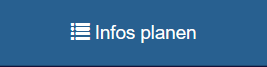
Auf den Handys der Teilnehmer wird automatisch immer dann der Event-Guide angezeigt, wenn Sie keine Interaktion machen (also meistens). Sobald Sie die Interaktion live schalten, verschwindet der Event-Guide automatisch! Er ist also auch keine Ablenkung von der Interaktion! Wenn Sie die Interaktion schließen, erscheint wieder der Event-Guide.
So bearbeiten Sie Ihren Info-Guide:
Erstellen Sie Ihren Info-Guide vor Ihrem Event. Währende des Events können Sie per ONE-Click-FLIP jederzeit selbst alle Inhalte live ändern.
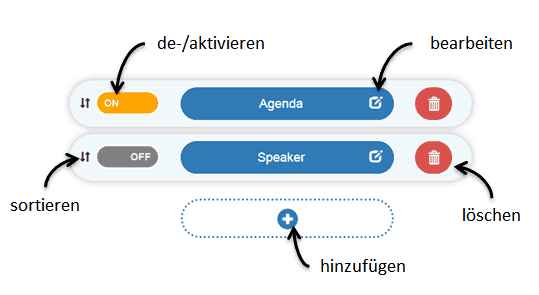
VOXR ist enorm einfach und intuitiv. Große Schaltflächen und intuitive Beschriftungen lassen Sie “automatisch” den Weg finden zu den drei einfachen Schritten:
- Action anlegen (vor der eigentlichen Nutzung)
- Action für Input (durch die Teilnehmer) freigeben
- Ergebnisse den Teilnehmern zeigen
Schritt 1 – Action anlegen:
Legen Sie für jede Interaktion, die Sie während des Events vorhaben, eine “Action” an. Also für jedes Voting, für jede Fragerunde, für jedes Brainstorming eine separate “Action”.
Klicken Sie dazu den Button:
In der Aktions-Liste legen Sie eine Action “bereit”. Klicken Sie sie dazu nur an (sie ist dann orange). Jetzt kann Sie gleich “abgeschossen werden” – also freigegeben.
Schritt 2 – Aktion freischalten:
Schließen Sie das Aktions-Fenster. In der Hauptansicht schalten Sie jetzt die vorausgewählte Aktion mit dem Action ON/OFF -Button frei:
TIPP: Begrenzen Sie die Zeit (auch bei Fragerunden) auf ca. 30-60 Sek und schließen Sie die Action auf den Handys der Teilnehmer dann wieder mit demselben Button.
Schritt 3 – Ergebnisse anzeigen:
Sobald Sie die Ergebnisse anzeigen möchten (entweder noch während der Interaktion oder erst danach), schalten Sie die Ergebnisanzeige auf der Leinwand mit einem Klick auf den Ergebnis-Button frei. Mit demselben Button beenden Sie die Ergebnisanzeige auch wieder – um Fokus zurückzuholen.
TIPP: Wir empfehlen, die Ergebnisse nach ca. 2/3 der Aktion (Votings 5 Sek, Freitext 20 Sek) freizuschalten. So gibt es keine Abweichungen, weil man das Ergebnis beeinflussen will. Gleichzeitig sehen die Zuschauer aber, dass es “live” ist.
Ja, Sie können neben Bildern und Text auch Videos von Youtube in den VOXR Event-Guide einbinden.
Wie das geht sehen Sie hier:
1. Gehen Sie zu dem (z.B.) YouTube Video welches Sie einbinden möchten
2. Holen Sie sich dort den EMBED-Link.
ACHTUNG: Das ist NICHT die URL, sondern weiter unten: EMBED. Diesen finden Sie unter Teilen -> Einbetten -> Dort erhalten Sie einen langen Text ungefähr so: …iframe width=”560″ height=”315″ src=”https://www.youtube.com/embed/aHKX4RLCN4I” frameborder=”0″ allow=”accelerometer; autoplay; encrypted-media; gyroscope; picture-in-picture” allowfullscreen>….
3. Hieraus kopieren Sie sich diesen Teil heraus: https://www.youtube.com/embed/aHKX4RLCN4I
4. Diesen bauen Sie dann in den Event-Guide ein, indem Sie einen neuen Menüpunkt “Externer Content” anlegen. Dort tragen Sie nun nur noch einen Überschrift ein und kopieren den Link in das untere Feld.
Fertig – viel Spaß mit Ihrem YouTube Video! Mi anderen Anbietern verfahren Sie genauso.
VOXR Cloud Q&A funktioniert prinzipiell in 3 Etappen:
Schritt 1: Interaktion – Gezielte Fragen sammeln (zeitbegrenzt!)
Schritt 2: Sicherheits-Airbag – Geclusterte Themen in der SMARTCloud anzeigen
Schritt 3: Diskussion – Ausgewählte Fragen anzeigen und beantworten
In diesem Video sehen Sie live, wie Sie Cloud Q&A im Event einsetzen und moderieren:
Und so machen Sie es Schritt für Schritt selbst:
Schritt 1. Sie sammeln Fragen aus dem Publikum (zeitbegrenzt!)
Öffnen Sie dazu mit einem Klick auf den “Handy-Button” den Eingabe-Screen auf den Handys der Teilnehmer und sammeln somit punktgenau und fokussiert zu bestimmten Tagesordnungspunkten die Fragen der Teilnehmer ein. Nach ca. 60 sek. schließen Sie die Eingabe wieder mit Klick auf den selben Button.
Ein Tipp: schließen Sie die Ergbenisanzeige vor der Interaktion mit Klick auf den “Show-Button” und zeigen Sie die Ergebnisse erst nach Ende der Fragezeit (hier im Beispiel ist die Ergebnisanzeige geöffnet, wenn sie geschlossen ist, ist der Button grau).
Im Hintergrund: VOXR filtert und clustert alle Eingaben und sortiert diese nach Themen
Alle Fragen werden sofort und live zu Themen geclustert und im Control View übersichtlich nach Häufigkeit der Nennung aufgelistet. So sehen Sie sofort, welche Themen am häufigsten in den Fragen vorkommen – und was die Mehrheit denkt.
Schritt 2. Sie zeigen die entstandene SMARTCloud mit den TOP-Themen an
Mit einem Klick auf den “Show-Button” zeigen Sie nun die entstandene SMARTCloud an. Sobald Sie die Ergebnisse freischalten, sehen Sie und Ihr Publikum auf der Leinwand, was die Mehrheit denkt und wissen will.
 ⇒
⇒ 
Im Hintergrund: Sie wählen aus einem TOP-Thema eine Frage aus, die Sie diskutieren wollen
Schritt 3. Sie zeigen die ausgewählte Frage an und beantworten sie
Per Knopfdruck auf das “Auge” neben der gewählten Frage zeigen Sie die ausgewählte Frage an und können diese nun diskutieren und beantworten.
Wenn Sie mit der Beantwortung der Frage fertig sind, klicken Sie wieder auf das “Auge” und es wird automatisch wieder die SMARTCloud angezeigt.
Mit VOXR Quiz können Sie komplett Günther Jauch spielen. Aber nicht nur mit einem Kandidaten – sondern mit Ihrem gesamten Publikum!
Es ist vom Handling etwas komplexer als ein einfaches Voting. Sie brauchen daher mehr Zeit zum Ausprobieren. Aber wenn Sie ein Jauch Quiz machen wollen, das absolut Eindruck hinterlässt, lohnt sich der Einsatz, es zwei, drei Mal durchzuspielen auf jeden Fall. Die Feedbacks des Publikums zeigen das!
So geht’s:
(nicht erschrecken, wenn Sie’s einmal Schritt für Schritt durchgespielt haben, ist es einfach)
- VOXR Quiz von uns freischalten lassen zum Testen (und späteren Einsatz)
- Legen Sie unter “Actions” eine neue Quiz-Action an (für jede Quizfrage, die Sie stellen wollen, eine separate Action):
⇒
- WICHTIG: Bevor Sie die Quiz-Action starten, stellen Sie sicher, dass die Ergebnisanziege ausgeschaltet ist! (sonst sehen die Teilnehmer die Quizfrage, bevor sie auf den Handys freigeschaltet ist, dann wissen Sie nicht mehr, werd der Schnellste war bei der Antwort)
- Jetzt sollen Ihre Teilnehmer alle ihr Handy herausholen.
- Aktivieren Sie die Quiz-Action mit einem Klick darauf, sodass sie orange markiert ist.
- Schalten Sie gleichzeitig die Show und die Handys frei.
+
- Schließen Sie die Action udn die Handys wieder:
- Zeigen Sie das Ergebnis der Antworten an:
Klicken Sie nun auf das Vorschaufenster und auf “Balken %”: so hat das Publikum gewertet.
>> Sie und das Publikum sehen, was die meisten gewählt haben. Aber … ist das auch richtig? - Zeigen Sie die Auflösung an:
Trommelwirbel … okay, hier ist die Auflösung.
>> Wieder auf das Vorschaufenster und dann auf “Auflösung” klicken. - Benachrichtigen Sie den Gewinner (der Schnellste, der die richtige Antwort gegeben hat):
Okay, das war die Auflösung … aber … wer war der/die SCHNELLSTE?
>> Button Gewinner benachrichtigen klicken. - Der Gewinner-Teilnehmer erhält ein Nachricht auf den Handy-Screen, dass er gewonnen hat und sich melden soll – er zeigt auf, kommt zur Bühne und bekommt den Preis.
- OPTIONAL: Der Gewinner will sich nicht melden? Oder ist gerade nicht im Raum? Pech gehabt! Sie sagen 3,2,1 – wenn er sich nicht meldet, dann … kommt der/die Zweitschnellste!
>> Klicken Sie noch einmal auf den Gewinner-Button – der Zweischnellste wird informiert.
>> OPTIONAL: usw, usf, bis sich jemand meldet. - Schalten Sie die Ergebnisanzeige wieder aus. Das ist extrem wichtig, damit nicht die nächste Frage schon gesehen wird!
- Für alle weiteren Quiz-Runden starten Sie wieder bei Punkt 5.
Ja, eine der vielen einzigartigen SMART-Funktionen von VOXR ist die Möglichkeit jede Wolke
a) live zu editieren,
b) Themen zusammenzulegen,
c) “unsichtbar” zu machen, etc.
b) im Vorfeld zu “primen”, d.h. VOXR im Vorfeld lernen zu lassen.
In den meisten Fällen raten wir davon ab. In 4 Jahren VOXR haben rund 99% der User ohne Priming hervorragende Ergebnisse erzielt. Unten dazu mehr.
zu a)
Sie können jederzeit ein Thema aus der SMARTCloud ausblenden.
Klicken Sie dazu auf den orangenen Button [ON] vor dem Thema. Das Thema verschwindet dann aus der Wolke, noch bevor Sie die Wolke live schalten.
Wichtig: Dies betrifft nur die Anzeige in der Wolke, alle Eingaben zu diesem Thema bleiben erhalten!
Sie können eigenhändig ausgeblendete Themen, ebenso wie auch die Themen, die VOXR automatisch unsichtbar gemacht hat, wieder sichtbar machen.
Gehen Sie dazu in der Liste der Eingaben zu “SORT” > “OFF” und stellen Sie dort die gewünschten Themen wieder von OFF auf ON.
zu b)
Sie können im Vorfeld auch Filter-Regeln festlegen.
Z.B., dass der Name des Mitbewerbers in der Wolke nicht erscheinen soll. Dann machen Sie die obige Operation einmal selbst vorweg: geben Sie das auszublendende Wort ein, stellen Sie es auf [OFF]. VOXR merkt sich dies für alle folgenden Operationen in Ihrem VOXR.
Dasselbe gilt für Wort-Zusammenlegungen:
Frank, Sinatra -> Frank Sinatra.
Geben Sie “Frank Sinatra” vor dem Event selbst einmal ein und legen Sie es dann eigenhändig zusammen. Klicken Sie dazu auf das Stift-Icon neben der original Expression (nicht neben dem Thema, die Expression befindet sich “unter” dem Thema!). Ihr VOXR merkt sich diese Zusammenlegung.
Wichtig: Wir raten von solchen “Primings” in aller Regel ab. Alle Details dazu finden Sie unter voxr.org/words
Warum “zerlegt” die SMARTCloud Eingaben? Und wie “rettet” man dennoch Fachbegriffe?
Für VOXR Erst-Nutzer entsteht beim Testen der VOXR SMARTCloud manchmal der Eindruck,
- dass hier etwas “kaputt” ist
- dass etwas “verloren” geht.
Hier zunächst die gute Nachricht: Es ist nichts kaputt. Und nichts verloren!
Wenn man erstmals mit der SMARTCloud testet, gibt man meist Eingaben ein wie: “Wann wird es gutes Wetter?” Nun erscheint “Wetter” – und man ist verwundert:
- Warum erscheint nicht: “Wann wird es gutes Wetter”?
- Warum erscheint nicht wenigstens: “gutes Wetter”?
Hier die Antworten – und die Lösungen:
Warum zerlegt VOXR Eingaben (und erhält dafür auch noch Preise!)?
Die Frage ist mehr als berechtigt!
VOXR ist von TV- und Profi-Business-Moderator Tim Schlüter in Zusammenarbeit mit u.a. einem angesehenen Sprach-Analyse-Experten entwickelt worden.
Grund war die Moderationserfahrung von Tim Schlüter. Er wusste aus Tests: Wenn man Teilnehmern die Möglichkeit gibt, sich zu äußern, sind auch unter den hochrangigsten Publika immer welche dabei, die:
- testen
- daddeln
- provozieren
- schlimmstenfalls auch sabotieren.
Konkret:
In anderen WordClouds geht der Satz oder die Frage: “Wann tritt der CEO endlich ab?” einfach durch und wird gezeigt (!) (siehe rechts).Ausserdem kann man beim Anzeigen kompletter Einzeleingaben in der Wolke keinerlei Schwerpunkte mehr erkennen.
Herkömmliche Wortwolke: enthält Unerwünschtes, bildet keine Schwerpunkte
Beides fand Tim Schlüter für seine Business-Moderationen untragbar und daher wurde die SMART-Cloud entwickelt. Die SMARTCloud zeigt zunächst nur: “CEO”. Mehr nicht.
- Event-Sicherheit geht bei der SMARTCloud vor allem anderen.
- Die SMARTCloud ermöglicht das mühelose Erkennen von Schwerpunkt-Themen.
- Sie kaufen mit der VOXR SMARTCloud die Erfahrung von 14 Jahren Profi-Events in Software gegossen ein.
Wir haben Testeingaben in eine herkömmliche Wortwolke und in die VOXR SMARTCloud eingegeben. Sehen Sie den Unterschied selbst:
Das sind unsere “Test-Eingaben:
Wann tritt der CEO ab? (2x)Wann wird es gutes Wetter? (2x)New York (2x)gutes Wetter (1x)Wetter (1x)CEO (1x)
So sieht eine herkömmliche Wortwolke aus:Alles wird angezeigt.Keine Schwerpunkt zu erkennen.
So sieht die VOXR SMARTCloud aus:Nur die Themen werden angezeigt.Schwerpunkte sind gut sichtbar.
In den weiteren Abschnitten erfahren Sie, wie Sie jetzt – nachdem Sie erst einmal “sicher” vor Ihrem Publikum sind, dann doch wieder “aufmachen” und auch Mehrwort-Begriffe und ganze Eingaben anzeigen.
Das VOXR 2-Step-System – erst Überblick schaffen, dann Einzeleingaben anschauen.
Um die Nachteile von klassischen Wordclouds zu vermeiden (s.o.), zugleich aber auch ganze Eingaben im Kontext zu ermöglichen, gibt es das VOXR 2-Step-Verfahren:
Step 1: Grobe ThemenfindungAlle Teilnehmer geben Ihre Fragen in ganzen Sätzen ein (in einer dafür vorgesehenen begrenzten Zeitspanne, ca. 30-60 sek). Diese Eingaben werden automatisch nach den enthaltenen Themen geclustert und nach Häufigkeit sortiert angezeigt.
Step 2: Pro Thema ausgewählte Eingaben komplett anzeigenBei bedarf werden dann ausgewählte Eingaben komplett angezeigt. Dazu im VOXR Control View die Liste aller Themen öffnen, dann auf das gewünschte Themenwort klicken, dort die gewünschte komplette Eingabe suchen und mit Klick auf das “Auge” die Eingabe auf der Leinwand anzeigen.
Vorteil: Alle Teinehmer können in ganzen Sätzen Ihre Ideen, Gedanken oder Fragen eingeben und sich nicht auf Schlagwörter begrenzt. Die Wortwolke zeigt sofort, was die Mehrheit der Teilnehmer denkt und wissen will, welche Themen “im Raum sind”. Danach lenken Sie den Fokus gezielt auf einzelne Eingaben, die Sie hervorheben wollen, um diese zu würdigen und ablenkungsfrei zu besprechen.
Das geben die Teilnehmer zum Thema “Frankreich” ein:
Das erscheint in der SMARTCloud: das Thema “Frankreich”
Wie enstehen trotzdem zusammengehörige Mehrwortbegriffe automatisch?
Bei der Eingabe von “New York” sollte in der Wortwolke auch “New York” als zusammengehöriger Begriff erscheinen – und nicht “New” und “York” separat, klar.
Da das “Auseinanderreißen” von Begriffen manchmal unerwünscht ist, arbeitet VOXR nach der oben beschriebenen Zerlegung auf höchster Ebene auch selbstständig wieder an der Zusammenlegung.
1. VOXR kennt bereits sehr viele MehrwortbegriffeDafür gibt es bereits einen großen Fundus an Mehrwortbegriffen, die VOXR schon “kennt” und automatisch korrekt ausspielt.
2. Die VOXR AI lernt zusätzlich während Ihres Events dazuWenn mehrere Leute “Smart Grid” eingeben, so erkennt VOXR, dass dies hier in diesem Kontext ein Fachbegriff ist – und fügt es automatisch zusammen.
- Achtung: Wenn Sie dies testen wollen, müssen Sie die Mehrwortbegriffe von UNTERSCHIEDLICHEN Geräten senden, denn VOXR verhindert gleichzeitig – durch eine andere Technologie – das “jamming”, also dass eine Person im Publikum versucht, Begriffe größer zu machen.
getrennter Mehrwortbegriff:
zusammengehöriger Mehrwortbegriff:
Kann man auch selbst schon Mehrwortbegriffe vorgeben?Aber die Automatik ist natürlich nicht perfekt, weshalb Sie auch als Mensch noch einwirken können: siehe “Wie kann man Mehrwortbegriffe selbst formen?” im nächsten Abschnitt.
Wie kann man Mehrwortbegriffe selbst formen?
Zunächst eine wichtige Warnung:
VOXR ist so gebaut, dass die Moderation für Sie EINFACHER wird. Dazu bitten wir Sie im eigenen Interesse um etwas Vorschussvertrauen in unsere vier jährige Erfahrung mitder SMARTCloud. Sie ist jeden Tag weltweit im Einsatz und wir sehen recht gut was passiert. Für 99% aller Events gilt:
- die Mehrwortbegriffe, die wichtig sind, findet der VOXR automatisch für Sie!
Ausnahme: Ihre Test-Situation, da Sie dabei vermutlich nur wenige Teilnehmer sind, sowie kleine Seminare. Selbst in solchen Situationen empfehlen wir aber nicht vorher einzugriefen, sondern nachher (nach den Eingaben) oder höchstens WÄHREND der Aktion (“Ok, liebe Seminar-Teilnehmer, dann legen wir doch ‘gutes Wetter’ einmal zusammen”).
Und so geht’s:
Wichtig:
Zusammenlegungen, die Sie definieren, bleiben VOXR-weit zusammen, nicht nur für die spezifische Action.
So müssen Sie Ihren fachspezifischen Kombi-Begriff nur einmal definieren. Bei der nächsten Action ist er bereits von Anfang an vordefiniert, d.h. er wird schon bei der ersten Person, die ihn verwendet zusammengelegt angezeigt. Wenn Sie z.B. eine Jahreslizenz haben, hilft es Ihnen noch mehr: Die Wortkombinationen bleiben in Ihrem VOXR gespeichert.
Aber auch abschließend noch einmal die Warnung: Dies ist sehr advanced und der VOXR macht dies für wichtige (d.h. häufig genannte Begriffe) für Sie! VOXR gibt Ihnen zwar alle Möglichkeiten, ist aber vor allem auf
a) Sicherheit für Ihr Eventb) Einfachheit
ausgerichtet.
-> Wir empfehlen, zunächst mit “Autopilot” zu fliegen, und nur einzugreifen, wenn es sein “muss”.
Eines der einzigartigen Features von VOXR ist, dass der VOXR zunächst einmal die Eingaben trennt.
Das wirkt beim Testen mit sehr wenigen Personen manchmal wie “zerreißen”, vor allem, wenn man erwartet, die komplette Eingabe zu sehen.
Wichtig zu wissen ist, WARUM wir das seit Jahren machen und warum uns Kunden dafür sogar lieben (!)
–> Wenn man das nicht macht (und andere Wordclouds machen das nicht) dann erhält man Dinge an der Wand, wie: “überflüssige Veranstaltung” “CEO muss weg”, “wann gibt’s Mittag”, usw.
–> Ein weiterer Vorteil ist: Wenn Sie sagen “Gutes Wetter” und wir sagen “Schönes Wetter”, so reden wir beide über das Oberthema “Wetter” – und der VOXR zählt für dieses Thema 2 Eingaben (bei eine Basic Cloud würden die Begriffe beide angezeigt und je mehr Teilnehmer es gib, umso mehr sorgt dies für Chaos auf der Ergebnis-Wand).
Die VOXR SMART Cloud trennt daher im ersten Schritt und schaut nur nach Themen.
Sie können jetzt aber jederzeit in Ihrem VOXR über die Liste aller Themen und einen Klick auf das Themen-Wort und das AUGE auch die GANZE Eingabe dem Publikum zeigen. Aber eben nur, wenn SIE das wollen.
Einige Begriffe erkennt der VOXR aber auch wiederum selbst:
1. “New York”, “Industry 4.0” u.a. zum Beispiel “kennt” der VOXR, sie erscheinen automatisch von Anfang an zusammen.
2. Darüber hinaus erkennt VOXR auch, welche zusammen gesetzten Fachbegriffe dieser Gruppe offenbar wichtig sind: Wenn also mehrere UNTERSCHIEDLICHE Geräte “Angela Merkel” eingeben, dann erkennt VOXR das und legt zusammen. (Bei EINEM GERÄT aber nicht, denn: VOXR verhindert, dass ein Teilnehmer die Themenwolke “kapert”).
3. Schließlich können Sie aber auch – wenn Sie sehr advanced sein wollen – live SELBST zusammenlegen. Klicken Sie auf den blauen Bearbeitungs-Button einer Eingabe und Sie erhalten Vorschläge dazu, was Sie zusammenlegen können.
Ausführlich finden Sie alles unter: voxr.org/words
SCHRITT 1: Abstimmung für die Wahl des Gewinners vorbereiten
- Legen Sie unter Actions ein neues Voting an:> Geben Sie die möglichen Antworten vor.> Geben Sie vor, dass jeder Teilnehmer nur eine Stimme abgeben kann.> Haken Sie “Award-Modus” an.
SCHRITT 2: Im Event abstimmen und schrittweise die Plätze 3 bis 1 enthüllen
- Aktivieren Sie diese Action im Event, wenn der Gewinner gekürt werden soll und schalten Sie sie auf den Handys der Teilnehmer frei.
- Schalten Sie auch gleich die Ergebnisanzeige frei, dann können die Teilnehmer die Balken “wachsen” sehen, ohne zu sehen, zu welchen Personen die Balken gehören.
- Zu diesem Zeitpunkt sind die Namen hinter den Balken noch nicht sichtbar, sondern mit *** verdeckt. Die Person, die am häufigsten gewählt wurde, wird dann automatisch hinter dem obersten Balken stehen – unabhängig von der Reihenfolge, in der Sie die Voting-Buttons beschriftet haben.
- Sobald alle abgestimmt haben, schließen Sie die Abstimmung auf den Handys der Teilnehmer.
- Enthüllen Sie jetzt schrittweise Platz 3, 2, 1:> Klicken Sie auf die Ergebnis-Vorschau (auf die Balken) in Ihrem Control View.> In dem dann erscheinenden Optionen-Fenster enthüllen Sie nacheinander die Plätze 3 bis 1 mit Klick auf den jeweiligen Button. Fertig – Ihre Gewinner sind gekürt!
Die Eingabe von Zahlen geschieht am ehesten bei Schätzfragen (“Wieviel Prozent der deutschen Bevölkerung sind über 60 Jahre alt?”).
Die Erfahrung zeigt: Schätzfragen funktionieren mit einer Wordcloud nicht gut:
Man bekommt dann ein Bild, das nichts aussagt, weil der eine “30” eingibt und der andere “31”, dies aber oftmals “dasselbe” meint (jedenfalls im Vergleich zu z.B. 135), aber die Wolke kann das nicht erkennen und daher entsteht in der Wolke kein wirkliches Relief.
Zudem machen Zahlen bei dem, wofür die Wolke gebaut ist (Themensammlungen und Q&A) die Wolke “hässlich”. Sie haben daher keinen Nutzen für eine Cloud, aber Schaden – daher filtern wir sie raus.
Für Schätzfragen und die meisten Fragearten, bei denen es um Zahlen geht, empfehlen wir daher stets Votings mit vorgegebenen Ranges (“15-35”).
ACHTUNG: Live-Interaktionen funktionieren am besten OHNE Einbindung in den Info-Guide.
Klicken Sie stattdessen einfach “Action live”, wenn Sie die Aktion durchführen wollen. Der Info-Guide verschwindet dann, um dann sehr fokussiert nur die jeweilige Aktion zu zeigen. Dieser VOXR Flip ist eines der vielen Features, die aus der Eventerfahrung stammen und sehr viel mehr Beteiligung bringen.
NUR Falls Sie dennoch Aktionen einbinden möchten, z.B. für Vorabfragen oder Nach-Feedback, gehen Sie wie folgt vor:
- Gehen Sie zunächst zum Actionsplan über den Button:
- Dort erstellen Sie die Aktion, die Sie später im Event-Guide nutzen wollen.
- Danach schließen Sie den Interaktionsplan.
— - Nun öffnen Sie die Event-Guide-Verwaltung.
- Dort erstellen Sie mittels des PLUS-Buttons einen neuen Menüpunkt und wählen jetzt: “Aktionen aus VOXR Interactive integrieren“.
- Hier können Sie jetzt die eben erstellte Aktion auswählen. Sie ist nun im Event-Guide sichtbar, sobald das Element im Event-Guide angeschaltet ist.
Achtung: Sie müssen diese Frage nicht mehr “live” setzen, so wie Sie es mit den Actions im Event machen. Alle Fragen, die über den Event-Guide ausgespielt werden, sind automatisch live, wenn der Menüpunkt gezeigt wird. Wollen Sie also die Interaktion (im Event-Guide) beenden, setzten Sie den entsprechenden Menüpunkt per orangenem Schalter im Event-Guide auf OFF.
TIPP: Das Integrieren von Aktionen in den Event-Guide eignet sich sehr gut für:
a) Vorabfragen vor dem Event
b) Feedback gegen Endes des Events
c) Fragen an den Speaker (Q&A) WÄHREND des Vortrages, wenn Sie das möchten.
Ab ca 50 Personen empfehlen wir statt kontinuierlichem Q&A (über eingebundene Actions im Event-Guide, die kontinuierlich Input aufnehmen), punktuell zu fragen. Dazu schalten Sie besser den Handy-Button von Ruhezustand (mit dem Event-Guide) auf Action Live. Mit dieser Funktion wird der komplette Event-Guide temporär gegen die Aktion getauscht. Dies fokussiert Zuschauer maximal auf die gefragte Interaktion.
Dasselbe empfehlen wir auch bei typischen Votings, etc. während des Events.
Wenn Sie eine Anfahrt per Google Maps angeben wollen, ist es wichtig, die Adresse in genau dem Format anzugeben, das Google vorsieht.
Der einfachste Weg dazu ist, den Ort zusammen mit “Adresse” zu googlen, und dann per copy/paste einzufügen.
Falls das nicht geht: Das Format ist: “Straße Hausnummer, (KOMMA) PLZ Ort” (siehe untenim Bild).
Um den Namen, d.h. die URL Endung, zu ändern gehen Sie einfach zum Einstellungs-Rädchen oben rechts:
Dort finden Sie den Menüpunkt: VOXR-Name. Sie können den Namen so oft ändern, wie Sie möchten, d.h. Sie können heute eine Veranstaltung “/salescrew” und in 3 Monaten “/finance” machen.
Wichtig:
- Alle Ihre Einstellungen bleiben dabei erhalten. Sie ändern nur den Namen, Sie erhalten keinen neuen VOXR.
- ALL Ihre VOXR Links ändern sich. Das heißt, sowohl der Zugang für Ihre Teilnehmer, als auch Ihr Zugang und die Präsentations- und Moderatoren-Ansichten.
Tipps:
- Kurze Namen sind der Schlüssel zu guter Beteiligung.
Häufig hat man zunächst die Neigung, das Event unbedingt genauso nennen zu wollen, wie es heißt: /dasdigitalisationprojekt2020. Hintergrund sind dann oft “Einheitlichkeits-” und Brand-Überlegungen. Beides ist natürlich grundsätzlich im Event-Marketing sehr richtig.Hier jedeoch empfehlen wir dringend, so von diesen klassischen Ansätzen des Brandmarketings zu lösen. Ihre Gäste sind – wenn Sie VOXR nutzen – ja schon angemeldet und oft sogar bereits am Veranstaltungsort. Eine-Brandkonformität bringt daher jetzt in der Praxis so gut wie keinen Gewinn mehr.
Der Verlust ist aber nicht nur a) die Zeit, die ein solch langer Name zum Tippen braucht, sondern auch b) der Frust der entsteht, wenn man sich vertippt und (vermeintlich) “nicht reinkommt”. Je länger der Name, desto wahrscheinlicher werden Vertipper auf dem Handy. Diese Effekte schaden dem Event mehr, als ein vermeintlich “nicht genauer” Name.
Falls das mit dem Event-Namen nicht klappt, könnten Sie auch Orte verwenden /berlin z.B. oder ganz abstrakte Konzepte: /dabei /mitmachen / o.ä. - Einfache Namen:
Auch hier ist zu z.B. /abc19 um ein Vielfaches besser als /a_B-2019. Noch einfacher ist aber: abc (da dies auch keine Zahlen enthält, für die man auf dem Handy erst die Tastatur umschalten muss). Je einfacher, desto besser.
Übrigens: Sie erhalten über die Namensänderung automatisch auch eine Email als Bestätigung.
Das Upvoting (= “Liken”) von Fragen wird in Events häufig eingesetzt mit dem Ziel, den Teilnehmern das Gefühl zu geben, aktiv dabei zu sein. Es bietet manche Vorteile, hat aber auch Nachteile. In den allermeisten Fällen empfehlen wir für Corporate Events, wo es wirklich um echtes inhaltliches Engagement und Vertrauen geht, SMART Questions.
Vorteil: es ist nützlich, wenn man “Gamification” möchte
Nachteile:
– Sie müssen dem Publikum 100% vertrauen, dass es keine “Sabotage-Eingaben” macht- Sie müssen bereit sind, das Versprechen, dass die meist-gevotete Frage beantwortet wird, auch wirklich einzulösen, selbst wenn Sie die Frage hassen (im Gegensatz zu SMART-Questions, wo Sie nur das meistgewünschte THEMA beantworten, aber Sie sich die Frage daraus aussuchen)- Sie müssen damit rechnen, dass Sie weniger eingegebene Fragen aus dem Publikum erhalten, als z.B. bei Silent Questions (da das Upvoten von vorhandenen Fragen für den Teilnehmer einfacher ist, als selbst eine Frage einzugeben, werden insgesamt weniger Fragen eingegeben)
So machen Sie es mit VOXR Schritt für Schritt:
- Legen Sie eine neue Action “Voted Questions” an:> Actions > Q&A mit dem Publikum > Voted Questions
- Stellen Sie Ihre Action Settings ein, v.a. ob eingehende Fragen sofort angezeigt werden sollen, oder ob Sie zur Anzeige und zum Upvoting manuell freigeschaltet werden sollen.
- Aktivieren Sie im Event die Action mit Klick auf die Action in der Actions-Liste (sie ist dann orange).
- Schalten Sie die Handys der Teilnehmer zur Eingabe von Fragen und zum Upvoting frei mit Klick auf den Handy-Button.
- Ihre Gäste können jetzt Fragen eingeben und diese (je nachdem, ob Sie zur Anzeige freigeschaltet sind) liken und upvoten.
- Wenn Sie eingestellt haben, dass Fragen erst nach Prüfung manuell freigeschaltet werden sollen, dann machen Sie das so:
- Gehen Sie in die Eingabe-Liste der Roheingaben (Uhr-Symbol).
- Schalten Sie die Eingaben manuell frei mit Klick auf das Handy-Symbol, diese erscheinen dann auf den Handys und sind zum Upvoten bereit.
- Gehen Sie in die Eingabe-Liste der Roheingaben (Uhr-Symbol).
- Um zu sehen, welche Fragen am meisten geliked wurden, gehen Sie in die Eingabeliste der Likes (Daumen-hoch-Symbol). Diese Fragen können Sie anschließend beantworten.
- Schließen Sie die Action wieder mit Klick auf den Handy-Button.
Hinweis zur Ergebnisanzeige:
Während einer Voted Questions Action bleibt die Show, also die Ergebnisanzeige, geschlossen. Sie können aber zum Ende, wenn Sie die Fragen mit den meisten Likes beantworten, die TOP 5 auf der Leinwand anzeigen. Dazu schalten Sie die Ergebnisanzeige mit Klick auf den Ergebnis-Button frei.
Mit dem VOXR Download und Export können Sie sich ganz einfach Ihre Ergebnisse herunterladen.
Dazu haben Sie zwei Möglichkeiten:
- Download der Einzeleingaben als Excel
- Download der Ergebnisauswertungen als Grafik
So können Sie Ihre Ergebnisse herunterladen:
- Gehen Sie zu der Action, von der Sie die Ergebnisse downloaden möchten (ein Sammel-Download aller Ergebnisse aus allen Aktionen ist derzeit noch nicht möglich).
- Klicken Sie auf den Optionen-Button.
- Starten Sie den gewünschten Download.
Ergebnisse (Eingaben, Themen, Wordcloud) vor dem Download bearbeiten
Falls Sie einzelne Eingaben oder eine erstellte Wordcloud vor dem Herunterladen noch bearbeiten möchten, um z.B. noch bestimmte Themen auszublenden oder Themen zusammenzulegen, können Sie dies direkt in der Eingabe-Liste der Themen tun und dort die Themen bearbeiten oder ausblenden, die Sie dort nicht sehen möchten.
So können Sie Ihre Ergebnisse bearbeiten:
Themen ausblenden:
- Gehen Sie zu der Action, die Sie bearbeiten möchten.
- Gehen Sie zu der Eingabeliste der Themen.
- Blenden Sie ein Thema aus der Wortwolke aus, indem Sie neben dem Themenwort auf den [ON] Button klicken. Damit wird das Thema für die Wolke [OFF] gestellt, also ausgeblendet. Sie finden ausgeblendete Themen jederzeit in der Eingabeliste der ausgeblendeten Themen unter dem blauen “OFF” Button und können diese bei Bedarf auch wieder aktivieren.
Themen zusammenlegen:
Wenn Sie zwei inhaltlich gleiche oder ähnliche Thmemen haben, die Sie gern unter einem Themenbegriff zusammenlegen möchten, dann gehen Sie so vor:
- Gehen Sie zu der Action, die Sie bearbeiten möchten.
- Gehen Sie zu der Eingabeliste der Themen.
- Klicken Sie neben dem Thema, das Sie in das zu behaltende Ziel-Thema hineinführen wollen, auf den blauen Bearbeitungs-Button.
Hier:
“Home Office” soll behalten werden und ist das Zielthema.
“Homeoffice” soll dort hineingeführt werden. - Benennen Sie das Thema um, sodass es genau so lautet, wie Ihr Zielthema.
- Jetzt sind beide Themen unter dem Zielthema zusammengeführt. Alle Originaleingaben beider Themen sind erhalten geblieben und werden zusammengezählt.
Mehrwort-Begriffe zusammenlegen
ACHTUNG: Bitte nur nutzen, wenn Sie Zeit und Lust haben – oder es wirklich wichtig ist. Bei diesem Feature besteht hohe Gefahr, dass man sich in Perfektion verläuft:
Sie KÖNNEN Themen auch zusammenlegen, wenn Sie Mehrwort-Begriffe haben, die der VOXR nicht erkannt haben sollte, die Sie aber aus Ihrem Fachkontext heraus für wichtig erachten.
Hier sehen Sie, wie es geht:
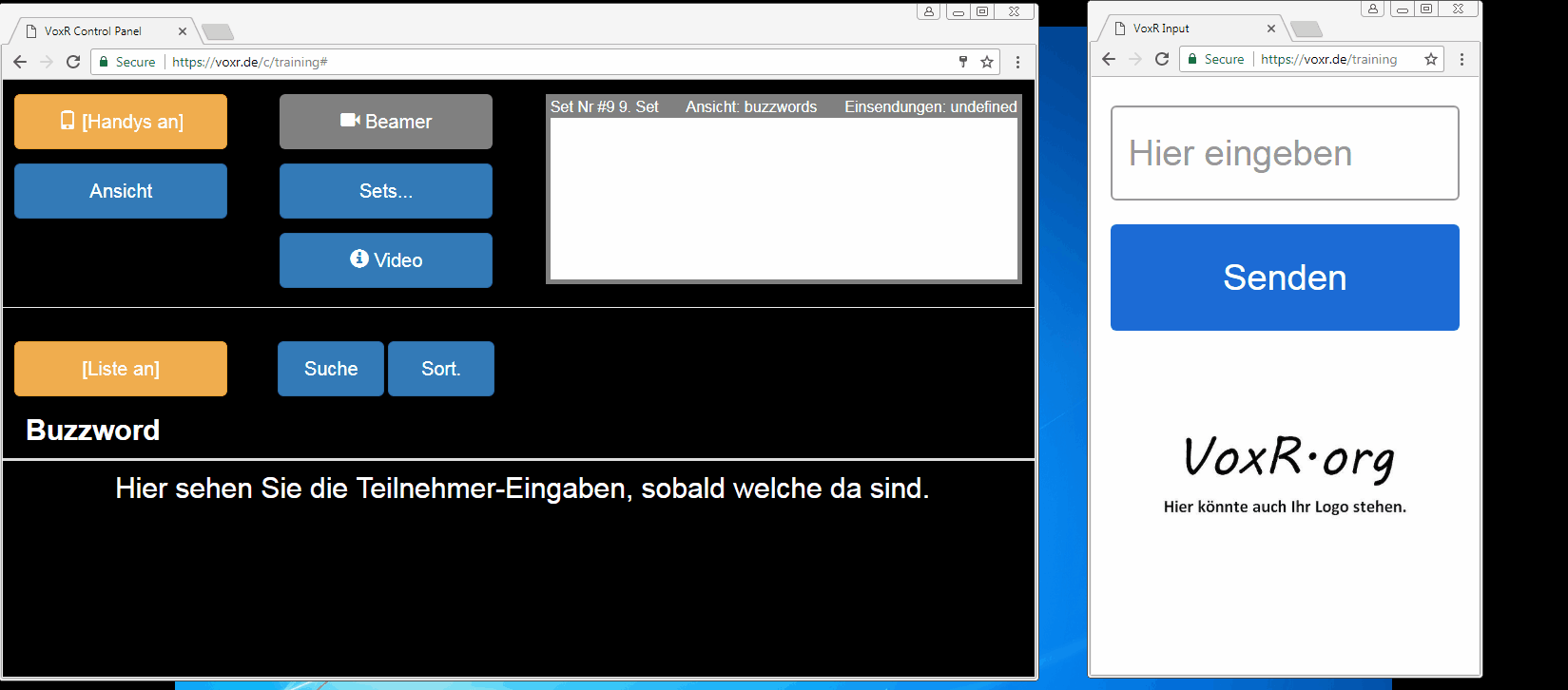
ACHTUNG: Dieser Artikel behandelt das unabhängige VOXRn in unterschiedlichen Räumen OHNE Zusammenführung der Ergebnisse im Haupt-VOXR.
Wenn Sie stattdessen nur Ergebnisse aus unterschiedlichen Workshops sammeln und im Haupt-VOXR zusammenführen wollen, lesen Sie: voxr.org/de/ufaq/wie-funktioniert-voxr-groups
Zum Verständnis, wie VOXR Sessions technisch realisiert ist
Haupt-VOXR und Session-VOXR
Mit VOXR Sessions betreiben Sie unterschiedliche und unabhängige Sessions oder Workshops in verschiedenen Räumen. Dazu haben Sie Ihren Haupt-VOXR, den Sie im Plenum nutzen und Sie haben für jeden Raum einen eigenständigen “Unter-VOXR” (mit eigener URL). Bei VOXR Sessions wird in jedem Raum dann eigenständige Technik und ein VOXR-Bediener benötigt. Das VOXR-Team verknüpft im Hintergrund die Session-VOXR mit Ihrem Haupt-VOXR.
Nur ein Link für Ihr Publikum
Danach müssen Sie nur noch einen Link (den des Haupt-VOXRs) an die Gäste kommunizieren. Von dort aus können die Gäste in die unterschiedlichen Räume “springen”, ohne noch mal einen neuen Link angeben zu müssen. Um gekehrt können Sie aber auch den Link des Raums eingeben und landen dann direkt im Raum. In beiden Fällen landen sie aber in einem zusammenhängenden VOXR Gesamtsystem, das dafür sorgt, dass immer alle im richtigen Raum mit dem richtigen VOXR unterwegs sind.
Session-Modus ein- und ausschalten
Schließlich können Sie mit dem Haupt-VOXR auch noch bestimmen, ob die Raum-VOXR gerade im Session-Modus sind (während der Session) oder ob Sie alle Gäste auf den Haupt-VOXR umleiten (vor und nach den Sessions). Diese Einstellung finden Sie unter dem Einstellungsrädchen im Control-Panel des Haupt-VOXRs. Dort sehen Sie auch, welche Session-VOXR Sie aktuell mit Ihrem Haupt-VOXR nutzen können.
Änderungen der Konfiguration können vom VOXR-Team kurzfristig für Sie eingerichtet werden.
Da es sich um unabhängige VOXR handelt, empfehlen wir jeweils einen VOXR-Operator pro Raum.
So machen Sie es Schritt für Schritt:
- Bitte bestimmen Sie intern so viele Operatoren, wie Sie Räumen haben (Sie brauchen pro Raum einen VOXR Operator. Es ist nicht möglich, dies zentral zu steuern, auch in anderen Tools nicht).
- Diese Operatoren bitten Sie nun, sich über voxr.org/sessionvoxr einen kostenfreien VOXR auf deren E-Mail-Adresse zu holen.
WICHTIG: Richten Sie die Session nicht selbst ein. Wenn Sie das machen, haben Sie endlosen Support-Aufwand und am Ende wenig Erfol, weil Sie das “Buy-In” der Operatoren nicht hatten. Die Operatoren müssen unbedingt das Tool von Anfang an lernen – dies geschieht, wenn man das Tool selbst anlegt und erspart Ihnen daher die Einführung ins Tool für die Operatoren.Q: Was mache ich, wenn ich VOXR Operatoren habe, die VOXR schon können und ich denen doch einfach einen VOXR “in die Hand” geben will?
- Sie können die Session-VOXR auf eigene Email-Adressen registrieren (z.B.
, etc). Hier geht Ihnen allerdings der o.g. Vorteil des Operator-Onboardings verloren. Sie sollten dies also nur machen, wenn die Raum-Operatoren bereits mit VOXR vertraut sind.
- Sie können die Session-VOXR auf eigene Email-Adressen registrieren (z.B.
- Lassen Sie die Operatoren die jeweiligen Raum-VOXR einrichten.
- VOXR-Namen, also den Link für den Session-VOXR.
- Branding
- Die gewünschten Actions für die jeweiligen Räume
- Geben Sie uns diese E-Mail-Adressen, auf welche Ihre Raum-VOXR registriert sind und den Namen (=URL) des Haupt-VOXRs.
- Wir verbinden Ihre Session-VOXR dann mit Ihrem Haupt-VOXR und geben Ihnen Bescheid.
- Im Haupt-VOXR können Sie dann während des Events unter dem Einstellrädchen bestimmen, ob der Raummodus aktiv ist.
- Immer, wenn Sie alle Gäste im Haupt-VOXR haben möchten, weil Sie sich im Plenum befinden, dann ist der Sessions-Modus AUS (das ist die automatische Voreinstellung).
- Wenn Sie in die Sessions gehen möchten, dann schalten Sie den Session-Modus ON.
Wenn der Session-Modus aktiv ist, gibt es in der Handy-Ansicht für die Teilnehmer in allen Haupt- und Raum-VOXRn einen “Wechseln zu”-Knopf. Damit können Teilnehmer ohne Neueingabe eines Namens oder einer URL den Raum wechseln. In den Räumen kann unabhängig gevoxrt werden.
- Wenn die Sessions beendet werden sollen und die Teilnehmer ins Plenum zurückkommen, dann schalten Sie den Sessions-Modus wieder OFF. Wenn der Modus aus ist, werden die Teilnehmer aus den Raum-VOXRn automatisch in den HauptVOXR rückgeführt, auch wiederum, ohne dass sie etwas neu eingeben müssen.
- Immer, wenn Sie alle Gäste im Haupt-VOXR haben möchten, weil Sie sich im Plenum befinden, dann ist der Sessions-Modus AUS (das ist die automatische Voreinstellung).
Q: Können die Session-VOXR auf dieselbe Email-Adresse registriert werden, wie der Haupt-VOXR?
Nein, das geht aus technischen Gründen nicht. Die VOXR Session-Funktion ist so aufgebaut, dass dafür unterschiedliche VOXR angelegt werden müssen und diese müssen auf unterschiedliche Email-Adressen registriert sein.
Q: “Das ist ja kompliziert.”:
Ja, wenn man mehrere Räume bespielen will, dann heißt das schlicht, dass man mehrere Events gleichzeitig machen will. Und das ist naturgegeben auwändiger als nur ein Event. Tatsächlich setzen wir in unseren eigenen Events Sessions nie ein. Wir bieten Sessions deshalb an, weil andere Tools es auch anbieten, und weil es in Feature-Vergleichslisten ein Punkt ist. Sessions führen aber in jedem Tool zu mehr Aufwand, daher empfehlen wir bei VOXR stets auch das einzigartige und viel, viel einfachere Groups.
Es kann aber Gründe und Situationen geben, wo Sessions absolut sinnvoll sind, z.B. in kongressartigen Themen-Streams, wo eben jeder parallele Stream Interaktion haben sollte. In diesen Fällen ist dann der Aufwand den man treiben muss auch sinnvoll, den dort bringt er eben auch ein viel besseres Ergebnis.
Es gibt drei Möglichkeiten eine Event-Agenda in VOXR abzubilden.
Welche die einfachste ist, hängt dabei von Ihrem Ausgangsmaterial ab.
Sie können
- Unsere Vorlage verwenden und einfach Ihre Inhalte händisch eingeben.
- Unsere Vorlage löschen (CTRL-A, DEL) und dann Ihre vorhandenen Inhalte aus einer pdf, word, Ihrer Website, oder Excel hineinkopieren.
Wichtig: Wie gut das funktioniert, hängt vom Ausgangsmaterial ab. Manchmal muss man mehr korrigieren, manchmal weniger, manchmal waren die unterliegenden Tabellen (gerade bei WORD und Websites) schon so komplex, dass dieser Weg sich gar nicht empfiehlt. Wie gesagt: Ja nach Ausgangsmaterial. - Wenn Sie bereits eine besonders schön grafisch designte Agenda haben, und Sie dieses “Theme” mitnehmen wollen in den VOXR, können Sie auch die Agenda als BILD einfügen. Auch hier löschen Sie einfach zunächst die Vorlage (CTRL-A, DEL), danach klicken Sie in der Menüleiste des Agenda-Editors auf das BILD-Symbol. Schließlich ziehen Sie das Bild groß, durch darauf klicken und an den blauen Ecken ziehen. Wichtig: Sollte dies so gut aussehen, lassen Sie es so. Sollte die Agenda nun aber “pixelig” sein, schließen Sie den Menüpunkt Agenda und wählen Sie statt Agenda die Funktion “Hi-Res” und laden das Bild dort hoch. Achtung: Die bedeutet mehr Daten und somit bei mehr als 400 Teilnehmern für langsameres Laden.
SMART Questions ist die perfekte Methode für wirklich hochwertiges Q&A, z.B. bei Podiumsdiskussionen, Podien oder Fragen aus dem Publikum. Wenn Sie 8-1-8 ( 818 ) machen wollen, dann nutzen sie dafür SMART Questions. Das Publikum gibt in einem dezidierten Zeitraum konzentriert Fragen ein, diese Fragen werden analysiert, gefiltert, intelligent nach den darin enthaltenen Themen geclustert und in einer Themen-Wolke (unsere SMARTCloud) ausgespielt. In diese Themenwolke kann man “hineinzoomen” und dann einzelne Fragen aus den Themen zur Beantwortung aussuchen.
Kurz gesagt, läuft SMARTQuestions in 3 Schritten ab:
1. Eingaben und Fragen sammeln.2. Themenwolke anzeigen.3. Einzelne Fragen aus den TOP-Themen anzeigen und beantworten.
SMART Questions ist die einzigartige und preisgekrönte Methode für Publiumsfragen und nur bei VOXR erhältlich.
Warum wir für wirklich gutes Q&A SMART Questions empfehlen, lesen Sie hier: voxr.org/de/smart-questions.
So machen Sie es mit VOXR Schritt für Schritt:
- Legen Sie eine neue Action “Smart Questions” an:> Actions > Q&A mit dem Publikum > Smart Questions
- Stellen Sie Ihre Action Settings ein.
- Aktivieren Sie im Event die Action mit Klick auf die Action in der Actions-Liste (sie ist dann orange).
- Schalten Sie die Handys der Teilnehmer zur Eingabe von Fragen frei mit Klick auf den Handy-Button. Wir empfehlen hier eine begrenzte Zeit von 30-60 sek. So sammeln Sie in kürzester Zeit sehr viele inhaltlich hochwertige Fragen ein. Aufgrund der Anonymität beteiligen sich i.d.R. bis zu 80% der Gäste.
- Schließen Sie die Action wieder mit Klick auf den Handy-Button.
- Der VOXR SmartAlgorithmus analysiert die eingehenden Fragen in Echtzeit und erkennt automatisch die darin enthaltenen Themen.Alle Fragen werden sofort und live zu Themen geclustert und im Control View übersichtlich nach Häufigkeit der Nennung aufgelistet. So sehen Sie sofort, welche Themen am häufigsten angesprochen werden und was die Mehrheit denkt.PRO-TIPP: Wir empfehlen, während dem Eingang der Fragen und der Autoclusterung die Ergebnisse noch nicht auf der Leinwand anzuzeigen!Denn so haben Sie noch die Möglichkeit für einen optionalen Sicherheits-Check und könnten unerwünschte Themen noch vor der Veröffentlichung der Ergebnisse mit nur einem Klick ausblenden – das ist in der Praxis jedoch so gut wie nie nötig.Die vom SMARTAlogithmus in den Eingaben gefundenen Themen finden Sie nach Häufigkeit sortiert in der Themen-Eingabeliste:
- Um zu sehen, welche einzelnene Fragen sich hinter den Themen verbergen, klicken Sie auf ein Themenwort.
- Zeigen Sie die Themenwolke an mit Klick auf den Ergebnis-Button.
- Suchen Sie sich aus den meist genannten Themen eine konkrete Frage aus, die Sie beantworten möchten. Zeigen Sie diese Frage auf der Leinwand an mit Klick auf das Augen-Symbol.
Wenn Sie nochmals auf das Auge klicken (neben der Frage -Bild links- oder in der Vorschau in Control Panel -Bild rechts-), dann verschwindet die Frage und die Themenwolke wird wieder angezeigt.
- Optional für Ihren Überblick: Mit Klick auf den Haken markieren Sie die entsprechende Frage als beantwortet.
- Am Ende der Action schließen Sie die Ergebnisanzeige wieder mit Klick auf den Ergebnis-Button.
- PRO-TIPP: Markieren Sie alle interessanten Fragen, die Sie ggf. freischalten wollen, mit einem Stern, so finden Sie diese schnell wieder in der Eingabe-Liste mit dem Stern-Symbol (= Favoriten).Diese favorisierten und mit einem Stern markierten Fragen sieht ausserdem Ihr Moderator auf dem VOXR Moderatoren-Panel. Mehr dazu hier: VOXR Moderatoren-Panel
VOXR Silent Questions ist perfekt für “stille” Publikumsfragen, d.h. mit gezielter Anzeige einer einzelnen ausgewählten Frage oder ganz OHNE öffentliche Ergebnis-Anzeige. Wenn es nicht “öffentlich” sein soll, Sie nicht die Gesamtergebnisse anzeigen möchten, es aber trotzdem perfektes Q&A sein muss!
Kurz gesagt, läuft Silent Questions in 2 Schritten ab:
1. Eingaben und Fragen sammeln.2. Einzelne Fragen auswählen und beantworten – mit oder ohne Anzeige der Frage an der Leinwand.
So machen Sie es mit VOXR Schritt für Schritt:
- Legen Sie eine neue Action “Silent Questions” an:> Actions > Q&A mit dem Publikum > Silent Questions
- Stellen Sie Ihre Action Settings ein.
- Aktivieren Sie im Event die Action mit Klick auf die Action in der Actions-Liste (sie ist dann orange).
- Schalten Sie die Handys der Teilnehmer zur Eingabe von Fragen frei mit Klick auf den Handy-Button. Sie können die Fragen während eines Vortrags sammeln oder danach in einer dezidierten Fragezeit. Wir empfehlen dafür eine begrenzte Zeit von 30-60 sek. So sammeln Sie in kürzester Zeit sehr viele inhaltlich hochwertige Fragen ein. Aufgrund der Anonymität beteiligen sich i.d.R. bis zu 80% der Gäste.
- Schließen Sie die Action wieder mit Klick auf den Handy-Button.
- Die Silent Questions Action ist so voreingestellt, dass Sie im Control Panel in den Eingabe-Listen automatisch zu der Liste mit den Roheingaben (Uhr-Symbol) kommen. Dort sehen Sie in Echtzeit die eingehenden Fragen, chronologisch sortiert, immer die aktuellste zuerst. Ausserdem wird die Ergebnisanzeige beim aktivieren einer Silent Questions Action automatisch auf AUS gestellt, sodass nicht versehentlich etwas an der Leinwand erscheint, weil Sie ggf. vergessen haben, die Show auszuschalten. So sind Sie im Event bei den Silent Questions von VOXR geschützt.
- Suchen Sie sich aus den eingegangenen Fragen eine aus, die Sie beantworten möchten.
- Wenn Sie diese Frage einzeln an der Leinwand anzeigen möchten, klicken Sie auf das Augen-Symbol. Es wird dabei auch automatisch der Ergebnis-Button auf “Ergebnis LIVE” gestellt und die Show ist für die Frage freigeschaltet.
Wenn Sie nochmals auf das Auge klicken (neben der Frage oder in der Vorschau in Control Panel), dann verschwindet die Frage und die Ergebnisanzeige wird wieder ausgeschaltet.
- Optional für Ihren Überblick:
Mit Klick auf den Haken markieren Sie die entsprechende Frage als beantwortet.
- OPTIONAL:
Wenn Sie sehr viele Fragen erhalten und die Liste der Roheingaben zu unübersichtlich wird, dann können Sie in die Liste der Themen gehen und dort nach den meistgenannten Themen schauen und sich aus einem der TOP-Themen eine Frage aussuchen. So stellen Sie sicher, dass Sie eine Frage aus dem Thema beantworten, was die Mehrheit interessiert.- Gehen Sie in die Themen-Eingabeliste:
- Um zu sehen, welche einzelnen Fragen sich hinter den Themen verbergen, klicken Sie auf ein Themenwort und suchen sich eine Frage aus.
- Dann bei Bedarf weiter ab Schritt 8: Frage anzeigen und als beantwortet markieren.
- Gehen Sie in die Themen-Eingabeliste:
- PRO-TIPP: Markieren Sie alle interessanten Fragen, die Sie ggf. beantworten wollen, mit einem Stern, so finden Sie diese schnell wieder in der Eingabe-Liste mit dem Stern-Symbol (= Favoriten).Diese favorisierten und mit einem Stern markierten Fragen sieht ausserdem Ihr Moderator auf dem VOXR Moderatoren-Panel. Mehr dazu hier: VOXR Moderatoren-Panel
Ja, und zwar auf mehreren Ebenen.
Zunächst können und sollten Sie das Control-Panel schützen. Dies ist im Test-Zustand passwort-frei, ganz einfach damit Sie bei ersten unkritischen Tests schnell “rein kommen”. Das Passwort richten Sie unter dem Zahnrad oben rechts ein.
Dann können Sie den Info-Guide schützen. der ja ggf. Informationen tragen kann. Hier können Sie ein Passwort eingeben, das – unabhängig von den Admin-Seiten – den Info-Guide schützt. Dieses Passwort richten Sie ebenfalls unter dem Zahnrad ein, aber ACHTUNG: Unter dem Zahnrad des Info-Guides.
Was ist mit Abstimmungen? In unserer Erfahrung ist es oder hohen Teilhabe zuträglich, die Abstimmungen nicht zu schützen. Das Risiko, das hier etwas Kritisches nach Außen dringt, scheint uns extrem gering.
Allerdings haben wir auf der Roadmap, das man auch die INPUT-Seite von VOXR per Passwort schützen kann. Sollten Sie dies zeitnah benötigen, schreiben Sie uns gern unter .
VOXR hat keine Events-Verwaltung. VOXR ist mit dem Blick auf maximale Einfachheit konzipiert. Eine “Event-Verwaltung” würde eine zusätzliche Verwaltungsebene schaffen. Diese müsste man neuen VOXR Usern (z.B: neuen Mitarbeitern, Kollegen, etc.) erklären.
Auch müsste jemand für jemand anderen ein “Event anlegen”, damit der überhaupt arbeiten kann. In VOXR kann ein Kollege einem anderen Kollegen einfach die Zugangsdaten geben und er kann sofort loslegen.
Was tun, wenn man eine Jahreslizenz hat und mehrere Events planen will?
Oder wenn man eine Agentur ist oder Mandanten hat?
Dann gibt es mehrere Möglichkeiten:
- Den VOXR Account kauft jeweils der Kunde. Dieser überlässt der Agentur dann die Nutzung. Dies ist lizenzrechtlich ausdrücklich abgedeckt
- Mehrere Accounts: Drei Accounts gibt es z.B. in der Flatrate Blue 3.
- Auch eine Möglichkeit ist, die Elemente jeweils mit einem Kürzel zu versehen “KW” “BK” und OFF zu schalten. Sowohl im Action Plan und im Event Plan können Elemente jeweils beliebig nach oben und unten verschoben werden, sodass man auch bei zwei Events nicht die Übersicht verliert.
- Abschließend sei noch der Hinweis gegeben, dass die extreme Einfachheit von VOXR Dinge, von denen man dachte, sie wären nötig (weil man sie aus anderen Bereichen oder anderen Tools kennt) manchmal gar nicht wirklich nötig macht: VOXR Actions und Infos sind derart schnell zusammen geklickt, dass die Entscheidung, einfach erst dann zu programmieren, wenn das Event “dran” ist, kein großes Problem darstellt (und wegen der event-typischen häufigen Last-Minute-Änderungen von uns sogar empfohlen wird). Man muss nicht monatelang programmieren. Man kann dies in unter einer Stunde tun. Daher muss man eigentlich keine Events “auf Halde” anlegen. – Aber wie gesagt, mit den Punkten 1-3 kann man dies auch tun, so man möchte oder muss.
Wie ist es bei Ihnen? Brauchen Sie dennoch eine Event-Verwaltung? Schildern Sie uns Ihren Fall, wir lernen immer gern dazu und bauen so etwas vielleicht, sobald wir genau verstehen, wie Sie VOXR nutzen möchten!
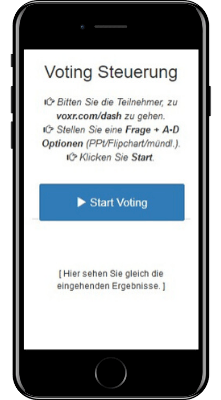
Ein weiteres Feature von DASH ist, dass die Anleitung, wie DASH zu nutzen ist, bereits in DASH integriert ist.
Alles, was Sie noch tun müssen, ist, die Speaker/Trainer von der Möglichkeit (oder Pflicht, je nach Ihrer Strategie) interaktiv zu werden zu unterrichten.
Dazu haben wir Ihnen bereits einen Link vorbereitet, der Ihnen hilft, den Speakern/Trainern visuell und live zu zeigen, was Sie mit ihnen “vorhaben”. Diese Website richtet sich direkt an den Speaker (für Kongresse) bzw. Trainer (für Seminar-Häuser)
Im Kern können Sie daher einfach eine einfache Botschaft schicken, wie:
“Wir möchten die Sessions / Seminare gern interaktiv gestalten. Die Teilnehmer können daher [über die App] [und/oder] [online über einen Voting-Link] mitmachen.
Sie als [Speaker] [Trainer] können an die Teilnehmer Fragen stellen, mit bis zu vier Antwort-Optionen.
Sie können die Frage einfach frei in Ihre Folien schrieben, an eine Flipchart oder sogar mündlich stellen, wie immer Sie möchten.
Die Voting-Steuerung besteht nur aus einem einzigen Start/Stop/Neu Knopf.
Sie … “
——
… –> an dieser Stelle ist nun eine Entscheidung von Ihnen als Veranstalter gefragt:
Wie möchten Sie die Voting-Steuerung verteilen?
a) Sie akquirieren Handys oder Tablets und stellen diese bereit. (Tipps: Welche Kollegen haben ungenutzte Zweit-Handys/Tablets? Oder Amazon: 100,- pro Gerät.) In diesem Fall kommunizieren Sie:
“Die Voting-Steuerung finden Sie direkt vor Ort [an Ihrem Speaker-Pult] [in IHrem Trainings-Raum]”
b) Sie lassen die Speaker / Trainer die Voting-Steuerung mit eigenen Handys aufrufen. Dazu kleben Sie einen großen DIN-A4 Zettel direkt neben das Präsentations-Laptop, mit der Beschriftung “Live-Voting Steuerung: Geben Sie voxr.com/d/raum262 ein” (Name beispielhaft). Dann kommunizieren Sie:
“Den Link zur Voting-Steuerung (für Ihr Handy) finden Sie direkt im Sessions Raum neben dem Laptop.”
Abschließend schreiben Sie noch:
“Weitere Informationen und ein Live-Beispiel finden Sie unter: [voxr.org/dash-speaker (für Kongresse)] [voxr.org/dash-trainer (für Seminare)].
Die Nutzungs-Rate hängt natürlich auch davon ab, wie oft Sie kommunizieren. Wir empfehlen die vier Sätze oben einfach in jede Mail zu schreiben, in der Sie es noch passend finden. Häufigere Nennung bedeutet natürlich höhere Lesewahrscheinlichkeit. Höhere Lesewahrscheinlichkeit natürlich wiederum natürlich höhere Nutzungswahrscheinlichkeit. Mindestens sollte es EINE Mail sein.
Gern stehen wir für Rückfragen zur Verfügung!
Sie schließen mit VOXR einen Nutzungsvertrag ab, welcher den Umfang und die Zeit der Nutzung von VOXR Accounts umfasst.
Die “Zeit” ist entweder ein Einzel-Event (guter Start, zum Testen). Dann können Sie ab sofort Ihr Event vorbereiten und einrichten. Sie bestimmen dann einen Zeitraum von 10 Tagen, in dem Ihr Event “live”, d.h. Ihr VOXR Account mit mehr als den kostenlosen 20 Personen nutzbar ist.
Oder die “Zeit” ist ein Jahr. Bei Jahreslizenzen ist dieser Zeitraum statt 10 Tagen 12 Monate. Auch hier bestimmen Sie beim Kauf, wann die Jahreslizenz starten soll.
Eine Jahreslizenz kann umfassen:
- einen VOXR Account
- drei VOXR Accounts
- unendlich viele VOXR Accounts
Die Accounts werden jeweils genau einer Email-Adresse zugeordnet. Dies kann eine persönliche oder Funktions-Email-Adresse sein ().
WICHTIG: Dieser Account ist ausdrücklich lizenzrechtlich VERLEIHBAR. Das heißt, Sie können einen Account mit beliebig vielen realen Personen Ihrer Organisation teilen und nutzen.
In der Praxis ist jemand der “Besitzer” dieses Accounts, kann aber einem Kollegen den Account “ausleihen” für ein Event, welches dieser Kollege eben macht. In dieser Zeit haben Sie dem Kollegen Zugriff gestattet und erhalten den VOXR nachher “zurück”. Das ganze geht unproblematisch, da Sie sich bei VOXR nicht mit der Email-Adresse einloggen, sondern mit der Adresse (=URL) des VOXRs und ggf. Passwort, falls gesetzt. Und dies mach dann für die Leihzeit eben der Kollege.
Sollte in diesem VOXR Wichtiges passieren (entweder Updates von VOXR oder z.B. eine Namensänderung durch den Kollegen) so wird der Besitzer darüber informiert. Der Besitzer ist also immer im Bilde, was gerade mit diesem VOXR passiert und kann sich den VOXR auch stets “zurückholen”, selbst wenn er nicht mehr weiß an wen er ihn verliehen hat – er erhält ihn dennoch einfach über seine Email (mit Passwort oder PW Änderung) zurück, sollte das nötig sein.
In den Paketen mit 3 Accounts herrscht dieses Prinzip über 3 Accounts. Wie Sie sich die weiteren VOXR-Accounts, die in Ihrem Lizenz-Paket enthalten sind, einrichten, lesen Sie hier.
In den Paketen mit der “unendlich” Option (3 Plus mit DASH oder 100 für unlimited VOXR Accounts), erhalten Sie ein eigenes Portal. Unter voxr.org/Ihre Organisation können sich dann Mitarbeiter eigene Accounts selbst anlegen. Auf Wunsch erhalten Sie als Lizenznehmer eine Mitteilung, wenn dies passiert. Nur Mitarbeiter mit bestimmten Email-Adressen können sich Accounts holen (z.B. Ihre Email-Domain oder eine Regel, die Sie vorgeben). Pro Email-Adresse gibt es nur genau einen Account. Da die Lizenz für unendlich viele Accounts gilt, kann es so keinen Missbrauch Ihrer Lizenz geben.
Mit Ihrer Lizenz erhalten Sie außerdem einen AVV nach DSGVO, der für Ihre Lizenz gilt. So sind Sie für den Fall, dass einmal persönliche Daten in Ihr Tool gelangen sollten (bei Freitext-Eingaben oder Nutzung des VOXR Info Guides) 100% DSGVO konform.
Sie finden eine Übersicht der Kosten der Lizenzen unter voxr.org/pricing (ggf. oben auf 12 Monate Flatrate klicken).
Welches Konzept zu Ihrer Organisation am besten passt, lässt sich meist am besten am Beispiel anschauen. Schreiben Sie uns – oder rufen Sie uns an: 0511 1694231.
Falls das Adress-Element im Infoguide eine Adresse nicht übernimmt, hat dies in der Regel eine von zwei Ursachen:
- Das Adress-Format stimmt noch nicht haargenau. Google ist hier sehr genau, was die Adresseingabe betrifft. Bitte versichern Sie sich noch einmal, dass Sie die Adresse genauso eingegeben haben (Straße Hausnummer, Postleitzahl Ort) wie im Beispiel in unserem Info-Guide Element angezeigt.
- Die Adresse ist nicht navigierbar. Das kennen Sie womöglich: Ein Unternehmen gibt Ihnen für Ihr Navi eine andere Adresse, als die an der es postalisch zu finden ist. In diesen Fällen suchen Sie per google nach “Name der Location” und “Navigationssystem” oder “GPS-Adresse”. Oft finden Sie dann einen Hinweis auf die wirkliche Adresse. Natürlich bleib Ihnen immer auch die Option in der Location zu fragen.
Diese Frage erreicht uns immer wieder einmal. Unser Verdacht ist, die Frage rührt daher, weil man das in typischen Online-Fragebögen (Survey Monkey und Co.) kann.
Diese Fragebögen sind für intensive Untersuchungen mit VIEL HÄNDISCHER Auswertezeit gemacht. Wenn man dort ein Freitext-Feld anfügt, so erhält man in der Auswertung all diese Freitexte und kann sie sich anschauen.
VOXR ist für Events gemacht und es muss SOFORT ersichtlich sein, was eine Umfrage aussagt.
Freitext würde bedeuten: Viel zusätzliche Information, die vernünftig und im Event handlebar verarbeitet und sichtbar gemacht werden muss, etc. Dabei müsste man entscheiden:
- Darf automatisch alles eingegeben werden? Also auch: “Der Chef muss weg”? Oder soll editiert werden können? Dann ist es a) viel Aufwand und b) läuft man Risiko, dass Leute, die editiert wurden sich beschweren.
- Wie wiegen die neuen Eingaben gegen die festgelegten?
- Was ist, wenn jemand “Klima” eingibt und jemand anders “Klimakrise”? Ist das in dem jeweiligten Kontext dasselbe?
- Können die übrigen über die neuen Eingaben auch abstimmen? Wenn ja, dann können ja nur die, die später kamen über das neue abstimmen, sodass man gar keine relevante Aussage über die Gruppe bekommt, denn plötzlich hat man jede Menge zeitlichen Zufall in der Abfrage – plus frustrierte Diskussionen à la: “Oh, wenn ich das gewusst hätte, dann hätte ich dafür gestimmt!”
- Oder sollen die Inhalte nur gesammelt und nicht darüber abgestimmt werden? Dann ist die Frage: Wie werden sie sichtbar gemacht? Da Sie auf dem Screen nur für ca. 10 Punkte überhaupt sinnvoll Platz haben, wo machen Sie den Cut? Was zeigen Sie nicht mehr? Und was sagen Sie denen, die sie nicht mehr zeigen?
- …
Bestimmt ließe sich für jedes einzelne dieser Probleme eine Lösung finden. Unser Eindruck ist aber: Hier herrscht soviele Komplexität, dass wir glauben, dass die Form, die für intensive Auswertungen am Schreibtisch mit viel Zeit durchaus geeignet ist, für Events eben – soweit wir aktuell sehen können – einfach ungeeignet ist.
Noch ein Tipp: Wenn Sie aus dem Gefühl heraus ein Voting mit Freitext machen wollen ist das häufig ein Anzeigen dafür, dass eigentlich eine Smartcloud die bessere Lösung sein könnte. Diese löst eine Menge der obigen Probleme auf elegante und sehr event-tauglische Weise.
Wir sind aber offen für Lösungen. Wenn Sie eine Lösung haben, welche all die o.g. Probleme löst UND einfach zu verstehen ist für alle Beteiligten (Veranstalter und Teilnehmer) schreiben Sie uns gern!
Physisch geh das natürlich. Wir raten aber aus sich immer wieder bestätigender Erfahrung zunächst einmal davon ab.
Weiter unten steht, wie es machen können, wenn Sie unbedingt möchten. Hier zunächst, warum es extrem gefährlich ist:
Wenn Sie in einem beliebigen Change-Projekt x den Teilnehmern die alte UND die neue Möglichkeit geben etwas zu tun, werden sich IMMER 80 % für Version alt entscheiden. Weil wir Menschen nun mal so sind, das ist gar nicht innovationsfeindlich oder so etwas, sondern einfach menschlich.
Wenn Sie also sagen oder schreiben, “Sie können über Mikrofon oder über VOXR …” dann haben Sie damit gerade 80 % Beteiligung verloren und wir von VOXR können unser Versprechen gegenüber Ihnen (80 % Beteiligung) nicht mehr einhalten.
Natürlich wissen wir zugleich, dass es in vielen Organisationen die Sorge gibt: “Ja, aber wir müssen doch für diejenigen, die kein Handy haben, etc.” (vermutlich gar nicht bei Ihnen, sondern bei mit-Entscheidern).
Dahinter steht meist das Bild von ganz bestimmten Personen, die sich nachher beschweren könnten (im Gefühl der Organisatoren), dass es “ja kein Mikrofon gab”.
Wenn Sie diese Sorge nicht mildern können, dann raten wir Ihnen zu einer einfachen, aber entscheidenden Änderung:
–> Kommunizieren Sie VOXR und Mikrofon nicht parallel, sondern der Reihe nach. Zuerst NUR VOXR, so als gäbe es nichts anderes. Nach 20 Min Diskussion um die VOXR Themen herum moderieren Sie nun: “Übrigens, gibt es noch jemanden, der sich über Handy noch nicht melden konnte oder wollte?” Hier können Sie nun die oben befürchteten Personen bedienen – und dann wieder zurück zur Digitalen Diskussion gehen.
Übrigens: Auch wenn eine digitale Frage eine Rückfrage (“was genau meinen Sie”) erfordert, kann man gut dazu aufrufen, dass sich der Fragende meldet und DANN mit dem Mikro zu ihm gehen, und spezifisch zu dieser Frage nachfragen. Auch so erhält man das gute alte Mikrofon, ohne sich die bekannten Nachteile (Vielredner, etc.) einzukaufen.
Zum “Löschen” von Eingaben gibt es mehrere Möglichkeiten.
Meistens ist mit “Löschen” das Zurücksetzten, resetten einer Aktion gemeint, d.h. die Einstellungen bleiben erhalten, aber es ist wieder so wie vor den ersten Tests.
Dies erreichen Sie, indem Sie unter Actions planen auf die Aktion klicken und dann auf die senkrechten drei Punkte. In diesem Tool-Menü finden Sie “Leeren”.
Manchmal ist auch das einzelne Löschen von Eingaben gewünscht. Dies geht bei Freitext-Aktionen, wenn Sie auf die Listen-Ansicht Themen gehen und dort dann auf ein Thema klicken. Es öffnen sich die einzelnen Eingaben zu diesem Thema und diese verfügen über einen Lösch-Button.
Bevr wir die Lösung schreiben, hier znächst der Kontext:
VOXR ist kein Umfrage-Tool wie Surveymonkey, etc. pp. VOXR ist ein auf Live-Kommunikation (On- und Offlline-Events, Webinare) spezialisiertes Tool, dessen Stärke z.B. voxr.org/smarter-chat ist, oder auch voxr.org/infguide.
Natürlich kann VOXR auch Votings, aber eben spezialisiert auf Live-Kommunikation, sodass eben gerade nicht , wie bei klassischen Umfrage-Tools, der Teilnehmer die Aktion steuert, sondern eben der Referent.
Will man mehrere Fragen stellen, ist man wieder bei einer klassischen Umfrage, die man auch per Email hätte schicken können, d.h. die Frage stellt sich, welchen Mehrwert dies für das Event bringt.
Daher gibt es zwei Lösungen:
- Wenn man eigentlich Survey Monkey will, sollte man Survey Monkey nehmen. Man kann die Teilnehmeransichten von Umfrage-Tools einfach in den VOXR Infoguide integrieren und hat so a) VOXR für Live-Fragen und b) das Umfrage-Tool wie man es gewohnt ist (allerdings natürlich auch mit den Nachteilen von Umfragetools, mit der Datenschutzfrage, etc.)
- Als Workaround kann man in jedem Menüpunkt des Infoguides eine Action aus dem Actionplan integrieren. Das geht über Infos planen / VOXR Aktion aus Plan integrieren. (Zuvor muss die Action, die man im Infoguide spielen will im Action Plan angelegt worden sein).
Die ist zum Beispiel für Feedbackfragen sehr praktisch. Man kann diese anlegen, jedoch noch nicht freischalten. Wenn dann die Fragen beantwortet werden sollen, schaltet man sie im Info-Plan (!) frei.
ACHTUNG: Für integrierte Aktionen gilt der Schalter Action aus/live NICHT, d.h. diese Aktionen sind so lange offen, wie Sie im Infoguide sichtbar sind.
Es gibt zwei Passwort-Ebenen in VOXR.
- Das klassische Admin-Passwort. Hiermit schützen Sie den Admin-Bereich und die VOXR-Ergebnisseite. Wenn Sie Ihr Passwort ändern möchten, gehen Sie rechts oben auf das Zahnrad und dort zu “Passwort”. Dort geben Sie Ihr neues Passwort ein und speichern es.
Falls Sie Ihr aktuelles Passwort vergessen haben und es zurücksetzen möchten, schreiben Sie eine kurze Mail an, bitte mit dem VOXR Namen und von der E-Mail-Adresse, die zum VOXR gehört.
- Ein (optionales) Teilnehmer-Passwort. Es gibt unter “Infos planen” in den dortigen Einstellungen (also nicht den allgemeinen Einstellungen, sondern denen unter “Infos planen”) die Möglichkeit ein Passwort für die Teilnehmer zu vergeben. Wenn Sie dies wieder entfernen wollen, löschen Sie die drei Punkte, die Sie dort sehen und löschen Sie auch im Bestätigungsfeld alles heraus. Dies entfernt das Passwort.
Zunächst einmal ist wichtig, dass Live-Voting Tools und Umfrage-Tools zwei grundsätzlich verschiedene Anwendungen sind.
Umfrage-Tools wie Survey-Monkey u.v.m. bedienen den Bedarf nach
a) komplexen und intensiven Fragestellungen und
b) höchster Personalisierung (also gerade NICHT Anonymisierung, sondern das Gegenteil)
c) bei einer Usability, die nicht so wichtig ist, da der Link geklickt wird (nicht eingegeben) und das Beantworten in der Zeit des Users gemacht wird, also nicht zeitkritisch ist.
d) mehrere Fragen auf einmal.
Umgekehrt bedient VOXR als Live-Voting Tool den Bedarf nach
a) extrem klarer Nutzerführung, welche sofort und unmissverständlich blitzschnell funktioniert, auch in Stresssituationen für den Nutzer (der Nachbar "hat" es schon, er noch nicht ... macht er etwas falsch ...? Solche Gedanken dürfen gar nicht erst entstehen, der Link muss kurz sein, das Handling extrem einfach).
b) garantierte Anonymität (nur dann erreicht man hohe Beteiligung und gute Qualität)
c) Darstellung von Fragestellungen, die live und unter Stress sofort verstehbar sind, und die man beantworten kann, ohne lange Nachdenk-Zeit zu haben.
d) Konzentration und Fokussierung auf genau eine Frage pro Zeit (ein Live-Publikum braucht EINEN Call-to-Action, damit es sich maximal beteiligt).
Der Fokus des Designs und der Programmierung liegt bei VOXR daher auf Live-Interaktion von der Bühne zum Publikum und zurück und hier ist VOXR unschlagbar.
Darüber hinaus stellt VOXR aber auch rudimentäre Umfrage-Funktionen zur Verfügung, beispielsweise für Feedback-Bögen, Messen, Pausen-Umfragen und ähnliche Event-Anwendungen.
Hierbei kommt eine geniale Verbindung zwischen VOXR Infoguide und VOXR Actions zum Tragen: Sie können jede Action in einem Menüpunkt des Info-Guides ausspielen.
So gehen Sie vor:
1. Legen Sie all Ihre Umfrage-Fragen im Action-Plan als einzelne Actions an.
2. Gehen Sie nun für jede Frage in den Info-Plan und fügen Sie einen Menüpunkt hinzu. Wählen Sie dabei "VOXR Action (aus Plan) einbetten"
3. Wählen Sie nun pro Menüpunkt eine der zuvor angelegten Umfrage-Actions aus.
4. Schalten Sie Ihren so eingebetteten Umfrage-Fragen zum gewünschten Zeitpunkt frei.
5. Voilá: Sie haben Ihren "Umfrage-Bogen" auf dem Handy.
Achtung: Sie sehen im Control Panel des Tools immer nur die gerade in Ihrem Action-Plan ausgewählte Action. Die übrigen Actions, die unter den Menüpunkten im Info-Guide erscheinen, werden aber gleichzeitig ebenfalls ausgespielt und recorded. Sie sehen sie nur eben nicht alle gleichzeitig im Backend.
Um eine best. Action zu sehen, und / oder die Ergebnisse downzuloaden, klicken Sie im Action-Plan auf diese Action (und aktivieren Sie sie hiermit orange). Dann können Sie über die drei Punkte ganz rechts das Ergebnis als Grafik oder xls downloaden.
Wie gesagt: Dies ist nicht Survey-Monkey und will und soll es auch ausdrücklich nicht sein. Es ist aber eine Umfrage-Funktion, welche ohne die vielen Datenschutz- und Komplexitäts-Probleme von Survey-Monkey auskommt, in den meisten Fällen nicht nur ausreicht, sondern sogar noch einfacher und flexibler ist - und zudem noch ein Live-Voting-Tool, mehrere, darunter sehr innovative, Q&A Tools, ein Smarter-Chat Tool u.v.m. mitbringt.
Zum Verständnis, wie VOXR-Jahreslizenzen und Accounts grundsätzlich funktionieren, lesen Sie hier.
Jahreslizenzen mit mehreren Accounts
Wenn Sie ein größeres Flatrate-Paket gebucht haben, sind darin mehrere VOXR-Accounts enthalten, z.B. bei Flat 3 (3 Accounts).
Diese Accounts und die damit verknüpften VOXR können zeitgleich und vollkommen unabhängig von einander betrieben werden. Sie können die VOXR-Namen, das Branding, die Actions und Inhalte, sowie die Sprache gänzlich individuell einstellen.
Alle Lizenz-VOXR verfügen über den gleichen Funktions-Umfang, dieser ist im bestellten Abo-Paket beschrieben.
So erhalten Sie die weiteren Lizenz-VOXR:
- Bitte bestimmen Sie, auf welche Email-Adressen die weiteren Lizenz-Accounts angelegt werden sollen. Sie haben dazu verschiedene Optionen:
- Sie verwenden Funktions-Emailadressen, z.B.
,
.
- Sie verwenden eine neue Email-Adresse einer realen Person aus Ihrer Organisation.
- Sie verwenden die Email-Adresse eines bestehenden FREE-VOXRs, dieser wird dann automatisch zu einer Vollversion upgegradet und wir fügen ihn zu Ihrem Abo-Vertrag hinzu.
- Sie verwenden Funktions-Emailadressen, z.B.
- Gehen Sie zu voxr.org/de/lizenzvoxr und legen Sie die weiteren VOXR-Accounts dort eigenständig an.
- Wir sowie der neue Account-Inhaber werden automatisch darüber benachrichtigt, Sie brauchen nichts weiter zu tun.
Können die weiteren Lizenz-VOXR auf dieselbe Email-Adresse registriert werden, wie der erste Account?
Nein, das geht aus technischen Gründen nicht. VOXR ist so aufgebaut, dass für jeden weiteren Account unterschiedliche VOXR angelegt werden müssen und diese müssen auf unterschiedliche Email-Adressen registriert sein.
Oh ja, und nicht nur das: VOXR löst die zentrale Problematik von Hybrid-Events, nämlich:
Die inhärente Getrenntheit der Gruppen. Man fühlt sich als Online-Zuschauer einfach nicht wirklich als Teil der Live-Gruppe. Es wird immer wieder gesagt: “Wir hier im Raum”, “Sie da draußen im Internet”.
Dieses trennende Gefühl kann VOXR erheblich verbessern. Denn: Sowohl die Zuschauer “draußen”, als auch die Zuschauer “im Raum” rufen auf Ihren Handys (!) VOXR auf. Damit haben Sie jetzt als Veranstalter eine entscheidende technische Verbindung zwischen den Welten geschaffen.
Beide Gruppen nutzen für Information und Interaktion das Handy. Das heißt:
a) beide Gruppen bekommen dieselben Informationen, zu selben Zeit (über den voxr.org/de/infoguide) und
b) beide Gruppen interagieren auf die gleiche Weise und zur gleichen Zeit und gleichberechtigt mit der Bühne (über alle Interaktionstools von voxr.org/de/tools),
Das ist insbesondere bei “Fragen aus dem Publikum” interessant. Statt mit den beiden veralteten Methoden “Mikrofon” und “Chat” zu arbeiten, können Sie die mehrfach preisgekrönten voxr.org/smart-questions nutzen und wirklich mit einer Community sprechen, bei der es keinen Unterschied mehr macht, wo die Frage herkommt.
Die Vorteile sind also riesig. Achten Sie aber auf folgendes:
Wenn Sie gleichzeitige Aktionen von Raum- und Online-Zuschauern machen wollen (was wir aus den o.g. Gründen dringend empfehlen, es lohnt sich absolut), dann sollten Sie auf die Verzögerung beim Streaming achten. Das gilt für alle Interaktionen, aber besonders bei Wahlen bei Mitgliederversammlungen.
Leider haben viele Streamings (egal ob von Dienstleistern oder von YouTube) bis zu 30 Sekunden Verzug bei der Aussendung. Das heißt: Die Moderation kommt beim Streaming mit etwas Pech erst 30 Sekunden später an, als im Raum. Das wäre ja nicht schlimm, aber: Der VOXR hat KEIN Delay. Für ihn sind Raum und Online ja gleichberechtigt. Er öffnet und schließt Votings daher z.B. ungefähr gleichzeitig, egal ob im Raum oder Online. Damit laufen dann Moderation und das, was auf den Handys passiert so weit aus einander, wie der Time-Lag (Verzögerung) des Streamings eben ist.
Die einfachste Lösung hierfür ist, schlicht kein klassisches Streaming zu verwenden (das einfach zu oft den Nachteil der Verzögerung hat, und Sie können das schlecht oder nur aufwendig testen).
Stattdessen “senden” Sie in ein Webinar “hinein”. Das heißt: Sie setzen ein Webinar auf und senden Sie Video-Summe aus dem Raum über die USB Schnittstelle in das Webinar (fragen Sie dazu einen Technik-Experten vor Ort). Das Webinar erkennt das Signal wie eine Kamera und Sie können es als “Kamera” im Webinar auswählen.
Webinare haben eine Verzögerung von 0,5 – 1,5 Sekunden und das ist nicht nur tolerierbar, sondern ganz wunderbar für eine Übertragung eines interaktiven Events.
Warum nimmt man dann nicht gleich überall Webinare? Ja, das fragen wir uns auch … Nein, im Ernst: Der Grund ist, dass Streamings mehr Daten transportieren und damit Bild und Ton liefern, mit dem Sie Symphonien auf Häuserwände projizieren können und es sieht immer noch gut aus. Allerdings kommt werden die meisten Veranstaltungen eben nicht auf Häuserwände projiziert, sondern auf dem Laptop geguckt und auch keine Symphonien übertragen, sondern meist Sprache. Für beides sind Webinare optimiert.
Das gilt sogar dann, wenn Sie das VOXR Reverse-Hybrid Prinzip verwenden und das Webinar wieder per Beamer in den Raum zurück ausstrahlen. Selbst dann reicht die Qualität locker noch aus, und in der Abwägung zu einer Zeitverzug ist es die weitaus beste Lösung.
Schreibe einen Kommentar
Nein. Hier die Gründe
- Das Ziel von VOXR ist die Schaffung von gemeinsamen Interaktions-Erlebnissen. Jeder leistet zwar seinen individuellen Beitrag , aber danach werden genau diese individuellen Beiträge ja zu einem großen Ganzen zusammengefügt. Hier wäre es kommunikations-gegenläufig, wenn man das gemeinsam erhaltende Ergebnis nun wieder individualisiert anzeigen würde.
VOXR ist keine App für die Einzelperson, davon haben Ihre Teilnehmer mehr als genug auf dem Handy. VOXR ist eine Anwendung, die – richtig eingesetzt – Gemeinschaft schafft und das gemeinsame Anzeigen des Ergebnisses gerade nicht auf dem individuellen Handy trägt dazu bei - Wenn man das Ergebnis auf dem Handy zeigt, lenkt man den Fokus auf das Handy. Tatsächlich soll es aber ja nach dem Ergebnis auf der (Online-) Bühne weiter gehen. Daher ist es klug, schon das Ergebnis auf der (Online-) Bühne (=Screensharing) zu zeigen und nicht den Fokus auf das Handy zu lenken.
- Die Darstellung auf dem Handy ist sehr schwer kontrollierbar. Da es tausende unterschiedliche Screenvarianten gibt, wird das Ergebnis zwingend anders aussehen. wenn Sie nun das Ergebnis beschreiben und sagen: In der Mitte sieht man sehr schön … dann kann das auf dem Handy womöglich gar nicht die Mitte sein (oder erst mit Scrollen), etc. Wenn Sie dagegen ein Ergebnis allen zeigen, können Sie sicher sein, dass wirklich alle dasselbe sehen und über dasselbe reden.
Uns ist bewusst, dass “der Markt” die Frage dennoch stellt. Und es ist denkbar, dass wir etwas übersehen. Daher die Bitte: Prüfen Sie die beiden o.g. Gründe, sollten Sie einen Grund sehen, den wir noch nicht sehen, warum eine Anzeige auf dem Handy in einer best. Situation doch sinnvoll sein mag, schreiben Sie bitte an: .
Dass Sie Fragen oder Votings nicht sehen, die Sie erwarten (stattdessen aber womöglich andere) liegt dies in der Regel daran, dass Sie mit eingebetteten Actions arbeiten, d.h. Sie haben die Actions in den Info-Guide eingearbeitet.
Um Ihnen Ergebnisse zu zeigen, muss der VOXR wissen, welche Ergebnisse Sie sehen möchten. Dies ist bei Verwendung von Fokus-Actions, d.h. ohne Info-Guide Einbettung, auch ganz klar und sofort verständlich: Was im Action Plan orange vor-ausgewählt ist, wird im Control-View angezeigt, so weit, so gut.
Wenn Sie nun aber Actions in den Info-Guide integrieren, so werden die Actions dort, im Info-Guide, immer ausgespielt, denn: Nur so ist es auch möglich, im Info-Guide mehrere unterschiedliche Actions zu integrieren, die alle parallel Eingaben annehmen können.
Während aber die Eingaben immer funktionieren, kann der VOXR natürlich immer nur für eine Action zur Zeit die Ergebnisse anzeigen. Welche Action Sie betrachten wollen, sagen Sie dem VOXR dadurch, dass Sie im Action Plan die Action, deren Ergebnisse Sie sehen möchten, orange auswählen.
In sehr seltenen Fällen kann es beim Testen in sehr kleinen Gruppen vorkommen, dass bei Wortwolken Wörter nicht getrennt erscheinen, sondern sich seltsam auf einem Fleck “tummeln”.
VOXR hat den unter Programmierern weltweit als mit Abstand best-angesehensten Word Cloud Algorithmus implementiert. Dieser stellt die Wörter grafisch auf einer Oberfläche dar. Er wird sowohl für einfache Basic Clouds eingesetzt als auch für die SMART Cloud.
Zugleich ist in der weltweiten Programmierer-Community leider auch bekannt, dass dieser Algorithmus in sehr seltenen Fällen bis dato unerklärliche Wortüberlappungen kreiert.
Das Problem gibt es seit 2017 und bis heute hat die weltweite Programmier-Community zu diesem Algorithmus noch keine Lösung gefunden.
Dies kann damit zusammenhängen, dass es so selten auftritt, dass man sehr schwer die Bedinungen studieren kann, unter denen es passiert.
Nach allem, was man weiß, sind aber in jedem Fall nur Fälle betroffen, bei denen es weniger als eine Handvoll Geräte gibt, von denen aus eingegeben wurde.
In großen Gruppen (für welche die Wordclouds ja gedacht sind) ist das Problem bisher nicht aufgetreten (es ist möglich, dass sich ein, zwei Wörter mal irgendwo überlappen, aber nicht im entferntesten so dramatisch, wie bei dem hier beschriebenen Problem.
Natürlich könnte man einen anderen Algorithmus verwenden. Tatsächlich ist es aber so, dass der Algorithmus im Grunde eine Art “Google unter den Wortdarstellungs-Algorithmen” ist. Es gibt natürlich andere Algorithmen für die Websuche – und ebenso für die Darstellung von Wordclouds. Leider haben die dann andere Nachteile, sodass wir in Abwägung des sehr seltenen Phänomens und der übrigen Stabilität im Event-Betrieb glauben (und durch Erfahrung auch wissen), dass die Vorteile dieses Algorithmus so gross sind, dass Sie diese unangenehme, aber nur selten und nur bei kleinen Gruppen auftretende Nebenwirkung weit überwiegen.
Da das natürlich ultimativ nicht befriedigend ist, beobachtet VOXR die weltweite Entwicklercommunity zu diesem Thema weiter intensiv und wird Lösungen unmittelbar implementieren, sobald sie jemand gefunden hat. Darüber hinaus freuen wir uns über jede Zusendung, bei der das Problem auftritt. Je mehr Fälle wir sehen, je leichter werden sich u.U. die Muster erkennen lassen, bei denen es auftritt und das wäre dann nicht weit weg von der Lösung.
Bis dahin können wir Ihnen leider nur diese Nachricht geben und hoffen, dass Sie – genau wie andere Kunden auch – bei dauerhafter Nutzung sehen, dass die Fälle entweder gar nicht mehr oder eben extrem selten auftreten und nur dann, wenn die Teilnehmerzahl extrem klein ist.
Wer ein Event plant, denkt über Arbeitsteilung nach und da ist natürlich die Frage: Wie teilt man z.B. die VOXR Bedienung auf.
Hier sind mehrere Aspekte wichtig:
- Technisches Teilen
Ein technisches “Doppelt-Aufrufen” des Control Panels mit zwei verschiedenen Browsern scheint beim Testen zunächst einmal möglich zu sein und ist es auch.
Allerdings: Die beiden aufgerufenen Panel synchronisieren sich nicht.
Das heißt: Wenn in einem Panel zum Beispiel nach Klick auf Action starten der Button Organe leuchtet, leuchtet er im zweiten Panel nicht (obwohl die Action gestartet ist, wie man an den Handys sieht).
Das heißt:
- Gleichzeitiges Bedienen geht technisch nicht.
- Squentielles Bedienen dagegen schon. Beispiele:
– Während einer Fragesession soll ein Redakteur übernehmen (s.u)
– Zwei Trainer wechseln sich ab
– Jemand verantwortet den ersten Teil einer Mitgiederversammlung,
jemand anderes die Wahlen.
Wichtig:
Es gibt nebem dem Control Panel 3 weitere Ansichten, welche sehr wohl auch parallel gefahren werden können. Diese decken typische Arbeits-Teilungs-Settings ab:
a) Moderatoren-View voxr.com/m/IhrVOXRName (als m statt c) Hier können Sie Moderator:inn:en per “Favoriten” Auswahl Fragen “zuspielen”
b) Preview: voxr.com/preview/IhrVOXRName (also preview statt show) Hier können sie dauerhaft die Ergebnisanzeige anzeigen, unabhängig davon, ob sie gerade auch für Zuschauer live geschaltet ist. Diese Ansicht kann man zum Beispiel auf einen Monitor vor einem Panel geben, so dass das Panel schon weiß, was kommt, bevor es das Publikum weiß.
c) Election: voxr.com/e/IhrVOXRName: Hier können Sie Registrierungen für authentifizierte Wahlen verwalten. So kann jemand per Control Panel die Veranstaltung fahren, während jemand anderes im Hintergrund ggf. noch Nach-Registrierungen überwachen kann.
Außerdem ist dieses Panel auch eine gute Kontrolle für die Wahlkommission.
2. Organisatorisches Teilen
Wie also teilt man ganz praktisch mit den o.g. Bedingungen die Arbeit während des Events am Besten auf?
Hier gibt es unterschiedliche Anwendungsfälle:
a) VOXR Bediener und Redakteur vs Bediener und Moderator
Hierzu ist erst einmal zu wissen, dass durch die VOXR SMART Questions Technologie DEUTLICH weniger redaktionelle Arbeit überhaupt nötig ist. Welche Fragen wichtig sind, ergibt sich von ganz alleine. Ein Zensieren ist nicht nötig. Das aus alten Zeiten bekannte durchsuchen von langen Fragelisten ist ebenfalls nicht nötig.
Dasselbe gilt für Voted Questions, auch hier muss man nicht redigieren.
In beiden Fällen empfehlen wir die Arbeitsteilung: Moderator moderiert, VOXR Bediener klickt, so wie der Moderator moderiert: “Ich sehe in der Themenwolke, dass viele Teilnehmer über Elektromobilität sprechen möchten, können wir hierzu bitte eine Frage bekommen?”
Unsere Empfehlung ist – aus unserer Erfahrung: Entscheiden Sie, ob dem Bediener, im Zusammenspiel mit dem Moderator, Prokura gegeben wird, aus den Themen, die der Moderator ja schon vorgibt (siehe Beispiel oben) nun eine Frage auszuwählen (was man wirklich eigentlich nicht verkehrt machen kann). Oder, alternativ, ob Sie dem/r Redakteur:in, der/die nicht loslassen kann, dann sagen: Gut, ich zeige Ihnen, wie Sie Fragen live schalten, und dann übernehmen Sie das.
Einige Moderatoren bedienen VOXR auch einfach selbst, ohne einen externen Bediener.
b) Regie und Moderator:
Zwar empfehlen wir, bei Fragesessions wirklich mittels SMART Questions auf das Publikum auszurichten (es gibt nachweislich hervorragende Feedbacks, je mehr man wirklich Publikumsfragen Raum gibt).
Zugleich wissen wir, dass viele Kunden auch klassische Podien mit nur gelegentlichen “Einfwürfen” vom Publikum machen möchten. Für diesen Zeck eignet sich das Setup mit der Moderatoren-Ansicht. Die Moderatoren rufen diese auf Ihrem Handy auf. Die Bediener / Redakteure können dann den Moderatoren Frage “zuspielen”, in dem Sie sie per Sternchen im Contropanel favorisieren.
c) Wahl-Durchführung und Registrierungsüberwachung: Siehe Buchstabe c oben.
Wenn in der Ansicht der einzelnen Inputs (das ist die Ansicht mit dem Uhr Icon) Aussagen ausgegraut werden, kann das zwei Gründe haben.
Entweder, Sie haben diese Aussage einmal “abgehakt”.
Oder VOXR hat das schon für Sie gemacht, automatisch.
Das macht der SMART-Algorithmus dann, wenn die Aussage ein “Unwort” enthält.
Sehr viele Unwörter bringt VOXR automatisch schon mit (Fäkalien, Sexualbegriffe, derogatives) Sie können aber auch selbste welche erzeugen, in dem Sie auf den Button vor einem ungewünschten Thema in der Themenliste unten im Controlpanel (bei Auswahl: SMART Cloud) klicken.
Auch können Sie ausgeblendete Themen (und damit auch ausgeblendete Äußerungen) wieder reaktivieren. Dazu wählen Sie die Ansicht [OFF] (in der Leiste, wo Sie aktuell gerade die Uhr gewählt haben) und klicken dort wiederum auf den grauen Button vor dem Themenwort.
Dort stehen alle Themen, die automatisch ausgeblendet werden, entweder, weil sie in der globalen Vorlage von VOXR waren, oder weil Sie sie selbst “aus-geklickt” haben.
Zur Ihrer Erleichterung bei der schnellen Moderation im Live-Event werden dann auch alle Äußerungen zu dem Thema automatisch ausgegraut, sodass Sie leichter “gute” Fragen/Kommentare finden, wenn es schnell gehen muss (und im Event sollte es schnell gehen, denn das erzeugt Unmittelbarkeit und Echtheit für das Publikum).
WICHTIG: VOXR lässt Ihnen dabei die volle Macht: Sie können “Off”-Themen wieder anschalten, einfach per Klick auf den Button vor dem off-Word.
Ja, absolut. Wählen Sie dazu Neue Action / Feedback / SmartCloud und bitten Sie die Leute, die Stadt einzugeben, aus der sie kommen und sie sehen in der Wortwolke die Schwerpunkte.
Manche Veranstalter haben die Idee, dies auch auf einer Map darzustellen. Dies ginge technisch zwar, ist aber aktuell nicht verfügbar. Aus unserer Sicht wäre es “ganz nett”. Da es aber viele Features gibt, die wir noch bauen möchten, wird dies in absehbarer Zeit eher nicht kommen. Allerdings ist die Wirkung beim Publikum auch dieselbe, ob es eine Map oder eine Wortwolke ist, hat dieselbe Aussagekraft und daher denselben Efffekt beim Publikum.
Hier noch zwei Tipps, wenn Sie eine solche Aktivität machen möchten:
1.
Wägen Sie ab, was diese Aktivität tatsächlich an Wertschätzung gegenüber dem Publikum bringt.
In manchen Situationen (bei überregionalen Kundenevents, Kongressen u.ä.) kann es sehr wertschätzend sein, dass jeder sich in der Wolke wiederfindet.
Als Nebeneffekt zeigen Sie hiermit, dass Sie als Veranstalter Menschen aus vielen unterschiedlichen Orten zusammenführen können, was Ihren Status hebt.
Umgekehrt jedoch, wenn Sie z.B. eine Unternehmensveranstaltung machen, bei der Sie interne einladen, dann besteht die Gefahr, dass Sie etwas ungeliebtes noch verstärken: Es könnte nämlich sein, dass der Ort der “Zentrale” riesig ist und alle anderen sehr klein. Das würde das häufig in Unternehmen gefühlte Ungleichgewicht zwischen “Zentrale” und “Satelliten” u.U. noch verstärken. Dies hängt aber natürlich von Ihrer Firmenkultur ab.
2.
Wenn Sie die Aktivität als “Ice-Breaker” geplant haben: Dieser Ice-Breaker ist definitiv besser und wertschätzender, als z.B. “Was haben Sie gefrühstückt.”
Wenn Sie noch wertschätzender starten wollen, können Sie auch das verwenden, das wir standardmäßig einsetzen: Wählen Sie “Fragen aus dem Publikum” und dann SMART Q&A. Dann moderieren Sie: “Welche Frage treibt Sie im aktuellen Marktumfeld (/zu unseren Produkten/zur Zukunft unserer Firma/etc.) um?”
Sie erhalten so eine mit künstlicher Intelligenz erstellte Wortwolke, die Ihnen zeigt, welche THEMEN im Publikum vorherrschen, ohne die einzelnen Rückmeldungen zu zeigen. Diese Aktivität kommt in unserer Erfahrung beim Publikum immer extrem gut an und ist auch für den gesamten Verlauf der Veranstaltung extrem hilfreich (wir merken, dass z.B. Speaker den ganzen Tag über auf diese Wolke und die Interessen des Publikums zurückkommen und so durch eine einzige einfache Aktivität zu Beginn schon viel mehr Bindung zum Publikum entsteht).
Schreibe einen Kommentar
Einige VOXR Nutzer erleben unter extremen Bedingungen, dass sich bei der Darstellung der Ergebnisse von Votings Beschriftungen übereinander legen (Überlappung von Beschriftungen).
Dies kann unter ungünstigen Umständen passieren, wenn zwei oder mehr der folgenden Bedingungen auftreten:
a) sehr viele Optionen zur Verfügung gestellt werden.
b) eine oder mehrere der Optionen so lang sind, dass sie in die Zwei-Zeiligkeit wechseln
c) bestimmte Kombinationen aus Darstellungsgröße und Bildschirmauflösung auf dem Rechner für die Ergebnisdarstellung gewählt sind.
Es gibt für die Problematik zwei grundlegende Herangehensweisen zur Lösung:
- Man nimmt die Planung der Aktion als fix an und versucht nun, die geplante Aktion technisch so umzusetzen, wie sie geplant war
- Man nimmt die Schwierigkeiten bei der Umsetzung der geplanten Aktion als Gelegenheit, die Aktion und Ihre Planung noch einmal aus Event-Design, Ziel- und Teilnehmerperspektive in neuem Licht zu sehen (die Planung der Aktion wurde häufig zu anderen Zeitpunkten mit anderen Menschen, anderem Wissen über die Umsetzbarkeit, etc. gemacht)
- Eine Kombination aus beidem.
- Zur technischen Lösung:
Klicken Sie auf dem (Windows-) Rechner, der die Ergebnis-Show anzeigen soll, mit rechts auf den Desktop und wählen “Anzeigeeinstellungen” (Achtung: NICHT “Anpassen” und NICHT “Ansicht”, sondern “Anzeigeeinstellungen”.
Jetzt sehen Sie:
-
- “Skalierung und Anordnung”
Hier kommt es bei Werten > 100 regelmäßig zu ungewollten Überlappungen. Es kann im Extremfall auch bei 100% passieren. Versuchen Sie die Zahl zu verkleinern, bis Sie eine Ansicht haben, die Ihre Optionen so darstellt, wie Sie benötigt werden.
Sollten Sie mit dieser Methode noch nicht zum Ziel gelangen, finden Sie direkt darunter:
-
- “Bildschirmauflösung”
Versuchen Sie nun auch hier zusätzlich verschiedene Varianten probieren, so lange, bis Sie eine Kombination aus den beiden Einstellungen gefunden haben, welche Ihnen die Anzeige aller Optionen ermöglicht.
2. Zu Event-Design-Überlegungen
Event-Design-Überlegungen kommen ins Spiel, wenn Sie a) mit den obigen Ansätzen nicht weiter kommen. Oder b) auch, weil Sie aus der Not eine Tugend machen: Sie können die auftretende Schwierigkeit auch zum Anlass nehmen, die ursprüngliche Planung noch einmal zu hinterfragen. Dies kann durchaus zu einem insgesamt besseren Ergebnis führen, als wenn man “nur” das technische Problem behebt.
Uns ist völlig bewusst, dass im Planungsprozess eines Events oftmals viele Beteiligte Wünsche haben und nicht alle immer die Event-Erfahrung, die Sie oder wir haben. Insofern werden sich nicht immer alle Anregungen, die wir Ihnen hier geben können, umsetzen lassen. Dennoch möchten wir Ihnen diese Anregungen zur Verfügung stellen, damit Sie sie ggf. nutzen können:
Zunächst einmal war die Möglichkeit, über mehr als 10 Optionen abstimmen zu können, lange Zeit schlicht gar nicht zugelassen, und zwar aus folgender Erfahrung:
Als wir zu Beginn von VOXR Veranstaltungen selbst vor Ort begleitet haben, haben wir gesehen, wie der Informationsfluss ist: Das heißt, wie schnell Aktionen gehen und wie Teilnehmer die Aktionen erleben. Dabei haben wir bemerkt, dass mehr als 10 Aktionen in aller Regel das Publikum sehr herausfordern und oftmals nicht den positiven Effekt brachten, den ein Veranstalter sich wünschte.
Wenn man sich in das Event als Teilnehmer hineindenkt, sieht man die Herausforderungen für Teilnehmer (auch für hoch dotierte Führungskräfte, dies ist keine Intelligenz-Frage, sondern eine Umgebungsfrage)
Zunächst muss in der ablenkenden Event-Situation die Aktion inhaltlich verstanden werden (und auch alle 10 Optionen). Dies sollte idealerweise für alle Teilnehmer etwas gleich lange dauern. Je mehr Optionen es aber gibt, desto mehr unterscheiden sich die Verarbeitungsgeschwindigkeiten (egal wie schnell sie absolut sind) der schnelleren von den langsameren Teilnehmern.
Dann müssen die Optionen auf (zum Teil auch kleinen) Handys bedient werden, inkl. Scrolling. Hier gilt wieder, dass Schnelle sich von Langsamen unterscheiden, je mehr Optionen es gibt.
Und schließlich: Das Ergebnis muss auch aus größerer Entfernung noch gut sichtbar sein, rein optisch, auch für ältere Menschen mit älteren Augen und auch inhaltlich muss man viele Optionen in großer Geschwindigkeit erst einmal live verarbeiten können (während der Präsentator schon spricht).
Das Problem bei all diesem in einem Event sind nicht die schnellen Teilnehmer und auch nicht die langsamen. Das Problem ist der Abstand zwischen den schnellen und den langsamen. Die einen werden ungeduldig, die anderen frustriert.
Und je mehr Ungeduld oder Frust entsteht, desto schlechter wird die Aktion von den Teilnehmern erlebt.
Was tun?
Unser Tipp: Fragen Sie sich, was genau das Ziel der Abfrage ist. Was genau sollen die Teilnehmer bei und nach der Abfrage denken, fühlen und ggf. später machen. Wenn Sie dieses Ziel genau definiert haben, fragen Sie sich: Braucht man dazu sämtliche Optionen? Und fragen Sie auch umgekehrt: Wenn wir WISSEN, dass eine signifikante Zahl an Teilnehmern das Ergebnis gar nicht erkennen können wird (weil man es aus der Entfernung einfach gar nicht mehr erkennen kann), erreichen wir dann unser Ziel überhaupt?
Hinweis: Falls Sie mit der Abfrage eine bestimmte Information für sich selbst als Veranstalter einholen wollen und es gar nicht um die Teilnehmer geht, dann empfehlen wir, diese Abfrage z.B. vor einer Pause zu machen und das Ergebnis gar nicht zu zeigen.
Und wenn das alles auch nicht geht?
Eine Möglichkeit, die Ihnen bleibt, ist: Sie verwenden zwar so viele Optionen, wie Sie oder Ihre Auftraggeber sich vorstellen, allerdings sorgen Sie dafür, dass die Optionen nicht zweizeilig werden.
In diesem Fall würden Sie die Optionen für die Teilnehmer als Verbindung zwischen Erläuterungen auf der Tonspur und Erinnerung auf dem Handybutton / der Bezeichnung im Ergebnis sehen.
Beispiel: Sie erläutern auf der Tonspur vorab die Optionen. Etwa die Option 14: “Das Ausrichten einer Weihnachtsfeier durch den Betriebsrat”. Auf den Button schreiben Sie jedoch nur: “Weihnachtsfeier”.
In unserer Erfahrung lässt sich in der Auswahl oder in der Kombination der o.g. Möglichkeiten das Problem i.d.R. lösen.
>> Sollte das einmal nicht der Fall sein, schreiben Sie uns gern Ihren spezifischen Fall und nennen Sie uns dabei Ihren VOXR Namen und die Aktion, um die es geht über voxr.org/de/beratung.
Schreibe einen Kommentar
Schreibe einen Kommentar
VOXR Groups eignet sich hervorragend für:
- Workshop-Zusammenfassungen (z.B. was haben die Teilnehmer in den einzelnen Workshops gelernt?)
- Befragen von Segmenten innerhalb der Großgruppe (z.B. denken die Männer im Publikum anders als die Frauen?)
- Feedback einholen zu verschiedenen Themen (z.B. was wünschen sich die Mitarbeiter von HR, von der Support-Abteilung, vom CEO, etc.)
Wie Sie VOXR Groups im Event einbinden, lesen Sie hier: voxr.org/groups/
So richten Sie Groups ein und führen es durch:
VORBEREITUNG:
- Legen Sie eine neue Brainstorming- oder Voting-Action an.
- Tragen Sie Ihre gewünschten Einstellungen ein und wählen Sie bei “Gruppen oder Segmentierung” die Anzahl an Untergruppen aus, für die Sie getrennte Eingaben sammeln möchten:
IM EVENT:
- Schließen Sie die Handys wieder.
-
a) Dazu aktivieren Sie die Ergebnisanzeige.
b) Klicken Sie auf die kleine Ergebnis-Vorschau im Control Panel.
c) Wählen Sie aus, welches Ergebnis Sie anzeigen möchten.
“PDF’s hochladen” kann zwei Dinge bedeuten:
- Ein PDF zum Download anbieten:
Hierzu laden Sie das PDF auf einem Server Ihrer Wahl hoch. Dann richten Sie unter “Eigener Text/Bilder” den Link zu dem pdf auf Ihrem Server ein. Auf den Handys kann das pdf dann heruntergeladen werden. - Ein PDF integrieren:
Ein häufiger Grund, PDFs hochladen zu wollen ist, dass diese einen Raum- oder Hallenplan enthalten.
Für diesen Fall gibt es die neue Option Hi-Res Bilder (z.B. Floorplan).
– Rufen Sie zunächst das PDF auf einem Bildschirm auf. Mit dem Snipping Tool von Windows erstellen Sie dann ein Bild (Klicken Sie START und geben Sie “snip” ein, dann finden Sie das Tool).
– Das so erstellte Abbild vom PDF wird in hoher Auflösung direkt im VOXR integriert und ist so ohne Download sofort zoombar anzeigbar.
Hinweis: Wir empfehlen, die Funktion NUR für Floorpläne zu nutzen, nicht etwa für “Schönheitsbild-Kollagen” (welche dann die Schnelligkeit von VOXR wegen der höheren Datenmenge beeinträchtigen würden, bei anderen Bild-Funktionen in VOXR wird deutlich höher komprimiert, als hier).
Sie haben es schon gesehen – VOXR besteht aus 3 Säulen und drei Links:
* Control-View (Ihre Steuerungs-Ansicht)
* Teilnehmer-View (für die Gäste)
* Show-View (für die Ergebnisse)
Wie diese 3 Komponenten live zusammen spielen, sehen Sie hier:
!! ACHTUNG: die Bezeichnung der Buttons hat sich mittlerweile wie folgt geändert:
“Beamer” = “Ergebnis anzeigen” (grau/orange)
“Handy” = “Action starten” (grau/orange)
“Sets” = “Actions planen” (blau)
Link für Ihren Präsentationslaptop (“Show”): voxr.com/show/IhrVOXRName
Link für die Teilnehmer: voxr.com/IhrVOXRName
(der Teilnehmer-Link wird automatisch auf der Bühne, wenn Sie im VOXR auf “Ruhezustand” gestellt haben und keine Ergebnisse angezeigt werden)
Als Test-Setting empfehlen wir:
Wenn Sie alleine testen:
1. Nehmen Sie Ihr eigenes Handy und geben Sie dort den Teilnehmer-Link ein.
2. Öffnen Sie (diesen) Control-View und (in einem anderen TAB) den Show-View auf einem Desktop oder Laptop in getrennten Browser-Tabs testen.
Wenn Sie dagegen andere Personen VOXR testen lassen (z.B. Team-Meeting):
1. Öffnen Sie den Control-View auf dem eigenen Handy und steuern Sie den VOXR von dort.
2. Zeigen Sie den Ergebnis-View über das Präsentation-Laptop an.
3. Die anderen Test-Teilnehmer geben den Teilnehmer-Link auf deren Handys ein.
Natürlich können Sie auch alle drei “Views” im Browser betrachten.
Die Beteiligung an VOXR-Interaktionen ist so einfach wie “googlen”: Ihre Teilnehmer öffnen einen beliebigen Browser und geben Ihren VOXR-Event-Link ein. Das war es schon.
Wir empfehlen folgende Schritte, die erfahrungsgemäß immer zu 80-95% Beteiligung führen:
- (Optional) In der letzten Email vor dem Event verweisen Sie auf die Agenda (Paket red) oder alle Infos zum Event (Paket rot) und verlinken Ihren VoxR.
- Am Event-Tag legen Sie auf den Stühlen kleine Zettel aus mit dem VOXR Link. Achtung: “Zwingen” Sie die Leute nicht ins WLAN. Meist ist Mobil-Funk, so vorhanden die bessere Lösung.
- WICHTIG: Investieren Sie 1 Minute (nicht mehr), in der der Moderator den Rest des Publikums aktiv mit ins Tool nimmt. Wir haben ein 6min Anleitungsvideo dafür hier:
Der VOXR Info-Guide komplettiert die digitale Veranstaltungs-Begleitung für Ihre Gäste.
Er ist – ganz ohne Extra-Programm einfach Teil des EINEN VOXR-Links, den Ihre Gäste für Information + Interaktion erhalten.
Sie als VOXR Operator finden den Event-Guide unter diesem Button, gleich neben den Interaktionen:
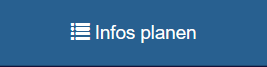
Auf den Handys der Teilnehmer wird automatisch immer dann der Event-Guide angezeigt, wenn Sie keine Interaktion machen (also meistens). Sobald Sie die Interaktion live schalten, verschwindet der Event-Guide automatisch! Er ist also auch keine Ablenkung von der Interaktion! Wenn Sie die Interaktion schließen, erscheint wieder der Event-Guide.
So bearbeiten Sie Ihren Info-Guide:
Erstellen Sie Ihren Info-Guide vor Ihrem Event. Währende des Events können Sie per ONE-Click-FLIP jederzeit selbst alle Inhalte live ändern.
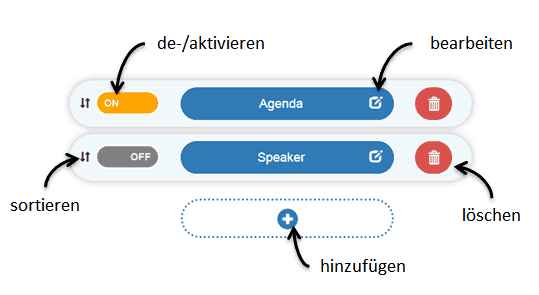
VOXR ist enorm einfach und intuitiv. Große Schaltflächen und intuitive Beschriftungen lassen Sie “automatisch” den Weg finden zu den drei einfachen Schritten:
- Action anlegen (vor der eigentlichen Nutzung)
- Action für Input (durch die Teilnehmer) freigeben
- Ergebnisse den Teilnehmern zeigen
Schritt 1 – Action anlegen:
Legen Sie für jede Interaktion, die Sie während des Events vorhaben, eine “Action” an. Also für jedes Voting, für jede Fragerunde, für jedes Brainstorming eine separate “Action”.
Klicken Sie dazu den Button:
In der Aktions-Liste legen Sie eine Action “bereit”. Klicken Sie sie dazu nur an (sie ist dann orange). Jetzt kann Sie gleich “abgeschossen werden” – also freigegeben.
Schritt 2 – Aktion freischalten:
Schließen Sie das Aktions-Fenster. In der Hauptansicht schalten Sie jetzt die vorausgewählte Aktion mit dem Action ON/OFF -Button frei:
TIPP: Begrenzen Sie die Zeit (auch bei Fragerunden) auf ca. 30-60 Sek und schließen Sie die Action auf den Handys der Teilnehmer dann wieder mit demselben Button.
Schritt 3 – Ergebnisse anzeigen:
Sobald Sie die Ergebnisse anzeigen möchten (entweder noch während der Interaktion oder erst danach), schalten Sie die Ergebnisanzeige auf der Leinwand mit einem Klick auf den Ergebnis-Button frei. Mit demselben Button beenden Sie die Ergebnisanzeige auch wieder – um Fokus zurückzuholen.
TIPP: Wir empfehlen, die Ergebnisse nach ca. 2/3 der Aktion (Votings 5 Sek, Freitext 20 Sek) freizuschalten. So gibt es keine Abweichungen, weil man das Ergebnis beeinflussen will. Gleichzeitig sehen die Zuschauer aber, dass es “live” ist.
Ja, Sie können neben Bildern und Text auch Videos von Youtube in den VOXR Event-Guide einbinden.
Wie das geht sehen Sie hier:
1. Gehen Sie zu dem (z.B.) YouTube Video welches Sie einbinden möchten
2. Holen Sie sich dort den EMBED-Link.
ACHTUNG: Das ist NICHT die URL, sondern weiter unten: EMBED. Diesen finden Sie unter Teilen -> Einbetten -> Dort erhalten Sie einen langen Text ungefähr so: …iframe width=”560″ height=”315″ src=”https://www.youtube.com/embed/aHKX4RLCN4I” frameborder=”0″ allow=”accelerometer; autoplay; encrypted-media; gyroscope; picture-in-picture” allowfullscreen>….
3. Hieraus kopieren Sie sich diesen Teil heraus: https://www.youtube.com/embed/aHKX4RLCN4I
4. Diesen bauen Sie dann in den Event-Guide ein, indem Sie einen neuen Menüpunkt “Externer Content” anlegen. Dort tragen Sie nun nur noch einen Überschrift ein und kopieren den Link in das untere Feld.
Fertig – viel Spaß mit Ihrem YouTube Video! Mi anderen Anbietern verfahren Sie genauso.
VOXR Cloud Q&A funktioniert prinzipiell in 3 Etappen:
Schritt 1: Interaktion – Gezielte Fragen sammeln (zeitbegrenzt!)
Schritt 2: Sicherheits-Airbag – Geclusterte Themen in der SMARTCloud anzeigen
Schritt 3: Diskussion – Ausgewählte Fragen anzeigen und beantworten
In diesem Video sehen Sie live, wie Sie Cloud Q&A im Event einsetzen und moderieren:
Und so machen Sie es Schritt für Schritt selbst:
Schritt 1. Sie sammeln Fragen aus dem Publikum (zeitbegrenzt!)
Öffnen Sie dazu mit einem Klick auf den “Handy-Button” den Eingabe-Screen auf den Handys der Teilnehmer und sammeln somit punktgenau und fokussiert zu bestimmten Tagesordnungspunkten die Fragen der Teilnehmer ein. Nach ca. 60 sek. schließen Sie die Eingabe wieder mit Klick auf den selben Button.
Ein Tipp: schließen Sie die Ergbenisanzeige vor der Interaktion mit Klick auf den “Show-Button” und zeigen Sie die Ergebnisse erst nach Ende der Fragezeit (hier im Beispiel ist die Ergebnisanzeige geöffnet, wenn sie geschlossen ist, ist der Button grau).
Im Hintergrund: VOXR filtert und clustert alle Eingaben und sortiert diese nach Themen
Alle Fragen werden sofort und live zu Themen geclustert und im Control View übersichtlich nach Häufigkeit der Nennung aufgelistet. So sehen Sie sofort, welche Themen am häufigsten in den Fragen vorkommen – und was die Mehrheit denkt.
Schritt 2. Sie zeigen die entstandene SMARTCloud mit den TOP-Themen an
Mit einem Klick auf den “Show-Button” zeigen Sie nun die entstandene SMARTCloud an. Sobald Sie die Ergebnisse freischalten, sehen Sie und Ihr Publikum auf der Leinwand, was die Mehrheit denkt und wissen will.
 ⇒
⇒ 
Im Hintergrund: Sie wählen aus einem TOP-Thema eine Frage aus, die Sie diskutieren wollen
Schritt 3. Sie zeigen die ausgewählte Frage an und beantworten sie
Per Knopfdruck auf das “Auge” neben der gewählten Frage zeigen Sie die ausgewählte Frage an und können diese nun diskutieren und beantworten.
Wenn Sie mit der Beantwortung der Frage fertig sind, klicken Sie wieder auf das “Auge” und es wird automatisch wieder die SMARTCloud angezeigt.
Mit VOXR Quiz können Sie komplett Günther Jauch spielen. Aber nicht nur mit einem Kandidaten – sondern mit Ihrem gesamten Publikum!
Es ist vom Handling etwas komplexer als ein einfaches Voting. Sie brauchen daher mehr Zeit zum Ausprobieren. Aber wenn Sie ein Jauch Quiz machen wollen, das absolut Eindruck hinterlässt, lohnt sich der Einsatz, es zwei, drei Mal durchzuspielen auf jeden Fall. Die Feedbacks des Publikums zeigen das!
So geht’s:
(nicht erschrecken, wenn Sie’s einmal Schritt für Schritt durchgespielt haben, ist es einfach)
- VOXR Quiz von uns freischalten lassen zum Testen (und späteren Einsatz)
- Legen Sie unter “Actions” eine neue Quiz-Action an (für jede Quizfrage, die Sie stellen wollen, eine separate Action):
⇒
- WICHTIG: Bevor Sie die Quiz-Action starten, stellen Sie sicher, dass die Ergebnisanziege ausgeschaltet ist! (sonst sehen die Teilnehmer die Quizfrage, bevor sie auf den Handys freigeschaltet ist, dann wissen Sie nicht mehr, werd der Schnellste war bei der Antwort)
- Jetzt sollen Ihre Teilnehmer alle ihr Handy herausholen.
- Aktivieren Sie die Quiz-Action mit einem Klick darauf, sodass sie orange markiert ist.
- Schalten Sie gleichzeitig die Show und die Handys frei.
+
- Schließen Sie die Action udn die Handys wieder:
- Zeigen Sie das Ergebnis der Antworten an:
Klicken Sie nun auf das Vorschaufenster und auf “Balken %”: so hat das Publikum gewertet.
>> Sie und das Publikum sehen, was die meisten gewählt haben. Aber … ist das auch richtig? - Zeigen Sie die Auflösung an:
Trommelwirbel … okay, hier ist die Auflösung.
>> Wieder auf das Vorschaufenster und dann auf “Auflösung” klicken. - Benachrichtigen Sie den Gewinner (der Schnellste, der die richtige Antwort gegeben hat):
Okay, das war die Auflösung … aber … wer war der/die SCHNELLSTE?
>> Button Gewinner benachrichtigen klicken. - Der Gewinner-Teilnehmer erhält ein Nachricht auf den Handy-Screen, dass er gewonnen hat und sich melden soll – er zeigt auf, kommt zur Bühne und bekommt den Preis.
- OPTIONAL: Der Gewinner will sich nicht melden? Oder ist gerade nicht im Raum? Pech gehabt! Sie sagen 3,2,1 – wenn er sich nicht meldet, dann … kommt der/die Zweitschnellste!
>> Klicken Sie noch einmal auf den Gewinner-Button – der Zweischnellste wird informiert.
>> OPTIONAL: usw, usf, bis sich jemand meldet. - Schalten Sie die Ergebnisanzeige wieder aus. Das ist extrem wichtig, damit nicht die nächste Frage schon gesehen wird!
- Für alle weiteren Quiz-Runden starten Sie wieder bei Punkt 5.
Ja, eine der vielen einzigartigen SMART-Funktionen von VOXR ist die Möglichkeit jede Wolke
a) live zu editieren,
b) Themen zusammenzulegen,
c) “unsichtbar” zu machen, etc.
b) im Vorfeld zu “primen”, d.h. VOXR im Vorfeld lernen zu lassen.
In den meisten Fällen raten wir davon ab. In 4 Jahren VOXR haben rund 99% der User ohne Priming hervorragende Ergebnisse erzielt. Unten dazu mehr.
zu a)
Sie können jederzeit ein Thema aus der SMARTCloud ausblenden.
Klicken Sie dazu auf den orangenen Button [ON] vor dem Thema. Das Thema verschwindet dann aus der Wolke, noch bevor Sie die Wolke live schalten.
Wichtig: Dies betrifft nur die Anzeige in der Wolke, alle Eingaben zu diesem Thema bleiben erhalten!
Sie können eigenhändig ausgeblendete Themen, ebenso wie auch die Themen, die VOXR automatisch unsichtbar gemacht hat, wieder sichtbar machen.
Gehen Sie dazu in der Liste der Eingaben zu “SORT” > “OFF” und stellen Sie dort die gewünschten Themen wieder von OFF auf ON.
zu b)
Sie können im Vorfeld auch Filter-Regeln festlegen.
Z.B., dass der Name des Mitbewerbers in der Wolke nicht erscheinen soll. Dann machen Sie die obige Operation einmal selbst vorweg: geben Sie das auszublendende Wort ein, stellen Sie es auf [OFF]. VOXR merkt sich dies für alle folgenden Operationen in Ihrem VOXR.
Dasselbe gilt für Wort-Zusammenlegungen:
Frank, Sinatra -> Frank Sinatra.
Geben Sie “Frank Sinatra” vor dem Event selbst einmal ein und legen Sie es dann eigenhändig zusammen. Klicken Sie dazu auf das Stift-Icon neben der original Expression (nicht neben dem Thema, die Expression befindet sich “unter” dem Thema!). Ihr VOXR merkt sich diese Zusammenlegung.
Wichtig: Wir raten von solchen “Primings” in aller Regel ab. Alle Details dazu finden Sie unter voxr.org/words
Warum “zerlegt” die SMARTCloud Eingaben? Und wie “rettet” man dennoch Fachbegriffe?
Für VOXR Erst-Nutzer entsteht beim Testen der VOXR SMARTCloud manchmal der Eindruck,
- dass hier etwas “kaputt” ist
- dass etwas “verloren” geht.
Hier zunächst die gute Nachricht: Es ist nichts kaputt. Und nichts verloren!
Wenn man erstmals mit der SMARTCloud testet, gibt man meist Eingaben ein wie: “Wann wird es gutes Wetter?” Nun erscheint “Wetter” – und man ist verwundert:
- Warum erscheint nicht: “Wann wird es gutes Wetter”?
- Warum erscheint nicht wenigstens: “gutes Wetter”?
Hier die Antworten – und die Lösungen:
Warum zerlegt VOXR Eingaben (und erhält dafür auch noch Preise!)?
Die Frage ist mehr als berechtigt!
VOXR ist von TV- und Profi-Business-Moderator Tim Schlüter in Zusammenarbeit mit u.a. einem angesehenen Sprach-Analyse-Experten entwickelt worden.
Grund war die Moderationserfahrung von Tim Schlüter. Er wusste aus Tests: Wenn man Teilnehmern die Möglichkeit gibt, sich zu äußern, sind auch unter den hochrangigsten Publika immer welche dabei, die:
- testen
- daddeln
- provozieren
- schlimmstenfalls auch sabotieren.
Konkret:
In anderen WordClouds geht der Satz oder die Frage: “Wann tritt der CEO endlich ab?” einfach durch und wird gezeigt (!) (siehe rechts).Ausserdem kann man beim Anzeigen kompletter Einzeleingaben in der Wolke keinerlei Schwerpunkte mehr erkennen.
Herkömmliche Wortwolke: enthält Unerwünschtes, bildet keine Schwerpunkte
Beides fand Tim Schlüter für seine Business-Moderationen untragbar und daher wurde die SMART-Cloud entwickelt. Die SMARTCloud zeigt zunächst nur: “CEO”. Mehr nicht.
- Event-Sicherheit geht bei der SMARTCloud vor allem anderen.
- Die SMARTCloud ermöglicht das mühelose Erkennen von Schwerpunkt-Themen.
- Sie kaufen mit der VOXR SMARTCloud die Erfahrung von 14 Jahren Profi-Events in Software gegossen ein.
Wir haben Testeingaben in eine herkömmliche Wortwolke und in die VOXR SMARTCloud eingegeben. Sehen Sie den Unterschied selbst:
Das sind unsere “Test-Eingaben:
Wann tritt der CEO ab? (2x)Wann wird es gutes Wetter? (2x)New York (2x)gutes Wetter (1x)Wetter (1x)CEO (1x)
So sieht eine herkömmliche Wortwolke aus:Alles wird angezeigt.Keine Schwerpunkt zu erkennen.
So sieht die VOXR SMARTCloud aus:Nur die Themen werden angezeigt.Schwerpunkte sind gut sichtbar.
In den weiteren Abschnitten erfahren Sie, wie Sie jetzt – nachdem Sie erst einmal “sicher” vor Ihrem Publikum sind, dann doch wieder “aufmachen” und auch Mehrwort-Begriffe und ganze Eingaben anzeigen.
Das VOXR 2-Step-System – erst Überblick schaffen, dann Einzeleingaben anschauen.
Um die Nachteile von klassischen Wordclouds zu vermeiden (s.o.), zugleich aber auch ganze Eingaben im Kontext zu ermöglichen, gibt es das VOXR 2-Step-Verfahren:
Step 1: Grobe ThemenfindungAlle Teilnehmer geben Ihre Fragen in ganzen Sätzen ein (in einer dafür vorgesehenen begrenzten Zeitspanne, ca. 30-60 sek). Diese Eingaben werden automatisch nach den enthaltenen Themen geclustert und nach Häufigkeit sortiert angezeigt.
Step 2: Pro Thema ausgewählte Eingaben komplett anzeigenBei bedarf werden dann ausgewählte Eingaben komplett angezeigt. Dazu im VOXR Control View die Liste aller Themen öffnen, dann auf das gewünschte Themenwort klicken, dort die gewünschte komplette Eingabe suchen und mit Klick auf das “Auge” die Eingabe auf der Leinwand anzeigen.
Vorteil: Alle Teinehmer können in ganzen Sätzen Ihre Ideen, Gedanken oder Fragen eingeben und sich nicht auf Schlagwörter begrenzt. Die Wortwolke zeigt sofort, was die Mehrheit der Teilnehmer denkt und wissen will, welche Themen “im Raum sind”. Danach lenken Sie den Fokus gezielt auf einzelne Eingaben, die Sie hervorheben wollen, um diese zu würdigen und ablenkungsfrei zu besprechen.
Das geben die Teilnehmer zum Thema “Frankreich” ein:
Das erscheint in der SMARTCloud: das Thema “Frankreich”
Wie enstehen trotzdem zusammengehörige Mehrwortbegriffe automatisch?
Bei der Eingabe von “New York” sollte in der Wortwolke auch “New York” als zusammengehöriger Begriff erscheinen – und nicht “New” und “York” separat, klar.
Da das “Auseinanderreißen” von Begriffen manchmal unerwünscht ist, arbeitet VOXR nach der oben beschriebenen Zerlegung auf höchster Ebene auch selbstständig wieder an der Zusammenlegung.
1. VOXR kennt bereits sehr viele MehrwortbegriffeDafür gibt es bereits einen großen Fundus an Mehrwortbegriffen, die VOXR schon “kennt” und automatisch korrekt ausspielt.
2. Die VOXR AI lernt zusätzlich während Ihres Events dazuWenn mehrere Leute “Smart Grid” eingeben, so erkennt VOXR, dass dies hier in diesem Kontext ein Fachbegriff ist – und fügt es automatisch zusammen.
- Achtung: Wenn Sie dies testen wollen, müssen Sie die Mehrwortbegriffe von UNTERSCHIEDLICHEN Geräten senden, denn VOXR verhindert gleichzeitig – durch eine andere Technologie – das “jamming”, also dass eine Person im Publikum versucht, Begriffe größer zu machen.
getrennter Mehrwortbegriff:
zusammengehöriger Mehrwortbegriff:
Kann man auch selbst schon Mehrwortbegriffe vorgeben?Aber die Automatik ist natürlich nicht perfekt, weshalb Sie auch als Mensch noch einwirken können: siehe “Wie kann man Mehrwortbegriffe selbst formen?” im nächsten Abschnitt.
Wie kann man Mehrwortbegriffe selbst formen?
Zunächst eine wichtige Warnung:
VOXR ist so gebaut, dass die Moderation für Sie EINFACHER wird. Dazu bitten wir Sie im eigenen Interesse um etwas Vorschussvertrauen in unsere vier jährige Erfahrung mitder SMARTCloud. Sie ist jeden Tag weltweit im Einsatz und wir sehen recht gut was passiert. Für 99% aller Events gilt:
- die Mehrwortbegriffe, die wichtig sind, findet der VOXR automatisch für Sie!
Ausnahme: Ihre Test-Situation, da Sie dabei vermutlich nur wenige Teilnehmer sind, sowie kleine Seminare. Selbst in solchen Situationen empfehlen wir aber nicht vorher einzugriefen, sondern nachher (nach den Eingaben) oder höchstens WÄHREND der Aktion (“Ok, liebe Seminar-Teilnehmer, dann legen wir doch ‘gutes Wetter’ einmal zusammen”).
Und so geht’s:
Wichtig:
Zusammenlegungen, die Sie definieren, bleiben VOXR-weit zusammen, nicht nur für die spezifische Action.
So müssen Sie Ihren fachspezifischen Kombi-Begriff nur einmal definieren. Bei der nächsten Action ist er bereits von Anfang an vordefiniert, d.h. er wird schon bei der ersten Person, die ihn verwendet zusammengelegt angezeigt. Wenn Sie z.B. eine Jahreslizenz haben, hilft es Ihnen noch mehr: Die Wortkombinationen bleiben in Ihrem VOXR gespeichert.
Aber auch abschließend noch einmal die Warnung: Dies ist sehr advanced und der VOXR macht dies für wichtige (d.h. häufig genannte Begriffe) für Sie! VOXR gibt Ihnen zwar alle Möglichkeiten, ist aber vor allem auf
a) Sicherheit für Ihr Eventb) Einfachheit
ausgerichtet.
-> Wir empfehlen, zunächst mit “Autopilot” zu fliegen, und nur einzugreifen, wenn es sein “muss”.
Eines der einzigartigen Features von VOXR ist, dass der VOXR zunächst einmal die Eingaben trennt.
Das wirkt beim Testen mit sehr wenigen Personen manchmal wie “zerreißen”, vor allem, wenn man erwartet, die komplette Eingabe zu sehen.
Wichtig zu wissen ist, WARUM wir das seit Jahren machen und warum uns Kunden dafür sogar lieben (!)
–> Wenn man das nicht macht (und andere Wordclouds machen das nicht) dann erhält man Dinge an der Wand, wie: “überflüssige Veranstaltung” “CEO muss weg”, “wann gibt’s Mittag”, usw.
–> Ein weiterer Vorteil ist: Wenn Sie sagen “Gutes Wetter” und wir sagen “Schönes Wetter”, so reden wir beide über das Oberthema “Wetter” – und der VOXR zählt für dieses Thema 2 Eingaben (bei eine Basic Cloud würden die Begriffe beide angezeigt und je mehr Teilnehmer es gib, umso mehr sorgt dies für Chaos auf der Ergebnis-Wand).
Die VOXR SMART Cloud trennt daher im ersten Schritt und schaut nur nach Themen.
Sie können jetzt aber jederzeit in Ihrem VOXR über die Liste aller Themen und einen Klick auf das Themen-Wort und das AUGE auch die GANZE Eingabe dem Publikum zeigen. Aber eben nur, wenn SIE das wollen.
Einige Begriffe erkennt der VOXR aber auch wiederum selbst:
1. “New York”, “Industry 4.0” u.a. zum Beispiel “kennt” der VOXR, sie erscheinen automatisch von Anfang an zusammen.
2. Darüber hinaus erkennt VOXR auch, welche zusammen gesetzten Fachbegriffe dieser Gruppe offenbar wichtig sind: Wenn also mehrere UNTERSCHIEDLICHE Geräte “Angela Merkel” eingeben, dann erkennt VOXR das und legt zusammen. (Bei EINEM GERÄT aber nicht, denn: VOXR verhindert, dass ein Teilnehmer die Themenwolke “kapert”).
3. Schließlich können Sie aber auch – wenn Sie sehr advanced sein wollen – live SELBST zusammenlegen. Klicken Sie auf den blauen Bearbeitungs-Button einer Eingabe und Sie erhalten Vorschläge dazu, was Sie zusammenlegen können.
Ausführlich finden Sie alles unter: voxr.org/words
SCHRITT 1: Abstimmung für die Wahl des Gewinners vorbereiten
- Legen Sie unter Actions ein neues Voting an:> Geben Sie die möglichen Antworten vor.> Geben Sie vor, dass jeder Teilnehmer nur eine Stimme abgeben kann.> Haken Sie “Award-Modus” an.
SCHRITT 2: Im Event abstimmen und schrittweise die Plätze 3 bis 1 enthüllen
- Aktivieren Sie diese Action im Event, wenn der Gewinner gekürt werden soll und schalten Sie sie auf den Handys der Teilnehmer frei.
- Schalten Sie auch gleich die Ergebnisanzeige frei, dann können die Teilnehmer die Balken “wachsen” sehen, ohne zu sehen, zu welchen Personen die Balken gehören.
- Zu diesem Zeitpunkt sind die Namen hinter den Balken noch nicht sichtbar, sondern mit *** verdeckt. Die Person, die am häufigsten gewählt wurde, wird dann automatisch hinter dem obersten Balken stehen – unabhängig von der Reihenfolge, in der Sie die Voting-Buttons beschriftet haben.
- Sobald alle abgestimmt haben, schließen Sie die Abstimmung auf den Handys der Teilnehmer.
- Enthüllen Sie jetzt schrittweise Platz 3, 2, 1:> Klicken Sie auf die Ergebnis-Vorschau (auf die Balken) in Ihrem Control View.> In dem dann erscheinenden Optionen-Fenster enthüllen Sie nacheinander die Plätze 3 bis 1 mit Klick auf den jeweiligen Button. Fertig – Ihre Gewinner sind gekürt!
Die Eingabe von Zahlen geschieht am ehesten bei Schätzfragen (“Wieviel Prozent der deutschen Bevölkerung sind über 60 Jahre alt?”).
Die Erfahrung zeigt: Schätzfragen funktionieren mit einer Wordcloud nicht gut:
Man bekommt dann ein Bild, das nichts aussagt, weil der eine “30” eingibt und der andere “31”, dies aber oftmals “dasselbe” meint (jedenfalls im Vergleich zu z.B. 135), aber die Wolke kann das nicht erkennen und daher entsteht in der Wolke kein wirkliches Relief.
Zudem machen Zahlen bei dem, wofür die Wolke gebaut ist (Themensammlungen und Q&A) die Wolke “hässlich”. Sie haben daher keinen Nutzen für eine Cloud, aber Schaden – daher filtern wir sie raus.
Für Schätzfragen und die meisten Fragearten, bei denen es um Zahlen geht, empfehlen wir daher stets Votings mit vorgegebenen Ranges (“15-35”).
ACHTUNG: Live-Interaktionen funktionieren am besten OHNE Einbindung in den Info-Guide.
Klicken Sie stattdessen einfach “Action live”, wenn Sie die Aktion durchführen wollen. Der Info-Guide verschwindet dann, um dann sehr fokussiert nur die jeweilige Aktion zu zeigen. Dieser VOXR Flip ist eines der vielen Features, die aus der Eventerfahrung stammen und sehr viel mehr Beteiligung bringen.
NUR Falls Sie dennoch Aktionen einbinden möchten, z.B. für Vorabfragen oder Nach-Feedback, gehen Sie wie folgt vor:
- Gehen Sie zunächst zum Actionsplan über den Button:
- Dort erstellen Sie die Aktion, die Sie später im Event-Guide nutzen wollen.
- Danach schließen Sie den Interaktionsplan.
— - Nun öffnen Sie die Event-Guide-Verwaltung.
- Dort erstellen Sie mittels des PLUS-Buttons einen neuen Menüpunkt und wählen jetzt: “Aktionen aus VOXR Interactive integrieren“.
- Hier können Sie jetzt die eben erstellte Aktion auswählen. Sie ist nun im Event-Guide sichtbar, sobald das Element im Event-Guide angeschaltet ist.
Achtung: Sie müssen diese Frage nicht mehr “live” setzen, so wie Sie es mit den Actions im Event machen. Alle Fragen, die über den Event-Guide ausgespielt werden, sind automatisch live, wenn der Menüpunkt gezeigt wird. Wollen Sie also die Interaktion (im Event-Guide) beenden, setzten Sie den entsprechenden Menüpunkt per orangenem Schalter im Event-Guide auf OFF.
TIPP: Das Integrieren von Aktionen in den Event-Guide eignet sich sehr gut für:
a) Vorabfragen vor dem Event
b) Feedback gegen Endes des Events
c) Fragen an den Speaker (Q&A) WÄHREND des Vortrages, wenn Sie das möchten.
Ab ca 50 Personen empfehlen wir statt kontinuierlichem Q&A (über eingebundene Actions im Event-Guide, die kontinuierlich Input aufnehmen), punktuell zu fragen. Dazu schalten Sie besser den Handy-Button von Ruhezustand (mit dem Event-Guide) auf Action Live. Mit dieser Funktion wird der komplette Event-Guide temporär gegen die Aktion getauscht. Dies fokussiert Zuschauer maximal auf die gefragte Interaktion.
Dasselbe empfehlen wir auch bei typischen Votings, etc. während des Events.
Wenn Sie eine Anfahrt per Google Maps angeben wollen, ist es wichtig, die Adresse in genau dem Format anzugeben, das Google vorsieht.
Der einfachste Weg dazu ist, den Ort zusammen mit “Adresse” zu googlen, und dann per copy/paste einzufügen.
Falls das nicht geht: Das Format ist: “Straße Hausnummer, (KOMMA) PLZ Ort” (siehe untenim Bild).
Um den Namen, d.h. die URL Endung, zu ändern gehen Sie einfach zum Einstellungs-Rädchen oben rechts:
Dort finden Sie den Menüpunkt: VOXR-Name. Sie können den Namen so oft ändern, wie Sie möchten, d.h. Sie können heute eine Veranstaltung “/salescrew” und in 3 Monaten “/finance” machen.
Wichtig:
- Alle Ihre Einstellungen bleiben dabei erhalten. Sie ändern nur den Namen, Sie erhalten keinen neuen VOXR.
- ALL Ihre VOXR Links ändern sich. Das heißt, sowohl der Zugang für Ihre Teilnehmer, als auch Ihr Zugang und die Präsentations- und Moderatoren-Ansichten.
Tipps:
- Kurze Namen sind der Schlüssel zu guter Beteiligung.
Häufig hat man zunächst die Neigung, das Event unbedingt genauso nennen zu wollen, wie es heißt: /dasdigitalisationprojekt2020. Hintergrund sind dann oft “Einheitlichkeits-” und Brand-Überlegungen. Beides ist natürlich grundsätzlich im Event-Marketing sehr richtig.Hier jedeoch empfehlen wir dringend, so von diesen klassischen Ansätzen des Brandmarketings zu lösen. Ihre Gäste sind – wenn Sie VOXR nutzen – ja schon angemeldet und oft sogar bereits am Veranstaltungsort. Eine-Brandkonformität bringt daher jetzt in der Praxis so gut wie keinen Gewinn mehr.
Der Verlust ist aber nicht nur a) die Zeit, die ein solch langer Name zum Tippen braucht, sondern auch b) der Frust der entsteht, wenn man sich vertippt und (vermeintlich) “nicht reinkommt”. Je länger der Name, desto wahrscheinlicher werden Vertipper auf dem Handy. Diese Effekte schaden dem Event mehr, als ein vermeintlich “nicht genauer” Name.
Falls das mit dem Event-Namen nicht klappt, könnten Sie auch Orte verwenden /berlin z.B. oder ganz abstrakte Konzepte: /dabei /mitmachen / o.ä. - Einfache Namen:
Auch hier ist zu z.B. /abc19 um ein Vielfaches besser als /a_B-2019. Noch einfacher ist aber: abc (da dies auch keine Zahlen enthält, für die man auf dem Handy erst die Tastatur umschalten muss). Je einfacher, desto besser.
Übrigens: Sie erhalten über die Namensänderung automatisch auch eine Email als Bestätigung.
Das Upvoting (= “Liken”) von Fragen wird in Events häufig eingesetzt mit dem Ziel, den Teilnehmern das Gefühl zu geben, aktiv dabei zu sein. Es bietet manche Vorteile, hat aber auch Nachteile. In den allermeisten Fällen empfehlen wir für Corporate Events, wo es wirklich um echtes inhaltliches Engagement und Vertrauen geht, SMART Questions.
Vorteil: es ist nützlich, wenn man “Gamification” möchte
Nachteile:
– Sie müssen dem Publikum 100% vertrauen, dass es keine “Sabotage-Eingaben” macht- Sie müssen bereit sind, das Versprechen, dass die meist-gevotete Frage beantwortet wird, auch wirklich einzulösen, selbst wenn Sie die Frage hassen (im Gegensatz zu SMART-Questions, wo Sie nur das meistgewünschte THEMA beantworten, aber Sie sich die Frage daraus aussuchen)- Sie müssen damit rechnen, dass Sie weniger eingegebene Fragen aus dem Publikum erhalten, als z.B. bei Silent Questions (da das Upvoten von vorhandenen Fragen für den Teilnehmer einfacher ist, als selbst eine Frage einzugeben, werden insgesamt weniger Fragen eingegeben)
So machen Sie es mit VOXR Schritt für Schritt:
- Legen Sie eine neue Action “Voted Questions” an:> Actions > Q&A mit dem Publikum > Voted Questions
- Stellen Sie Ihre Action Settings ein, v.a. ob eingehende Fragen sofort angezeigt werden sollen, oder ob Sie zur Anzeige und zum Upvoting manuell freigeschaltet werden sollen.
- Aktivieren Sie im Event die Action mit Klick auf die Action in der Actions-Liste (sie ist dann orange).
- Schalten Sie die Handys der Teilnehmer zur Eingabe von Fragen und zum Upvoting frei mit Klick auf den Handy-Button.
- Ihre Gäste können jetzt Fragen eingeben und diese (je nachdem, ob Sie zur Anzeige freigeschaltet sind) liken und upvoten.
- Wenn Sie eingestellt haben, dass Fragen erst nach Prüfung manuell freigeschaltet werden sollen, dann machen Sie das so:
- Gehen Sie in die Eingabe-Liste der Roheingaben (Uhr-Symbol).
- Schalten Sie die Eingaben manuell frei mit Klick auf das Handy-Symbol, diese erscheinen dann auf den Handys und sind zum Upvoten bereit.
- Gehen Sie in die Eingabe-Liste der Roheingaben (Uhr-Symbol).
- Um zu sehen, welche Fragen am meisten geliked wurden, gehen Sie in die Eingabeliste der Likes (Daumen-hoch-Symbol). Diese Fragen können Sie anschließend beantworten.
- Schließen Sie die Action wieder mit Klick auf den Handy-Button.
Hinweis zur Ergebnisanzeige:
Während einer Voted Questions Action bleibt die Show, also die Ergebnisanzeige, geschlossen. Sie können aber zum Ende, wenn Sie die Fragen mit den meisten Likes beantworten, die TOP 5 auf der Leinwand anzeigen. Dazu schalten Sie die Ergebnisanzeige mit Klick auf den Ergebnis-Button frei.
Mit dem VOXR Download und Export können Sie sich ganz einfach Ihre Ergebnisse herunterladen.
Dazu haben Sie zwei Möglichkeiten:
- Download der Einzeleingaben als Excel
- Download der Ergebnisauswertungen als Grafik
So können Sie Ihre Ergebnisse herunterladen:
- Gehen Sie zu der Action, von der Sie die Ergebnisse downloaden möchten (ein Sammel-Download aller Ergebnisse aus allen Aktionen ist derzeit noch nicht möglich).
- Klicken Sie auf den Optionen-Button.
- Starten Sie den gewünschten Download.
Ergebnisse (Eingaben, Themen, Wordcloud) vor dem Download bearbeiten
Falls Sie einzelne Eingaben oder eine erstellte Wordcloud vor dem Herunterladen noch bearbeiten möchten, um z.B. noch bestimmte Themen auszublenden oder Themen zusammenzulegen, können Sie dies direkt in der Eingabe-Liste der Themen tun und dort die Themen bearbeiten oder ausblenden, die Sie dort nicht sehen möchten.
So können Sie Ihre Ergebnisse bearbeiten:
Themen ausblenden:
- Gehen Sie zu der Action, die Sie bearbeiten möchten.
- Gehen Sie zu der Eingabeliste der Themen.
- Blenden Sie ein Thema aus der Wortwolke aus, indem Sie neben dem Themenwort auf den [ON] Button klicken. Damit wird das Thema für die Wolke [OFF] gestellt, also ausgeblendet. Sie finden ausgeblendete Themen jederzeit in der Eingabeliste der ausgeblendeten Themen unter dem blauen “OFF” Button und können diese bei Bedarf auch wieder aktivieren.
Themen zusammenlegen:
Wenn Sie zwei inhaltlich gleiche oder ähnliche Thmemen haben, die Sie gern unter einem Themenbegriff zusammenlegen möchten, dann gehen Sie so vor:
- Gehen Sie zu der Action, die Sie bearbeiten möchten.
- Gehen Sie zu der Eingabeliste der Themen.
- Klicken Sie neben dem Thema, das Sie in das zu behaltende Ziel-Thema hineinführen wollen, auf den blauen Bearbeitungs-Button.
Hier:
“Home Office” soll behalten werden und ist das Zielthema.
“Homeoffice” soll dort hineingeführt werden. - Benennen Sie das Thema um, sodass es genau so lautet, wie Ihr Zielthema.
- Jetzt sind beide Themen unter dem Zielthema zusammengeführt. Alle Originaleingaben beider Themen sind erhalten geblieben und werden zusammengezählt.
Mehrwort-Begriffe zusammenlegen
ACHTUNG: Bitte nur nutzen, wenn Sie Zeit und Lust haben – oder es wirklich wichtig ist. Bei diesem Feature besteht hohe Gefahr, dass man sich in Perfektion verläuft:
Sie KÖNNEN Themen auch zusammenlegen, wenn Sie Mehrwort-Begriffe haben, die der VOXR nicht erkannt haben sollte, die Sie aber aus Ihrem Fachkontext heraus für wichtig erachten.
Hier sehen Sie, wie es geht:
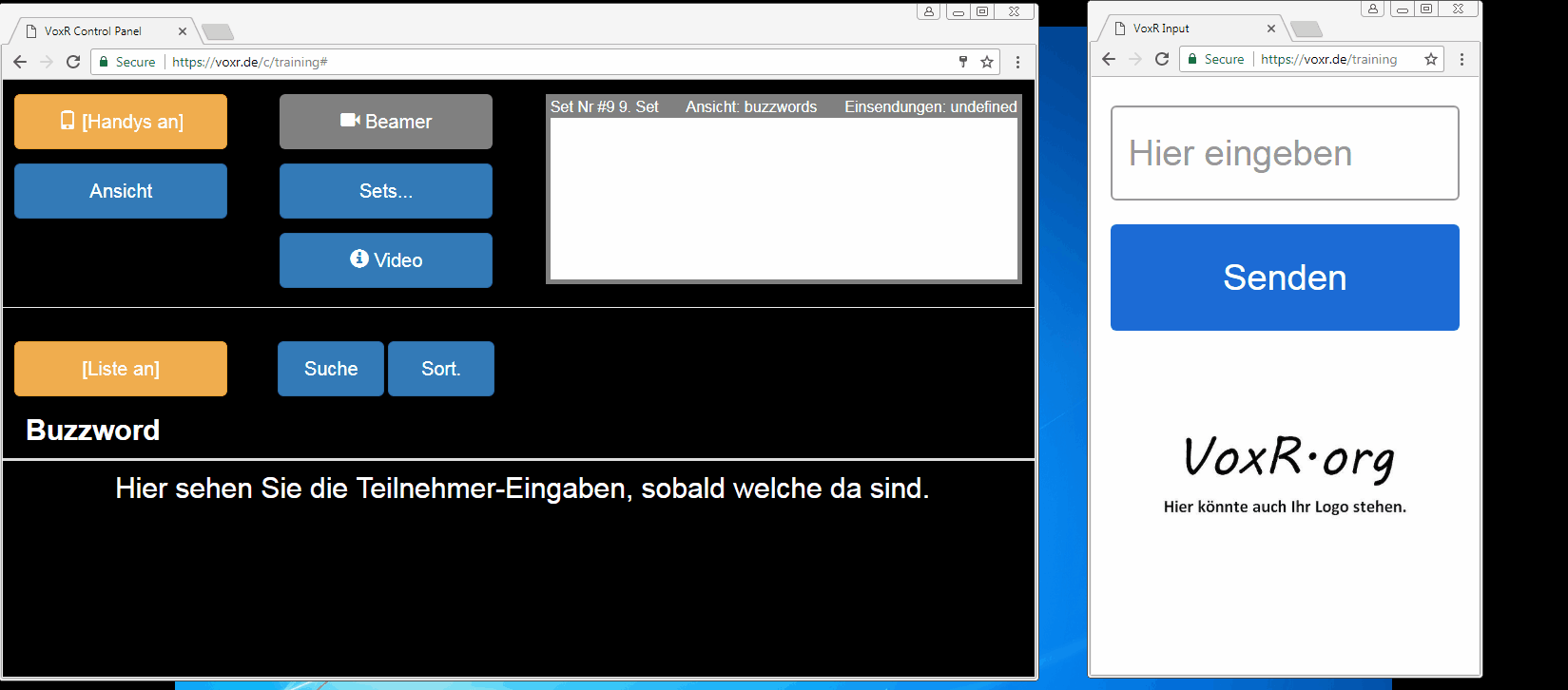
ACHTUNG: Dieser Artikel behandelt das unabhängige VOXRn in unterschiedlichen Räumen OHNE Zusammenführung der Ergebnisse im Haupt-VOXR.
Wenn Sie stattdessen nur Ergebnisse aus unterschiedlichen Workshops sammeln und im Haupt-VOXR zusammenführen wollen, lesen Sie: voxr.org/de/ufaq/wie-funktioniert-voxr-groups
Zum Verständnis, wie VOXR Sessions technisch realisiert ist
Haupt-VOXR und Session-VOXR
Mit VOXR Sessions betreiben Sie unterschiedliche und unabhängige Sessions oder Workshops in verschiedenen Räumen. Dazu haben Sie Ihren Haupt-VOXR, den Sie im Plenum nutzen und Sie haben für jeden Raum einen eigenständigen “Unter-VOXR” (mit eigener URL). Bei VOXR Sessions wird in jedem Raum dann eigenständige Technik und ein VOXR-Bediener benötigt. Das VOXR-Team verknüpft im Hintergrund die Session-VOXR mit Ihrem Haupt-VOXR.
Nur ein Link für Ihr Publikum
Danach müssen Sie nur noch einen Link (den des Haupt-VOXRs) an die Gäste kommunizieren. Von dort aus können die Gäste in die unterschiedlichen Räume “springen”, ohne noch mal einen neuen Link angeben zu müssen. Um gekehrt können Sie aber auch den Link des Raums eingeben und landen dann direkt im Raum. In beiden Fällen landen sie aber in einem zusammenhängenden VOXR Gesamtsystem, das dafür sorgt, dass immer alle im richtigen Raum mit dem richtigen VOXR unterwegs sind.
Session-Modus ein- und ausschalten
Schließlich können Sie mit dem Haupt-VOXR auch noch bestimmen, ob die Raum-VOXR gerade im Session-Modus sind (während der Session) oder ob Sie alle Gäste auf den Haupt-VOXR umleiten (vor und nach den Sessions). Diese Einstellung finden Sie unter dem Einstellungsrädchen im Control-Panel des Haupt-VOXRs. Dort sehen Sie auch, welche Session-VOXR Sie aktuell mit Ihrem Haupt-VOXR nutzen können.
Änderungen der Konfiguration können vom VOXR-Team kurzfristig für Sie eingerichtet werden.
Da es sich um unabhängige VOXR handelt, empfehlen wir jeweils einen VOXR-Operator pro Raum.
So machen Sie es Schritt für Schritt:
- Bitte bestimmen Sie intern so viele Operatoren, wie Sie Räumen haben (Sie brauchen pro Raum einen VOXR Operator. Es ist nicht möglich, dies zentral zu steuern, auch in anderen Tools nicht).
- Diese Operatoren bitten Sie nun, sich über voxr.org/sessionvoxr einen kostenfreien VOXR auf deren E-Mail-Adresse zu holen.
WICHTIG: Richten Sie die Session nicht selbst ein. Wenn Sie das machen, haben Sie endlosen Support-Aufwand und am Ende wenig Erfol, weil Sie das “Buy-In” der Operatoren nicht hatten. Die Operatoren müssen unbedingt das Tool von Anfang an lernen – dies geschieht, wenn man das Tool selbst anlegt und erspart Ihnen daher die Einführung ins Tool für die Operatoren.Q: Was mache ich, wenn ich VOXR Operatoren habe, die VOXR schon können und ich denen doch einfach einen VOXR “in die Hand” geben will?
- Sie können die Session-VOXR auf eigene Email-Adressen registrieren (z.B.
, etc). Hier geht Ihnen allerdings der o.g. Vorteil des Operator-Onboardings verloren. Sie sollten dies also nur machen, wenn die Raum-Operatoren bereits mit VOXR vertraut sind.
- Sie können die Session-VOXR auf eigene Email-Adressen registrieren (z.B.
- Lassen Sie die Operatoren die jeweiligen Raum-VOXR einrichten.
- VOXR-Namen, also den Link für den Session-VOXR.
- Branding
- Die gewünschten Actions für die jeweiligen Räume
- Geben Sie uns diese E-Mail-Adressen, auf welche Ihre Raum-VOXR registriert sind und den Namen (=URL) des Haupt-VOXRs.
- Wir verbinden Ihre Session-VOXR dann mit Ihrem Haupt-VOXR und geben Ihnen Bescheid.
- Im Haupt-VOXR können Sie dann während des Events unter dem Einstellrädchen bestimmen, ob der Raummodus aktiv ist.
- Immer, wenn Sie alle Gäste im Haupt-VOXR haben möchten, weil Sie sich im Plenum befinden, dann ist der Sessions-Modus AUS (das ist die automatische Voreinstellung).
- Wenn Sie in die Sessions gehen möchten, dann schalten Sie den Session-Modus ON.
Wenn der Session-Modus aktiv ist, gibt es in der Handy-Ansicht für die Teilnehmer in allen Haupt- und Raum-VOXRn einen “Wechseln zu”-Knopf. Damit können Teilnehmer ohne Neueingabe eines Namens oder einer URL den Raum wechseln. In den Räumen kann unabhängig gevoxrt werden.
- Wenn die Sessions beendet werden sollen und die Teilnehmer ins Plenum zurückkommen, dann schalten Sie den Sessions-Modus wieder OFF. Wenn der Modus aus ist, werden die Teilnehmer aus den Raum-VOXRn automatisch in den HauptVOXR rückgeführt, auch wiederum, ohne dass sie etwas neu eingeben müssen.
- Immer, wenn Sie alle Gäste im Haupt-VOXR haben möchten, weil Sie sich im Plenum befinden, dann ist der Sessions-Modus AUS (das ist die automatische Voreinstellung).
Q: Können die Session-VOXR auf dieselbe Email-Adresse registriert werden, wie der Haupt-VOXR?
Nein, das geht aus technischen Gründen nicht. Die VOXR Session-Funktion ist so aufgebaut, dass dafür unterschiedliche VOXR angelegt werden müssen und diese müssen auf unterschiedliche Email-Adressen registriert sein.
Q: “Das ist ja kompliziert.”:
Ja, wenn man mehrere Räume bespielen will, dann heißt das schlicht, dass man mehrere Events gleichzeitig machen will. Und das ist naturgegeben auwändiger als nur ein Event. Tatsächlich setzen wir in unseren eigenen Events Sessions nie ein. Wir bieten Sessions deshalb an, weil andere Tools es auch anbieten, und weil es in Feature-Vergleichslisten ein Punkt ist. Sessions führen aber in jedem Tool zu mehr Aufwand, daher empfehlen wir bei VOXR stets auch das einzigartige und viel, viel einfachere Groups.
Es kann aber Gründe und Situationen geben, wo Sessions absolut sinnvoll sind, z.B. in kongressartigen Themen-Streams, wo eben jeder parallele Stream Interaktion haben sollte. In diesen Fällen ist dann der Aufwand den man treiben muss auch sinnvoll, den dort bringt er eben auch ein viel besseres Ergebnis.
Es gibt drei Möglichkeiten eine Event-Agenda in VOXR abzubilden.
Welche die einfachste ist, hängt dabei von Ihrem Ausgangsmaterial ab.
Sie können
- Unsere Vorlage verwenden und einfach Ihre Inhalte händisch eingeben.
- Unsere Vorlage löschen (CTRL-A, DEL) und dann Ihre vorhandenen Inhalte aus einer pdf, word, Ihrer Website, oder Excel hineinkopieren.
Wichtig: Wie gut das funktioniert, hängt vom Ausgangsmaterial ab. Manchmal muss man mehr korrigieren, manchmal weniger, manchmal waren die unterliegenden Tabellen (gerade bei WORD und Websites) schon so komplex, dass dieser Weg sich gar nicht empfiehlt. Wie gesagt: Ja nach Ausgangsmaterial. - Wenn Sie bereits eine besonders schön grafisch designte Agenda haben, und Sie dieses “Theme” mitnehmen wollen in den VOXR, können Sie auch die Agenda als BILD einfügen. Auch hier löschen Sie einfach zunächst die Vorlage (CTRL-A, DEL), danach klicken Sie in der Menüleiste des Agenda-Editors auf das BILD-Symbol. Schließlich ziehen Sie das Bild groß, durch darauf klicken und an den blauen Ecken ziehen. Wichtig: Sollte dies so gut aussehen, lassen Sie es so. Sollte die Agenda nun aber “pixelig” sein, schließen Sie den Menüpunkt Agenda und wählen Sie statt Agenda die Funktion “Hi-Res” und laden das Bild dort hoch. Achtung: Die bedeutet mehr Daten und somit bei mehr als 400 Teilnehmern für langsameres Laden.
SMART Questions ist die perfekte Methode für wirklich hochwertiges Q&A, z.B. bei Podiumsdiskussionen, Podien oder Fragen aus dem Publikum. Wenn Sie 8-1-8 ( 818 ) machen wollen, dann nutzen sie dafür SMART Questions. Das Publikum gibt in einem dezidierten Zeitraum konzentriert Fragen ein, diese Fragen werden analysiert, gefiltert, intelligent nach den darin enthaltenen Themen geclustert und in einer Themen-Wolke (unsere SMARTCloud) ausgespielt. In diese Themenwolke kann man “hineinzoomen” und dann einzelne Fragen aus den Themen zur Beantwortung aussuchen.
Kurz gesagt, läuft SMARTQuestions in 3 Schritten ab:
1. Eingaben und Fragen sammeln.2. Themenwolke anzeigen.3. Einzelne Fragen aus den TOP-Themen anzeigen und beantworten.
SMART Questions ist die einzigartige und preisgekrönte Methode für Publiumsfragen und nur bei VOXR erhältlich.
Warum wir für wirklich gutes Q&A SMART Questions empfehlen, lesen Sie hier: voxr.org/de/smart-questions.
So machen Sie es mit VOXR Schritt für Schritt:
- Legen Sie eine neue Action “Smart Questions” an:> Actions > Q&A mit dem Publikum > Smart Questions
- Stellen Sie Ihre Action Settings ein.
- Aktivieren Sie im Event die Action mit Klick auf die Action in der Actions-Liste (sie ist dann orange).
- Schalten Sie die Handys der Teilnehmer zur Eingabe von Fragen frei mit Klick auf den Handy-Button. Wir empfehlen hier eine begrenzte Zeit von 30-60 sek. So sammeln Sie in kürzester Zeit sehr viele inhaltlich hochwertige Fragen ein. Aufgrund der Anonymität beteiligen sich i.d.R. bis zu 80% der Gäste.
- Schließen Sie die Action wieder mit Klick auf den Handy-Button.
- Der VOXR SmartAlgorithmus analysiert die eingehenden Fragen in Echtzeit und erkennt automatisch die darin enthaltenen Themen.Alle Fragen werden sofort und live zu Themen geclustert und im Control View übersichtlich nach Häufigkeit der Nennung aufgelistet. So sehen Sie sofort, welche Themen am häufigsten angesprochen werden und was die Mehrheit denkt.PRO-TIPP: Wir empfehlen, während dem Eingang der Fragen und der Autoclusterung die Ergebnisse noch nicht auf der Leinwand anzuzeigen!Denn so haben Sie noch die Möglichkeit für einen optionalen Sicherheits-Check und könnten unerwünschte Themen noch vor der Veröffentlichung der Ergebnisse mit nur einem Klick ausblenden – das ist in der Praxis jedoch so gut wie nie nötig.Die vom SMARTAlogithmus in den Eingaben gefundenen Themen finden Sie nach Häufigkeit sortiert in der Themen-Eingabeliste:
- Um zu sehen, welche einzelnene Fragen sich hinter den Themen verbergen, klicken Sie auf ein Themenwort.
- Zeigen Sie die Themenwolke an mit Klick auf den Ergebnis-Button.
- Suchen Sie sich aus den meist genannten Themen eine konkrete Frage aus, die Sie beantworten möchten. Zeigen Sie diese Frage auf der Leinwand an mit Klick auf das Augen-Symbol.
Wenn Sie nochmals auf das Auge klicken (neben der Frage -Bild links- oder in der Vorschau in Control Panel -Bild rechts-), dann verschwindet die Frage und die Themenwolke wird wieder angezeigt.
- Optional für Ihren Überblick: Mit Klick auf den Haken markieren Sie die entsprechende Frage als beantwortet.
- Am Ende der Action schließen Sie die Ergebnisanzeige wieder mit Klick auf den Ergebnis-Button.
- PRO-TIPP: Markieren Sie alle interessanten Fragen, die Sie ggf. freischalten wollen, mit einem Stern, so finden Sie diese schnell wieder in der Eingabe-Liste mit dem Stern-Symbol (= Favoriten).Diese favorisierten und mit einem Stern markierten Fragen sieht ausserdem Ihr Moderator auf dem VOXR Moderatoren-Panel. Mehr dazu hier: VOXR Moderatoren-Panel
VOXR Silent Questions ist perfekt für “stille” Publikumsfragen, d.h. mit gezielter Anzeige einer einzelnen ausgewählten Frage oder ganz OHNE öffentliche Ergebnis-Anzeige. Wenn es nicht “öffentlich” sein soll, Sie nicht die Gesamtergebnisse anzeigen möchten, es aber trotzdem perfektes Q&A sein muss!
Kurz gesagt, läuft Silent Questions in 2 Schritten ab:
1. Eingaben und Fragen sammeln.2. Einzelne Fragen auswählen und beantworten – mit oder ohne Anzeige der Frage an der Leinwand.
So machen Sie es mit VOXR Schritt für Schritt:
- Legen Sie eine neue Action “Silent Questions” an:> Actions > Q&A mit dem Publikum > Silent Questions
- Stellen Sie Ihre Action Settings ein.
- Aktivieren Sie im Event die Action mit Klick auf die Action in der Actions-Liste (sie ist dann orange).
- Schalten Sie die Handys der Teilnehmer zur Eingabe von Fragen frei mit Klick auf den Handy-Button. Sie können die Fragen während eines Vortrags sammeln oder danach in einer dezidierten Fragezeit. Wir empfehlen dafür eine begrenzte Zeit von 30-60 sek. So sammeln Sie in kürzester Zeit sehr viele inhaltlich hochwertige Fragen ein. Aufgrund der Anonymität beteiligen sich i.d.R. bis zu 80% der Gäste.
- Schließen Sie die Action wieder mit Klick auf den Handy-Button.
- Die Silent Questions Action ist so voreingestellt, dass Sie im Control Panel in den Eingabe-Listen automatisch zu der Liste mit den Roheingaben (Uhr-Symbol) kommen. Dort sehen Sie in Echtzeit die eingehenden Fragen, chronologisch sortiert, immer die aktuellste zuerst. Ausserdem wird die Ergebnisanzeige beim aktivieren einer Silent Questions Action automatisch auf AUS gestellt, sodass nicht versehentlich etwas an der Leinwand erscheint, weil Sie ggf. vergessen haben, die Show auszuschalten. So sind Sie im Event bei den Silent Questions von VOXR geschützt.
- Suchen Sie sich aus den eingegangenen Fragen eine aus, die Sie beantworten möchten.
- Wenn Sie diese Frage einzeln an der Leinwand anzeigen möchten, klicken Sie auf das Augen-Symbol. Es wird dabei auch automatisch der Ergebnis-Button auf “Ergebnis LIVE” gestellt und die Show ist für die Frage freigeschaltet.
Wenn Sie nochmals auf das Auge klicken (neben der Frage oder in der Vorschau in Control Panel), dann verschwindet die Frage und die Ergebnisanzeige wird wieder ausgeschaltet.
- Optional für Ihren Überblick:
Mit Klick auf den Haken markieren Sie die entsprechende Frage als beantwortet.
- OPTIONAL:
Wenn Sie sehr viele Fragen erhalten und die Liste der Roheingaben zu unübersichtlich wird, dann können Sie in die Liste der Themen gehen und dort nach den meistgenannten Themen schauen und sich aus einem der TOP-Themen eine Frage aussuchen. So stellen Sie sicher, dass Sie eine Frage aus dem Thema beantworten, was die Mehrheit interessiert.- Gehen Sie in die Themen-Eingabeliste:
- Um zu sehen, welche einzelnen Fragen sich hinter den Themen verbergen, klicken Sie auf ein Themenwort und suchen sich eine Frage aus.
- Dann bei Bedarf weiter ab Schritt 8: Frage anzeigen und als beantwortet markieren.
- Gehen Sie in die Themen-Eingabeliste:
- PRO-TIPP: Markieren Sie alle interessanten Fragen, die Sie ggf. beantworten wollen, mit einem Stern, so finden Sie diese schnell wieder in der Eingabe-Liste mit dem Stern-Symbol (= Favoriten).Diese favorisierten und mit einem Stern markierten Fragen sieht ausserdem Ihr Moderator auf dem VOXR Moderatoren-Panel. Mehr dazu hier: VOXR Moderatoren-Panel
Ja, und zwar auf mehreren Ebenen.
Zunächst können und sollten Sie das Control-Panel schützen. Dies ist im Test-Zustand passwort-frei, ganz einfach damit Sie bei ersten unkritischen Tests schnell “rein kommen”. Das Passwort richten Sie unter dem Zahnrad oben rechts ein.
Dann können Sie den Info-Guide schützen. der ja ggf. Informationen tragen kann. Hier können Sie ein Passwort eingeben, das – unabhängig von den Admin-Seiten – den Info-Guide schützt. Dieses Passwort richten Sie ebenfalls unter dem Zahnrad ein, aber ACHTUNG: Unter dem Zahnrad des Info-Guides.
Was ist mit Abstimmungen? In unserer Erfahrung ist es oder hohen Teilhabe zuträglich, die Abstimmungen nicht zu schützen. Das Risiko, das hier etwas Kritisches nach Außen dringt, scheint uns extrem gering.
Allerdings haben wir auf der Roadmap, das man auch die INPUT-Seite von VOXR per Passwort schützen kann. Sollten Sie dies zeitnah benötigen, schreiben Sie uns gern unter .
VOXR hat keine Events-Verwaltung. VOXR ist mit dem Blick auf maximale Einfachheit konzipiert. Eine “Event-Verwaltung” würde eine zusätzliche Verwaltungsebene schaffen. Diese müsste man neuen VOXR Usern (z.B: neuen Mitarbeitern, Kollegen, etc.) erklären.
Auch müsste jemand für jemand anderen ein “Event anlegen”, damit der überhaupt arbeiten kann. In VOXR kann ein Kollege einem anderen Kollegen einfach die Zugangsdaten geben und er kann sofort loslegen.
Was tun, wenn man eine Jahreslizenz hat und mehrere Events planen will?
Oder wenn man eine Agentur ist oder Mandanten hat?
Dann gibt es mehrere Möglichkeiten:
- Den VOXR Account kauft jeweils der Kunde. Dieser überlässt der Agentur dann die Nutzung. Dies ist lizenzrechtlich ausdrücklich abgedeckt
- Mehrere Accounts: Drei Accounts gibt es z.B. in der Flatrate Blue 3.
- Auch eine Möglichkeit ist, die Elemente jeweils mit einem Kürzel zu versehen “KW” “BK” und OFF zu schalten. Sowohl im Action Plan und im Event Plan können Elemente jeweils beliebig nach oben und unten verschoben werden, sodass man auch bei zwei Events nicht die Übersicht verliert.
- Abschließend sei noch der Hinweis gegeben, dass die extreme Einfachheit von VOXR Dinge, von denen man dachte, sie wären nötig (weil man sie aus anderen Bereichen oder anderen Tools kennt) manchmal gar nicht wirklich nötig macht: VOXR Actions und Infos sind derart schnell zusammen geklickt, dass die Entscheidung, einfach erst dann zu programmieren, wenn das Event “dran” ist, kein großes Problem darstellt (und wegen der event-typischen häufigen Last-Minute-Änderungen von uns sogar empfohlen wird). Man muss nicht monatelang programmieren. Man kann dies in unter einer Stunde tun. Daher muss man eigentlich keine Events “auf Halde” anlegen. – Aber wie gesagt, mit den Punkten 1-3 kann man dies auch tun, so man möchte oder muss.
Wie ist es bei Ihnen? Brauchen Sie dennoch eine Event-Verwaltung? Schildern Sie uns Ihren Fall, wir lernen immer gern dazu und bauen so etwas vielleicht, sobald wir genau verstehen, wie Sie VOXR nutzen möchten!
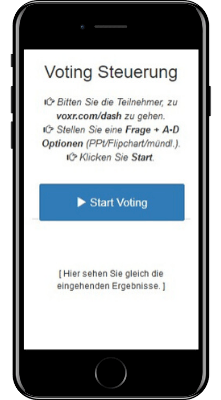
Ein weiteres Feature von DASH ist, dass die Anleitung, wie DASH zu nutzen ist, bereits in DASH integriert ist.
Alles, was Sie noch tun müssen, ist, die Speaker/Trainer von der Möglichkeit (oder Pflicht, je nach Ihrer Strategie) interaktiv zu werden zu unterrichten.
Dazu haben wir Ihnen bereits einen Link vorbereitet, der Ihnen hilft, den Speakern/Trainern visuell und live zu zeigen, was Sie mit ihnen “vorhaben”. Diese Website richtet sich direkt an den Speaker (für Kongresse) bzw. Trainer (für Seminar-Häuser)
Im Kern können Sie daher einfach eine einfache Botschaft schicken, wie:
“Wir möchten die Sessions / Seminare gern interaktiv gestalten. Die Teilnehmer können daher [über die App] [und/oder] [online über einen Voting-Link] mitmachen.
Sie als [Speaker] [Trainer] können an die Teilnehmer Fragen stellen, mit bis zu vier Antwort-Optionen.
Sie können die Frage einfach frei in Ihre Folien schrieben, an eine Flipchart oder sogar mündlich stellen, wie immer Sie möchten.
Die Voting-Steuerung besteht nur aus einem einzigen Start/Stop/Neu Knopf.
Sie … “
——
… –> an dieser Stelle ist nun eine Entscheidung von Ihnen als Veranstalter gefragt:
Wie möchten Sie die Voting-Steuerung verteilen?
a) Sie akquirieren Handys oder Tablets und stellen diese bereit. (Tipps: Welche Kollegen haben ungenutzte Zweit-Handys/Tablets? Oder Amazon: 100,- pro Gerät.) In diesem Fall kommunizieren Sie:
“Die Voting-Steuerung finden Sie direkt vor Ort [an Ihrem Speaker-Pult] [in IHrem Trainings-Raum]”
b) Sie lassen die Speaker / Trainer die Voting-Steuerung mit eigenen Handys aufrufen. Dazu kleben Sie einen großen DIN-A4 Zettel direkt neben das Präsentations-Laptop, mit der Beschriftung “Live-Voting Steuerung: Geben Sie voxr.com/d/raum262 ein” (Name beispielhaft). Dann kommunizieren Sie:
“Den Link zur Voting-Steuerung (für Ihr Handy) finden Sie direkt im Sessions Raum neben dem Laptop.”
Abschließend schreiben Sie noch:
“Weitere Informationen und ein Live-Beispiel finden Sie unter: [voxr.org/dash-speaker (für Kongresse)] [voxr.org/dash-trainer (für Seminare)].
Die Nutzungs-Rate hängt natürlich auch davon ab, wie oft Sie kommunizieren. Wir empfehlen die vier Sätze oben einfach in jede Mail zu schreiben, in der Sie es noch passend finden. Häufigere Nennung bedeutet natürlich höhere Lesewahrscheinlichkeit. Höhere Lesewahrscheinlichkeit natürlich wiederum natürlich höhere Nutzungswahrscheinlichkeit. Mindestens sollte es EINE Mail sein.
Gern stehen wir für Rückfragen zur Verfügung!
Sie schließen mit VOXR einen Nutzungsvertrag ab, welcher den Umfang und die Zeit der Nutzung von VOXR Accounts umfasst.
Die “Zeit” ist entweder ein Einzel-Event (guter Start, zum Testen). Dann können Sie ab sofort Ihr Event vorbereiten und einrichten. Sie bestimmen dann einen Zeitraum von 10 Tagen, in dem Ihr Event “live”, d.h. Ihr VOXR Account mit mehr als den kostenlosen 20 Personen nutzbar ist.
Oder die “Zeit” ist ein Jahr. Bei Jahreslizenzen ist dieser Zeitraum statt 10 Tagen 12 Monate. Auch hier bestimmen Sie beim Kauf, wann die Jahreslizenz starten soll.
Eine Jahreslizenz kann umfassen:
- einen VOXR Account
- drei VOXR Accounts
- unendlich viele VOXR Accounts
Die Accounts werden jeweils genau einer Email-Adresse zugeordnet. Dies kann eine persönliche oder Funktions-Email-Adresse sein ().
WICHTIG: Dieser Account ist ausdrücklich lizenzrechtlich VERLEIHBAR. Das heißt, Sie können einen Account mit beliebig vielen realen Personen Ihrer Organisation teilen und nutzen.
In der Praxis ist jemand der “Besitzer” dieses Accounts, kann aber einem Kollegen den Account “ausleihen” für ein Event, welches dieser Kollege eben macht. In dieser Zeit haben Sie dem Kollegen Zugriff gestattet und erhalten den VOXR nachher “zurück”. Das ganze geht unproblematisch, da Sie sich bei VOXR nicht mit der Email-Adresse einloggen, sondern mit der Adresse (=URL) des VOXRs und ggf. Passwort, falls gesetzt. Und dies mach dann für die Leihzeit eben der Kollege.
Sollte in diesem VOXR Wichtiges passieren (entweder Updates von VOXR oder z.B. eine Namensänderung durch den Kollegen) so wird der Besitzer darüber informiert. Der Besitzer ist also immer im Bilde, was gerade mit diesem VOXR passiert und kann sich den VOXR auch stets “zurückholen”, selbst wenn er nicht mehr weiß an wen er ihn verliehen hat – er erhält ihn dennoch einfach über seine Email (mit Passwort oder PW Änderung) zurück, sollte das nötig sein.
In den Paketen mit 3 Accounts herrscht dieses Prinzip über 3 Accounts. Wie Sie sich die weiteren VOXR-Accounts, die in Ihrem Lizenz-Paket enthalten sind, einrichten, lesen Sie hier.
In den Paketen mit der “unendlich” Option (3 Plus mit DASH oder 100 für unlimited VOXR Accounts), erhalten Sie ein eigenes Portal. Unter voxr.org/Ihre Organisation können sich dann Mitarbeiter eigene Accounts selbst anlegen. Auf Wunsch erhalten Sie als Lizenznehmer eine Mitteilung, wenn dies passiert. Nur Mitarbeiter mit bestimmten Email-Adressen können sich Accounts holen (z.B. Ihre Email-Domain oder eine Regel, die Sie vorgeben). Pro Email-Adresse gibt es nur genau einen Account. Da die Lizenz für unendlich viele Accounts gilt, kann es so keinen Missbrauch Ihrer Lizenz geben.
Mit Ihrer Lizenz erhalten Sie außerdem einen AVV nach DSGVO, der für Ihre Lizenz gilt. So sind Sie für den Fall, dass einmal persönliche Daten in Ihr Tool gelangen sollten (bei Freitext-Eingaben oder Nutzung des VOXR Info Guides) 100% DSGVO konform.
Sie finden eine Übersicht der Kosten der Lizenzen unter voxr.org/pricing (ggf. oben auf 12 Monate Flatrate klicken).
Welches Konzept zu Ihrer Organisation am besten passt, lässt sich meist am besten am Beispiel anschauen. Schreiben Sie uns – oder rufen Sie uns an: 0511 1694231.
Falls das Adress-Element im Infoguide eine Adresse nicht übernimmt, hat dies in der Regel eine von zwei Ursachen:
- Das Adress-Format stimmt noch nicht haargenau. Google ist hier sehr genau, was die Adresseingabe betrifft. Bitte versichern Sie sich noch einmal, dass Sie die Adresse genauso eingegeben haben (Straße Hausnummer, Postleitzahl Ort) wie im Beispiel in unserem Info-Guide Element angezeigt.
- Die Adresse ist nicht navigierbar. Das kennen Sie womöglich: Ein Unternehmen gibt Ihnen für Ihr Navi eine andere Adresse, als die an der es postalisch zu finden ist. In diesen Fällen suchen Sie per google nach “Name der Location” und “Navigationssystem” oder “GPS-Adresse”. Oft finden Sie dann einen Hinweis auf die wirkliche Adresse. Natürlich bleib Ihnen immer auch die Option in der Location zu fragen.
Diese Frage erreicht uns immer wieder einmal. Unser Verdacht ist, die Frage rührt daher, weil man das in typischen Online-Fragebögen (Survey Monkey und Co.) kann.
Diese Fragebögen sind für intensive Untersuchungen mit VIEL HÄNDISCHER Auswertezeit gemacht. Wenn man dort ein Freitext-Feld anfügt, so erhält man in der Auswertung all diese Freitexte und kann sie sich anschauen.
VOXR ist für Events gemacht und es muss SOFORT ersichtlich sein, was eine Umfrage aussagt.
Freitext würde bedeuten: Viel zusätzliche Information, die vernünftig und im Event handlebar verarbeitet und sichtbar gemacht werden muss, etc. Dabei müsste man entscheiden:
- Darf automatisch alles eingegeben werden? Also auch: “Der Chef muss weg”? Oder soll editiert werden können? Dann ist es a) viel Aufwand und b) läuft man Risiko, dass Leute, die editiert wurden sich beschweren.
- Wie wiegen die neuen Eingaben gegen die festgelegten?
- Was ist, wenn jemand “Klima” eingibt und jemand anders “Klimakrise”? Ist das in dem jeweiligten Kontext dasselbe?
- Können die übrigen über die neuen Eingaben auch abstimmen? Wenn ja, dann können ja nur die, die später kamen über das neue abstimmen, sodass man gar keine relevante Aussage über die Gruppe bekommt, denn plötzlich hat man jede Menge zeitlichen Zufall in der Abfrage – plus frustrierte Diskussionen à la: “Oh, wenn ich das gewusst hätte, dann hätte ich dafür gestimmt!”
- Oder sollen die Inhalte nur gesammelt und nicht darüber abgestimmt werden? Dann ist die Frage: Wie werden sie sichtbar gemacht? Da Sie auf dem Screen nur für ca. 10 Punkte überhaupt sinnvoll Platz haben, wo machen Sie den Cut? Was zeigen Sie nicht mehr? Und was sagen Sie denen, die sie nicht mehr zeigen?
- …
Bestimmt ließe sich für jedes einzelne dieser Probleme eine Lösung finden. Unser Eindruck ist aber: Hier herrscht soviele Komplexität, dass wir glauben, dass die Form, die für intensive Auswertungen am Schreibtisch mit viel Zeit durchaus geeignet ist, für Events eben – soweit wir aktuell sehen können – einfach ungeeignet ist.
Noch ein Tipp: Wenn Sie aus dem Gefühl heraus ein Voting mit Freitext machen wollen ist das häufig ein Anzeigen dafür, dass eigentlich eine Smartcloud die bessere Lösung sein könnte. Diese löst eine Menge der obigen Probleme auf elegante und sehr event-tauglische Weise.
Wir sind aber offen für Lösungen. Wenn Sie eine Lösung haben, welche all die o.g. Probleme löst UND einfach zu verstehen ist für alle Beteiligten (Veranstalter und Teilnehmer) schreiben Sie uns gern!
Physisch geh das natürlich. Wir raten aber aus sich immer wieder bestätigender Erfahrung zunächst einmal davon ab.
Weiter unten steht, wie es machen können, wenn Sie unbedingt möchten. Hier zunächst, warum es extrem gefährlich ist:
Wenn Sie in einem beliebigen Change-Projekt x den Teilnehmern die alte UND die neue Möglichkeit geben etwas zu tun, werden sich IMMER 80 % für Version alt entscheiden. Weil wir Menschen nun mal so sind, das ist gar nicht innovationsfeindlich oder so etwas, sondern einfach menschlich.
Wenn Sie also sagen oder schreiben, “Sie können über Mikrofon oder über VOXR …” dann haben Sie damit gerade 80 % Beteiligung verloren und wir von VOXR können unser Versprechen gegenüber Ihnen (80 % Beteiligung) nicht mehr einhalten.
Natürlich wissen wir zugleich, dass es in vielen Organisationen die Sorge gibt: “Ja, aber wir müssen doch für diejenigen, die kein Handy haben, etc.” (vermutlich gar nicht bei Ihnen, sondern bei mit-Entscheidern).
Dahinter steht meist das Bild von ganz bestimmten Personen, die sich nachher beschweren könnten (im Gefühl der Organisatoren), dass es “ja kein Mikrofon gab”.
Wenn Sie diese Sorge nicht mildern können, dann raten wir Ihnen zu einer einfachen, aber entscheidenden Änderung:
–> Kommunizieren Sie VOXR und Mikrofon nicht parallel, sondern der Reihe nach. Zuerst NUR VOXR, so als gäbe es nichts anderes. Nach 20 Min Diskussion um die VOXR Themen herum moderieren Sie nun: “Übrigens, gibt es noch jemanden, der sich über Handy noch nicht melden konnte oder wollte?” Hier können Sie nun die oben befürchteten Personen bedienen – und dann wieder zurück zur Digitalen Diskussion gehen.
Übrigens: Auch wenn eine digitale Frage eine Rückfrage (“was genau meinen Sie”) erfordert, kann man gut dazu aufrufen, dass sich der Fragende meldet und DANN mit dem Mikro zu ihm gehen, und spezifisch zu dieser Frage nachfragen. Auch so erhält man das gute alte Mikrofon, ohne sich die bekannten Nachteile (Vielredner, etc.) einzukaufen.
Zum “Löschen” von Eingaben gibt es mehrere Möglichkeiten.
Meistens ist mit “Löschen” das Zurücksetzten, resetten einer Aktion gemeint, d.h. die Einstellungen bleiben erhalten, aber es ist wieder so wie vor den ersten Tests.
Dies erreichen Sie, indem Sie unter Actions planen auf die Aktion klicken und dann auf die senkrechten drei Punkte. In diesem Tool-Menü finden Sie “Leeren”.
Manchmal ist auch das einzelne Löschen von Eingaben gewünscht. Dies geht bei Freitext-Aktionen, wenn Sie auf die Listen-Ansicht Themen gehen und dort dann auf ein Thema klicken. Es öffnen sich die einzelnen Eingaben zu diesem Thema und diese verfügen über einen Lösch-Button.
Bevr wir die Lösung schreiben, hier znächst der Kontext:
VOXR ist kein Umfrage-Tool wie Surveymonkey, etc. pp. VOXR ist ein auf Live-Kommunikation (On- und Offlline-Events, Webinare) spezialisiertes Tool, dessen Stärke z.B. voxr.org/smarter-chat ist, oder auch voxr.org/infguide.
Natürlich kann VOXR auch Votings, aber eben spezialisiert auf Live-Kommunikation, sodass eben gerade nicht , wie bei klassischen Umfrage-Tools, der Teilnehmer die Aktion steuert, sondern eben der Referent.
Will man mehrere Fragen stellen, ist man wieder bei einer klassischen Umfrage, die man auch per Email hätte schicken können, d.h. die Frage stellt sich, welchen Mehrwert dies für das Event bringt.
Daher gibt es zwei Lösungen:
- Wenn man eigentlich Survey Monkey will, sollte man Survey Monkey nehmen. Man kann die Teilnehmeransichten von Umfrage-Tools einfach in den VOXR Infoguide integrieren und hat so a) VOXR für Live-Fragen und b) das Umfrage-Tool wie man es gewohnt ist (allerdings natürlich auch mit den Nachteilen von Umfragetools, mit der Datenschutzfrage, etc.)
- Als Workaround kann man in jedem Menüpunkt des Infoguides eine Action aus dem Actionplan integrieren. Das geht über Infos planen / VOXR Aktion aus Plan integrieren. (Zuvor muss die Action, die man im Infoguide spielen will im Action Plan angelegt worden sein).
Die ist zum Beispiel für Feedbackfragen sehr praktisch. Man kann diese anlegen, jedoch noch nicht freischalten. Wenn dann die Fragen beantwortet werden sollen, schaltet man sie im Info-Plan (!) frei.
ACHTUNG: Für integrierte Aktionen gilt der Schalter Action aus/live NICHT, d.h. diese Aktionen sind so lange offen, wie Sie im Infoguide sichtbar sind.
Es gibt zwei Passwort-Ebenen in VOXR.
- Das klassische Admin-Passwort. Hiermit schützen Sie den Admin-Bereich und die VOXR-Ergebnisseite. Wenn Sie Ihr Passwort ändern möchten, gehen Sie rechts oben auf das Zahnrad und dort zu “Passwort”. Dort geben Sie Ihr neues Passwort ein und speichern es.
Falls Sie Ihr aktuelles Passwort vergessen haben und es zurücksetzen möchten, schreiben Sie eine kurze Mail an, bitte mit dem VOXR Namen und von der E-Mail-Adresse, die zum VOXR gehört.
- Ein (optionales) Teilnehmer-Passwort. Es gibt unter “Infos planen” in den dortigen Einstellungen (also nicht den allgemeinen Einstellungen, sondern denen unter “Infos planen”) die Möglichkeit ein Passwort für die Teilnehmer zu vergeben. Wenn Sie dies wieder entfernen wollen, löschen Sie die drei Punkte, die Sie dort sehen und löschen Sie auch im Bestätigungsfeld alles heraus. Dies entfernt das Passwort.
Zunächst einmal ist wichtig, dass Live-Voting Tools und Umfrage-Tools zwei grundsätzlich verschiedene Anwendungen sind.
Umfrage-Tools wie Survey-Monkey u.v.m. bedienen den Bedarf nach
a) komplexen und intensiven Fragestellungen und
b) höchster Personalisierung (also gerade NICHT Anonymisierung, sondern das Gegenteil)
c) bei einer Usability, die nicht so wichtig ist, da der Link geklickt wird (nicht eingegeben) und das Beantworten in der Zeit des Users gemacht wird, also nicht zeitkritisch ist.
d) mehrere Fragen auf einmal.
Umgekehrt bedient VOXR als Live-Voting Tool den Bedarf nach
a) extrem klarer Nutzerführung, welche sofort und unmissverständlich blitzschnell funktioniert, auch in Stresssituationen für den Nutzer (der Nachbar "hat" es schon, er noch nicht ... macht er etwas falsch ...? Solche Gedanken dürfen gar nicht erst entstehen, der Link muss kurz sein, das Handling extrem einfach).
b) garantierte Anonymität (nur dann erreicht man hohe Beteiligung und gute Qualität)
c) Darstellung von Fragestellungen, die live und unter Stress sofort verstehbar sind, und die man beantworten kann, ohne lange Nachdenk-Zeit zu haben.
d) Konzentration und Fokussierung auf genau eine Frage pro Zeit (ein Live-Publikum braucht EINEN Call-to-Action, damit es sich maximal beteiligt).
Der Fokus des Designs und der Programmierung liegt bei VOXR daher auf Live-Interaktion von der Bühne zum Publikum und zurück und hier ist VOXR unschlagbar.
Darüber hinaus stellt VOXR aber auch rudimentäre Umfrage-Funktionen zur Verfügung, beispielsweise für Feedback-Bögen, Messen, Pausen-Umfragen und ähnliche Event-Anwendungen.
Hierbei kommt eine geniale Verbindung zwischen VOXR Infoguide und VOXR Actions zum Tragen: Sie können jede Action in einem Menüpunkt des Info-Guides ausspielen.
So gehen Sie vor:
1. Legen Sie all Ihre Umfrage-Fragen im Action-Plan als einzelne Actions an.
2. Gehen Sie nun für jede Frage in den Info-Plan und fügen Sie einen Menüpunkt hinzu. Wählen Sie dabei "VOXR Action (aus Plan) einbetten"
3. Wählen Sie nun pro Menüpunkt eine der zuvor angelegten Umfrage-Actions aus.
4. Schalten Sie Ihren so eingebetteten Umfrage-Fragen zum gewünschten Zeitpunkt frei.
5. Voilá: Sie haben Ihren "Umfrage-Bogen" auf dem Handy.
Achtung: Sie sehen im Control Panel des Tools immer nur die gerade in Ihrem Action-Plan ausgewählte Action. Die übrigen Actions, die unter den Menüpunkten im Info-Guide erscheinen, werden aber gleichzeitig ebenfalls ausgespielt und recorded. Sie sehen sie nur eben nicht alle gleichzeitig im Backend.
Um eine best. Action zu sehen, und / oder die Ergebnisse downzuloaden, klicken Sie im Action-Plan auf diese Action (und aktivieren Sie sie hiermit orange). Dann können Sie über die drei Punkte ganz rechts das Ergebnis als Grafik oder xls downloaden.
Wie gesagt: Dies ist nicht Survey-Monkey und will und soll es auch ausdrücklich nicht sein. Es ist aber eine Umfrage-Funktion, welche ohne die vielen Datenschutz- und Komplexitäts-Probleme von Survey-Monkey auskommt, in den meisten Fällen nicht nur ausreicht, sondern sogar noch einfacher und flexibler ist - und zudem noch ein Live-Voting-Tool, mehrere, darunter sehr innovative, Q&A Tools, ein Smarter-Chat Tool u.v.m. mitbringt.
Schreibe einen Kommentar
Zum Verständnis, wie VOXR-Jahreslizenzen und Accounts grundsätzlich funktionieren, lesen Sie hier.
Jahreslizenzen mit mehreren Accounts
Wenn Sie ein größeres Flatrate-Paket gebucht haben, sind darin mehrere VOXR-Accounts enthalten, z.B. bei Flat 3 (3 Accounts).
Diese Accounts und die damit verknüpften VOXR können zeitgleich und vollkommen unabhängig von einander betrieben werden. Sie können die VOXR-Namen, das Branding, die Actions und Inhalte, sowie die Sprache gänzlich individuell einstellen.
Alle Lizenz-VOXR verfügen über den gleichen Funktions-Umfang, dieser ist im bestellten Abo-Paket beschrieben.
So erhalten Sie die weiteren Lizenz-VOXR:
- Bitte bestimmen Sie, auf welche Email-Adressen die weiteren Lizenz-Accounts angelegt werden sollen. Sie haben dazu verschiedene Optionen:
- Sie verwenden Funktions-Emailadressen, z.B.
,
.
- Sie verwenden eine neue Email-Adresse einer realen Person aus Ihrer Organisation.
- Sie verwenden die Email-Adresse eines bestehenden FREE-VOXRs, dieser wird dann automatisch zu einer Vollversion upgegradet und wir fügen ihn zu Ihrem Abo-Vertrag hinzu.
- Sie verwenden Funktions-Emailadressen, z.B.
- Gehen Sie zu voxr.org/de/lizenzvoxr und legen Sie die weiteren VOXR-Accounts dort eigenständig an.
- Wir sowie der neue Account-Inhaber werden automatisch darüber benachrichtigt, Sie brauchen nichts weiter zu tun.
Können die weiteren Lizenz-VOXR auf dieselbe Email-Adresse registriert werden, wie der erste Account?
Nein, das geht aus technischen Gründen nicht. VOXR ist so aufgebaut, dass für jeden weiteren Account unterschiedliche VOXR angelegt werden müssen und diese müssen auf unterschiedliche Email-Adressen registriert sein.
Oh ja, und nicht nur das: VOXR löst die zentrale Problematik von Hybrid-Events, nämlich:
Die inhärente Getrenntheit der Gruppen. Man fühlt sich als Online-Zuschauer einfach nicht wirklich als Teil der Live-Gruppe. Es wird immer wieder gesagt: “Wir hier im Raum”, “Sie da draußen im Internet”.
Dieses trennende Gefühl kann VOXR erheblich verbessern. Denn: Sowohl die Zuschauer “draußen”, als auch die Zuschauer “im Raum” rufen auf Ihren Handys (!) VOXR auf. Damit haben Sie jetzt als Veranstalter eine entscheidende technische Verbindung zwischen den Welten geschaffen.
Beide Gruppen nutzen für Information und Interaktion das Handy. Das heißt:
a) beide Gruppen bekommen dieselben Informationen, zu selben Zeit (über den voxr.org/de/infoguide) und
b) beide Gruppen interagieren auf die gleiche Weise und zur gleichen Zeit und gleichberechtigt mit der Bühne (über alle Interaktionstools von voxr.org/de/tools),
Das ist insbesondere bei “Fragen aus dem Publikum” interessant. Statt mit den beiden veralteten Methoden “Mikrofon” und “Chat” zu arbeiten, können Sie die mehrfach preisgekrönten voxr.org/smart-questions nutzen und wirklich mit einer Community sprechen, bei der es keinen Unterschied mehr macht, wo die Frage herkommt.
Die Vorteile sind also riesig. Achten Sie aber auf folgendes:
Wenn Sie gleichzeitige Aktionen von Raum- und Online-Zuschauern machen wollen (was wir aus den o.g. Gründen dringend empfehlen, es lohnt sich absolut), dann sollten Sie auf die Verzögerung beim Streaming achten. Das gilt für alle Interaktionen, aber besonders bei Wahlen bei Mitgliederversammlungen.
Leider haben viele Streamings (egal ob von Dienstleistern oder von YouTube) bis zu 30 Sekunden Verzug bei der Aussendung. Das heißt: Die Moderation kommt beim Streaming mit etwas Pech erst 30 Sekunden später an, als im Raum. Das wäre ja nicht schlimm, aber: Der VOXR hat KEIN Delay. Für ihn sind Raum und Online ja gleichberechtigt. Er öffnet und schließt Votings daher z.B. ungefähr gleichzeitig, egal ob im Raum oder Online. Damit laufen dann Moderation und das, was auf den Handys passiert so weit aus einander, wie der Time-Lag (Verzögerung) des Streamings eben ist.
Die einfachste Lösung hierfür ist, schlicht kein klassisches Streaming zu verwenden (das einfach zu oft den Nachteil der Verzögerung hat, und Sie können das schlecht oder nur aufwendig testen).
Stattdessen “senden” Sie in ein Webinar “hinein”. Das heißt: Sie setzen ein Webinar auf und senden Sie Video-Summe aus dem Raum über die USB Schnittstelle in das Webinar (fragen Sie dazu einen Technik-Experten vor Ort). Das Webinar erkennt das Signal wie eine Kamera und Sie können es als “Kamera” im Webinar auswählen.
Webinare haben eine Verzögerung von 0,5 – 1,5 Sekunden und das ist nicht nur tolerierbar, sondern ganz wunderbar für eine Übertragung eines interaktiven Events.
Warum nimmt man dann nicht gleich überall Webinare? Ja, das fragen wir uns auch … Nein, im Ernst: Der Grund ist, dass Streamings mehr Daten transportieren und damit Bild und Ton liefern, mit dem Sie Symphonien auf Häuserwände projizieren können und es sieht immer noch gut aus. Allerdings kommt werden die meisten Veranstaltungen eben nicht auf Häuserwände projiziert, sondern auf dem Laptop geguckt und auch keine Symphonien übertragen, sondern meist Sprache. Für beides sind Webinare optimiert.
Das gilt sogar dann, wenn Sie das VOXR Reverse-Hybrid Prinzip verwenden und das Webinar wieder per Beamer in den Raum zurück ausstrahlen. Selbst dann reicht die Qualität locker noch aus, und in der Abwägung zu einer Zeitverzug ist es die weitaus beste Lösung.
Schreibe einen Kommentar
Nein. Hier die Gründe
- Das Ziel von VOXR ist die Schaffung von gemeinsamen Interaktions-Erlebnissen. Jeder leistet zwar seinen individuellen Beitrag , aber danach werden genau diese individuellen Beiträge ja zu einem großen Ganzen zusammengefügt. Hier wäre es kommunikations-gegenläufig, wenn man das gemeinsam erhaltende Ergebnis nun wieder individualisiert anzeigen würde.
VOXR ist keine App für die Einzelperson, davon haben Ihre Teilnehmer mehr als genug auf dem Handy. VOXR ist eine Anwendung, die – richtig eingesetzt – Gemeinschaft schafft und das gemeinsame Anzeigen des Ergebnisses gerade nicht auf dem individuellen Handy trägt dazu bei - Wenn man das Ergebnis auf dem Handy zeigt, lenkt man den Fokus auf das Handy. Tatsächlich soll es aber ja nach dem Ergebnis auf der (Online-) Bühne weiter gehen. Daher ist es klug, schon das Ergebnis auf der (Online-) Bühne (=Screensharing) zu zeigen und nicht den Fokus auf das Handy zu lenken.
- Die Darstellung auf dem Handy ist sehr schwer kontrollierbar. Da es tausende unterschiedliche Screenvarianten gibt, wird das Ergebnis zwingend anders aussehen. wenn Sie nun das Ergebnis beschreiben und sagen: In der Mitte sieht man sehr schön … dann kann das auf dem Handy womöglich gar nicht die Mitte sein (oder erst mit Scrollen), etc. Wenn Sie dagegen ein Ergebnis allen zeigen, können Sie sicher sein, dass wirklich alle dasselbe sehen und über dasselbe reden.
Uns ist bewusst, dass “der Markt” die Frage dennoch stellt. Und es ist denkbar, dass wir etwas übersehen. Daher die Bitte: Prüfen Sie die beiden o.g. Gründe, sollten Sie einen Grund sehen, den wir noch nicht sehen, warum eine Anzeige auf dem Handy in einer best. Situation doch sinnvoll sein mag, schreiben Sie bitte an: .
Dass Sie Fragen oder Votings nicht sehen, die Sie erwarten (stattdessen aber womöglich andere) liegt dies in der Regel daran, dass Sie mit eingebetteten Actions arbeiten, d.h. Sie haben die Actions in den Info-Guide eingearbeitet.
Um Ihnen Ergebnisse zu zeigen, muss der VOXR wissen, welche Ergebnisse Sie sehen möchten. Dies ist bei Verwendung von Fokus-Actions, d.h. ohne Info-Guide Einbettung, auch ganz klar und sofort verständlich: Was im Action Plan orange vor-ausgewählt ist, wird im Control-View angezeigt, so weit, so gut.
Wenn Sie nun aber Actions in den Info-Guide integrieren, so werden die Actions dort, im Info-Guide, immer ausgespielt, denn: Nur so ist es auch möglich, im Info-Guide mehrere unterschiedliche Actions zu integrieren, die alle parallel Eingaben annehmen können.
Während aber die Eingaben immer funktionieren, kann der VOXR natürlich immer nur für eine Action zur Zeit die Ergebnisse anzeigen. Welche Action Sie betrachten wollen, sagen Sie dem VOXR dadurch, dass Sie im Action Plan die Action, deren Ergebnisse Sie sehen möchten, orange auswählen.
In sehr seltenen Fällen kann es beim Testen in sehr kleinen Gruppen vorkommen, dass bei Wortwolken Wörter nicht getrennt erscheinen, sondern sich seltsam auf einem Fleck “tummeln”.
VOXR hat den unter Programmierern weltweit als mit Abstand best-angesehensten Word Cloud Algorithmus implementiert. Dieser stellt die Wörter grafisch auf einer Oberfläche dar. Er wird sowohl für einfache Basic Clouds eingesetzt als auch für die SMART Cloud.
Zugleich ist in der weltweiten Programmierer-Community leider auch bekannt, dass dieser Algorithmus in sehr seltenen Fällen bis dato unerklärliche Wortüberlappungen kreiert.
Das Problem gibt es seit 2017 und bis heute hat die weltweite Programmier-Community zu diesem Algorithmus noch keine Lösung gefunden.
Dies kann damit zusammenhängen, dass es so selten auftritt, dass man sehr schwer die Bedinungen studieren kann, unter denen es passiert.
Nach allem, was man weiß, sind aber in jedem Fall nur Fälle betroffen, bei denen es weniger als eine Handvoll Geräte gibt, von denen aus eingegeben wurde.
In großen Gruppen (für welche die Wordclouds ja gedacht sind) ist das Problem bisher nicht aufgetreten (es ist möglich, dass sich ein, zwei Wörter mal irgendwo überlappen, aber nicht im entferntesten so dramatisch, wie bei dem hier beschriebenen Problem.
Natürlich könnte man einen anderen Algorithmus verwenden. Tatsächlich ist es aber so, dass der Algorithmus im Grunde eine Art “Google unter den Wortdarstellungs-Algorithmen” ist. Es gibt natürlich andere Algorithmen für die Websuche – und ebenso für die Darstellung von Wordclouds. Leider haben die dann andere Nachteile, sodass wir in Abwägung des sehr seltenen Phänomens und der übrigen Stabilität im Event-Betrieb glauben (und durch Erfahrung auch wissen), dass die Vorteile dieses Algorithmus so gross sind, dass Sie diese unangenehme, aber nur selten und nur bei kleinen Gruppen auftretende Nebenwirkung weit überwiegen.
Da das natürlich ultimativ nicht befriedigend ist, beobachtet VOXR die weltweite Entwicklercommunity zu diesem Thema weiter intensiv und wird Lösungen unmittelbar implementieren, sobald sie jemand gefunden hat. Darüber hinaus freuen wir uns über jede Zusendung, bei der das Problem auftritt. Je mehr Fälle wir sehen, je leichter werden sich u.U. die Muster erkennen lassen, bei denen es auftritt und das wäre dann nicht weit weg von der Lösung.
Bis dahin können wir Ihnen leider nur diese Nachricht geben und hoffen, dass Sie – genau wie andere Kunden auch – bei dauerhafter Nutzung sehen, dass die Fälle entweder gar nicht mehr oder eben extrem selten auftreten und nur dann, wenn die Teilnehmerzahl extrem klein ist.
Wer ein Event plant, denkt über Arbeitsteilung nach und da ist natürlich die Frage: Wie teilt man z.B. die VOXR Bedienung auf.
Hier sind mehrere Aspekte wichtig:
- Technisches Teilen
Ein technisches “Doppelt-Aufrufen” des Control Panels mit zwei verschiedenen Browsern scheint beim Testen zunächst einmal möglich zu sein und ist es auch.
Allerdings: Die beiden aufgerufenen Panel synchronisieren sich nicht.
Das heißt: Wenn in einem Panel zum Beispiel nach Klick auf Action starten der Button Organe leuchtet, leuchtet er im zweiten Panel nicht (obwohl die Action gestartet ist, wie man an den Handys sieht).
Das heißt:
- Gleichzeitiges Bedienen geht technisch nicht.
- Squentielles Bedienen dagegen schon. Beispiele:
– Während einer Fragesession soll ein Redakteur übernehmen (s.u)
– Zwei Trainer wechseln sich ab
– Jemand verantwortet den ersten Teil einer Mitgiederversammlung,
jemand anderes die Wahlen.
Wichtig:
Es gibt nebem dem Control Panel 3 weitere Ansichten, welche sehr wohl auch parallel gefahren werden können. Diese decken typische Arbeits-Teilungs-Settings ab:
a) Moderatoren-View voxr.com/m/IhrVOXRName (als m statt c) Hier können Sie Moderator:inn:en per “Favoriten” Auswahl Fragen “zuspielen”
b) Preview: voxr.com/preview/IhrVOXRName (also preview statt show) Hier können sie dauerhaft die Ergebnisanzeige anzeigen, unabhängig davon, ob sie gerade auch für Zuschauer live geschaltet ist. Diese Ansicht kann man zum Beispiel auf einen Monitor vor einem Panel geben, so dass das Panel schon weiß, was kommt, bevor es das Publikum weiß.
c) Election: voxr.com/e/IhrVOXRName: Hier können Sie Registrierungen für authentifizierte Wahlen verwalten. So kann jemand per Control Panel die Veranstaltung fahren, während jemand anderes im Hintergrund ggf. noch Nach-Registrierungen überwachen kann.
Außerdem ist dieses Panel auch eine gute Kontrolle für die Wahlkommission.
2. Organisatorisches Teilen
Wie also teilt man ganz praktisch mit den o.g. Bedingungen die Arbeit während des Events am Besten auf?
Hier gibt es unterschiedliche Anwendungsfälle:
a) VOXR Bediener und Redakteur vs Bediener und Moderator
Hierzu ist erst einmal zu wissen, dass durch die VOXR SMART Questions Technologie DEUTLICH weniger redaktionelle Arbeit überhaupt nötig ist. Welche Fragen wichtig sind, ergibt sich von ganz alleine. Ein Zensieren ist nicht nötig. Das aus alten Zeiten bekannte durchsuchen von langen Fragelisten ist ebenfalls nicht nötig.
Dasselbe gilt für Voted Questions, auch hier muss man nicht redigieren.
In beiden Fällen empfehlen wir die Arbeitsteilung: Moderator moderiert, VOXR Bediener klickt, so wie der Moderator moderiert: “Ich sehe in der Themenwolke, dass viele Teilnehmer über Elektromobilität sprechen möchten, können wir hierzu bitte eine Frage bekommen?”
Unsere Empfehlung ist – aus unserer Erfahrung: Entscheiden Sie, ob dem Bediener, im Zusammenspiel mit dem Moderator, Prokura gegeben wird, aus den Themen, die der Moderator ja schon vorgibt (siehe Beispiel oben) nun eine Frage auszuwählen (was man wirklich eigentlich nicht verkehrt machen kann). Oder, alternativ, ob Sie dem/r Redakteur:in, der/die nicht loslassen kann, dann sagen: Gut, ich zeige Ihnen, wie Sie Fragen live schalten, und dann übernehmen Sie das.
Einige Moderatoren bedienen VOXR auch einfach selbst, ohne einen externen Bediener.
b) Regie und Moderator:
Zwar empfehlen wir, bei Fragesessions wirklich mittels SMART Questions auf das Publikum auszurichten (es gibt nachweislich hervorragende Feedbacks, je mehr man wirklich Publikumsfragen Raum gibt).
Zugleich wissen wir, dass viele Kunden auch klassische Podien mit nur gelegentlichen “Einfwürfen” vom Publikum machen möchten. Für diesen Zeck eignet sich das Setup mit der Moderatoren-Ansicht. Die Moderatoren rufen diese auf Ihrem Handy auf. Die Bediener / Redakteure können dann den Moderatoren Frage “zuspielen”, in dem Sie sie per Sternchen im Contropanel favorisieren.
c) Wahl-Durchführung und Registrierungsüberwachung: Siehe Buchstabe c oben.
Wenn in der Ansicht der einzelnen Inputs (das ist die Ansicht mit dem Uhr Icon) Aussagen ausgegraut werden, kann das zwei Gründe haben.
Entweder, Sie haben diese Aussage einmal “abgehakt”.
Oder VOXR hat das schon für Sie gemacht, automatisch.
Das macht der SMART-Algorithmus dann, wenn die Aussage ein “Unwort” enthält.
Sehr viele Unwörter bringt VOXR automatisch schon mit (Fäkalien, Sexualbegriffe, derogatives) Sie können aber auch selbste welche erzeugen, in dem Sie auf den Button vor einem ungewünschten Thema in der Themenliste unten im Controlpanel (bei Auswahl: SMART Cloud) klicken.
Auch können Sie ausgeblendete Themen (und damit auch ausgeblendete Äußerungen) wieder reaktivieren. Dazu wählen Sie die Ansicht [OFF] (in der Leiste, wo Sie aktuell gerade die Uhr gewählt haben) und klicken dort wiederum auf den grauen Button vor dem Themenwort.
Dort stehen alle Themen, die automatisch ausgeblendet werden, entweder, weil sie in der globalen Vorlage von VOXR waren, oder weil Sie sie selbst “aus-geklickt” haben.
Zur Ihrer Erleichterung bei der schnellen Moderation im Live-Event werden dann auch alle Äußerungen zu dem Thema automatisch ausgegraut, sodass Sie leichter “gute” Fragen/Kommentare finden, wenn es schnell gehen muss (und im Event sollte es schnell gehen, denn das erzeugt Unmittelbarkeit und Echtheit für das Publikum).
WICHTIG: VOXR lässt Ihnen dabei die volle Macht: Sie können “Off”-Themen wieder anschalten, einfach per Klick auf den Button vor dem off-Word.
Ja, absolut. Wählen Sie dazu Neue Action / Feedback / SmartCloud und bitten Sie die Leute, die Stadt einzugeben, aus der sie kommen und sie sehen in der Wortwolke die Schwerpunkte.
Manche Veranstalter haben die Idee, dies auch auf einer Map darzustellen. Dies ginge technisch zwar, ist aber aktuell nicht verfügbar. Aus unserer Sicht wäre es “ganz nett”. Da es aber viele Features gibt, die wir noch bauen möchten, wird dies in absehbarer Zeit eher nicht kommen. Allerdings ist die Wirkung beim Publikum auch dieselbe, ob es eine Map oder eine Wortwolke ist, hat dieselbe Aussagekraft und daher denselben Efffekt beim Publikum.
Hier noch zwei Tipps, wenn Sie eine solche Aktivität machen möchten:
1.
Wägen Sie ab, was diese Aktivität tatsächlich an Wertschätzung gegenüber dem Publikum bringt.
In manchen Situationen (bei überregionalen Kundenevents, Kongressen u.ä.) kann es sehr wertschätzend sein, dass jeder sich in der Wolke wiederfindet.
Als Nebeneffekt zeigen Sie hiermit, dass Sie als Veranstalter Menschen aus vielen unterschiedlichen Orten zusammenführen können, was Ihren Status hebt.
Umgekehrt jedoch, wenn Sie z.B. eine Unternehmensveranstaltung machen, bei der Sie interne einladen, dann besteht die Gefahr, dass Sie etwas ungeliebtes noch verstärken: Es könnte nämlich sein, dass der Ort der “Zentrale” riesig ist und alle anderen sehr klein. Das würde das häufig in Unternehmen gefühlte Ungleichgewicht zwischen “Zentrale” und “Satelliten” u.U. noch verstärken. Dies hängt aber natürlich von Ihrer Firmenkultur ab.
2.
Wenn Sie die Aktivität als “Ice-Breaker” geplant haben: Dieser Ice-Breaker ist definitiv besser und wertschätzender, als z.B. “Was haben Sie gefrühstückt.”
Wenn Sie noch wertschätzender starten wollen, können Sie auch das verwenden, das wir standardmäßig einsetzen: Wählen Sie “Fragen aus dem Publikum” und dann SMART Q&A. Dann moderieren Sie: “Welche Frage treibt Sie im aktuellen Marktumfeld (/zu unseren Produkten/zur Zukunft unserer Firma/etc.) um?”
Sie erhalten so eine mit künstlicher Intelligenz erstellte Wortwolke, die Ihnen zeigt, welche THEMEN im Publikum vorherrschen, ohne die einzelnen Rückmeldungen zu zeigen. Diese Aktivität kommt in unserer Erfahrung beim Publikum immer extrem gut an und ist auch für den gesamten Verlauf der Veranstaltung extrem hilfreich (wir merken, dass z.B. Speaker den ganzen Tag über auf diese Wolke und die Interessen des Publikums zurückkommen und so durch eine einzige einfache Aktivität zu Beginn schon viel mehr Bindung zum Publikum entsteht).
Schreibe einen Kommentar
Einige VOXR Nutzer erleben unter extremen Bedingungen, dass sich bei der Darstellung der Ergebnisse von Votings Beschriftungen übereinander legen (Überlappung von Beschriftungen).
Dies kann unter ungünstigen Umständen passieren, wenn zwei oder mehr der folgenden Bedingungen auftreten:
a) sehr viele Optionen zur Verfügung gestellt werden.
b) eine oder mehrere der Optionen so lang sind, dass sie in die Zwei-Zeiligkeit wechseln
c) bestimmte Kombinationen aus Darstellungsgröße und Bildschirmauflösung auf dem Rechner für die Ergebnisdarstellung gewählt sind.
Es gibt für die Problematik zwei grundlegende Herangehensweisen zur Lösung:
- Man nimmt die Planung der Aktion als fix an und versucht nun, die geplante Aktion technisch so umzusetzen, wie sie geplant war
- Man nimmt die Schwierigkeiten bei der Umsetzung der geplanten Aktion als Gelegenheit, die Aktion und Ihre Planung noch einmal aus Event-Design, Ziel- und Teilnehmerperspektive in neuem Licht zu sehen (die Planung der Aktion wurde häufig zu anderen Zeitpunkten mit anderen Menschen, anderem Wissen über die Umsetzbarkeit, etc. gemacht)
- Eine Kombination aus beidem.
- Zur technischen Lösung:
Klicken Sie auf dem (Windows-) Rechner, der die Ergebnis-Show anzeigen soll, mit rechts auf den Desktop und wählen “Anzeigeeinstellungen” (Achtung: NICHT “Anpassen” und NICHT “Ansicht”, sondern “Anzeigeeinstellungen”.
Jetzt sehen Sie:
-
- “Skalierung und Anordnung”
Hier kommt es bei Werten > 100 regelmäßig zu ungewollten Überlappungen. Es kann im Extremfall auch bei 100% passieren. Versuchen Sie die Zahl zu verkleinern, bis Sie eine Ansicht haben, die Ihre Optionen so darstellt, wie Sie benötigt werden.
Sollten Sie mit dieser Methode noch nicht zum Ziel gelangen, finden Sie direkt darunter:
-
- “Bildschirmauflösung”
Versuchen Sie nun auch hier zusätzlich verschiedene Varianten probieren, so lange, bis Sie eine Kombination aus den beiden Einstellungen gefunden haben, welche Ihnen die Anzeige aller Optionen ermöglicht.
2. Zu Event-Design-Überlegungen
Event-Design-Überlegungen kommen ins Spiel, wenn Sie a) mit den obigen Ansätzen nicht weiter kommen. Oder b) auch, weil Sie aus der Not eine Tugend machen: Sie können die auftretende Schwierigkeit auch zum Anlass nehmen, die ursprüngliche Planung noch einmal zu hinterfragen. Dies kann durchaus zu einem insgesamt besseren Ergebnis führen, als wenn man “nur” das technische Problem behebt.
Uns ist völlig bewusst, dass im Planungsprozess eines Events oftmals viele Beteiligte Wünsche haben und nicht alle immer die Event-Erfahrung, die Sie oder wir haben. Insofern werden sich nicht immer alle Anregungen, die wir Ihnen hier geben können, umsetzen lassen. Dennoch möchten wir Ihnen diese Anregungen zur Verfügung stellen, damit Sie sie ggf. nutzen können:
Zunächst einmal war die Möglichkeit, über mehr als 10 Optionen abstimmen zu können, lange Zeit schlicht gar nicht zugelassen, und zwar aus folgender Erfahrung:
Als wir zu Beginn von VOXR Veranstaltungen selbst vor Ort begleitet haben, haben wir gesehen, wie der Informationsfluss ist: Das heißt, wie schnell Aktionen gehen und wie Teilnehmer die Aktionen erleben. Dabei haben wir bemerkt, dass mehr als 10 Aktionen in aller Regel das Publikum sehr herausfordern und oftmals nicht den positiven Effekt brachten, den ein Veranstalter sich wünschte.
Wenn man sich in das Event als Teilnehmer hineindenkt, sieht man die Herausforderungen für Teilnehmer (auch für hoch dotierte Führungskräfte, dies ist keine Intelligenz-Frage, sondern eine Umgebungsfrage)
Zunächst muss in der ablenkenden Event-Situation die Aktion inhaltlich verstanden werden (und auch alle 10 Optionen). Dies sollte idealerweise für alle Teilnehmer etwas gleich lange dauern. Je mehr Optionen es aber gibt, desto mehr unterscheiden sich die Verarbeitungsgeschwindigkeiten (egal wie schnell sie absolut sind) der schnelleren von den langsameren Teilnehmern.
Dann müssen die Optionen auf (zum Teil auch kleinen) Handys bedient werden, inkl. Scrolling. Hier gilt wieder, dass Schnelle sich von Langsamen unterscheiden, je mehr Optionen es gibt.
Und schließlich: Das Ergebnis muss auch aus größerer Entfernung noch gut sichtbar sein, rein optisch, auch für ältere Menschen mit älteren Augen und auch inhaltlich muss man viele Optionen in großer Geschwindigkeit erst einmal live verarbeiten können (während der Präsentator schon spricht).
Das Problem bei all diesem in einem Event sind nicht die schnellen Teilnehmer und auch nicht die langsamen. Das Problem ist der Abstand zwischen den schnellen und den langsamen. Die einen werden ungeduldig, die anderen frustriert.
Und je mehr Ungeduld oder Frust entsteht, desto schlechter wird die Aktion von den Teilnehmern erlebt.
Was tun?
Unser Tipp: Fragen Sie sich, was genau das Ziel der Abfrage ist. Was genau sollen die Teilnehmer bei und nach der Abfrage denken, fühlen und ggf. später machen. Wenn Sie dieses Ziel genau definiert haben, fragen Sie sich: Braucht man dazu sämtliche Optionen? Und fragen Sie auch umgekehrt: Wenn wir WISSEN, dass eine signifikante Zahl an Teilnehmern das Ergebnis gar nicht erkennen können wird (weil man es aus der Entfernung einfach gar nicht mehr erkennen kann), erreichen wir dann unser Ziel überhaupt?
Hinweis: Falls Sie mit der Abfrage eine bestimmte Information für sich selbst als Veranstalter einholen wollen und es gar nicht um die Teilnehmer geht, dann empfehlen wir, diese Abfrage z.B. vor einer Pause zu machen und das Ergebnis gar nicht zu zeigen.
Und wenn das alles auch nicht geht?
Eine Möglichkeit, die Ihnen bleibt, ist: Sie verwenden zwar so viele Optionen, wie Sie oder Ihre Auftraggeber sich vorstellen, allerdings sorgen Sie dafür, dass die Optionen nicht zweizeilig werden.
In diesem Fall würden Sie die Optionen für die Teilnehmer als Verbindung zwischen Erläuterungen auf der Tonspur und Erinnerung auf dem Handybutton / der Bezeichnung im Ergebnis sehen.
Beispiel: Sie erläutern auf der Tonspur vorab die Optionen. Etwa die Option 14: “Das Ausrichten einer Weihnachtsfeier durch den Betriebsrat”. Auf den Button schreiben Sie jedoch nur: “Weihnachtsfeier”.
In unserer Erfahrung lässt sich in der Auswahl oder in der Kombination der o.g. Möglichkeiten das Problem i.d.R. lösen.
>> Sollte das einmal nicht der Fall sein, schreiben Sie uns gern Ihren spezifischen Fall und nennen Sie uns dabei Ihren VOXR Namen und die Aktion, um die es geht über voxr.org/de/beratung.
Schreibe einen Kommentar
Schreibe einen Kommentar
VOXR Groups eignet sich hervorragend für:
- Workshop-Zusammenfassungen (z.B. was haben die Teilnehmer in den einzelnen Workshops gelernt?)
- Befragen von Segmenten innerhalb der Großgruppe (z.B. denken die Männer im Publikum anders als die Frauen?)
- Feedback einholen zu verschiedenen Themen (z.B. was wünschen sich die Mitarbeiter von HR, von der Support-Abteilung, vom CEO, etc.)
Wie Sie VOXR Groups im Event einbinden, lesen Sie hier: voxr.org/groups/
So richten Sie Groups ein und führen es durch:
VORBEREITUNG:
- Legen Sie eine neue Brainstorming- oder Voting-Action an.
- Tragen Sie Ihre gewünschten Einstellungen ein und wählen Sie bei “Gruppen oder Segmentierung” die Anzahl an Untergruppen aus, für die Sie getrennte Eingaben sammeln möchten:
IM EVENT:
- Schließen Sie die Handys wieder.
-
a) Dazu aktivieren Sie die Ergebnisanzeige.
b) Klicken Sie auf die kleine Ergebnis-Vorschau im Control Panel.
c) Wählen Sie aus, welches Ergebnis Sie anzeigen möchten.
“PDF’s hochladen” kann zwei Dinge bedeuten:
- Ein PDF zum Download anbieten:
Hierzu laden Sie das PDF auf einem Server Ihrer Wahl hoch. Dann richten Sie unter “Eigener Text/Bilder” den Link zu dem pdf auf Ihrem Server ein. Auf den Handys kann das pdf dann heruntergeladen werden. - Ein PDF integrieren:
Ein häufiger Grund, PDFs hochladen zu wollen ist, dass diese einen Raum- oder Hallenplan enthalten.
Für diesen Fall gibt es die neue Option Hi-Res Bilder (z.B. Floorplan).
– Rufen Sie zunächst das PDF auf einem Bildschirm auf. Mit dem Snipping Tool von Windows erstellen Sie dann ein Bild (Klicken Sie START und geben Sie “snip” ein, dann finden Sie das Tool).
– Das so erstellte Abbild vom PDF wird in hoher Auflösung direkt im VOXR integriert und ist so ohne Download sofort zoombar anzeigbar.
Hinweis: Wir empfehlen, die Funktion NUR für Floorpläne zu nutzen, nicht etwa für “Schönheitsbild-Kollagen” (welche dann die Schnelligkeit von VOXR wegen der höheren Datenmenge beeinträchtigen würden, bei anderen Bild-Funktionen in VOXR wird deutlich höher komprimiert, als hier).
Sie haben es schon gesehen – VOXR besteht aus 3 Säulen und drei Links:
* Control-View (Ihre Steuerungs-Ansicht)
* Teilnehmer-View (für die Gäste)
* Show-View (für die Ergebnisse)
Wie diese 3 Komponenten live zusammen spielen, sehen Sie hier:
!! ACHTUNG: die Bezeichnung der Buttons hat sich mittlerweile wie folgt geändert:
“Beamer” = “Ergebnis anzeigen” (grau/orange)
“Handy” = “Action starten” (grau/orange)
“Sets” = “Actions planen” (blau)
Link für Ihren Präsentationslaptop (“Show”): voxr.com/show/IhrVOXRName
Link für die Teilnehmer: voxr.com/IhrVOXRName
(der Teilnehmer-Link wird automatisch auf der Bühne, wenn Sie im VOXR auf “Ruhezustand” gestellt haben und keine Ergebnisse angezeigt werden)
Als Test-Setting empfehlen wir:
Wenn Sie alleine testen:
1. Nehmen Sie Ihr eigenes Handy und geben Sie dort den Teilnehmer-Link ein.
2. Öffnen Sie (diesen) Control-View und (in einem anderen TAB) den Show-View auf einem Desktop oder Laptop in getrennten Browser-Tabs testen.
Wenn Sie dagegen andere Personen VOXR testen lassen (z.B. Team-Meeting):
1. Öffnen Sie den Control-View auf dem eigenen Handy und steuern Sie den VOXR von dort.
2. Zeigen Sie den Ergebnis-View über das Präsentation-Laptop an.
3. Die anderen Test-Teilnehmer geben den Teilnehmer-Link auf deren Handys ein.
Natürlich können Sie auch alle drei “Views” im Browser betrachten.
Die Beteiligung an VOXR-Interaktionen ist so einfach wie “googlen”: Ihre Teilnehmer öffnen einen beliebigen Browser und geben Ihren VOXR-Event-Link ein. Das war es schon.
Wir empfehlen folgende Schritte, die erfahrungsgemäß immer zu 80-95% Beteiligung führen:
- (Optional) In der letzten Email vor dem Event verweisen Sie auf die Agenda (Paket red) oder alle Infos zum Event (Paket rot) und verlinken Ihren VoxR.
- Am Event-Tag legen Sie auf den Stühlen kleine Zettel aus mit dem VOXR Link. Achtung: “Zwingen” Sie die Leute nicht ins WLAN. Meist ist Mobil-Funk, so vorhanden die bessere Lösung.
- WICHTIG: Investieren Sie 1 Minute (nicht mehr), in der der Moderator den Rest des Publikums aktiv mit ins Tool nimmt. Wir haben ein 6min Anleitungsvideo dafür hier:
Der VOXR Info-Guide komplettiert die digitale Veranstaltungs-Begleitung für Ihre Gäste.
Er ist – ganz ohne Extra-Programm einfach Teil des EINEN VOXR-Links, den Ihre Gäste für Information + Interaktion erhalten.
Sie als VOXR Operator finden den Event-Guide unter diesem Button, gleich neben den Interaktionen:
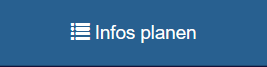
Auf den Handys der Teilnehmer wird automatisch immer dann der Event-Guide angezeigt, wenn Sie keine Interaktion machen (also meistens). Sobald Sie die Interaktion live schalten, verschwindet der Event-Guide automatisch! Er ist also auch keine Ablenkung von der Interaktion! Wenn Sie die Interaktion schließen, erscheint wieder der Event-Guide.
So bearbeiten Sie Ihren Info-Guide:
Erstellen Sie Ihren Info-Guide vor Ihrem Event. Währende des Events können Sie per ONE-Click-FLIP jederzeit selbst alle Inhalte live ändern.
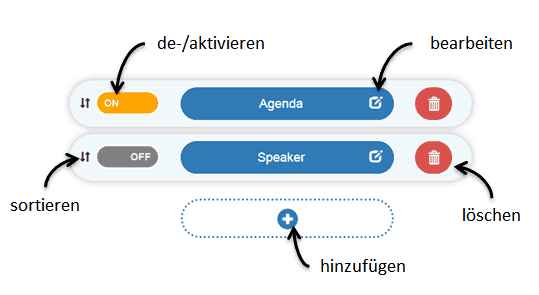
VOXR ist enorm einfach und intuitiv. Große Schaltflächen und intuitive Beschriftungen lassen Sie “automatisch” den Weg finden zu den drei einfachen Schritten:
- Action anlegen (vor der eigentlichen Nutzung)
- Action für Input (durch die Teilnehmer) freigeben
- Ergebnisse den Teilnehmern zeigen
Schritt 1 – Action anlegen:
Legen Sie für jede Interaktion, die Sie während des Events vorhaben, eine “Action” an. Also für jedes Voting, für jede Fragerunde, für jedes Brainstorming eine separate “Action”.
Klicken Sie dazu den Button:
In der Aktions-Liste legen Sie eine Action “bereit”. Klicken Sie sie dazu nur an (sie ist dann orange). Jetzt kann Sie gleich “abgeschossen werden” – also freigegeben.
Schritt 2 – Aktion freischalten:
Schließen Sie das Aktions-Fenster. In der Hauptansicht schalten Sie jetzt die vorausgewählte Aktion mit dem Action ON/OFF -Button frei:
TIPP: Begrenzen Sie die Zeit (auch bei Fragerunden) auf ca. 30-60 Sek und schließen Sie die Action auf den Handys der Teilnehmer dann wieder mit demselben Button.
Schritt 3 – Ergebnisse anzeigen:
Sobald Sie die Ergebnisse anzeigen möchten (entweder noch während der Interaktion oder erst danach), schalten Sie die Ergebnisanzeige auf der Leinwand mit einem Klick auf den Ergebnis-Button frei. Mit demselben Button beenden Sie die Ergebnisanzeige auch wieder – um Fokus zurückzuholen.
TIPP: Wir empfehlen, die Ergebnisse nach ca. 2/3 der Aktion (Votings 5 Sek, Freitext 20 Sek) freizuschalten. So gibt es keine Abweichungen, weil man das Ergebnis beeinflussen will. Gleichzeitig sehen die Zuschauer aber, dass es “live” ist.
Ja, Sie können neben Bildern und Text auch Videos von Youtube in den VOXR Event-Guide einbinden.
Wie das geht sehen Sie hier:
1. Gehen Sie zu dem (z.B.) YouTube Video welches Sie einbinden möchten
2. Holen Sie sich dort den EMBED-Link.
ACHTUNG: Das ist NICHT die URL, sondern weiter unten: EMBED. Diesen finden Sie unter Teilen -> Einbetten -> Dort erhalten Sie einen langen Text ungefähr so: …iframe width=”560″ height=”315″ src=”https://www.youtube.com/embed/aHKX4RLCN4I” frameborder=”0″ allow=”accelerometer; autoplay; encrypted-media; gyroscope; picture-in-picture” allowfullscreen>….
3. Hieraus kopieren Sie sich diesen Teil heraus: https://www.youtube.com/embed/aHKX4RLCN4I
4. Diesen bauen Sie dann in den Event-Guide ein, indem Sie einen neuen Menüpunkt “Externer Content” anlegen. Dort tragen Sie nun nur noch einen Überschrift ein und kopieren den Link in das untere Feld.
Fertig – viel Spaß mit Ihrem YouTube Video! Mi anderen Anbietern verfahren Sie genauso.
VOXR Cloud Q&A funktioniert prinzipiell in 3 Etappen:
Schritt 1: Interaktion – Gezielte Fragen sammeln (zeitbegrenzt!)
Schritt 2: Sicherheits-Airbag – Geclusterte Themen in der SMARTCloud anzeigen
Schritt 3: Diskussion – Ausgewählte Fragen anzeigen und beantworten
In diesem Video sehen Sie live, wie Sie Cloud Q&A im Event einsetzen und moderieren:
Und so machen Sie es Schritt für Schritt selbst:
Schritt 1. Sie sammeln Fragen aus dem Publikum (zeitbegrenzt!)
Öffnen Sie dazu mit einem Klick auf den “Handy-Button” den Eingabe-Screen auf den Handys der Teilnehmer und sammeln somit punktgenau und fokussiert zu bestimmten Tagesordnungspunkten die Fragen der Teilnehmer ein. Nach ca. 60 sek. schließen Sie die Eingabe wieder mit Klick auf den selben Button.
Ein Tipp: schließen Sie die Ergbenisanzeige vor der Interaktion mit Klick auf den “Show-Button” und zeigen Sie die Ergebnisse erst nach Ende der Fragezeit (hier im Beispiel ist die Ergebnisanzeige geöffnet, wenn sie geschlossen ist, ist der Button grau).
Im Hintergrund: VOXR filtert und clustert alle Eingaben und sortiert diese nach Themen
Alle Fragen werden sofort und live zu Themen geclustert und im Control View übersichtlich nach Häufigkeit der Nennung aufgelistet. So sehen Sie sofort, welche Themen am häufigsten in den Fragen vorkommen – und was die Mehrheit denkt.
Schritt 2. Sie zeigen die entstandene SMARTCloud mit den TOP-Themen an
Mit einem Klick auf den “Show-Button” zeigen Sie nun die entstandene SMARTCloud an. Sobald Sie die Ergebnisse freischalten, sehen Sie und Ihr Publikum auf der Leinwand, was die Mehrheit denkt und wissen will.
 ⇒
⇒ 
Im Hintergrund: Sie wählen aus einem TOP-Thema eine Frage aus, die Sie diskutieren wollen
Schritt 3. Sie zeigen die ausgewählte Frage an und beantworten sie
Per Knopfdruck auf das “Auge” neben der gewählten Frage zeigen Sie die ausgewählte Frage an und können diese nun diskutieren und beantworten.
Wenn Sie mit der Beantwortung der Frage fertig sind, klicken Sie wieder auf das “Auge” und es wird automatisch wieder die SMARTCloud angezeigt.
Mit VOXR Quiz können Sie komplett Günther Jauch spielen. Aber nicht nur mit einem Kandidaten – sondern mit Ihrem gesamten Publikum!
Es ist vom Handling etwas komplexer als ein einfaches Voting. Sie brauchen daher mehr Zeit zum Ausprobieren. Aber wenn Sie ein Jauch Quiz machen wollen, das absolut Eindruck hinterlässt, lohnt sich der Einsatz, es zwei, drei Mal durchzuspielen auf jeden Fall. Die Feedbacks des Publikums zeigen das!
So geht’s:
(nicht erschrecken, wenn Sie’s einmal Schritt für Schritt durchgespielt haben, ist es einfach)
- VOXR Quiz von uns freischalten lassen zum Testen (und späteren Einsatz)
- Legen Sie unter “Actions” eine neue Quiz-Action an (für jede Quizfrage, die Sie stellen wollen, eine separate Action):
⇒
- WICHTIG: Bevor Sie die Quiz-Action starten, stellen Sie sicher, dass die Ergebnisanziege ausgeschaltet ist! (sonst sehen die Teilnehmer die Quizfrage, bevor sie auf den Handys freigeschaltet ist, dann wissen Sie nicht mehr, werd der Schnellste war bei der Antwort)
- Jetzt sollen Ihre Teilnehmer alle ihr Handy herausholen.
- Aktivieren Sie die Quiz-Action mit einem Klick darauf, sodass sie orange markiert ist.
- Schalten Sie gleichzeitig die Show und die Handys frei.
+
- Schließen Sie die Action udn die Handys wieder:
- Zeigen Sie das Ergebnis der Antworten an:
Klicken Sie nun auf das Vorschaufenster und auf “Balken %”: so hat das Publikum gewertet.
>> Sie und das Publikum sehen, was die meisten gewählt haben. Aber … ist das auch richtig? - Zeigen Sie die Auflösung an:
Trommelwirbel … okay, hier ist die Auflösung.
>> Wieder auf das Vorschaufenster und dann auf “Auflösung” klicken. - Benachrichtigen Sie den Gewinner (der Schnellste, der die richtige Antwort gegeben hat):
Okay, das war die Auflösung … aber … wer war der/die SCHNELLSTE?
>> Button Gewinner benachrichtigen klicken. - Der Gewinner-Teilnehmer erhält ein Nachricht auf den Handy-Screen, dass er gewonnen hat und sich melden soll – er zeigt auf, kommt zur Bühne und bekommt den Preis.
- OPTIONAL: Der Gewinner will sich nicht melden? Oder ist gerade nicht im Raum? Pech gehabt! Sie sagen 3,2,1 – wenn er sich nicht meldet, dann … kommt der/die Zweitschnellste!
>> Klicken Sie noch einmal auf den Gewinner-Button – der Zweischnellste wird informiert.
>> OPTIONAL: usw, usf, bis sich jemand meldet. - Schalten Sie die Ergebnisanzeige wieder aus. Das ist extrem wichtig, damit nicht die nächste Frage schon gesehen wird!
- Für alle weiteren Quiz-Runden starten Sie wieder bei Punkt 5.
Ja, eine der vielen einzigartigen SMART-Funktionen von VOXR ist die Möglichkeit jede Wolke
a) live zu editieren,
b) Themen zusammenzulegen,
c) “unsichtbar” zu machen, etc.
b) im Vorfeld zu “primen”, d.h. VOXR im Vorfeld lernen zu lassen.
In den meisten Fällen raten wir davon ab. In 4 Jahren VOXR haben rund 99% der User ohne Priming hervorragende Ergebnisse erzielt. Unten dazu mehr.
zu a)
Sie können jederzeit ein Thema aus der SMARTCloud ausblenden.
Klicken Sie dazu auf den orangenen Button [ON] vor dem Thema. Das Thema verschwindet dann aus der Wolke, noch bevor Sie die Wolke live schalten.
Wichtig: Dies betrifft nur die Anzeige in der Wolke, alle Eingaben zu diesem Thema bleiben erhalten!
Sie können eigenhändig ausgeblendete Themen, ebenso wie auch die Themen, die VOXR automatisch unsichtbar gemacht hat, wieder sichtbar machen.
Gehen Sie dazu in der Liste der Eingaben zu “SORT” > “OFF” und stellen Sie dort die gewünschten Themen wieder von OFF auf ON.
zu b)
Sie können im Vorfeld auch Filter-Regeln festlegen.
Z.B., dass der Name des Mitbewerbers in der Wolke nicht erscheinen soll. Dann machen Sie die obige Operation einmal selbst vorweg: geben Sie das auszublendende Wort ein, stellen Sie es auf [OFF]. VOXR merkt sich dies für alle folgenden Operationen in Ihrem VOXR.
Dasselbe gilt für Wort-Zusammenlegungen:
Frank, Sinatra -> Frank Sinatra.
Geben Sie “Frank Sinatra” vor dem Event selbst einmal ein und legen Sie es dann eigenhändig zusammen. Klicken Sie dazu auf das Stift-Icon neben der original Expression (nicht neben dem Thema, die Expression befindet sich “unter” dem Thema!). Ihr VOXR merkt sich diese Zusammenlegung.
Wichtig: Wir raten von solchen “Primings” in aller Regel ab. Alle Details dazu finden Sie unter voxr.org/words
Warum “zerlegt” die SMARTCloud Eingaben? Und wie “rettet” man dennoch Fachbegriffe?
Für VOXR Erst-Nutzer entsteht beim Testen der VOXR SMARTCloud manchmal der Eindruck,
- dass hier etwas “kaputt” ist
- dass etwas “verloren” geht.
Hier zunächst die gute Nachricht: Es ist nichts kaputt. Und nichts verloren!
Wenn man erstmals mit der SMARTCloud testet, gibt man meist Eingaben ein wie: “Wann wird es gutes Wetter?” Nun erscheint “Wetter” – und man ist verwundert:
- Warum erscheint nicht: “Wann wird es gutes Wetter”?
- Warum erscheint nicht wenigstens: “gutes Wetter”?
Hier die Antworten – und die Lösungen:
Warum zerlegt VOXR Eingaben (und erhält dafür auch noch Preise!)?
Die Frage ist mehr als berechtigt!
VOXR ist von TV- und Profi-Business-Moderator Tim Schlüter in Zusammenarbeit mit u.a. einem angesehenen Sprach-Analyse-Experten entwickelt worden.
Grund war die Moderationserfahrung von Tim Schlüter. Er wusste aus Tests: Wenn man Teilnehmern die Möglichkeit gibt, sich zu äußern, sind auch unter den hochrangigsten Publika immer welche dabei, die:
- testen
- daddeln
- provozieren
- schlimmstenfalls auch sabotieren.
Konkret:
In anderen WordClouds geht der Satz oder die Frage: “Wann tritt der CEO endlich ab?” einfach durch und wird gezeigt (!) (siehe rechts).Ausserdem kann man beim Anzeigen kompletter Einzeleingaben in der Wolke keinerlei Schwerpunkte mehr erkennen.
Herkömmliche Wortwolke: enthält Unerwünschtes, bildet keine Schwerpunkte
Beides fand Tim Schlüter für seine Business-Moderationen untragbar und daher wurde die SMART-Cloud entwickelt. Die SMARTCloud zeigt zunächst nur: “CEO”. Mehr nicht.
- Event-Sicherheit geht bei der SMARTCloud vor allem anderen.
- Die SMARTCloud ermöglicht das mühelose Erkennen von Schwerpunkt-Themen.
- Sie kaufen mit der VOXR SMARTCloud die Erfahrung von 14 Jahren Profi-Events in Software gegossen ein.
Wir haben Testeingaben in eine herkömmliche Wortwolke und in die VOXR SMARTCloud eingegeben. Sehen Sie den Unterschied selbst:
Das sind unsere “Test-Eingaben:
Wann tritt der CEO ab? (2x)Wann wird es gutes Wetter? (2x)New York (2x)gutes Wetter (1x)Wetter (1x)CEO (1x)
So sieht eine herkömmliche Wortwolke aus:Alles wird angezeigt.Keine Schwerpunkt zu erkennen.
So sieht die VOXR SMARTCloud aus:Nur die Themen werden angezeigt.Schwerpunkte sind gut sichtbar.
In den weiteren Abschnitten erfahren Sie, wie Sie jetzt – nachdem Sie erst einmal “sicher” vor Ihrem Publikum sind, dann doch wieder “aufmachen” und auch Mehrwort-Begriffe und ganze Eingaben anzeigen.
Das VOXR 2-Step-System – erst Überblick schaffen, dann Einzeleingaben anschauen.
Um die Nachteile von klassischen Wordclouds zu vermeiden (s.o.), zugleich aber auch ganze Eingaben im Kontext zu ermöglichen, gibt es das VOXR 2-Step-Verfahren:
Step 1: Grobe ThemenfindungAlle Teilnehmer geben Ihre Fragen in ganzen Sätzen ein (in einer dafür vorgesehenen begrenzten Zeitspanne, ca. 30-60 sek). Diese Eingaben werden automatisch nach den enthaltenen Themen geclustert und nach Häufigkeit sortiert angezeigt.
Step 2: Pro Thema ausgewählte Eingaben komplett anzeigenBei bedarf werden dann ausgewählte Eingaben komplett angezeigt. Dazu im VOXR Control View die Liste aller Themen öffnen, dann auf das gewünschte Themenwort klicken, dort die gewünschte komplette Eingabe suchen und mit Klick auf das “Auge” die Eingabe auf der Leinwand anzeigen.
Vorteil: Alle Teinehmer können in ganzen Sätzen Ihre Ideen, Gedanken oder Fragen eingeben und sich nicht auf Schlagwörter begrenzt. Die Wortwolke zeigt sofort, was die Mehrheit der Teilnehmer denkt und wissen will, welche Themen “im Raum sind”. Danach lenken Sie den Fokus gezielt auf einzelne Eingaben, die Sie hervorheben wollen, um diese zu würdigen und ablenkungsfrei zu besprechen.
Das geben die Teilnehmer zum Thema “Frankreich” ein:
Das erscheint in der SMARTCloud: das Thema “Frankreich”
Wie enstehen trotzdem zusammengehörige Mehrwortbegriffe automatisch?
Bei der Eingabe von “New York” sollte in der Wortwolke auch “New York” als zusammengehöriger Begriff erscheinen – und nicht “New” und “York” separat, klar.
Da das “Auseinanderreißen” von Begriffen manchmal unerwünscht ist, arbeitet VOXR nach der oben beschriebenen Zerlegung auf höchster Ebene auch selbstständig wieder an der Zusammenlegung.
1. VOXR kennt bereits sehr viele MehrwortbegriffeDafür gibt es bereits einen großen Fundus an Mehrwortbegriffen, die VOXR schon “kennt” und automatisch korrekt ausspielt.
2. Die VOXR AI lernt zusätzlich während Ihres Events dazuWenn mehrere Leute “Smart Grid” eingeben, so erkennt VOXR, dass dies hier in diesem Kontext ein Fachbegriff ist – und fügt es automatisch zusammen.
- Achtung: Wenn Sie dies testen wollen, müssen Sie die Mehrwortbegriffe von UNTERSCHIEDLICHEN Geräten senden, denn VOXR verhindert gleichzeitig – durch eine andere Technologie – das “jamming”, also dass eine Person im Publikum versucht, Begriffe größer zu machen.
getrennter Mehrwortbegriff:
zusammengehöriger Mehrwortbegriff:
Kann man auch selbst schon Mehrwortbegriffe vorgeben?Aber die Automatik ist natürlich nicht perfekt, weshalb Sie auch als Mensch noch einwirken können: siehe “Wie kann man Mehrwortbegriffe selbst formen?” im nächsten Abschnitt.
Wie kann man Mehrwortbegriffe selbst formen?
Zunächst eine wichtige Warnung:
VOXR ist so gebaut, dass die Moderation für Sie EINFACHER wird. Dazu bitten wir Sie im eigenen Interesse um etwas Vorschussvertrauen in unsere vier jährige Erfahrung mitder SMARTCloud. Sie ist jeden Tag weltweit im Einsatz und wir sehen recht gut was passiert. Für 99% aller Events gilt:
- die Mehrwortbegriffe, die wichtig sind, findet der VOXR automatisch für Sie!
Ausnahme: Ihre Test-Situation, da Sie dabei vermutlich nur wenige Teilnehmer sind, sowie kleine Seminare. Selbst in solchen Situationen empfehlen wir aber nicht vorher einzugriefen, sondern nachher (nach den Eingaben) oder höchstens WÄHREND der Aktion (“Ok, liebe Seminar-Teilnehmer, dann legen wir doch ‘gutes Wetter’ einmal zusammen”).
Und so geht’s:
Wichtig:
Zusammenlegungen, die Sie definieren, bleiben VOXR-weit zusammen, nicht nur für die spezifische Action.
So müssen Sie Ihren fachspezifischen Kombi-Begriff nur einmal definieren. Bei der nächsten Action ist er bereits von Anfang an vordefiniert, d.h. er wird schon bei der ersten Person, die ihn verwendet zusammengelegt angezeigt. Wenn Sie z.B. eine Jahreslizenz haben, hilft es Ihnen noch mehr: Die Wortkombinationen bleiben in Ihrem VOXR gespeichert.
Aber auch abschließend noch einmal die Warnung: Dies ist sehr advanced und der VOXR macht dies für wichtige (d.h. häufig genannte Begriffe) für Sie! VOXR gibt Ihnen zwar alle Möglichkeiten, ist aber vor allem auf
a) Sicherheit für Ihr Eventb) Einfachheit
ausgerichtet.
-> Wir empfehlen, zunächst mit “Autopilot” zu fliegen, und nur einzugreifen, wenn es sein “muss”.
Eines der einzigartigen Features von VOXR ist, dass der VOXR zunächst einmal die Eingaben trennt.
Das wirkt beim Testen mit sehr wenigen Personen manchmal wie “zerreißen”, vor allem, wenn man erwartet, die komplette Eingabe zu sehen.
Wichtig zu wissen ist, WARUM wir das seit Jahren machen und warum uns Kunden dafür sogar lieben (!)
–> Wenn man das nicht macht (und andere Wordclouds machen das nicht) dann erhält man Dinge an der Wand, wie: “überflüssige Veranstaltung” “CEO muss weg”, “wann gibt’s Mittag”, usw.
–> Ein weiterer Vorteil ist: Wenn Sie sagen “Gutes Wetter” und wir sagen “Schönes Wetter”, so reden wir beide über das Oberthema “Wetter” – und der VOXR zählt für dieses Thema 2 Eingaben (bei eine Basic Cloud würden die Begriffe beide angezeigt und je mehr Teilnehmer es gib, umso mehr sorgt dies für Chaos auf der Ergebnis-Wand).
Die VOXR SMART Cloud trennt daher im ersten Schritt und schaut nur nach Themen.
Sie können jetzt aber jederzeit in Ihrem VOXR über die Liste aller Themen und einen Klick auf das Themen-Wort und das AUGE auch die GANZE Eingabe dem Publikum zeigen. Aber eben nur, wenn SIE das wollen.
Einige Begriffe erkennt der VOXR aber auch wiederum selbst:
1. “New York”, “Industry 4.0” u.a. zum Beispiel “kennt” der VOXR, sie erscheinen automatisch von Anfang an zusammen.
2. Darüber hinaus erkennt VOXR auch, welche zusammen gesetzten Fachbegriffe dieser Gruppe offenbar wichtig sind: Wenn also mehrere UNTERSCHIEDLICHE Geräte “Angela Merkel” eingeben, dann erkennt VOXR das und legt zusammen. (Bei EINEM GERÄT aber nicht, denn: VOXR verhindert, dass ein Teilnehmer die Themenwolke “kapert”).
3. Schließlich können Sie aber auch – wenn Sie sehr advanced sein wollen – live SELBST zusammenlegen. Klicken Sie auf den blauen Bearbeitungs-Button einer Eingabe und Sie erhalten Vorschläge dazu, was Sie zusammenlegen können.
Ausführlich finden Sie alles unter: voxr.org/words
SCHRITT 1: Abstimmung für die Wahl des Gewinners vorbereiten
- Legen Sie unter Actions ein neues Voting an:> Geben Sie die möglichen Antworten vor.> Geben Sie vor, dass jeder Teilnehmer nur eine Stimme abgeben kann.> Haken Sie “Award-Modus” an.
SCHRITT 2: Im Event abstimmen und schrittweise die Plätze 3 bis 1 enthüllen
- Aktivieren Sie diese Action im Event, wenn der Gewinner gekürt werden soll und schalten Sie sie auf den Handys der Teilnehmer frei.
- Schalten Sie auch gleich die Ergebnisanzeige frei, dann können die Teilnehmer die Balken “wachsen” sehen, ohne zu sehen, zu welchen Personen die Balken gehören.
- Zu diesem Zeitpunkt sind die Namen hinter den Balken noch nicht sichtbar, sondern mit *** verdeckt. Die Person, die am häufigsten gewählt wurde, wird dann automatisch hinter dem obersten Balken stehen – unabhängig von der Reihenfolge, in der Sie die Voting-Buttons beschriftet haben.
- Sobald alle abgestimmt haben, schließen Sie die Abstimmung auf den Handys der Teilnehmer.
- Enthüllen Sie jetzt schrittweise Platz 3, 2, 1:> Klicken Sie auf die Ergebnis-Vorschau (auf die Balken) in Ihrem Control View.> In dem dann erscheinenden Optionen-Fenster enthüllen Sie nacheinander die Plätze 3 bis 1 mit Klick auf den jeweiligen Button. Fertig – Ihre Gewinner sind gekürt!
Die Eingabe von Zahlen geschieht am ehesten bei Schätzfragen (“Wieviel Prozent der deutschen Bevölkerung sind über 60 Jahre alt?”).
Die Erfahrung zeigt: Schätzfragen funktionieren mit einer Wordcloud nicht gut:
Man bekommt dann ein Bild, das nichts aussagt, weil der eine “30” eingibt und der andere “31”, dies aber oftmals “dasselbe” meint (jedenfalls im Vergleich zu z.B. 135), aber die Wolke kann das nicht erkennen und daher entsteht in der Wolke kein wirkliches Relief.
Zudem machen Zahlen bei dem, wofür die Wolke gebaut ist (Themensammlungen und Q&A) die Wolke “hässlich”. Sie haben daher keinen Nutzen für eine Cloud, aber Schaden – daher filtern wir sie raus.
Für Schätzfragen und die meisten Fragearten, bei denen es um Zahlen geht, empfehlen wir daher stets Votings mit vorgegebenen Ranges (“15-35”).
ACHTUNG: Live-Interaktionen funktionieren am besten OHNE Einbindung in den Info-Guide.
Klicken Sie stattdessen einfach “Action live”, wenn Sie die Aktion durchführen wollen. Der Info-Guide verschwindet dann, um dann sehr fokussiert nur die jeweilige Aktion zu zeigen. Dieser VOXR Flip ist eines der vielen Features, die aus der Eventerfahrung stammen und sehr viel mehr Beteiligung bringen.
NUR Falls Sie dennoch Aktionen einbinden möchten, z.B. für Vorabfragen oder Nach-Feedback, gehen Sie wie folgt vor:
- Gehen Sie zunächst zum Actionsplan über den Button:
- Dort erstellen Sie die Aktion, die Sie später im Event-Guide nutzen wollen.
- Danach schließen Sie den Interaktionsplan.
— - Nun öffnen Sie die Event-Guide-Verwaltung.
- Dort erstellen Sie mittels des PLUS-Buttons einen neuen Menüpunkt und wählen jetzt: “Aktionen aus VOXR Interactive integrieren“.
- Hier können Sie jetzt die eben erstellte Aktion auswählen. Sie ist nun im Event-Guide sichtbar, sobald das Element im Event-Guide angeschaltet ist.
Achtung: Sie müssen diese Frage nicht mehr “live” setzen, so wie Sie es mit den Actions im Event machen. Alle Fragen, die über den Event-Guide ausgespielt werden, sind automatisch live, wenn der Menüpunkt gezeigt wird. Wollen Sie also die Interaktion (im Event-Guide) beenden, setzten Sie den entsprechenden Menüpunkt per orangenem Schalter im Event-Guide auf OFF.
TIPP: Das Integrieren von Aktionen in den Event-Guide eignet sich sehr gut für:
a) Vorabfragen vor dem Event
b) Feedback gegen Endes des Events
c) Fragen an den Speaker (Q&A) WÄHREND des Vortrages, wenn Sie das möchten.
Ab ca 50 Personen empfehlen wir statt kontinuierlichem Q&A (über eingebundene Actions im Event-Guide, die kontinuierlich Input aufnehmen), punktuell zu fragen. Dazu schalten Sie besser den Handy-Button von Ruhezustand (mit dem Event-Guide) auf Action Live. Mit dieser Funktion wird der komplette Event-Guide temporär gegen die Aktion getauscht. Dies fokussiert Zuschauer maximal auf die gefragte Interaktion.
Dasselbe empfehlen wir auch bei typischen Votings, etc. während des Events.
Wenn Sie eine Anfahrt per Google Maps angeben wollen, ist es wichtig, die Adresse in genau dem Format anzugeben, das Google vorsieht.
Der einfachste Weg dazu ist, den Ort zusammen mit “Adresse” zu googlen, und dann per copy/paste einzufügen.
Falls das nicht geht: Das Format ist: “Straße Hausnummer, (KOMMA) PLZ Ort” (siehe untenim Bild).
Um den Namen, d.h. die URL Endung, zu ändern gehen Sie einfach zum Einstellungs-Rädchen oben rechts:
Dort finden Sie den Menüpunkt: VOXR-Name. Sie können den Namen so oft ändern, wie Sie möchten, d.h. Sie können heute eine Veranstaltung “/salescrew” und in 3 Monaten “/finance” machen.
Wichtig:
- Alle Ihre Einstellungen bleiben dabei erhalten. Sie ändern nur den Namen, Sie erhalten keinen neuen VOXR.
- ALL Ihre VOXR Links ändern sich. Das heißt, sowohl der Zugang für Ihre Teilnehmer, als auch Ihr Zugang und die Präsentations- und Moderatoren-Ansichten.
Tipps:
- Kurze Namen sind der Schlüssel zu guter Beteiligung.
Häufig hat man zunächst die Neigung, das Event unbedingt genauso nennen zu wollen, wie es heißt: /dasdigitalisationprojekt2020. Hintergrund sind dann oft “Einheitlichkeits-” und Brand-Überlegungen. Beides ist natürlich grundsätzlich im Event-Marketing sehr richtig.Hier jedeoch empfehlen wir dringend, so von diesen klassischen Ansätzen des Brandmarketings zu lösen. Ihre Gäste sind – wenn Sie VOXR nutzen – ja schon angemeldet und oft sogar bereits am Veranstaltungsort. Eine-Brandkonformität bringt daher jetzt in der Praxis so gut wie keinen Gewinn mehr.
Der Verlust ist aber nicht nur a) die Zeit, die ein solch langer Name zum Tippen braucht, sondern auch b) der Frust der entsteht, wenn man sich vertippt und (vermeintlich) “nicht reinkommt”. Je länger der Name, desto wahrscheinlicher werden Vertipper auf dem Handy. Diese Effekte schaden dem Event mehr, als ein vermeintlich “nicht genauer” Name.
Falls das mit dem Event-Namen nicht klappt, könnten Sie auch Orte verwenden /berlin z.B. oder ganz abstrakte Konzepte: /dabei /mitmachen / o.ä. - Einfache Namen:
Auch hier ist zu z.B. /abc19 um ein Vielfaches besser als /a_B-2019. Noch einfacher ist aber: abc (da dies auch keine Zahlen enthält, für die man auf dem Handy erst die Tastatur umschalten muss). Je einfacher, desto besser.
Übrigens: Sie erhalten über die Namensänderung automatisch auch eine Email als Bestätigung.
Das Upvoting (= “Liken”) von Fragen wird in Events häufig eingesetzt mit dem Ziel, den Teilnehmern das Gefühl zu geben, aktiv dabei zu sein. Es bietet manche Vorteile, hat aber auch Nachteile. In den allermeisten Fällen empfehlen wir für Corporate Events, wo es wirklich um echtes inhaltliches Engagement und Vertrauen geht, SMART Questions.
Vorteil: es ist nützlich, wenn man “Gamification” möchte
Nachteile:
– Sie müssen dem Publikum 100% vertrauen, dass es keine “Sabotage-Eingaben” macht- Sie müssen bereit sind, das Versprechen, dass die meist-gevotete Frage beantwortet wird, auch wirklich einzulösen, selbst wenn Sie die Frage hassen (im Gegensatz zu SMART-Questions, wo Sie nur das meistgewünschte THEMA beantworten, aber Sie sich die Frage daraus aussuchen)- Sie müssen damit rechnen, dass Sie weniger eingegebene Fragen aus dem Publikum erhalten, als z.B. bei Silent Questions (da das Upvoten von vorhandenen Fragen für den Teilnehmer einfacher ist, als selbst eine Frage einzugeben, werden insgesamt weniger Fragen eingegeben)
So machen Sie es mit VOXR Schritt für Schritt:
- Legen Sie eine neue Action “Voted Questions” an:> Actions > Q&A mit dem Publikum > Voted Questions
- Stellen Sie Ihre Action Settings ein, v.a. ob eingehende Fragen sofort angezeigt werden sollen, oder ob Sie zur Anzeige und zum Upvoting manuell freigeschaltet werden sollen.
- Aktivieren Sie im Event die Action mit Klick auf die Action in der Actions-Liste (sie ist dann orange).
- Schalten Sie die Handys der Teilnehmer zur Eingabe von Fragen und zum Upvoting frei mit Klick auf den Handy-Button.
- Ihre Gäste können jetzt Fragen eingeben und diese (je nachdem, ob Sie zur Anzeige freigeschaltet sind) liken und upvoten.
- Wenn Sie eingestellt haben, dass Fragen erst nach Prüfung manuell freigeschaltet werden sollen, dann machen Sie das so:
- Gehen Sie in die Eingabe-Liste der Roheingaben (Uhr-Symbol).
- Schalten Sie die Eingaben manuell frei mit Klick auf das Handy-Symbol, diese erscheinen dann auf den Handys und sind zum Upvoten bereit.
- Gehen Sie in die Eingabe-Liste der Roheingaben (Uhr-Symbol).
- Um zu sehen, welche Fragen am meisten geliked wurden, gehen Sie in die Eingabeliste der Likes (Daumen-hoch-Symbol). Diese Fragen können Sie anschließend beantworten.
- Schließen Sie die Action wieder mit Klick auf den Handy-Button.
Hinweis zur Ergebnisanzeige:
Während einer Voted Questions Action bleibt die Show, also die Ergebnisanzeige, geschlossen. Sie können aber zum Ende, wenn Sie die Fragen mit den meisten Likes beantworten, die TOP 5 auf der Leinwand anzeigen. Dazu schalten Sie die Ergebnisanzeige mit Klick auf den Ergebnis-Button frei.
Mit dem VOXR Download und Export können Sie sich ganz einfach Ihre Ergebnisse herunterladen.
Dazu haben Sie zwei Möglichkeiten:
- Download der Einzeleingaben als Excel
- Download der Ergebnisauswertungen als Grafik
So können Sie Ihre Ergebnisse herunterladen:
- Gehen Sie zu der Action, von der Sie die Ergebnisse downloaden möchten (ein Sammel-Download aller Ergebnisse aus allen Aktionen ist derzeit noch nicht möglich).
- Klicken Sie auf den Optionen-Button.
- Starten Sie den gewünschten Download.
Ergebnisse (Eingaben, Themen, Wordcloud) vor dem Download bearbeiten
Falls Sie einzelne Eingaben oder eine erstellte Wordcloud vor dem Herunterladen noch bearbeiten möchten, um z.B. noch bestimmte Themen auszublenden oder Themen zusammenzulegen, können Sie dies direkt in der Eingabe-Liste der Themen tun und dort die Themen bearbeiten oder ausblenden, die Sie dort nicht sehen möchten.
So können Sie Ihre Ergebnisse bearbeiten:
Themen ausblenden:
- Gehen Sie zu der Action, die Sie bearbeiten möchten.
- Gehen Sie zu der Eingabeliste der Themen.
- Blenden Sie ein Thema aus der Wortwolke aus, indem Sie neben dem Themenwort auf den [ON] Button klicken. Damit wird das Thema für die Wolke [OFF] gestellt, also ausgeblendet. Sie finden ausgeblendete Themen jederzeit in der Eingabeliste der ausgeblendeten Themen unter dem blauen “OFF” Button und können diese bei Bedarf auch wieder aktivieren.
Themen zusammenlegen:
Wenn Sie zwei inhaltlich gleiche oder ähnliche Thmemen haben, die Sie gern unter einem Themenbegriff zusammenlegen möchten, dann gehen Sie so vor:
- Gehen Sie zu der Action, die Sie bearbeiten möchten.
- Gehen Sie zu der Eingabeliste der Themen.
- Klicken Sie neben dem Thema, das Sie in das zu behaltende Ziel-Thema hineinführen wollen, auf den blauen Bearbeitungs-Button.
Hier:
“Home Office” soll behalten werden und ist das Zielthema.
“Homeoffice” soll dort hineingeführt werden. - Benennen Sie das Thema um, sodass es genau so lautet, wie Ihr Zielthema.
- Jetzt sind beide Themen unter dem Zielthema zusammengeführt. Alle Originaleingaben beider Themen sind erhalten geblieben und werden zusammengezählt.
Mehrwort-Begriffe zusammenlegen
ACHTUNG: Bitte nur nutzen, wenn Sie Zeit und Lust haben – oder es wirklich wichtig ist. Bei diesem Feature besteht hohe Gefahr, dass man sich in Perfektion verläuft:
Sie KÖNNEN Themen auch zusammenlegen, wenn Sie Mehrwort-Begriffe haben, die der VOXR nicht erkannt haben sollte, die Sie aber aus Ihrem Fachkontext heraus für wichtig erachten.
Hier sehen Sie, wie es geht:
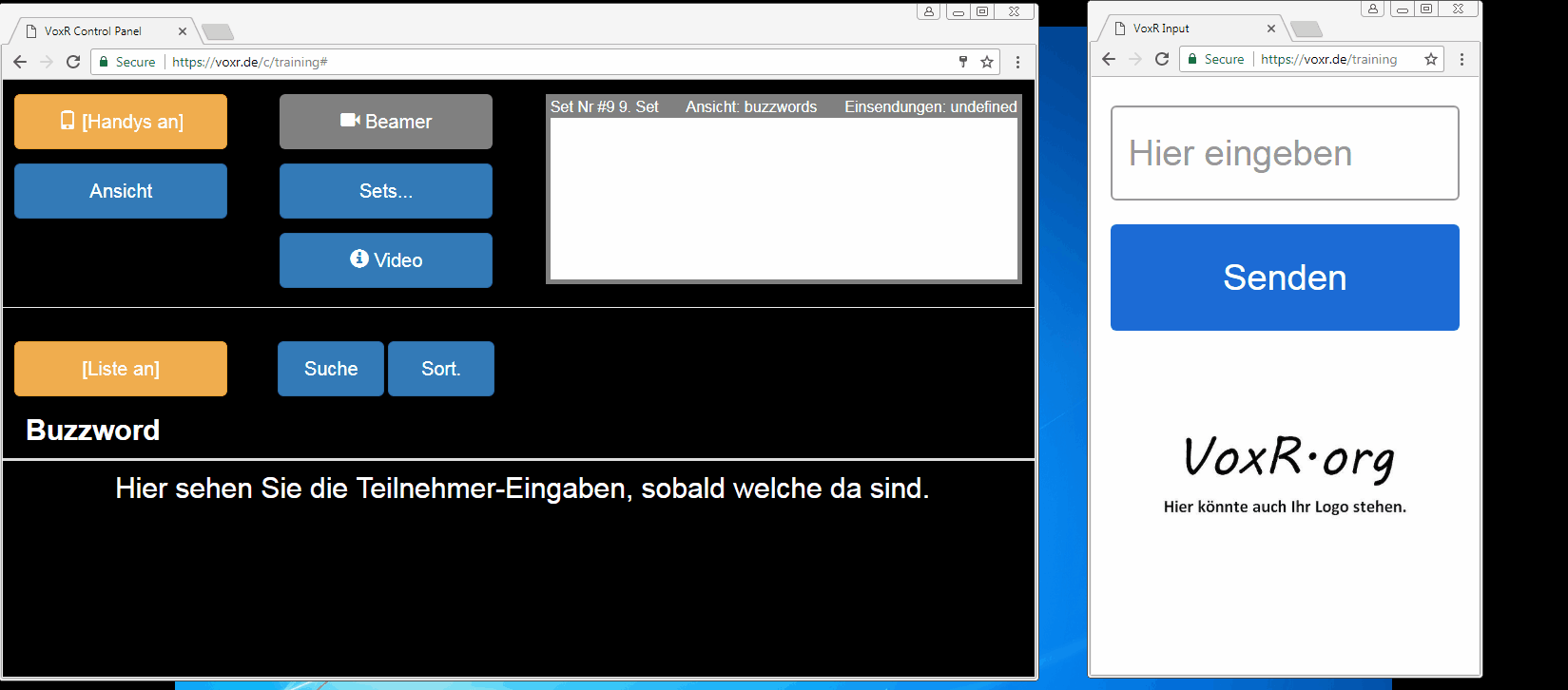
ACHTUNG: Dieser Artikel behandelt das unabhängige VOXRn in unterschiedlichen Räumen OHNE Zusammenführung der Ergebnisse im Haupt-VOXR.
Wenn Sie stattdessen nur Ergebnisse aus unterschiedlichen Workshops sammeln und im Haupt-VOXR zusammenführen wollen, lesen Sie: voxr.org/de/ufaq/wie-funktioniert-voxr-groups
Zum Verständnis, wie VOXR Sessions technisch realisiert ist
Haupt-VOXR und Session-VOXR
Mit VOXR Sessions betreiben Sie unterschiedliche und unabhängige Sessions oder Workshops in verschiedenen Räumen. Dazu haben Sie Ihren Haupt-VOXR, den Sie im Plenum nutzen und Sie haben für jeden Raum einen eigenständigen “Unter-VOXR” (mit eigener URL). Bei VOXR Sessions wird in jedem Raum dann eigenständige Technik und ein VOXR-Bediener benötigt. Das VOXR-Team verknüpft im Hintergrund die Session-VOXR mit Ihrem Haupt-VOXR.
Nur ein Link für Ihr Publikum
Danach müssen Sie nur noch einen Link (den des Haupt-VOXRs) an die Gäste kommunizieren. Von dort aus können die Gäste in die unterschiedlichen Räume “springen”, ohne noch mal einen neuen Link angeben zu müssen. Um gekehrt können Sie aber auch den Link des Raums eingeben und landen dann direkt im Raum. In beiden Fällen landen sie aber in einem zusammenhängenden VOXR Gesamtsystem, das dafür sorgt, dass immer alle im richtigen Raum mit dem richtigen VOXR unterwegs sind.
Session-Modus ein- und ausschalten
Schließlich können Sie mit dem Haupt-VOXR auch noch bestimmen, ob die Raum-VOXR gerade im Session-Modus sind (während der Session) oder ob Sie alle Gäste auf den Haupt-VOXR umleiten (vor und nach den Sessions). Diese Einstellung finden Sie unter dem Einstellungsrädchen im Control-Panel des Haupt-VOXRs. Dort sehen Sie auch, welche Session-VOXR Sie aktuell mit Ihrem Haupt-VOXR nutzen können.
Änderungen der Konfiguration können vom VOXR-Team kurzfristig für Sie eingerichtet werden.
Da es sich um unabhängige VOXR handelt, empfehlen wir jeweils einen VOXR-Operator pro Raum.
So machen Sie es Schritt für Schritt:
- Bitte bestimmen Sie intern so viele Operatoren, wie Sie Räumen haben (Sie brauchen pro Raum einen VOXR Operator. Es ist nicht möglich, dies zentral zu steuern, auch in anderen Tools nicht).
- Diese Operatoren bitten Sie nun, sich über voxr.org/sessionvoxr einen kostenfreien VOXR auf deren E-Mail-Adresse zu holen.
WICHTIG: Richten Sie die Session nicht selbst ein. Wenn Sie das machen, haben Sie endlosen Support-Aufwand und am Ende wenig Erfol, weil Sie das “Buy-In” der Operatoren nicht hatten. Die Operatoren müssen unbedingt das Tool von Anfang an lernen – dies geschieht, wenn man das Tool selbst anlegt und erspart Ihnen daher die Einführung ins Tool für die Operatoren.Q: Was mache ich, wenn ich VOXR Operatoren habe, die VOXR schon können und ich denen doch einfach einen VOXR “in die Hand” geben will?
- Sie können die Session-VOXR auf eigene Email-Adressen registrieren (z.B.
, etc). Hier geht Ihnen allerdings der o.g. Vorteil des Operator-Onboardings verloren. Sie sollten dies also nur machen, wenn die Raum-Operatoren bereits mit VOXR vertraut sind.
- Sie können die Session-VOXR auf eigene Email-Adressen registrieren (z.B.
- Lassen Sie die Operatoren die jeweiligen Raum-VOXR einrichten.
- VOXR-Namen, also den Link für den Session-VOXR.
- Branding
- Die gewünschten Actions für die jeweiligen Räume
- Geben Sie uns diese E-Mail-Adressen, auf welche Ihre Raum-VOXR registriert sind und den Namen (=URL) des Haupt-VOXRs.
- Wir verbinden Ihre Session-VOXR dann mit Ihrem Haupt-VOXR und geben Ihnen Bescheid.
- Im Haupt-VOXR können Sie dann während des Events unter dem Einstellrädchen bestimmen, ob der Raummodus aktiv ist.
- Immer, wenn Sie alle Gäste im Haupt-VOXR haben möchten, weil Sie sich im Plenum befinden, dann ist der Sessions-Modus AUS (das ist die automatische Voreinstellung).
- Wenn Sie in die Sessions gehen möchten, dann schalten Sie den Session-Modus ON.
Wenn der Session-Modus aktiv ist, gibt es in der Handy-Ansicht für die Teilnehmer in allen Haupt- und Raum-VOXRn einen “Wechseln zu”-Knopf. Damit können Teilnehmer ohne Neueingabe eines Namens oder einer URL den Raum wechseln. In den Räumen kann unabhängig gevoxrt werden.
- Wenn die Sessions beendet werden sollen und die Teilnehmer ins Plenum zurückkommen, dann schalten Sie den Sessions-Modus wieder OFF. Wenn der Modus aus ist, werden die Teilnehmer aus den Raum-VOXRn automatisch in den HauptVOXR rückgeführt, auch wiederum, ohne dass sie etwas neu eingeben müssen.
- Immer, wenn Sie alle Gäste im Haupt-VOXR haben möchten, weil Sie sich im Plenum befinden, dann ist der Sessions-Modus AUS (das ist die automatische Voreinstellung).
Q: Können die Session-VOXR auf dieselbe Email-Adresse registriert werden, wie der Haupt-VOXR?
Nein, das geht aus technischen Gründen nicht. Die VOXR Session-Funktion ist so aufgebaut, dass dafür unterschiedliche VOXR angelegt werden müssen und diese müssen auf unterschiedliche Email-Adressen registriert sein.
Q: “Das ist ja kompliziert.”:
Ja, wenn man mehrere Räume bespielen will, dann heißt das schlicht, dass man mehrere Events gleichzeitig machen will. Und das ist naturgegeben auwändiger als nur ein Event. Tatsächlich setzen wir in unseren eigenen Events Sessions nie ein. Wir bieten Sessions deshalb an, weil andere Tools es auch anbieten, und weil es in Feature-Vergleichslisten ein Punkt ist. Sessions führen aber in jedem Tool zu mehr Aufwand, daher empfehlen wir bei VOXR stets auch das einzigartige und viel, viel einfachere Groups.
Es kann aber Gründe und Situationen geben, wo Sessions absolut sinnvoll sind, z.B. in kongressartigen Themen-Streams, wo eben jeder parallele Stream Interaktion haben sollte. In diesen Fällen ist dann der Aufwand den man treiben muss auch sinnvoll, den dort bringt er eben auch ein viel besseres Ergebnis.
Es gibt drei Möglichkeiten eine Event-Agenda in VOXR abzubilden.
Welche die einfachste ist, hängt dabei von Ihrem Ausgangsmaterial ab.
Sie können
- Unsere Vorlage verwenden und einfach Ihre Inhalte händisch eingeben.
- Unsere Vorlage löschen (CTRL-A, DEL) und dann Ihre vorhandenen Inhalte aus einer pdf, word, Ihrer Website, oder Excel hineinkopieren.
Wichtig: Wie gut das funktioniert, hängt vom Ausgangsmaterial ab. Manchmal muss man mehr korrigieren, manchmal weniger, manchmal waren die unterliegenden Tabellen (gerade bei WORD und Websites) schon so komplex, dass dieser Weg sich gar nicht empfiehlt. Wie gesagt: Ja nach Ausgangsmaterial. - Wenn Sie bereits eine besonders schön grafisch designte Agenda haben, und Sie dieses “Theme” mitnehmen wollen in den VOXR, können Sie auch die Agenda als BILD einfügen. Auch hier löschen Sie einfach zunächst die Vorlage (CTRL-A, DEL), danach klicken Sie in der Menüleiste des Agenda-Editors auf das BILD-Symbol. Schließlich ziehen Sie das Bild groß, durch darauf klicken und an den blauen Ecken ziehen. Wichtig: Sollte dies so gut aussehen, lassen Sie es so. Sollte die Agenda nun aber “pixelig” sein, schließen Sie den Menüpunkt Agenda und wählen Sie statt Agenda die Funktion “Hi-Res” und laden das Bild dort hoch. Achtung: Die bedeutet mehr Daten und somit bei mehr als 400 Teilnehmern für langsameres Laden.
SMART Questions ist die perfekte Methode für wirklich hochwertiges Q&A, z.B. bei Podiumsdiskussionen, Podien oder Fragen aus dem Publikum. Wenn Sie 8-1-8 ( 818 ) machen wollen, dann nutzen sie dafür SMART Questions. Das Publikum gibt in einem dezidierten Zeitraum konzentriert Fragen ein, diese Fragen werden analysiert, gefiltert, intelligent nach den darin enthaltenen Themen geclustert und in einer Themen-Wolke (unsere SMARTCloud) ausgespielt. In diese Themenwolke kann man “hineinzoomen” und dann einzelne Fragen aus den Themen zur Beantwortung aussuchen.
Kurz gesagt, läuft SMARTQuestions in 3 Schritten ab:
1. Eingaben und Fragen sammeln.2. Themenwolke anzeigen.3. Einzelne Fragen aus den TOP-Themen anzeigen und beantworten.
SMART Questions ist die einzigartige und preisgekrönte Methode für Publiumsfragen und nur bei VOXR erhältlich.
Warum wir für wirklich gutes Q&A SMART Questions empfehlen, lesen Sie hier: voxr.org/de/smart-questions.
So machen Sie es mit VOXR Schritt für Schritt:
- Legen Sie eine neue Action “Smart Questions” an:> Actions > Q&A mit dem Publikum > Smart Questions
- Stellen Sie Ihre Action Settings ein.
- Aktivieren Sie im Event die Action mit Klick auf die Action in der Actions-Liste (sie ist dann orange).
- Schalten Sie die Handys der Teilnehmer zur Eingabe von Fragen frei mit Klick auf den Handy-Button. Wir empfehlen hier eine begrenzte Zeit von 30-60 sek. So sammeln Sie in kürzester Zeit sehr viele inhaltlich hochwertige Fragen ein. Aufgrund der Anonymität beteiligen sich i.d.R. bis zu 80% der Gäste.
- Schließen Sie die Action wieder mit Klick auf den Handy-Button.
- Der VOXR SmartAlgorithmus analysiert die eingehenden Fragen in Echtzeit und erkennt automatisch die darin enthaltenen Themen.Alle Fragen werden sofort und live zu Themen geclustert und im Control View übersichtlich nach Häufigkeit der Nennung aufgelistet. So sehen Sie sofort, welche Themen am häufigsten angesprochen werden und was die Mehrheit denkt.PRO-TIPP: Wir empfehlen, während dem Eingang der Fragen und der Autoclusterung die Ergebnisse noch nicht auf der Leinwand anzuzeigen!Denn so haben Sie noch die Möglichkeit für einen optionalen Sicherheits-Check und könnten unerwünschte Themen noch vor der Veröffentlichung der Ergebnisse mit nur einem Klick ausblenden – das ist in der Praxis jedoch so gut wie nie nötig.Die vom SMARTAlogithmus in den Eingaben gefundenen Themen finden Sie nach Häufigkeit sortiert in der Themen-Eingabeliste:
- Um zu sehen, welche einzelnene Fragen sich hinter den Themen verbergen, klicken Sie auf ein Themenwort.
- Zeigen Sie die Themenwolke an mit Klick auf den Ergebnis-Button.
- Suchen Sie sich aus den meist genannten Themen eine konkrete Frage aus, die Sie beantworten möchten. Zeigen Sie diese Frage auf der Leinwand an mit Klick auf das Augen-Symbol.
Wenn Sie nochmals auf das Auge klicken (neben der Frage -Bild links- oder in der Vorschau in Control Panel -Bild rechts-), dann verschwindet die Frage und die Themenwolke wird wieder angezeigt.
- Optional für Ihren Überblick: Mit Klick auf den Haken markieren Sie die entsprechende Frage als beantwortet.
- Am Ende der Action schließen Sie die Ergebnisanzeige wieder mit Klick auf den Ergebnis-Button.
- PRO-TIPP: Markieren Sie alle interessanten Fragen, die Sie ggf. freischalten wollen, mit einem Stern, so finden Sie diese schnell wieder in der Eingabe-Liste mit dem Stern-Symbol (= Favoriten).Diese favorisierten und mit einem Stern markierten Fragen sieht ausserdem Ihr Moderator auf dem VOXR Moderatoren-Panel. Mehr dazu hier: VOXR Moderatoren-Panel
VOXR Silent Questions ist perfekt für “stille” Publikumsfragen, d.h. mit gezielter Anzeige einer einzelnen ausgewählten Frage oder ganz OHNE öffentliche Ergebnis-Anzeige. Wenn es nicht “öffentlich” sein soll, Sie nicht die Gesamtergebnisse anzeigen möchten, es aber trotzdem perfektes Q&A sein muss!
Kurz gesagt, läuft Silent Questions in 2 Schritten ab:
1. Eingaben und Fragen sammeln.2. Einzelne Fragen auswählen und beantworten – mit oder ohne Anzeige der Frage an der Leinwand.
So machen Sie es mit VOXR Schritt für Schritt:
- Legen Sie eine neue Action “Silent Questions” an:> Actions > Q&A mit dem Publikum > Silent Questions
- Stellen Sie Ihre Action Settings ein.
- Aktivieren Sie im Event die Action mit Klick auf die Action in der Actions-Liste (sie ist dann orange).
- Schalten Sie die Handys der Teilnehmer zur Eingabe von Fragen frei mit Klick auf den Handy-Button. Sie können die Fragen während eines Vortrags sammeln oder danach in einer dezidierten Fragezeit. Wir empfehlen dafür eine begrenzte Zeit von 30-60 sek. So sammeln Sie in kürzester Zeit sehr viele inhaltlich hochwertige Fragen ein. Aufgrund der Anonymität beteiligen sich i.d.R. bis zu 80% der Gäste.
- Schließen Sie die Action wieder mit Klick auf den Handy-Button.
- Die Silent Questions Action ist so voreingestellt, dass Sie im Control Panel in den Eingabe-Listen automatisch zu der Liste mit den Roheingaben (Uhr-Symbol) kommen. Dort sehen Sie in Echtzeit die eingehenden Fragen, chronologisch sortiert, immer die aktuellste zuerst. Ausserdem wird die Ergebnisanzeige beim aktivieren einer Silent Questions Action automatisch auf AUS gestellt, sodass nicht versehentlich etwas an der Leinwand erscheint, weil Sie ggf. vergessen haben, die Show auszuschalten. So sind Sie im Event bei den Silent Questions von VOXR geschützt.
- Suchen Sie sich aus den eingegangenen Fragen eine aus, die Sie beantworten möchten.
- Wenn Sie diese Frage einzeln an der Leinwand anzeigen möchten, klicken Sie auf das Augen-Symbol. Es wird dabei auch automatisch der Ergebnis-Button auf “Ergebnis LIVE” gestellt und die Show ist für die Frage freigeschaltet.
Wenn Sie nochmals auf das Auge klicken (neben der Frage oder in der Vorschau in Control Panel), dann verschwindet die Frage und die Ergebnisanzeige wird wieder ausgeschaltet.
- Optional für Ihren Überblick:
Mit Klick auf den Haken markieren Sie die entsprechende Frage als beantwortet.
- OPTIONAL:
Wenn Sie sehr viele Fragen erhalten und die Liste der Roheingaben zu unübersichtlich wird, dann können Sie in die Liste der Themen gehen und dort nach den meistgenannten Themen schauen und sich aus einem der TOP-Themen eine Frage aussuchen. So stellen Sie sicher, dass Sie eine Frage aus dem Thema beantworten, was die Mehrheit interessiert.- Gehen Sie in die Themen-Eingabeliste:
- Um zu sehen, welche einzelnen Fragen sich hinter den Themen verbergen, klicken Sie auf ein Themenwort und suchen sich eine Frage aus.
- Dann bei Bedarf weiter ab Schritt 8: Frage anzeigen und als beantwortet markieren.
- Gehen Sie in die Themen-Eingabeliste:
- PRO-TIPP: Markieren Sie alle interessanten Fragen, die Sie ggf. beantworten wollen, mit einem Stern, so finden Sie diese schnell wieder in der Eingabe-Liste mit dem Stern-Symbol (= Favoriten).Diese favorisierten und mit einem Stern markierten Fragen sieht ausserdem Ihr Moderator auf dem VOXR Moderatoren-Panel. Mehr dazu hier: VOXR Moderatoren-Panel
Ja, und zwar auf mehreren Ebenen.
Zunächst können und sollten Sie das Control-Panel schützen. Dies ist im Test-Zustand passwort-frei, ganz einfach damit Sie bei ersten unkritischen Tests schnell “rein kommen”. Das Passwort richten Sie unter dem Zahnrad oben rechts ein.
Dann können Sie den Info-Guide schützen. der ja ggf. Informationen tragen kann. Hier können Sie ein Passwort eingeben, das – unabhängig von den Admin-Seiten – den Info-Guide schützt. Dieses Passwort richten Sie ebenfalls unter dem Zahnrad ein, aber ACHTUNG: Unter dem Zahnrad des Info-Guides.
Was ist mit Abstimmungen? In unserer Erfahrung ist es oder hohen Teilhabe zuträglich, die Abstimmungen nicht zu schützen. Das Risiko, das hier etwas Kritisches nach Außen dringt, scheint uns extrem gering.
Allerdings haben wir auf der Roadmap, das man auch die INPUT-Seite von VOXR per Passwort schützen kann. Sollten Sie dies zeitnah benötigen, schreiben Sie uns gern unter .
VOXR hat keine Events-Verwaltung. VOXR ist mit dem Blick auf maximale Einfachheit konzipiert. Eine “Event-Verwaltung” würde eine zusätzliche Verwaltungsebene schaffen. Diese müsste man neuen VOXR Usern (z.B: neuen Mitarbeitern, Kollegen, etc.) erklären.
Auch müsste jemand für jemand anderen ein “Event anlegen”, damit der überhaupt arbeiten kann. In VOXR kann ein Kollege einem anderen Kollegen einfach die Zugangsdaten geben und er kann sofort loslegen.
Was tun, wenn man eine Jahreslizenz hat und mehrere Events planen will?
Oder wenn man eine Agentur ist oder Mandanten hat?
Dann gibt es mehrere Möglichkeiten:
- Den VOXR Account kauft jeweils der Kunde. Dieser überlässt der Agentur dann die Nutzung. Dies ist lizenzrechtlich ausdrücklich abgedeckt
- Mehrere Accounts: Drei Accounts gibt es z.B. in der Flatrate Blue 3.
- Auch eine Möglichkeit ist, die Elemente jeweils mit einem Kürzel zu versehen “KW” “BK” und OFF zu schalten. Sowohl im Action Plan und im Event Plan können Elemente jeweils beliebig nach oben und unten verschoben werden, sodass man auch bei zwei Events nicht die Übersicht verliert.
- Abschließend sei noch der Hinweis gegeben, dass die extreme Einfachheit von VOXR Dinge, von denen man dachte, sie wären nötig (weil man sie aus anderen Bereichen oder anderen Tools kennt) manchmal gar nicht wirklich nötig macht: VOXR Actions und Infos sind derart schnell zusammen geklickt, dass die Entscheidung, einfach erst dann zu programmieren, wenn das Event “dran” ist, kein großes Problem darstellt (und wegen der event-typischen häufigen Last-Minute-Änderungen von uns sogar empfohlen wird). Man muss nicht monatelang programmieren. Man kann dies in unter einer Stunde tun. Daher muss man eigentlich keine Events “auf Halde” anlegen. – Aber wie gesagt, mit den Punkten 1-3 kann man dies auch tun, so man möchte oder muss.
Wie ist es bei Ihnen? Brauchen Sie dennoch eine Event-Verwaltung? Schildern Sie uns Ihren Fall, wir lernen immer gern dazu und bauen so etwas vielleicht, sobald wir genau verstehen, wie Sie VOXR nutzen möchten!
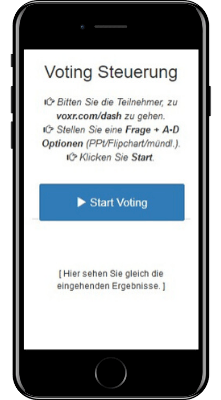
Ein weiteres Feature von DASH ist, dass die Anleitung, wie DASH zu nutzen ist, bereits in DASH integriert ist.
Alles, was Sie noch tun müssen, ist, die Speaker/Trainer von der Möglichkeit (oder Pflicht, je nach Ihrer Strategie) interaktiv zu werden zu unterrichten.
Dazu haben wir Ihnen bereits einen Link vorbereitet, der Ihnen hilft, den Speakern/Trainern visuell und live zu zeigen, was Sie mit ihnen “vorhaben”. Diese Website richtet sich direkt an den Speaker (für Kongresse) bzw. Trainer (für Seminar-Häuser)
Im Kern können Sie daher einfach eine einfache Botschaft schicken, wie:
“Wir möchten die Sessions / Seminare gern interaktiv gestalten. Die Teilnehmer können daher [über die App] [und/oder] [online über einen Voting-Link] mitmachen.
Sie als [Speaker] [Trainer] können an die Teilnehmer Fragen stellen, mit bis zu vier Antwort-Optionen.
Sie können die Frage einfach frei in Ihre Folien schrieben, an eine Flipchart oder sogar mündlich stellen, wie immer Sie möchten.
Die Voting-Steuerung besteht nur aus einem einzigen Start/Stop/Neu Knopf.
Sie … “
——
… –> an dieser Stelle ist nun eine Entscheidung von Ihnen als Veranstalter gefragt:
Wie möchten Sie die Voting-Steuerung verteilen?
a) Sie akquirieren Handys oder Tablets und stellen diese bereit. (Tipps: Welche Kollegen haben ungenutzte Zweit-Handys/Tablets? Oder Amazon: 100,- pro Gerät.) In diesem Fall kommunizieren Sie:
“Die Voting-Steuerung finden Sie direkt vor Ort [an Ihrem Speaker-Pult] [in IHrem Trainings-Raum]”
b) Sie lassen die Speaker / Trainer die Voting-Steuerung mit eigenen Handys aufrufen. Dazu kleben Sie einen großen DIN-A4 Zettel direkt neben das Präsentations-Laptop, mit der Beschriftung “Live-Voting Steuerung: Geben Sie voxr.com/d/raum262 ein” (Name beispielhaft). Dann kommunizieren Sie:
“Den Link zur Voting-Steuerung (für Ihr Handy) finden Sie direkt im Sessions Raum neben dem Laptop.”
Abschließend schreiben Sie noch:
“Weitere Informationen und ein Live-Beispiel finden Sie unter: [voxr.org/dash-speaker (für Kongresse)] [voxr.org/dash-trainer (für Seminare)].
Die Nutzungs-Rate hängt natürlich auch davon ab, wie oft Sie kommunizieren. Wir empfehlen die vier Sätze oben einfach in jede Mail zu schreiben, in der Sie es noch passend finden. Häufigere Nennung bedeutet natürlich höhere Lesewahrscheinlichkeit. Höhere Lesewahrscheinlichkeit natürlich wiederum natürlich höhere Nutzungswahrscheinlichkeit. Mindestens sollte es EINE Mail sein.
Gern stehen wir für Rückfragen zur Verfügung!
Sie schließen mit VOXR einen Nutzungsvertrag ab, welcher den Umfang und die Zeit der Nutzung von VOXR Accounts umfasst.
Die “Zeit” ist entweder ein Einzel-Event (guter Start, zum Testen). Dann können Sie ab sofort Ihr Event vorbereiten und einrichten. Sie bestimmen dann einen Zeitraum von 10 Tagen, in dem Ihr Event “live”, d.h. Ihr VOXR Account mit mehr als den kostenlosen 20 Personen nutzbar ist.
Oder die “Zeit” ist ein Jahr. Bei Jahreslizenzen ist dieser Zeitraum statt 10 Tagen 12 Monate. Auch hier bestimmen Sie beim Kauf, wann die Jahreslizenz starten soll.
Eine Jahreslizenz kann umfassen:
- einen VOXR Account
- drei VOXR Accounts
- unendlich viele VOXR Accounts
Die Accounts werden jeweils genau einer Email-Adresse zugeordnet. Dies kann eine persönliche oder Funktions-Email-Adresse sein ().
WICHTIG: Dieser Account ist ausdrücklich lizenzrechtlich VERLEIHBAR. Das heißt, Sie können einen Account mit beliebig vielen realen Personen Ihrer Organisation teilen und nutzen.
In der Praxis ist jemand der “Besitzer” dieses Accounts, kann aber einem Kollegen den Account “ausleihen” für ein Event, welches dieser Kollege eben macht. In dieser Zeit haben Sie dem Kollegen Zugriff gestattet und erhalten den VOXR nachher “zurück”. Das ganze geht unproblematisch, da Sie sich bei VOXR nicht mit der Email-Adresse einloggen, sondern mit der Adresse (=URL) des VOXRs und ggf. Passwort, falls gesetzt. Und dies mach dann für die Leihzeit eben der Kollege.
Sollte in diesem VOXR Wichtiges passieren (entweder Updates von VOXR oder z.B. eine Namensänderung durch den Kollegen) so wird der Besitzer darüber informiert. Der Besitzer ist also immer im Bilde, was gerade mit diesem VOXR passiert und kann sich den VOXR auch stets “zurückholen”, selbst wenn er nicht mehr weiß an wen er ihn verliehen hat – er erhält ihn dennoch einfach über seine Email (mit Passwort oder PW Änderung) zurück, sollte das nötig sein.
In den Paketen mit 3 Accounts herrscht dieses Prinzip über 3 Accounts. Wie Sie sich die weiteren VOXR-Accounts, die in Ihrem Lizenz-Paket enthalten sind, einrichten, lesen Sie hier.
In den Paketen mit der “unendlich” Option (3 Plus mit DASH oder 100 für unlimited VOXR Accounts), erhalten Sie ein eigenes Portal. Unter voxr.org/Ihre Organisation können sich dann Mitarbeiter eigene Accounts selbst anlegen. Auf Wunsch erhalten Sie als Lizenznehmer eine Mitteilung, wenn dies passiert. Nur Mitarbeiter mit bestimmten Email-Adressen können sich Accounts holen (z.B. Ihre Email-Domain oder eine Regel, die Sie vorgeben). Pro Email-Adresse gibt es nur genau einen Account. Da die Lizenz für unendlich viele Accounts gilt, kann es so keinen Missbrauch Ihrer Lizenz geben.
Mit Ihrer Lizenz erhalten Sie außerdem einen AVV nach DSGVO, der für Ihre Lizenz gilt. So sind Sie für den Fall, dass einmal persönliche Daten in Ihr Tool gelangen sollten (bei Freitext-Eingaben oder Nutzung des VOXR Info Guides) 100% DSGVO konform.
Sie finden eine Übersicht der Kosten der Lizenzen unter voxr.org/pricing (ggf. oben auf 12 Monate Flatrate klicken).
Welches Konzept zu Ihrer Organisation am besten passt, lässt sich meist am besten am Beispiel anschauen. Schreiben Sie uns – oder rufen Sie uns an: 0511 1694231.
Falls das Adress-Element im Infoguide eine Adresse nicht übernimmt, hat dies in der Regel eine von zwei Ursachen:
- Das Adress-Format stimmt noch nicht haargenau. Google ist hier sehr genau, was die Adresseingabe betrifft. Bitte versichern Sie sich noch einmal, dass Sie die Adresse genauso eingegeben haben (Straße Hausnummer, Postleitzahl Ort) wie im Beispiel in unserem Info-Guide Element angezeigt.
- Die Adresse ist nicht navigierbar. Das kennen Sie womöglich: Ein Unternehmen gibt Ihnen für Ihr Navi eine andere Adresse, als die an der es postalisch zu finden ist. In diesen Fällen suchen Sie per google nach “Name der Location” und “Navigationssystem” oder “GPS-Adresse”. Oft finden Sie dann einen Hinweis auf die wirkliche Adresse. Natürlich bleib Ihnen immer auch die Option in der Location zu fragen.
Diese Frage erreicht uns immer wieder einmal. Unser Verdacht ist, die Frage rührt daher, weil man das in typischen Online-Fragebögen (Survey Monkey und Co.) kann.
Diese Fragebögen sind für intensive Untersuchungen mit VIEL HÄNDISCHER Auswertezeit gemacht. Wenn man dort ein Freitext-Feld anfügt, so erhält man in der Auswertung all diese Freitexte und kann sie sich anschauen.
VOXR ist für Events gemacht und es muss SOFORT ersichtlich sein, was eine Umfrage aussagt.
Freitext würde bedeuten: Viel zusätzliche Information, die vernünftig und im Event handlebar verarbeitet und sichtbar gemacht werden muss, etc. Dabei müsste man entscheiden:
- Darf automatisch alles eingegeben werden? Also auch: “Der Chef muss weg”? Oder soll editiert werden können? Dann ist es a) viel Aufwand und b) läuft man Risiko, dass Leute, die editiert wurden sich beschweren.
- Wie wiegen die neuen Eingaben gegen die festgelegten?
- Was ist, wenn jemand “Klima” eingibt und jemand anders “Klimakrise”? Ist das in dem jeweiligten Kontext dasselbe?
- Können die übrigen über die neuen Eingaben auch abstimmen? Wenn ja, dann können ja nur die, die später kamen über das neue abstimmen, sodass man gar keine relevante Aussage über die Gruppe bekommt, denn plötzlich hat man jede Menge zeitlichen Zufall in der Abfrage – plus frustrierte Diskussionen à la: “Oh, wenn ich das gewusst hätte, dann hätte ich dafür gestimmt!”
- Oder sollen die Inhalte nur gesammelt und nicht darüber abgestimmt werden? Dann ist die Frage: Wie werden sie sichtbar gemacht? Da Sie auf dem Screen nur für ca. 10 Punkte überhaupt sinnvoll Platz haben, wo machen Sie den Cut? Was zeigen Sie nicht mehr? Und was sagen Sie denen, die sie nicht mehr zeigen?
- …
Bestimmt ließe sich für jedes einzelne dieser Probleme eine Lösung finden. Unser Eindruck ist aber: Hier herrscht soviele Komplexität, dass wir glauben, dass die Form, die für intensive Auswertungen am Schreibtisch mit viel Zeit durchaus geeignet ist, für Events eben – soweit wir aktuell sehen können – einfach ungeeignet ist.
Noch ein Tipp: Wenn Sie aus dem Gefühl heraus ein Voting mit Freitext machen wollen ist das häufig ein Anzeigen dafür, dass eigentlich eine Smartcloud die bessere Lösung sein könnte. Diese löst eine Menge der obigen Probleme auf elegante und sehr event-tauglische Weise.
Wir sind aber offen für Lösungen. Wenn Sie eine Lösung haben, welche all die o.g. Probleme löst UND einfach zu verstehen ist für alle Beteiligten (Veranstalter und Teilnehmer) schreiben Sie uns gern!
Physisch geh das natürlich. Wir raten aber aus sich immer wieder bestätigender Erfahrung zunächst einmal davon ab.
Weiter unten steht, wie es machen können, wenn Sie unbedingt möchten. Hier zunächst, warum es extrem gefährlich ist:
Wenn Sie in einem beliebigen Change-Projekt x den Teilnehmern die alte UND die neue Möglichkeit geben etwas zu tun, werden sich IMMER 80 % für Version alt entscheiden. Weil wir Menschen nun mal so sind, das ist gar nicht innovationsfeindlich oder so etwas, sondern einfach menschlich.
Wenn Sie also sagen oder schreiben, “Sie können über Mikrofon oder über VOXR …” dann haben Sie damit gerade 80 % Beteiligung verloren und wir von VOXR können unser Versprechen gegenüber Ihnen (80 % Beteiligung) nicht mehr einhalten.
Natürlich wissen wir zugleich, dass es in vielen Organisationen die Sorge gibt: “Ja, aber wir müssen doch für diejenigen, die kein Handy haben, etc.” (vermutlich gar nicht bei Ihnen, sondern bei mit-Entscheidern).
Dahinter steht meist das Bild von ganz bestimmten Personen, die sich nachher beschweren könnten (im Gefühl der Organisatoren), dass es “ja kein Mikrofon gab”.
Wenn Sie diese Sorge nicht mildern können, dann raten wir Ihnen zu einer einfachen, aber entscheidenden Änderung:
–> Kommunizieren Sie VOXR und Mikrofon nicht parallel, sondern der Reihe nach. Zuerst NUR VOXR, so als gäbe es nichts anderes. Nach 20 Min Diskussion um die VOXR Themen herum moderieren Sie nun: “Übrigens, gibt es noch jemanden, der sich über Handy noch nicht melden konnte oder wollte?” Hier können Sie nun die oben befürchteten Personen bedienen – und dann wieder zurück zur Digitalen Diskussion gehen.
Übrigens: Auch wenn eine digitale Frage eine Rückfrage (“was genau meinen Sie”) erfordert, kann man gut dazu aufrufen, dass sich der Fragende meldet und DANN mit dem Mikro zu ihm gehen, und spezifisch zu dieser Frage nachfragen. Auch so erhält man das gute alte Mikrofon, ohne sich die bekannten Nachteile (Vielredner, etc.) einzukaufen.
Zum “Löschen” von Eingaben gibt es mehrere Möglichkeiten.
Meistens ist mit “Löschen” das Zurücksetzten, resetten einer Aktion gemeint, d.h. die Einstellungen bleiben erhalten, aber es ist wieder so wie vor den ersten Tests.
Dies erreichen Sie, indem Sie unter Actions planen auf die Aktion klicken und dann auf die senkrechten drei Punkte. In diesem Tool-Menü finden Sie “Leeren”.
Manchmal ist auch das einzelne Löschen von Eingaben gewünscht. Dies geht bei Freitext-Aktionen, wenn Sie auf die Listen-Ansicht Themen gehen und dort dann auf ein Thema klicken. Es öffnen sich die einzelnen Eingaben zu diesem Thema und diese verfügen über einen Lösch-Button.
Bevr wir die Lösung schreiben, hier znächst der Kontext:
VOXR ist kein Umfrage-Tool wie Surveymonkey, etc. pp. VOXR ist ein auf Live-Kommunikation (On- und Offlline-Events, Webinare) spezialisiertes Tool, dessen Stärke z.B. voxr.org/smarter-chat ist, oder auch voxr.org/infguide.
Natürlich kann VOXR auch Votings, aber eben spezialisiert auf Live-Kommunikation, sodass eben gerade nicht , wie bei klassischen Umfrage-Tools, der Teilnehmer die Aktion steuert, sondern eben der Referent.
Will man mehrere Fragen stellen, ist man wieder bei einer klassischen Umfrage, die man auch per Email hätte schicken können, d.h. die Frage stellt sich, welchen Mehrwert dies für das Event bringt.
Daher gibt es zwei Lösungen:
- Wenn man eigentlich Survey Monkey will, sollte man Survey Monkey nehmen. Man kann die Teilnehmeransichten von Umfrage-Tools einfach in den VOXR Infoguide integrieren und hat so a) VOXR für Live-Fragen und b) das Umfrage-Tool wie man es gewohnt ist (allerdings natürlich auch mit den Nachteilen von Umfragetools, mit der Datenschutzfrage, etc.)
- Als Workaround kann man in jedem Menüpunkt des Infoguides eine Action aus dem Actionplan integrieren. Das geht über Infos planen / VOXR Aktion aus Plan integrieren. (Zuvor muss die Action, die man im Infoguide spielen will im Action Plan angelegt worden sein).
Die ist zum Beispiel für Feedbackfragen sehr praktisch. Man kann diese anlegen, jedoch noch nicht freischalten. Wenn dann die Fragen beantwortet werden sollen, schaltet man sie im Info-Plan (!) frei.
ACHTUNG: Für integrierte Aktionen gilt der Schalter Action aus/live NICHT, d.h. diese Aktionen sind so lange offen, wie Sie im Infoguide sichtbar sind.
Es gibt zwei Passwort-Ebenen in VOXR.
- Das klassische Admin-Passwort. Hiermit schützen Sie den Admin-Bereich und die VOXR-Ergebnisseite. Wenn Sie Ihr Passwort ändern möchten, gehen Sie rechts oben auf das Zahnrad und dort zu “Passwort”. Dort geben Sie Ihr neues Passwort ein und speichern es.
Falls Sie Ihr aktuelles Passwort vergessen haben und es zurücksetzen möchten, schreiben Sie eine kurze Mail an, bitte mit dem VOXR Namen und von der E-Mail-Adresse, die zum VOXR gehört.
- Ein (optionales) Teilnehmer-Passwort. Es gibt unter “Infos planen” in den dortigen Einstellungen (also nicht den allgemeinen Einstellungen, sondern denen unter “Infos planen”) die Möglichkeit ein Passwort für die Teilnehmer zu vergeben. Wenn Sie dies wieder entfernen wollen, löschen Sie die drei Punkte, die Sie dort sehen und löschen Sie auch im Bestätigungsfeld alles heraus. Dies entfernt das Passwort.
Zunächst einmal ist wichtig, dass Live-Voting Tools und Umfrage-Tools zwei grundsätzlich verschiedene Anwendungen sind.
Umfrage-Tools wie Survey-Monkey u.v.m. bedienen den Bedarf nach
a) komplexen und intensiven Fragestellungen und
b) höchster Personalisierung (also gerade NICHT Anonymisierung, sondern das Gegenteil)
c) bei einer Usability, die nicht so wichtig ist, da der Link geklickt wird (nicht eingegeben) und das Beantworten in der Zeit des Users gemacht wird, also nicht zeitkritisch ist.
d) mehrere Fragen auf einmal.
Umgekehrt bedient VOXR als Live-Voting Tool den Bedarf nach
a) extrem klarer Nutzerführung, welche sofort und unmissverständlich blitzschnell funktioniert, auch in Stresssituationen für den Nutzer (der Nachbar "hat" es schon, er noch nicht ... macht er etwas falsch ...? Solche Gedanken dürfen gar nicht erst entstehen, der Link muss kurz sein, das Handling extrem einfach).
b) garantierte Anonymität (nur dann erreicht man hohe Beteiligung und gute Qualität)
c) Darstellung von Fragestellungen, die live und unter Stress sofort verstehbar sind, und die man beantworten kann, ohne lange Nachdenk-Zeit zu haben.
d) Konzentration und Fokussierung auf genau eine Frage pro Zeit (ein Live-Publikum braucht EINEN Call-to-Action, damit es sich maximal beteiligt).
Der Fokus des Designs und der Programmierung liegt bei VOXR daher auf Live-Interaktion von der Bühne zum Publikum und zurück und hier ist VOXR unschlagbar.
Darüber hinaus stellt VOXR aber auch rudimentäre Umfrage-Funktionen zur Verfügung, beispielsweise für Feedback-Bögen, Messen, Pausen-Umfragen und ähnliche Event-Anwendungen.
Hierbei kommt eine geniale Verbindung zwischen VOXR Infoguide und VOXR Actions zum Tragen: Sie können jede Action in einem Menüpunkt des Info-Guides ausspielen.
So gehen Sie vor:
1. Legen Sie all Ihre Umfrage-Fragen im Action-Plan als einzelne Actions an.
2. Gehen Sie nun für jede Frage in den Info-Plan und fügen Sie einen Menüpunkt hinzu. Wählen Sie dabei "VOXR Action (aus Plan) einbetten"
3. Wählen Sie nun pro Menüpunkt eine der zuvor angelegten Umfrage-Actions aus.
4. Schalten Sie Ihren so eingebetteten Umfrage-Fragen zum gewünschten Zeitpunkt frei.
5. Voilá: Sie haben Ihren "Umfrage-Bogen" auf dem Handy.
Achtung: Sie sehen im Control Panel des Tools immer nur die gerade in Ihrem Action-Plan ausgewählte Action. Die übrigen Actions, die unter den Menüpunkten im Info-Guide erscheinen, werden aber gleichzeitig ebenfalls ausgespielt und recorded. Sie sehen sie nur eben nicht alle gleichzeitig im Backend.
Um eine best. Action zu sehen, und / oder die Ergebnisse downzuloaden, klicken Sie im Action-Plan auf diese Action (und aktivieren Sie sie hiermit orange). Dann können Sie über die drei Punkte ganz rechts das Ergebnis als Grafik oder xls downloaden.
Wie gesagt: Dies ist nicht Survey-Monkey und will und soll es auch ausdrücklich nicht sein. Es ist aber eine Umfrage-Funktion, welche ohne die vielen Datenschutz- und Komplexitäts-Probleme von Survey-Monkey auskommt, in den meisten Fällen nicht nur ausreicht, sondern sogar noch einfacher und flexibler ist - und zudem noch ein Live-Voting-Tool, mehrere, darunter sehr innovative, Q&A Tools, ein Smarter-Chat Tool u.v.m. mitbringt.
Schreibe einen Kommentar
Zum Verständnis, wie VOXR-Jahreslizenzen und Accounts grundsätzlich funktionieren, lesen Sie hier.
Jahreslizenzen mit mehreren Accounts
Wenn Sie ein größeres Flatrate-Paket gebucht haben, sind darin mehrere VOXR-Accounts enthalten, z.B. bei Flat 3 (3 Accounts).
Diese Accounts und die damit verknüpften VOXR können zeitgleich und vollkommen unabhängig von einander betrieben werden. Sie können die VOXR-Namen, das Branding, die Actions und Inhalte, sowie die Sprache gänzlich individuell einstellen.
Alle Lizenz-VOXR verfügen über den gleichen Funktions-Umfang, dieser ist im bestellten Abo-Paket beschrieben.
So erhalten Sie die weiteren Lizenz-VOXR:
- Bitte bestimmen Sie, auf welche Email-Adressen die weiteren Lizenz-Accounts angelegt werden sollen. Sie haben dazu verschiedene Optionen:
- Sie verwenden Funktions-Emailadressen, z.B.
,
.
- Sie verwenden eine neue Email-Adresse einer realen Person aus Ihrer Organisation.
- Sie verwenden die Email-Adresse eines bestehenden FREE-VOXRs, dieser wird dann automatisch zu einer Vollversion upgegradet und wir fügen ihn zu Ihrem Abo-Vertrag hinzu.
- Sie verwenden Funktions-Emailadressen, z.B.
- Gehen Sie zu voxr.org/de/lizenzvoxr und legen Sie die weiteren VOXR-Accounts dort eigenständig an.
- Wir sowie der neue Account-Inhaber werden automatisch darüber benachrichtigt, Sie brauchen nichts weiter zu tun.
Können die weiteren Lizenz-VOXR auf dieselbe Email-Adresse registriert werden, wie der erste Account?
Nein, das geht aus technischen Gründen nicht. VOXR ist so aufgebaut, dass für jeden weiteren Account unterschiedliche VOXR angelegt werden müssen und diese müssen auf unterschiedliche Email-Adressen registriert sein.
Oh ja, und nicht nur das: VOXR löst die zentrale Problematik von Hybrid-Events, nämlich:
Die inhärente Getrenntheit der Gruppen. Man fühlt sich als Online-Zuschauer einfach nicht wirklich als Teil der Live-Gruppe. Es wird immer wieder gesagt: “Wir hier im Raum”, “Sie da draußen im Internet”.
Dieses trennende Gefühl kann VOXR erheblich verbessern. Denn: Sowohl die Zuschauer “draußen”, als auch die Zuschauer “im Raum” rufen auf Ihren Handys (!) VOXR auf. Damit haben Sie jetzt als Veranstalter eine entscheidende technische Verbindung zwischen den Welten geschaffen.
Beide Gruppen nutzen für Information und Interaktion das Handy. Das heißt:
a) beide Gruppen bekommen dieselben Informationen, zu selben Zeit (über den voxr.org/de/infoguide) und
b) beide Gruppen interagieren auf die gleiche Weise und zur gleichen Zeit und gleichberechtigt mit der Bühne (über alle Interaktionstools von voxr.org/de/tools),
Das ist insbesondere bei “Fragen aus dem Publikum” interessant. Statt mit den beiden veralteten Methoden “Mikrofon” und “Chat” zu arbeiten, können Sie die mehrfach preisgekrönten voxr.org/smart-questions nutzen und wirklich mit einer Community sprechen, bei der es keinen Unterschied mehr macht, wo die Frage herkommt.
Die Vorteile sind also riesig. Achten Sie aber auf folgendes:
Wenn Sie gleichzeitige Aktionen von Raum- und Online-Zuschauern machen wollen (was wir aus den o.g. Gründen dringend empfehlen, es lohnt sich absolut), dann sollten Sie auf die Verzögerung beim Streaming achten. Das gilt für alle Interaktionen, aber besonders bei Wahlen bei Mitgliederversammlungen.
Leider haben viele Streamings (egal ob von Dienstleistern oder von YouTube) bis zu 30 Sekunden Verzug bei der Aussendung. Das heißt: Die Moderation kommt beim Streaming mit etwas Pech erst 30 Sekunden später an, als im Raum. Das wäre ja nicht schlimm, aber: Der VOXR hat KEIN Delay. Für ihn sind Raum und Online ja gleichberechtigt. Er öffnet und schließt Votings daher z.B. ungefähr gleichzeitig, egal ob im Raum oder Online. Damit laufen dann Moderation und das, was auf den Handys passiert so weit aus einander, wie der Time-Lag (Verzögerung) des Streamings eben ist.
Die einfachste Lösung hierfür ist, schlicht kein klassisches Streaming zu verwenden (das einfach zu oft den Nachteil der Verzögerung hat, und Sie können das schlecht oder nur aufwendig testen).
Stattdessen “senden” Sie in ein Webinar “hinein”. Das heißt: Sie setzen ein Webinar auf und senden Sie Video-Summe aus dem Raum über die USB Schnittstelle in das Webinar (fragen Sie dazu einen Technik-Experten vor Ort). Das Webinar erkennt das Signal wie eine Kamera und Sie können es als “Kamera” im Webinar auswählen.
Webinare haben eine Verzögerung von 0,5 – 1,5 Sekunden und das ist nicht nur tolerierbar, sondern ganz wunderbar für eine Übertragung eines interaktiven Events.
Warum nimmt man dann nicht gleich überall Webinare? Ja, das fragen wir uns auch … Nein, im Ernst: Der Grund ist, dass Streamings mehr Daten transportieren und damit Bild und Ton liefern, mit dem Sie Symphonien auf Häuserwände projizieren können und es sieht immer noch gut aus. Allerdings kommt werden die meisten Veranstaltungen eben nicht auf Häuserwände projiziert, sondern auf dem Laptop geguckt und auch keine Symphonien übertragen, sondern meist Sprache. Für beides sind Webinare optimiert.
Das gilt sogar dann, wenn Sie das VOXR Reverse-Hybrid Prinzip verwenden und das Webinar wieder per Beamer in den Raum zurück ausstrahlen. Selbst dann reicht die Qualität locker noch aus, und in der Abwägung zu einer Zeitverzug ist es die weitaus beste Lösung.
Schreibe einen Kommentar
Nein. Hier die Gründe
- Das Ziel von VOXR ist die Schaffung von gemeinsamen Interaktions-Erlebnissen. Jeder leistet zwar seinen individuellen Beitrag , aber danach werden genau diese individuellen Beiträge ja zu einem großen Ganzen zusammengefügt. Hier wäre es kommunikations-gegenläufig, wenn man das gemeinsam erhaltende Ergebnis nun wieder individualisiert anzeigen würde.
VOXR ist keine App für die Einzelperson, davon haben Ihre Teilnehmer mehr als genug auf dem Handy. VOXR ist eine Anwendung, die – richtig eingesetzt – Gemeinschaft schafft und das gemeinsame Anzeigen des Ergebnisses gerade nicht auf dem individuellen Handy trägt dazu bei - Wenn man das Ergebnis auf dem Handy zeigt, lenkt man den Fokus auf das Handy. Tatsächlich soll es aber ja nach dem Ergebnis auf der (Online-) Bühne weiter gehen. Daher ist es klug, schon das Ergebnis auf der (Online-) Bühne (=Screensharing) zu zeigen und nicht den Fokus auf das Handy zu lenken.
- Die Darstellung auf dem Handy ist sehr schwer kontrollierbar. Da es tausende unterschiedliche Screenvarianten gibt, wird das Ergebnis zwingend anders aussehen. wenn Sie nun das Ergebnis beschreiben und sagen: In der Mitte sieht man sehr schön … dann kann das auf dem Handy womöglich gar nicht die Mitte sein (oder erst mit Scrollen), etc. Wenn Sie dagegen ein Ergebnis allen zeigen, können Sie sicher sein, dass wirklich alle dasselbe sehen und über dasselbe reden.
Uns ist bewusst, dass “der Markt” die Frage dennoch stellt. Und es ist denkbar, dass wir etwas übersehen. Daher die Bitte: Prüfen Sie die beiden o.g. Gründe, sollten Sie einen Grund sehen, den wir noch nicht sehen, warum eine Anzeige auf dem Handy in einer best. Situation doch sinnvoll sein mag, schreiben Sie bitte an: .
Dass Sie Fragen oder Votings nicht sehen, die Sie erwarten (stattdessen aber womöglich andere) liegt dies in der Regel daran, dass Sie mit eingebetteten Actions arbeiten, d.h. Sie haben die Actions in den Info-Guide eingearbeitet.
Um Ihnen Ergebnisse zu zeigen, muss der VOXR wissen, welche Ergebnisse Sie sehen möchten. Dies ist bei Verwendung von Fokus-Actions, d.h. ohne Info-Guide Einbettung, auch ganz klar und sofort verständlich: Was im Action Plan orange vor-ausgewählt ist, wird im Control-View angezeigt, so weit, so gut.
Wenn Sie nun aber Actions in den Info-Guide integrieren, so werden die Actions dort, im Info-Guide, immer ausgespielt, denn: Nur so ist es auch möglich, im Info-Guide mehrere unterschiedliche Actions zu integrieren, die alle parallel Eingaben annehmen können.
Während aber die Eingaben immer funktionieren, kann der VOXR natürlich immer nur für eine Action zur Zeit die Ergebnisse anzeigen. Welche Action Sie betrachten wollen, sagen Sie dem VOXR dadurch, dass Sie im Action Plan die Action, deren Ergebnisse Sie sehen möchten, orange auswählen.
In sehr seltenen Fällen kann es beim Testen in sehr kleinen Gruppen vorkommen, dass bei Wortwolken Wörter nicht getrennt erscheinen, sondern sich seltsam auf einem Fleck “tummeln”.
VOXR hat den unter Programmierern weltweit als mit Abstand best-angesehensten Word Cloud Algorithmus implementiert. Dieser stellt die Wörter grafisch auf einer Oberfläche dar. Er wird sowohl für einfache Basic Clouds eingesetzt als auch für die SMART Cloud.
Zugleich ist in der weltweiten Programmierer-Community leider auch bekannt, dass dieser Algorithmus in sehr seltenen Fällen bis dato unerklärliche Wortüberlappungen kreiert.
Das Problem gibt es seit 2017 und bis heute hat die weltweite Programmier-Community zu diesem Algorithmus noch keine Lösung gefunden.
Dies kann damit zusammenhängen, dass es so selten auftritt, dass man sehr schwer die Bedinungen studieren kann, unter denen es passiert.
Nach allem, was man weiß, sind aber in jedem Fall nur Fälle betroffen, bei denen es weniger als eine Handvoll Geräte gibt, von denen aus eingegeben wurde.
In großen Gruppen (für welche die Wordclouds ja gedacht sind) ist das Problem bisher nicht aufgetreten (es ist möglich, dass sich ein, zwei Wörter mal irgendwo überlappen, aber nicht im entferntesten so dramatisch, wie bei dem hier beschriebenen Problem.
Natürlich könnte man einen anderen Algorithmus verwenden. Tatsächlich ist es aber so, dass der Algorithmus im Grunde eine Art “Google unter den Wortdarstellungs-Algorithmen” ist. Es gibt natürlich andere Algorithmen für die Websuche – und ebenso für die Darstellung von Wordclouds. Leider haben die dann andere Nachteile, sodass wir in Abwägung des sehr seltenen Phänomens und der übrigen Stabilität im Event-Betrieb glauben (und durch Erfahrung auch wissen), dass die Vorteile dieses Algorithmus so gross sind, dass Sie diese unangenehme, aber nur selten und nur bei kleinen Gruppen auftretende Nebenwirkung weit überwiegen.
Da das natürlich ultimativ nicht befriedigend ist, beobachtet VOXR die weltweite Entwicklercommunity zu diesem Thema weiter intensiv und wird Lösungen unmittelbar implementieren, sobald sie jemand gefunden hat. Darüber hinaus freuen wir uns über jede Zusendung, bei der das Problem auftritt. Je mehr Fälle wir sehen, je leichter werden sich u.U. die Muster erkennen lassen, bei denen es auftritt und das wäre dann nicht weit weg von der Lösung.
Bis dahin können wir Ihnen leider nur diese Nachricht geben und hoffen, dass Sie – genau wie andere Kunden auch – bei dauerhafter Nutzung sehen, dass die Fälle entweder gar nicht mehr oder eben extrem selten auftreten und nur dann, wenn die Teilnehmerzahl extrem klein ist.
Wer ein Event plant, denkt über Arbeitsteilung nach und da ist natürlich die Frage: Wie teilt man z.B. die VOXR Bedienung auf.
Hier sind mehrere Aspekte wichtig:
- Technisches Teilen
Ein technisches “Doppelt-Aufrufen” des Control Panels mit zwei verschiedenen Browsern scheint beim Testen zunächst einmal möglich zu sein und ist es auch.
Allerdings: Die beiden aufgerufenen Panel synchronisieren sich nicht.
Das heißt: Wenn in einem Panel zum Beispiel nach Klick auf Action starten der Button Organe leuchtet, leuchtet er im zweiten Panel nicht (obwohl die Action gestartet ist, wie man an den Handys sieht).
Das heißt:
- Gleichzeitiges Bedienen geht technisch nicht.
- Squentielles Bedienen dagegen schon. Beispiele:
– Während einer Fragesession soll ein Redakteur übernehmen (s.u)
– Zwei Trainer wechseln sich ab
– Jemand verantwortet den ersten Teil einer Mitgiederversammlung,
jemand anderes die Wahlen.
Wichtig:
Es gibt nebem dem Control Panel 3 weitere Ansichten, welche sehr wohl auch parallel gefahren werden können. Diese decken typische Arbeits-Teilungs-Settings ab:
a) Moderatoren-View voxr.com/m/IhrVOXRName (als m statt c) Hier können Sie Moderator:inn:en per “Favoriten” Auswahl Fragen “zuspielen”
b) Preview: voxr.com/preview/IhrVOXRName (also preview statt show) Hier können sie dauerhaft die Ergebnisanzeige anzeigen, unabhängig davon, ob sie gerade auch für Zuschauer live geschaltet ist. Diese Ansicht kann man zum Beispiel auf einen Monitor vor einem Panel geben, so dass das Panel schon weiß, was kommt, bevor es das Publikum weiß.
c) Election: voxr.com/e/IhrVOXRName: Hier können Sie Registrierungen für authentifizierte Wahlen verwalten. So kann jemand per Control Panel die Veranstaltung fahren, während jemand anderes im Hintergrund ggf. noch Nach-Registrierungen überwachen kann.
Außerdem ist dieses Panel auch eine gute Kontrolle für die Wahlkommission.
2. Organisatorisches Teilen
Wie also teilt man ganz praktisch mit den o.g. Bedingungen die Arbeit während des Events am Besten auf?
Hier gibt es unterschiedliche Anwendungsfälle:
a) VOXR Bediener und Redakteur vs Bediener und Moderator
Hierzu ist erst einmal zu wissen, dass durch die VOXR SMART Questions Technologie DEUTLICH weniger redaktionelle Arbeit überhaupt nötig ist. Welche Fragen wichtig sind, ergibt sich von ganz alleine. Ein Zensieren ist nicht nötig. Das aus alten Zeiten bekannte durchsuchen von langen Fragelisten ist ebenfalls nicht nötig.
Dasselbe gilt für Voted Questions, auch hier muss man nicht redigieren.
In beiden Fällen empfehlen wir die Arbeitsteilung: Moderator moderiert, VOXR Bediener klickt, so wie der Moderator moderiert: “Ich sehe in der Themenwolke, dass viele Teilnehmer über Elektromobilität sprechen möchten, können wir hierzu bitte eine Frage bekommen?”
Unsere Empfehlung ist – aus unserer Erfahrung: Entscheiden Sie, ob dem Bediener, im Zusammenspiel mit dem Moderator, Prokura gegeben wird, aus den Themen, die der Moderator ja schon vorgibt (siehe Beispiel oben) nun eine Frage auszuwählen (was man wirklich eigentlich nicht verkehrt machen kann). Oder, alternativ, ob Sie dem/r Redakteur:in, der/die nicht loslassen kann, dann sagen: Gut, ich zeige Ihnen, wie Sie Fragen live schalten, und dann übernehmen Sie das.
Einige Moderatoren bedienen VOXR auch einfach selbst, ohne einen externen Bediener.
b) Regie und Moderator:
Zwar empfehlen wir, bei Fragesessions wirklich mittels SMART Questions auf das Publikum auszurichten (es gibt nachweislich hervorragende Feedbacks, je mehr man wirklich Publikumsfragen Raum gibt).
Zugleich wissen wir, dass viele Kunden auch klassische Podien mit nur gelegentlichen “Einfwürfen” vom Publikum machen möchten. Für diesen Zeck eignet sich das Setup mit der Moderatoren-Ansicht. Die Moderatoren rufen diese auf Ihrem Handy auf. Die Bediener / Redakteure können dann den Moderatoren Frage “zuspielen”, in dem Sie sie per Sternchen im Contropanel favorisieren.
c) Wahl-Durchführung und Registrierungsüberwachung: Siehe Buchstabe c oben.
Wenn in der Ansicht der einzelnen Inputs (das ist die Ansicht mit dem Uhr Icon) Aussagen ausgegraut werden, kann das zwei Gründe haben.
Entweder, Sie haben diese Aussage einmal “abgehakt”.
Oder VOXR hat das schon für Sie gemacht, automatisch.
Das macht der SMART-Algorithmus dann, wenn die Aussage ein “Unwort” enthält.
Sehr viele Unwörter bringt VOXR automatisch schon mit (Fäkalien, Sexualbegriffe, derogatives) Sie können aber auch selbste welche erzeugen, in dem Sie auf den Button vor einem ungewünschten Thema in der Themenliste unten im Controlpanel (bei Auswahl: SMART Cloud) klicken.
Auch können Sie ausgeblendete Themen (und damit auch ausgeblendete Äußerungen) wieder reaktivieren. Dazu wählen Sie die Ansicht [OFF] (in der Leiste, wo Sie aktuell gerade die Uhr gewählt haben) und klicken dort wiederum auf den grauen Button vor dem Themenwort.
Dort stehen alle Themen, die automatisch ausgeblendet werden, entweder, weil sie in der globalen Vorlage von VOXR waren, oder weil Sie sie selbst “aus-geklickt” haben.
Zur Ihrer Erleichterung bei der schnellen Moderation im Live-Event werden dann auch alle Äußerungen zu dem Thema automatisch ausgegraut, sodass Sie leichter “gute” Fragen/Kommentare finden, wenn es schnell gehen muss (und im Event sollte es schnell gehen, denn das erzeugt Unmittelbarkeit und Echtheit für das Publikum).
WICHTIG: VOXR lässt Ihnen dabei die volle Macht: Sie können “Off”-Themen wieder anschalten, einfach per Klick auf den Button vor dem off-Word.
Ja, absolut. Wählen Sie dazu Neue Action / Feedback / SmartCloud und bitten Sie die Leute, die Stadt einzugeben, aus der sie kommen und sie sehen in der Wortwolke die Schwerpunkte.
Manche Veranstalter haben die Idee, dies auch auf einer Map darzustellen. Dies ginge technisch zwar, ist aber aktuell nicht verfügbar. Aus unserer Sicht wäre es “ganz nett”. Da es aber viele Features gibt, die wir noch bauen möchten, wird dies in absehbarer Zeit eher nicht kommen. Allerdings ist die Wirkung beim Publikum auch dieselbe, ob es eine Map oder eine Wortwolke ist, hat dieselbe Aussagekraft und daher denselben Efffekt beim Publikum.
Hier noch zwei Tipps, wenn Sie eine solche Aktivität machen möchten:
1.
Wägen Sie ab, was diese Aktivität tatsächlich an Wertschätzung gegenüber dem Publikum bringt.
In manchen Situationen (bei überregionalen Kundenevents, Kongressen u.ä.) kann es sehr wertschätzend sein, dass jeder sich in der Wolke wiederfindet.
Als Nebeneffekt zeigen Sie hiermit, dass Sie als Veranstalter Menschen aus vielen unterschiedlichen Orten zusammenführen können, was Ihren Status hebt.
Umgekehrt jedoch, wenn Sie z.B. eine Unternehmensveranstaltung machen, bei der Sie interne einladen, dann besteht die Gefahr, dass Sie etwas ungeliebtes noch verstärken: Es könnte nämlich sein, dass der Ort der “Zentrale” riesig ist und alle anderen sehr klein. Das würde das häufig in Unternehmen gefühlte Ungleichgewicht zwischen “Zentrale” und “Satelliten” u.U. noch verstärken. Dies hängt aber natürlich von Ihrer Firmenkultur ab.
2.
Wenn Sie die Aktivität als “Ice-Breaker” geplant haben: Dieser Ice-Breaker ist definitiv besser und wertschätzender, als z.B. “Was haben Sie gefrühstückt.”
Wenn Sie noch wertschätzender starten wollen, können Sie auch das verwenden, das wir standardmäßig einsetzen: Wählen Sie “Fragen aus dem Publikum” und dann SMART Q&A. Dann moderieren Sie: “Welche Frage treibt Sie im aktuellen Marktumfeld (/zu unseren Produkten/zur Zukunft unserer Firma/etc.) um?”
Sie erhalten so eine mit künstlicher Intelligenz erstellte Wortwolke, die Ihnen zeigt, welche THEMEN im Publikum vorherrschen, ohne die einzelnen Rückmeldungen zu zeigen. Diese Aktivität kommt in unserer Erfahrung beim Publikum immer extrem gut an und ist auch für den gesamten Verlauf der Veranstaltung extrem hilfreich (wir merken, dass z.B. Speaker den ganzen Tag über auf diese Wolke und die Interessen des Publikums zurückkommen und so durch eine einzige einfache Aktivität zu Beginn schon viel mehr Bindung zum Publikum entsteht).
Schreibe einen Kommentar
Einige VOXR Nutzer erleben unter extremen Bedingungen, dass sich bei der Darstellung der Ergebnisse von Votings Beschriftungen übereinander legen (Überlappung von Beschriftungen).
Dies kann unter ungünstigen Umständen passieren, wenn zwei oder mehr der folgenden Bedingungen auftreten:
a) sehr viele Optionen zur Verfügung gestellt werden.
b) eine oder mehrere der Optionen so lang sind, dass sie in die Zwei-Zeiligkeit wechseln
c) bestimmte Kombinationen aus Darstellungsgröße und Bildschirmauflösung auf dem Rechner für die Ergebnisdarstellung gewählt sind.
Es gibt für die Problematik zwei grundlegende Herangehensweisen zur Lösung:
- Man nimmt die Planung der Aktion als fix an und versucht nun, die geplante Aktion technisch so umzusetzen, wie sie geplant war
- Man nimmt die Schwierigkeiten bei der Umsetzung der geplanten Aktion als Gelegenheit, die Aktion und Ihre Planung noch einmal aus Event-Design, Ziel- und Teilnehmerperspektive in neuem Licht zu sehen (die Planung der Aktion wurde häufig zu anderen Zeitpunkten mit anderen Menschen, anderem Wissen über die Umsetzbarkeit, etc. gemacht)
- Eine Kombination aus beidem.
- Zur technischen Lösung:
Klicken Sie auf dem (Windows-) Rechner, der die Ergebnis-Show anzeigen soll, mit rechts auf den Desktop und wählen “Anzeigeeinstellungen” (Achtung: NICHT “Anpassen” und NICHT “Ansicht”, sondern “Anzeigeeinstellungen”.
Jetzt sehen Sie:
-
- “Skalierung und Anordnung”
Hier kommt es bei Werten > 100 regelmäßig zu ungewollten Überlappungen. Es kann im Extremfall auch bei 100% passieren. Versuchen Sie die Zahl zu verkleinern, bis Sie eine Ansicht haben, die Ihre Optionen so darstellt, wie Sie benötigt werden.
Sollten Sie mit dieser Methode noch nicht zum Ziel gelangen, finden Sie direkt darunter:
-
- “Bildschirmauflösung”
Versuchen Sie nun auch hier zusätzlich verschiedene Varianten probieren, so lange, bis Sie eine Kombination aus den beiden Einstellungen gefunden haben, welche Ihnen die Anzeige aller Optionen ermöglicht.
2. Zu Event-Design-Überlegungen
Event-Design-Überlegungen kommen ins Spiel, wenn Sie a) mit den obigen Ansätzen nicht weiter kommen. Oder b) auch, weil Sie aus der Not eine Tugend machen: Sie können die auftretende Schwierigkeit auch zum Anlass nehmen, die ursprüngliche Planung noch einmal zu hinterfragen. Dies kann durchaus zu einem insgesamt besseren Ergebnis führen, als wenn man “nur” das technische Problem behebt.
Uns ist völlig bewusst, dass im Planungsprozess eines Events oftmals viele Beteiligte Wünsche haben und nicht alle immer die Event-Erfahrung, die Sie oder wir haben. Insofern werden sich nicht immer alle Anregungen, die wir Ihnen hier geben können, umsetzen lassen. Dennoch möchten wir Ihnen diese Anregungen zur Verfügung stellen, damit Sie sie ggf. nutzen können:
Zunächst einmal war die Möglichkeit, über mehr als 10 Optionen abstimmen zu können, lange Zeit schlicht gar nicht zugelassen, und zwar aus folgender Erfahrung:
Als wir zu Beginn von VOXR Veranstaltungen selbst vor Ort begleitet haben, haben wir gesehen, wie der Informationsfluss ist: Das heißt, wie schnell Aktionen gehen und wie Teilnehmer die Aktionen erleben. Dabei haben wir bemerkt, dass mehr als 10 Aktionen in aller Regel das Publikum sehr herausfordern und oftmals nicht den positiven Effekt brachten, den ein Veranstalter sich wünschte.
Wenn man sich in das Event als Teilnehmer hineindenkt, sieht man die Herausforderungen für Teilnehmer (auch für hoch dotierte Führungskräfte, dies ist keine Intelligenz-Frage, sondern eine Umgebungsfrage)
Zunächst muss in der ablenkenden Event-Situation die Aktion inhaltlich verstanden werden (und auch alle 10 Optionen). Dies sollte idealerweise für alle Teilnehmer etwas gleich lange dauern. Je mehr Optionen es aber gibt, desto mehr unterscheiden sich die Verarbeitungsgeschwindigkeiten (egal wie schnell sie absolut sind) der schnelleren von den langsameren Teilnehmern.
Dann müssen die Optionen auf (zum Teil auch kleinen) Handys bedient werden, inkl. Scrolling. Hier gilt wieder, dass Schnelle sich von Langsamen unterscheiden, je mehr Optionen es gibt.
Und schließlich: Das Ergebnis muss auch aus größerer Entfernung noch gut sichtbar sein, rein optisch, auch für ältere Menschen mit älteren Augen und auch inhaltlich muss man viele Optionen in großer Geschwindigkeit erst einmal live verarbeiten können (während der Präsentator schon spricht).
Das Problem bei all diesem in einem Event sind nicht die schnellen Teilnehmer und auch nicht die langsamen. Das Problem ist der Abstand zwischen den schnellen und den langsamen. Die einen werden ungeduldig, die anderen frustriert.
Und je mehr Ungeduld oder Frust entsteht, desto schlechter wird die Aktion von den Teilnehmern erlebt.
Was tun?
Unser Tipp: Fragen Sie sich, was genau das Ziel der Abfrage ist. Was genau sollen die Teilnehmer bei und nach der Abfrage denken, fühlen und ggf. später machen. Wenn Sie dieses Ziel genau definiert haben, fragen Sie sich: Braucht man dazu sämtliche Optionen? Und fragen Sie auch umgekehrt: Wenn wir WISSEN, dass eine signifikante Zahl an Teilnehmern das Ergebnis gar nicht erkennen können wird (weil man es aus der Entfernung einfach gar nicht mehr erkennen kann), erreichen wir dann unser Ziel überhaupt?
Hinweis: Falls Sie mit der Abfrage eine bestimmte Information für sich selbst als Veranstalter einholen wollen und es gar nicht um die Teilnehmer geht, dann empfehlen wir, diese Abfrage z.B. vor einer Pause zu machen und das Ergebnis gar nicht zu zeigen.
Und wenn das alles auch nicht geht?
Eine Möglichkeit, die Ihnen bleibt, ist: Sie verwenden zwar so viele Optionen, wie Sie oder Ihre Auftraggeber sich vorstellen, allerdings sorgen Sie dafür, dass die Optionen nicht zweizeilig werden.
In diesem Fall würden Sie die Optionen für die Teilnehmer als Verbindung zwischen Erläuterungen auf der Tonspur und Erinnerung auf dem Handybutton / der Bezeichnung im Ergebnis sehen.
Beispiel: Sie erläutern auf der Tonspur vorab die Optionen. Etwa die Option 14: “Das Ausrichten einer Weihnachtsfeier durch den Betriebsrat”. Auf den Button schreiben Sie jedoch nur: “Weihnachtsfeier”.
In unserer Erfahrung lässt sich in der Auswahl oder in der Kombination der o.g. Möglichkeiten das Problem i.d.R. lösen.
>> Sollte das einmal nicht der Fall sein, schreiben Sie uns gern Ihren spezifischen Fall und nennen Sie uns dabei Ihren VOXR Namen und die Aktion, um die es geht über voxr.org/de/beratung.
Schreibe einen Kommentar
Schreibe einen Kommentar
VOXR Groups eignet sich hervorragend für:
- Workshop-Zusammenfassungen (z.B. was haben die Teilnehmer in den einzelnen Workshops gelernt?)
- Befragen von Segmenten innerhalb der Großgruppe (z.B. denken die Männer im Publikum anders als die Frauen?)
- Feedback einholen zu verschiedenen Themen (z.B. was wünschen sich die Mitarbeiter von HR, von der Support-Abteilung, vom CEO, etc.)
Wie Sie VOXR Groups im Event einbinden, lesen Sie hier: voxr.org/groups/
So richten Sie Groups ein und führen es durch:
VORBEREITUNG:
- Legen Sie eine neue Brainstorming- oder Voting-Action an.
- Tragen Sie Ihre gewünschten Einstellungen ein und wählen Sie bei “Gruppen oder Segmentierung” die Anzahl an Untergruppen aus, für die Sie getrennte Eingaben sammeln möchten:
IM EVENT:
- Schließen Sie die Handys wieder.
-
a) Dazu aktivieren Sie die Ergebnisanzeige.
b) Klicken Sie auf die kleine Ergebnis-Vorschau im Control Panel.
c) Wählen Sie aus, welches Ergebnis Sie anzeigen möchten.
“PDF’s hochladen” kann zwei Dinge bedeuten:
- Ein PDF zum Download anbieten:
Hierzu laden Sie das PDF auf einem Server Ihrer Wahl hoch. Dann richten Sie unter “Eigener Text/Bilder” den Link zu dem pdf auf Ihrem Server ein. Auf den Handys kann das pdf dann heruntergeladen werden. - Ein PDF integrieren:
Ein häufiger Grund, PDFs hochladen zu wollen ist, dass diese einen Raum- oder Hallenplan enthalten.
Für diesen Fall gibt es die neue Option Hi-Res Bilder (z.B. Floorplan).
– Rufen Sie zunächst das PDF auf einem Bildschirm auf. Mit dem Snipping Tool von Windows erstellen Sie dann ein Bild (Klicken Sie START und geben Sie “snip” ein, dann finden Sie das Tool).
– Das so erstellte Abbild vom PDF wird in hoher Auflösung direkt im VOXR integriert und ist so ohne Download sofort zoombar anzeigbar.
Hinweis: Wir empfehlen, die Funktion NUR für Floorpläne zu nutzen, nicht etwa für “Schönheitsbild-Kollagen” (welche dann die Schnelligkeit von VOXR wegen der höheren Datenmenge beeinträchtigen würden, bei anderen Bild-Funktionen in VOXR wird deutlich höher komprimiert, als hier).
Sie haben es schon gesehen – VOXR besteht aus 3 Säulen und drei Links:
* Control-View (Ihre Steuerungs-Ansicht)
* Teilnehmer-View (für die Gäste)
* Show-View (für die Ergebnisse)
Wie diese 3 Komponenten live zusammen spielen, sehen Sie hier:
!! ACHTUNG: die Bezeichnung der Buttons hat sich mittlerweile wie folgt geändert:
“Beamer” = “Ergebnis anzeigen” (grau/orange)
“Handy” = “Action starten” (grau/orange)
“Sets” = “Actions planen” (blau)
Link für Ihren Präsentationslaptop (“Show”): voxr.com/show/IhrVOXRName
Link für die Teilnehmer: voxr.com/IhrVOXRName
(der Teilnehmer-Link wird automatisch auf der Bühne, wenn Sie im VOXR auf “Ruhezustand” gestellt haben und keine Ergebnisse angezeigt werden)
Als Test-Setting empfehlen wir:
Wenn Sie alleine testen:
1. Nehmen Sie Ihr eigenes Handy und geben Sie dort den Teilnehmer-Link ein.
2. Öffnen Sie (diesen) Control-View und (in einem anderen TAB) den Show-View auf einem Desktop oder Laptop in getrennten Browser-Tabs testen.
Wenn Sie dagegen andere Personen VOXR testen lassen (z.B. Team-Meeting):
1. Öffnen Sie den Control-View auf dem eigenen Handy und steuern Sie den VOXR von dort.
2. Zeigen Sie den Ergebnis-View über das Präsentation-Laptop an.
3. Die anderen Test-Teilnehmer geben den Teilnehmer-Link auf deren Handys ein.
Natürlich können Sie auch alle drei “Views” im Browser betrachten.
Die Beteiligung an VOXR-Interaktionen ist so einfach wie “googlen”: Ihre Teilnehmer öffnen einen beliebigen Browser und geben Ihren VOXR-Event-Link ein. Das war es schon.
Wir empfehlen folgende Schritte, die erfahrungsgemäß immer zu 80-95% Beteiligung führen:
- (Optional) In der letzten Email vor dem Event verweisen Sie auf die Agenda (Paket red) oder alle Infos zum Event (Paket rot) und verlinken Ihren VoxR.
- Am Event-Tag legen Sie auf den Stühlen kleine Zettel aus mit dem VOXR Link. Achtung: “Zwingen” Sie die Leute nicht ins WLAN. Meist ist Mobil-Funk, so vorhanden die bessere Lösung.
- WICHTIG: Investieren Sie 1 Minute (nicht mehr), in der der Moderator den Rest des Publikums aktiv mit ins Tool nimmt. Wir haben ein 6min Anleitungsvideo dafür hier:
Der VOXR Info-Guide komplettiert die digitale Veranstaltungs-Begleitung für Ihre Gäste.
Er ist – ganz ohne Extra-Programm einfach Teil des EINEN VOXR-Links, den Ihre Gäste für Information + Interaktion erhalten.
Sie als VOXR Operator finden den Event-Guide unter diesem Button, gleich neben den Interaktionen:
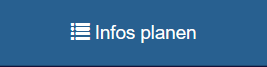
Auf den Handys der Teilnehmer wird automatisch immer dann der Event-Guide angezeigt, wenn Sie keine Interaktion machen (also meistens). Sobald Sie die Interaktion live schalten, verschwindet der Event-Guide automatisch! Er ist also auch keine Ablenkung von der Interaktion! Wenn Sie die Interaktion schließen, erscheint wieder der Event-Guide.
So bearbeiten Sie Ihren Info-Guide:
Erstellen Sie Ihren Info-Guide vor Ihrem Event. Währende des Events können Sie per ONE-Click-FLIP jederzeit selbst alle Inhalte live ändern.
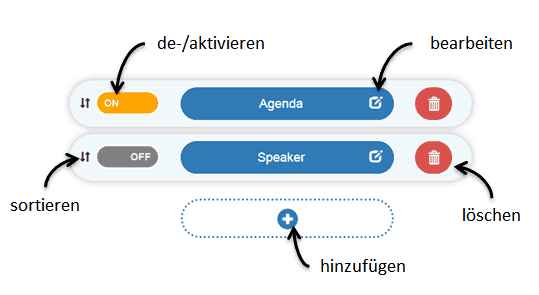
VOXR ist enorm einfach und intuitiv. Große Schaltflächen und intuitive Beschriftungen lassen Sie “automatisch” den Weg finden zu den drei einfachen Schritten:
- Action anlegen (vor der eigentlichen Nutzung)
- Action für Input (durch die Teilnehmer) freigeben
- Ergebnisse den Teilnehmern zeigen
Schritt 1 – Action anlegen:
Legen Sie für jede Interaktion, die Sie während des Events vorhaben, eine “Action” an. Also für jedes Voting, für jede Fragerunde, für jedes Brainstorming eine separate “Action”.
Klicken Sie dazu den Button:
In der Aktions-Liste legen Sie eine Action “bereit”. Klicken Sie sie dazu nur an (sie ist dann orange). Jetzt kann Sie gleich “abgeschossen werden” – also freigegeben.
Schritt 2 – Aktion freischalten:
Schließen Sie das Aktions-Fenster. In der Hauptansicht schalten Sie jetzt die vorausgewählte Aktion mit dem Action ON/OFF -Button frei:
TIPP: Begrenzen Sie die Zeit (auch bei Fragerunden) auf ca. 30-60 Sek und schließen Sie die Action auf den Handys der Teilnehmer dann wieder mit demselben Button.
Schritt 3 – Ergebnisse anzeigen:
Sobald Sie die Ergebnisse anzeigen möchten (entweder noch während der Interaktion oder erst danach), schalten Sie die Ergebnisanzeige auf der Leinwand mit einem Klick auf den Ergebnis-Button frei. Mit demselben Button beenden Sie die Ergebnisanzeige auch wieder – um Fokus zurückzuholen.
TIPP: Wir empfehlen, die Ergebnisse nach ca. 2/3 der Aktion (Votings 5 Sek, Freitext 20 Sek) freizuschalten. So gibt es keine Abweichungen, weil man das Ergebnis beeinflussen will. Gleichzeitig sehen die Zuschauer aber, dass es “live” ist.
Ja, Sie können neben Bildern und Text auch Videos von Youtube in den VOXR Event-Guide einbinden.
Wie das geht sehen Sie hier:
1. Gehen Sie zu dem (z.B.) YouTube Video welches Sie einbinden möchten
2. Holen Sie sich dort den EMBED-Link.
ACHTUNG: Das ist NICHT die URL, sondern weiter unten: EMBED. Diesen finden Sie unter Teilen -> Einbetten -> Dort erhalten Sie einen langen Text ungefähr so: …iframe width=”560″ height=”315″ src=”https://www.youtube.com/embed/aHKX4RLCN4I” frameborder=”0″ allow=”accelerometer; autoplay; encrypted-media; gyroscope; picture-in-picture” allowfullscreen>….
3. Hieraus kopieren Sie sich diesen Teil heraus: https://www.youtube.com/embed/aHKX4RLCN4I
4. Diesen bauen Sie dann in den Event-Guide ein, indem Sie einen neuen Menüpunkt “Externer Content” anlegen. Dort tragen Sie nun nur noch einen Überschrift ein und kopieren den Link in das untere Feld.
Fertig – viel Spaß mit Ihrem YouTube Video! Mi anderen Anbietern verfahren Sie genauso.
VOXR Cloud Q&A funktioniert prinzipiell in 3 Etappen:
Schritt 1: Interaktion – Gezielte Fragen sammeln (zeitbegrenzt!)
Schritt 2: Sicherheits-Airbag – Geclusterte Themen in der SMARTCloud anzeigen
Schritt 3: Diskussion – Ausgewählte Fragen anzeigen und beantworten
In diesem Video sehen Sie live, wie Sie Cloud Q&A im Event einsetzen und moderieren:
Und so machen Sie es Schritt für Schritt selbst:
Schritt 1. Sie sammeln Fragen aus dem Publikum (zeitbegrenzt!)
Öffnen Sie dazu mit einem Klick auf den “Handy-Button” den Eingabe-Screen auf den Handys der Teilnehmer und sammeln somit punktgenau und fokussiert zu bestimmten Tagesordnungspunkten die Fragen der Teilnehmer ein. Nach ca. 60 sek. schließen Sie die Eingabe wieder mit Klick auf den selben Button.
Ein Tipp: schließen Sie die Ergbenisanzeige vor der Interaktion mit Klick auf den “Show-Button” und zeigen Sie die Ergebnisse erst nach Ende der Fragezeit (hier im Beispiel ist die Ergebnisanzeige geöffnet, wenn sie geschlossen ist, ist der Button grau).
Im Hintergrund: VOXR filtert und clustert alle Eingaben und sortiert diese nach Themen
Alle Fragen werden sofort und live zu Themen geclustert und im Control View übersichtlich nach Häufigkeit der Nennung aufgelistet. So sehen Sie sofort, welche Themen am häufigsten in den Fragen vorkommen – und was die Mehrheit denkt.
Schritt 2. Sie zeigen die entstandene SMARTCloud mit den TOP-Themen an
Mit einem Klick auf den “Show-Button” zeigen Sie nun die entstandene SMARTCloud an. Sobald Sie die Ergebnisse freischalten, sehen Sie und Ihr Publikum auf der Leinwand, was die Mehrheit denkt und wissen will.
 ⇒
⇒ 
Im Hintergrund: Sie wählen aus einem TOP-Thema eine Frage aus, die Sie diskutieren wollen
Schritt 3. Sie zeigen die ausgewählte Frage an und beantworten sie
Per Knopfdruck auf das “Auge” neben der gewählten Frage zeigen Sie die ausgewählte Frage an und können diese nun diskutieren und beantworten.
Wenn Sie mit der Beantwortung der Frage fertig sind, klicken Sie wieder auf das “Auge” und es wird automatisch wieder die SMARTCloud angezeigt.
Mit VOXR Quiz können Sie komplett Günther Jauch spielen. Aber nicht nur mit einem Kandidaten – sondern mit Ihrem gesamten Publikum!
Es ist vom Handling etwas komplexer als ein einfaches Voting. Sie brauchen daher mehr Zeit zum Ausprobieren. Aber wenn Sie ein Jauch Quiz machen wollen, das absolut Eindruck hinterlässt, lohnt sich der Einsatz, es zwei, drei Mal durchzuspielen auf jeden Fall. Die Feedbacks des Publikums zeigen das!
So geht’s:
(nicht erschrecken, wenn Sie’s einmal Schritt für Schritt durchgespielt haben, ist es einfach)
- VOXR Quiz von uns freischalten lassen zum Testen (und späteren Einsatz)
- Legen Sie unter “Actions” eine neue Quiz-Action an (für jede Quizfrage, die Sie stellen wollen, eine separate Action):
⇒
- WICHTIG: Bevor Sie die Quiz-Action starten, stellen Sie sicher, dass die Ergebnisanziege ausgeschaltet ist! (sonst sehen die Teilnehmer die Quizfrage, bevor sie auf den Handys freigeschaltet ist, dann wissen Sie nicht mehr, werd der Schnellste war bei der Antwort)
- Jetzt sollen Ihre Teilnehmer alle ihr Handy herausholen.
- Aktivieren Sie die Quiz-Action mit einem Klick darauf, sodass sie orange markiert ist.
- Schalten Sie gleichzeitig die Show und die Handys frei.
+
- Schließen Sie die Action udn die Handys wieder:
- Zeigen Sie das Ergebnis der Antworten an:
Klicken Sie nun auf das Vorschaufenster und auf “Balken %”: so hat das Publikum gewertet.
>> Sie und das Publikum sehen, was die meisten gewählt haben. Aber … ist das auch richtig? - Zeigen Sie die Auflösung an:
Trommelwirbel … okay, hier ist die Auflösung.
>> Wieder auf das Vorschaufenster und dann auf “Auflösung” klicken. - Benachrichtigen Sie den Gewinner (der Schnellste, der die richtige Antwort gegeben hat):
Okay, das war die Auflösung … aber … wer war der/die SCHNELLSTE?
>> Button Gewinner benachrichtigen klicken. - Der Gewinner-Teilnehmer erhält ein Nachricht auf den Handy-Screen, dass er gewonnen hat und sich melden soll – er zeigt auf, kommt zur Bühne und bekommt den Preis.
- OPTIONAL: Der Gewinner will sich nicht melden? Oder ist gerade nicht im Raum? Pech gehabt! Sie sagen 3,2,1 – wenn er sich nicht meldet, dann … kommt der/die Zweitschnellste!
>> Klicken Sie noch einmal auf den Gewinner-Button – der Zweischnellste wird informiert.
>> OPTIONAL: usw, usf, bis sich jemand meldet. - Schalten Sie die Ergebnisanzeige wieder aus. Das ist extrem wichtig, damit nicht die nächste Frage schon gesehen wird!
- Für alle weiteren Quiz-Runden starten Sie wieder bei Punkt 5.
Ja, eine der vielen einzigartigen SMART-Funktionen von VOXR ist die Möglichkeit jede Wolke
a) live zu editieren,
b) Themen zusammenzulegen,
c) “unsichtbar” zu machen, etc.
b) im Vorfeld zu “primen”, d.h. VOXR im Vorfeld lernen zu lassen.
In den meisten Fällen raten wir davon ab. In 4 Jahren VOXR haben rund 99% der User ohne Priming hervorragende Ergebnisse erzielt. Unten dazu mehr.
zu a)
Sie können jederzeit ein Thema aus der SMARTCloud ausblenden.
Klicken Sie dazu auf den orangenen Button [ON] vor dem Thema. Das Thema verschwindet dann aus der Wolke, noch bevor Sie die Wolke live schalten.
Wichtig: Dies betrifft nur die Anzeige in der Wolke, alle Eingaben zu diesem Thema bleiben erhalten!
Sie können eigenhändig ausgeblendete Themen, ebenso wie auch die Themen, die VOXR automatisch unsichtbar gemacht hat, wieder sichtbar machen.
Gehen Sie dazu in der Liste der Eingaben zu “SORT” > “OFF” und stellen Sie dort die gewünschten Themen wieder von OFF auf ON.
zu b)
Sie können im Vorfeld auch Filter-Regeln festlegen.
Z.B., dass der Name des Mitbewerbers in der Wolke nicht erscheinen soll. Dann machen Sie die obige Operation einmal selbst vorweg: geben Sie das auszublendende Wort ein, stellen Sie es auf [OFF]. VOXR merkt sich dies für alle folgenden Operationen in Ihrem VOXR.
Dasselbe gilt für Wort-Zusammenlegungen:
Frank, Sinatra -> Frank Sinatra.
Geben Sie “Frank Sinatra” vor dem Event selbst einmal ein und legen Sie es dann eigenhändig zusammen. Klicken Sie dazu auf das Stift-Icon neben der original Expression (nicht neben dem Thema, die Expression befindet sich “unter” dem Thema!). Ihr VOXR merkt sich diese Zusammenlegung.
Wichtig: Wir raten von solchen “Primings” in aller Regel ab. Alle Details dazu finden Sie unter voxr.org/words
Warum “zerlegt” die SMARTCloud Eingaben? Und wie “rettet” man dennoch Fachbegriffe?
Für VOXR Erst-Nutzer entsteht beim Testen der VOXR SMARTCloud manchmal der Eindruck,
- dass hier etwas “kaputt” ist
- dass etwas “verloren” geht.
Hier zunächst die gute Nachricht: Es ist nichts kaputt. Und nichts verloren!
Wenn man erstmals mit der SMARTCloud testet, gibt man meist Eingaben ein wie: “Wann wird es gutes Wetter?” Nun erscheint “Wetter” – und man ist verwundert:
- Warum erscheint nicht: “Wann wird es gutes Wetter”?
- Warum erscheint nicht wenigstens: “gutes Wetter”?
Hier die Antworten – und die Lösungen:
Warum zerlegt VOXR Eingaben (und erhält dafür auch noch Preise!)?
Die Frage ist mehr als berechtigt!
VOXR ist von TV- und Profi-Business-Moderator Tim Schlüter in Zusammenarbeit mit u.a. einem angesehenen Sprach-Analyse-Experten entwickelt worden.
Grund war die Moderationserfahrung von Tim Schlüter. Er wusste aus Tests: Wenn man Teilnehmern die Möglichkeit gibt, sich zu äußern, sind auch unter den hochrangigsten Publika immer welche dabei, die:
- testen
- daddeln
- provozieren
- schlimmstenfalls auch sabotieren.
Konkret:
In anderen WordClouds geht der Satz oder die Frage: “Wann tritt der CEO endlich ab?” einfach durch und wird gezeigt (!) (siehe rechts).Ausserdem kann man beim Anzeigen kompletter Einzeleingaben in der Wolke keinerlei Schwerpunkte mehr erkennen.
Herkömmliche Wortwolke: enthält Unerwünschtes, bildet keine Schwerpunkte
Beides fand Tim Schlüter für seine Business-Moderationen untragbar und daher wurde die SMART-Cloud entwickelt. Die SMARTCloud zeigt zunächst nur: “CEO”. Mehr nicht.
- Event-Sicherheit geht bei der SMARTCloud vor allem anderen.
- Die SMARTCloud ermöglicht das mühelose Erkennen von Schwerpunkt-Themen.
- Sie kaufen mit der VOXR SMARTCloud die Erfahrung von 14 Jahren Profi-Events in Software gegossen ein.
Wir haben Testeingaben in eine herkömmliche Wortwolke und in die VOXR SMARTCloud eingegeben. Sehen Sie den Unterschied selbst:
Das sind unsere “Test-Eingaben:
Wann tritt der CEO ab? (2x)Wann wird es gutes Wetter? (2x)New York (2x)gutes Wetter (1x)Wetter (1x)CEO (1x)
So sieht eine herkömmliche Wortwolke aus:Alles wird angezeigt.Keine Schwerpunkt zu erkennen.
So sieht die VOXR SMARTCloud aus:Nur die Themen werden angezeigt.Schwerpunkte sind gut sichtbar.
In den weiteren Abschnitten erfahren Sie, wie Sie jetzt – nachdem Sie erst einmal “sicher” vor Ihrem Publikum sind, dann doch wieder “aufmachen” und auch Mehrwort-Begriffe und ganze Eingaben anzeigen.
Das VOXR 2-Step-System – erst Überblick schaffen, dann Einzeleingaben anschauen.
Um die Nachteile von klassischen Wordclouds zu vermeiden (s.o.), zugleich aber auch ganze Eingaben im Kontext zu ermöglichen, gibt es das VOXR 2-Step-Verfahren:
Step 1: Grobe ThemenfindungAlle Teilnehmer geben Ihre Fragen in ganzen Sätzen ein (in einer dafür vorgesehenen begrenzten Zeitspanne, ca. 30-60 sek). Diese Eingaben werden automatisch nach den enthaltenen Themen geclustert und nach Häufigkeit sortiert angezeigt.
Step 2: Pro Thema ausgewählte Eingaben komplett anzeigenBei bedarf werden dann ausgewählte Eingaben komplett angezeigt. Dazu im VOXR Control View die Liste aller Themen öffnen, dann auf das gewünschte Themenwort klicken, dort die gewünschte komplette Eingabe suchen und mit Klick auf das “Auge” die Eingabe auf der Leinwand anzeigen.
Vorteil: Alle Teinehmer können in ganzen Sätzen Ihre Ideen, Gedanken oder Fragen eingeben und sich nicht auf Schlagwörter begrenzt. Die Wortwolke zeigt sofort, was die Mehrheit der Teilnehmer denkt und wissen will, welche Themen “im Raum sind”. Danach lenken Sie den Fokus gezielt auf einzelne Eingaben, die Sie hervorheben wollen, um diese zu würdigen und ablenkungsfrei zu besprechen.
Das geben die Teilnehmer zum Thema “Frankreich” ein:
Das erscheint in der SMARTCloud: das Thema “Frankreich”
Wie enstehen trotzdem zusammengehörige Mehrwortbegriffe automatisch?
Bei der Eingabe von “New York” sollte in der Wortwolke auch “New York” als zusammengehöriger Begriff erscheinen – und nicht “New” und “York” separat, klar.
Da das “Auseinanderreißen” von Begriffen manchmal unerwünscht ist, arbeitet VOXR nach der oben beschriebenen Zerlegung auf höchster Ebene auch selbstständig wieder an der Zusammenlegung.
1. VOXR kennt bereits sehr viele MehrwortbegriffeDafür gibt es bereits einen großen Fundus an Mehrwortbegriffen, die VOXR schon “kennt” und automatisch korrekt ausspielt.
2. Die VOXR AI lernt zusätzlich während Ihres Events dazuWenn mehrere Leute “Smart Grid” eingeben, so erkennt VOXR, dass dies hier in diesem Kontext ein Fachbegriff ist – und fügt es automatisch zusammen.
- Achtung: Wenn Sie dies testen wollen, müssen Sie die Mehrwortbegriffe von UNTERSCHIEDLICHEN Geräten senden, denn VOXR verhindert gleichzeitig – durch eine andere Technologie – das “jamming”, also dass eine Person im Publikum versucht, Begriffe größer zu machen.
getrennter Mehrwortbegriff:
zusammengehöriger Mehrwortbegriff:
Kann man auch selbst schon Mehrwortbegriffe vorgeben?Aber die Automatik ist natürlich nicht perfekt, weshalb Sie auch als Mensch noch einwirken können: siehe “Wie kann man Mehrwortbegriffe selbst formen?” im nächsten Abschnitt.
Wie kann man Mehrwortbegriffe selbst formen?
Zunächst eine wichtige Warnung:
VOXR ist so gebaut, dass die Moderation für Sie EINFACHER wird. Dazu bitten wir Sie im eigenen Interesse um etwas Vorschussvertrauen in unsere vier jährige Erfahrung mitder SMARTCloud. Sie ist jeden Tag weltweit im Einsatz und wir sehen recht gut was passiert. Für 99% aller Events gilt:
- die Mehrwortbegriffe, die wichtig sind, findet der VOXR automatisch für Sie!
Ausnahme: Ihre Test-Situation, da Sie dabei vermutlich nur wenige Teilnehmer sind, sowie kleine Seminare. Selbst in solchen Situationen empfehlen wir aber nicht vorher einzugriefen, sondern nachher (nach den Eingaben) oder höchstens WÄHREND der Aktion (“Ok, liebe Seminar-Teilnehmer, dann legen wir doch ‘gutes Wetter’ einmal zusammen”).
Und so geht’s:
Wichtig:
Zusammenlegungen, die Sie definieren, bleiben VOXR-weit zusammen, nicht nur für die spezifische Action.
So müssen Sie Ihren fachspezifischen Kombi-Begriff nur einmal definieren. Bei der nächsten Action ist er bereits von Anfang an vordefiniert, d.h. er wird schon bei der ersten Person, die ihn verwendet zusammengelegt angezeigt. Wenn Sie z.B. eine Jahreslizenz haben, hilft es Ihnen noch mehr: Die Wortkombinationen bleiben in Ihrem VOXR gespeichert.
Aber auch abschließend noch einmal die Warnung: Dies ist sehr advanced und der VOXR macht dies für wichtige (d.h. häufig genannte Begriffe) für Sie! VOXR gibt Ihnen zwar alle Möglichkeiten, ist aber vor allem auf
a) Sicherheit für Ihr Eventb) Einfachheit
ausgerichtet.
-> Wir empfehlen, zunächst mit “Autopilot” zu fliegen, und nur einzugreifen, wenn es sein “muss”.
Eines der einzigartigen Features von VOXR ist, dass der VOXR zunächst einmal die Eingaben trennt.
Das wirkt beim Testen mit sehr wenigen Personen manchmal wie “zerreißen”, vor allem, wenn man erwartet, die komplette Eingabe zu sehen.
Wichtig zu wissen ist, WARUM wir das seit Jahren machen und warum uns Kunden dafür sogar lieben (!)
–> Wenn man das nicht macht (und andere Wordclouds machen das nicht) dann erhält man Dinge an der Wand, wie: “überflüssige Veranstaltung” “CEO muss weg”, “wann gibt’s Mittag”, usw.
–> Ein weiterer Vorteil ist: Wenn Sie sagen “Gutes Wetter” und wir sagen “Schönes Wetter”, so reden wir beide über das Oberthema “Wetter” – und der VOXR zählt für dieses Thema 2 Eingaben (bei eine Basic Cloud würden die Begriffe beide angezeigt und je mehr Teilnehmer es gib, umso mehr sorgt dies für Chaos auf der Ergebnis-Wand).
Die VOXR SMART Cloud trennt daher im ersten Schritt und schaut nur nach Themen.
Sie können jetzt aber jederzeit in Ihrem VOXR über die Liste aller Themen und einen Klick auf das Themen-Wort und das AUGE auch die GANZE Eingabe dem Publikum zeigen. Aber eben nur, wenn SIE das wollen.
Einige Begriffe erkennt der VOXR aber auch wiederum selbst:
1. “New York”, “Industry 4.0” u.a. zum Beispiel “kennt” der VOXR, sie erscheinen automatisch von Anfang an zusammen.
2. Darüber hinaus erkennt VOXR auch, welche zusammen gesetzten Fachbegriffe dieser Gruppe offenbar wichtig sind: Wenn also mehrere UNTERSCHIEDLICHE Geräte “Angela Merkel” eingeben, dann erkennt VOXR das und legt zusammen. (Bei EINEM GERÄT aber nicht, denn: VOXR verhindert, dass ein Teilnehmer die Themenwolke “kapert”).
3. Schließlich können Sie aber auch – wenn Sie sehr advanced sein wollen – live SELBST zusammenlegen. Klicken Sie auf den blauen Bearbeitungs-Button einer Eingabe und Sie erhalten Vorschläge dazu, was Sie zusammenlegen können.
Ausführlich finden Sie alles unter: voxr.org/words
SCHRITT 1: Abstimmung für die Wahl des Gewinners vorbereiten
- Legen Sie unter Actions ein neues Voting an:> Geben Sie die möglichen Antworten vor.> Geben Sie vor, dass jeder Teilnehmer nur eine Stimme abgeben kann.> Haken Sie “Award-Modus” an.
SCHRITT 2: Im Event abstimmen und schrittweise die Plätze 3 bis 1 enthüllen
- Aktivieren Sie diese Action im Event, wenn der Gewinner gekürt werden soll und schalten Sie sie auf den Handys der Teilnehmer frei.
- Schalten Sie auch gleich die Ergebnisanzeige frei, dann können die Teilnehmer die Balken “wachsen” sehen, ohne zu sehen, zu welchen Personen die Balken gehören.
- Zu diesem Zeitpunkt sind die Namen hinter den Balken noch nicht sichtbar, sondern mit *** verdeckt. Die Person, die am häufigsten gewählt wurde, wird dann automatisch hinter dem obersten Balken stehen – unabhängig von der Reihenfolge, in der Sie die Voting-Buttons beschriftet haben.
- Sobald alle abgestimmt haben, schließen Sie die Abstimmung auf den Handys der Teilnehmer.
- Enthüllen Sie jetzt schrittweise Platz 3, 2, 1:> Klicken Sie auf die Ergebnis-Vorschau (auf die Balken) in Ihrem Control View.> In dem dann erscheinenden Optionen-Fenster enthüllen Sie nacheinander die Plätze 3 bis 1 mit Klick auf den jeweiligen Button. Fertig – Ihre Gewinner sind gekürt!
Die Eingabe von Zahlen geschieht am ehesten bei Schätzfragen (“Wieviel Prozent der deutschen Bevölkerung sind über 60 Jahre alt?”).
Die Erfahrung zeigt: Schätzfragen funktionieren mit einer Wordcloud nicht gut:
Man bekommt dann ein Bild, das nichts aussagt, weil der eine “30” eingibt und der andere “31”, dies aber oftmals “dasselbe” meint (jedenfalls im Vergleich zu z.B. 135), aber die Wolke kann das nicht erkennen und daher entsteht in der Wolke kein wirkliches Relief.
Zudem machen Zahlen bei dem, wofür die Wolke gebaut ist (Themensammlungen und Q&A) die Wolke “hässlich”. Sie haben daher keinen Nutzen für eine Cloud, aber Schaden – daher filtern wir sie raus.
Für Schätzfragen und die meisten Fragearten, bei denen es um Zahlen geht, empfehlen wir daher stets Votings mit vorgegebenen Ranges (“15-35”).
ACHTUNG: Live-Interaktionen funktionieren am besten OHNE Einbindung in den Info-Guide.
Klicken Sie stattdessen einfach “Action live”, wenn Sie die Aktion durchführen wollen. Der Info-Guide verschwindet dann, um dann sehr fokussiert nur die jeweilige Aktion zu zeigen. Dieser VOXR Flip ist eines der vielen Features, die aus der Eventerfahrung stammen und sehr viel mehr Beteiligung bringen.
NUR Falls Sie dennoch Aktionen einbinden möchten, z.B. für Vorabfragen oder Nach-Feedback, gehen Sie wie folgt vor:
- Gehen Sie zunächst zum Actionsplan über den Button:
- Dort erstellen Sie die Aktion, die Sie später im Event-Guide nutzen wollen.
- Danach schließen Sie den Interaktionsplan.
— - Nun öffnen Sie die Event-Guide-Verwaltung.
- Dort erstellen Sie mittels des PLUS-Buttons einen neuen Menüpunkt und wählen jetzt: “Aktionen aus VOXR Interactive integrieren“.
- Hier können Sie jetzt die eben erstellte Aktion auswählen. Sie ist nun im Event-Guide sichtbar, sobald das Element im Event-Guide angeschaltet ist.
Achtung: Sie müssen diese Frage nicht mehr “live” setzen, so wie Sie es mit den Actions im Event machen. Alle Fragen, die über den Event-Guide ausgespielt werden, sind automatisch live, wenn der Menüpunkt gezeigt wird. Wollen Sie also die Interaktion (im Event-Guide) beenden, setzten Sie den entsprechenden Menüpunkt per orangenem Schalter im Event-Guide auf OFF.
TIPP: Das Integrieren von Aktionen in den Event-Guide eignet sich sehr gut für:
a) Vorabfragen vor dem Event
b) Feedback gegen Endes des Events
c) Fragen an den Speaker (Q&A) WÄHREND des Vortrages, wenn Sie das möchten.
Ab ca 50 Personen empfehlen wir statt kontinuierlichem Q&A (über eingebundene Actions im Event-Guide, die kontinuierlich Input aufnehmen), punktuell zu fragen. Dazu schalten Sie besser den Handy-Button von Ruhezustand (mit dem Event-Guide) auf Action Live. Mit dieser Funktion wird der komplette Event-Guide temporär gegen die Aktion getauscht. Dies fokussiert Zuschauer maximal auf die gefragte Interaktion.
Dasselbe empfehlen wir auch bei typischen Votings, etc. während des Events.
Wenn Sie eine Anfahrt per Google Maps angeben wollen, ist es wichtig, die Adresse in genau dem Format anzugeben, das Google vorsieht.
Der einfachste Weg dazu ist, den Ort zusammen mit “Adresse” zu googlen, und dann per copy/paste einzufügen.
Falls das nicht geht: Das Format ist: “Straße Hausnummer, (KOMMA) PLZ Ort” (siehe untenim Bild).
Um den Namen, d.h. die URL Endung, zu ändern gehen Sie einfach zum Einstellungs-Rädchen oben rechts:
Dort finden Sie den Menüpunkt: VOXR-Name. Sie können den Namen so oft ändern, wie Sie möchten, d.h. Sie können heute eine Veranstaltung “/salescrew” und in 3 Monaten “/finance” machen.
Wichtig:
- Alle Ihre Einstellungen bleiben dabei erhalten. Sie ändern nur den Namen, Sie erhalten keinen neuen VOXR.
- ALL Ihre VOXR Links ändern sich. Das heißt, sowohl der Zugang für Ihre Teilnehmer, als auch Ihr Zugang und die Präsentations- und Moderatoren-Ansichten.
Tipps:
- Kurze Namen sind der Schlüssel zu guter Beteiligung.
Häufig hat man zunächst die Neigung, das Event unbedingt genauso nennen zu wollen, wie es heißt: /dasdigitalisationprojekt2020. Hintergrund sind dann oft “Einheitlichkeits-” und Brand-Überlegungen. Beides ist natürlich grundsätzlich im Event-Marketing sehr richtig.Hier jedeoch empfehlen wir dringend, so von diesen klassischen Ansätzen des Brandmarketings zu lösen. Ihre Gäste sind – wenn Sie VOXR nutzen – ja schon angemeldet und oft sogar bereits am Veranstaltungsort. Eine-Brandkonformität bringt daher jetzt in der Praxis so gut wie keinen Gewinn mehr.
Der Verlust ist aber nicht nur a) die Zeit, die ein solch langer Name zum Tippen braucht, sondern auch b) der Frust der entsteht, wenn man sich vertippt und (vermeintlich) “nicht reinkommt”. Je länger der Name, desto wahrscheinlicher werden Vertipper auf dem Handy. Diese Effekte schaden dem Event mehr, als ein vermeintlich “nicht genauer” Name.
Falls das mit dem Event-Namen nicht klappt, könnten Sie auch Orte verwenden /berlin z.B. oder ganz abstrakte Konzepte: /dabei /mitmachen / o.ä. - Einfache Namen:
Auch hier ist zu z.B. /abc19 um ein Vielfaches besser als /a_B-2019. Noch einfacher ist aber: abc (da dies auch keine Zahlen enthält, für die man auf dem Handy erst die Tastatur umschalten muss). Je einfacher, desto besser.
Übrigens: Sie erhalten über die Namensänderung automatisch auch eine Email als Bestätigung.
Das Upvoting (= “Liken”) von Fragen wird in Events häufig eingesetzt mit dem Ziel, den Teilnehmern das Gefühl zu geben, aktiv dabei zu sein. Es bietet manche Vorteile, hat aber auch Nachteile. In den allermeisten Fällen empfehlen wir für Corporate Events, wo es wirklich um echtes inhaltliches Engagement und Vertrauen geht, SMART Questions.
Vorteil: es ist nützlich, wenn man “Gamification” möchte
Nachteile:
– Sie müssen dem Publikum 100% vertrauen, dass es keine “Sabotage-Eingaben” macht- Sie müssen bereit sind, das Versprechen, dass die meist-gevotete Frage beantwortet wird, auch wirklich einzulösen, selbst wenn Sie die Frage hassen (im Gegensatz zu SMART-Questions, wo Sie nur das meistgewünschte THEMA beantworten, aber Sie sich die Frage daraus aussuchen)- Sie müssen damit rechnen, dass Sie weniger eingegebene Fragen aus dem Publikum erhalten, als z.B. bei Silent Questions (da das Upvoten von vorhandenen Fragen für den Teilnehmer einfacher ist, als selbst eine Frage einzugeben, werden insgesamt weniger Fragen eingegeben)
So machen Sie es mit VOXR Schritt für Schritt:
- Legen Sie eine neue Action “Voted Questions” an:> Actions > Q&A mit dem Publikum > Voted Questions
- Stellen Sie Ihre Action Settings ein, v.a. ob eingehende Fragen sofort angezeigt werden sollen, oder ob Sie zur Anzeige und zum Upvoting manuell freigeschaltet werden sollen.
- Aktivieren Sie im Event die Action mit Klick auf die Action in der Actions-Liste (sie ist dann orange).
- Schalten Sie die Handys der Teilnehmer zur Eingabe von Fragen und zum Upvoting frei mit Klick auf den Handy-Button.
- Ihre Gäste können jetzt Fragen eingeben und diese (je nachdem, ob Sie zur Anzeige freigeschaltet sind) liken und upvoten.
- Wenn Sie eingestellt haben, dass Fragen erst nach Prüfung manuell freigeschaltet werden sollen, dann machen Sie das so:
- Gehen Sie in die Eingabe-Liste der Roheingaben (Uhr-Symbol).
- Schalten Sie die Eingaben manuell frei mit Klick auf das Handy-Symbol, diese erscheinen dann auf den Handys und sind zum Upvoten bereit.
- Gehen Sie in die Eingabe-Liste der Roheingaben (Uhr-Symbol).
- Um zu sehen, welche Fragen am meisten geliked wurden, gehen Sie in die Eingabeliste der Likes (Daumen-hoch-Symbol). Diese Fragen können Sie anschließend beantworten.
- Schließen Sie die Action wieder mit Klick auf den Handy-Button.
Hinweis zur Ergebnisanzeige:
Während einer Voted Questions Action bleibt die Show, also die Ergebnisanzeige, geschlossen. Sie können aber zum Ende, wenn Sie die Fragen mit den meisten Likes beantworten, die TOP 5 auf der Leinwand anzeigen. Dazu schalten Sie die Ergebnisanzeige mit Klick auf den Ergebnis-Button frei.
Mit dem VOXR Download und Export können Sie sich ganz einfach Ihre Ergebnisse herunterladen.
Dazu haben Sie zwei Möglichkeiten:
- Download der Einzeleingaben als Excel
- Download der Ergebnisauswertungen als Grafik
So können Sie Ihre Ergebnisse herunterladen:
- Gehen Sie zu der Action, von der Sie die Ergebnisse downloaden möchten (ein Sammel-Download aller Ergebnisse aus allen Aktionen ist derzeit noch nicht möglich).
- Klicken Sie auf den Optionen-Button.
- Starten Sie den gewünschten Download.
Ergebnisse (Eingaben, Themen, Wordcloud) vor dem Download bearbeiten
Falls Sie einzelne Eingaben oder eine erstellte Wordcloud vor dem Herunterladen noch bearbeiten möchten, um z.B. noch bestimmte Themen auszublenden oder Themen zusammenzulegen, können Sie dies direkt in der Eingabe-Liste der Themen tun und dort die Themen bearbeiten oder ausblenden, die Sie dort nicht sehen möchten.
So können Sie Ihre Ergebnisse bearbeiten:
Themen ausblenden:
- Gehen Sie zu der Action, die Sie bearbeiten möchten.
- Gehen Sie zu der Eingabeliste der Themen.
- Blenden Sie ein Thema aus der Wortwolke aus, indem Sie neben dem Themenwort auf den [ON] Button klicken. Damit wird das Thema für die Wolke [OFF] gestellt, also ausgeblendet. Sie finden ausgeblendete Themen jederzeit in der Eingabeliste der ausgeblendeten Themen unter dem blauen “OFF” Button und können diese bei Bedarf auch wieder aktivieren.
Themen zusammenlegen:
Wenn Sie zwei inhaltlich gleiche oder ähnliche Thmemen haben, die Sie gern unter einem Themenbegriff zusammenlegen möchten, dann gehen Sie so vor:
- Gehen Sie zu der Action, die Sie bearbeiten möchten.
- Gehen Sie zu der Eingabeliste der Themen.
- Klicken Sie neben dem Thema, das Sie in das zu behaltende Ziel-Thema hineinführen wollen, auf den blauen Bearbeitungs-Button.
Hier:
“Home Office” soll behalten werden und ist das Zielthema.
“Homeoffice” soll dort hineingeführt werden. - Benennen Sie das Thema um, sodass es genau so lautet, wie Ihr Zielthema.
- Jetzt sind beide Themen unter dem Zielthema zusammengeführt. Alle Originaleingaben beider Themen sind erhalten geblieben und werden zusammengezählt.
Mehrwort-Begriffe zusammenlegen
ACHTUNG: Bitte nur nutzen, wenn Sie Zeit und Lust haben – oder es wirklich wichtig ist. Bei diesem Feature besteht hohe Gefahr, dass man sich in Perfektion verläuft:
Sie KÖNNEN Themen auch zusammenlegen, wenn Sie Mehrwort-Begriffe haben, die der VOXR nicht erkannt haben sollte, die Sie aber aus Ihrem Fachkontext heraus für wichtig erachten.
Hier sehen Sie, wie es geht:
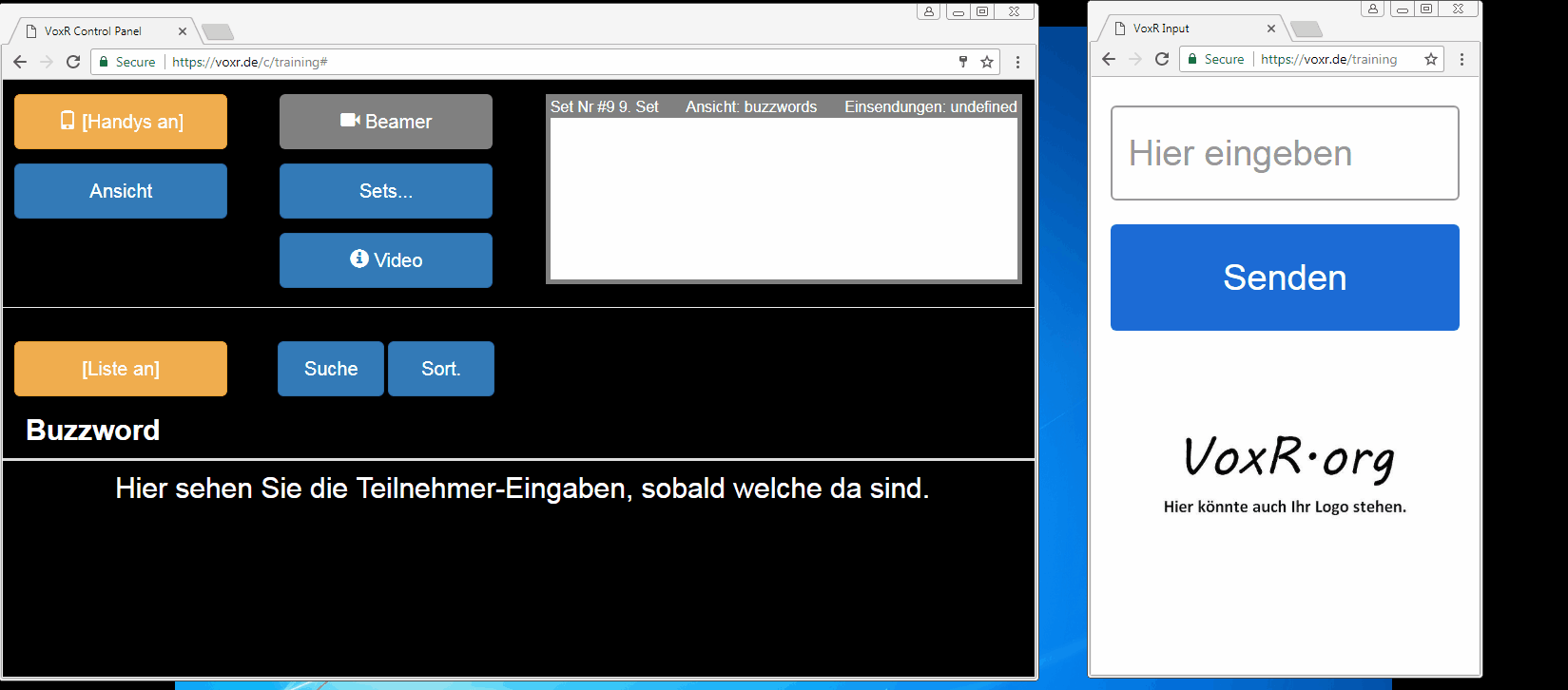
ACHTUNG: Dieser Artikel behandelt das unabhängige VOXRn in unterschiedlichen Räumen OHNE Zusammenführung der Ergebnisse im Haupt-VOXR.
Wenn Sie stattdessen nur Ergebnisse aus unterschiedlichen Workshops sammeln und im Haupt-VOXR zusammenführen wollen, lesen Sie: voxr.org/de/ufaq/wie-funktioniert-voxr-groups
Zum Verständnis, wie VOXR Sessions technisch realisiert ist
Haupt-VOXR und Session-VOXR
Mit VOXR Sessions betreiben Sie unterschiedliche und unabhängige Sessions oder Workshops in verschiedenen Räumen. Dazu haben Sie Ihren Haupt-VOXR, den Sie im Plenum nutzen und Sie haben für jeden Raum einen eigenständigen “Unter-VOXR” (mit eigener URL). Bei VOXR Sessions wird in jedem Raum dann eigenständige Technik und ein VOXR-Bediener benötigt. Das VOXR-Team verknüpft im Hintergrund die Session-VOXR mit Ihrem Haupt-VOXR.
Nur ein Link für Ihr Publikum
Danach müssen Sie nur noch einen Link (den des Haupt-VOXRs) an die Gäste kommunizieren. Von dort aus können die Gäste in die unterschiedlichen Räume “springen”, ohne noch mal einen neuen Link angeben zu müssen. Um gekehrt können Sie aber auch den Link des Raums eingeben und landen dann direkt im Raum. In beiden Fällen landen sie aber in einem zusammenhängenden VOXR Gesamtsystem, das dafür sorgt, dass immer alle im richtigen Raum mit dem richtigen VOXR unterwegs sind.
Session-Modus ein- und ausschalten
Schließlich können Sie mit dem Haupt-VOXR auch noch bestimmen, ob die Raum-VOXR gerade im Session-Modus sind (während der Session) oder ob Sie alle Gäste auf den Haupt-VOXR umleiten (vor und nach den Sessions). Diese Einstellung finden Sie unter dem Einstellungsrädchen im Control-Panel des Haupt-VOXRs. Dort sehen Sie auch, welche Session-VOXR Sie aktuell mit Ihrem Haupt-VOXR nutzen können.
Änderungen der Konfiguration können vom VOXR-Team kurzfristig für Sie eingerichtet werden.
Da es sich um unabhängige VOXR handelt, empfehlen wir jeweils einen VOXR-Operator pro Raum.
So machen Sie es Schritt für Schritt:
- Bitte bestimmen Sie intern so viele Operatoren, wie Sie Räumen haben (Sie brauchen pro Raum einen VOXR Operator. Es ist nicht möglich, dies zentral zu steuern, auch in anderen Tools nicht).
- Diese Operatoren bitten Sie nun, sich über voxr.org/sessionvoxr einen kostenfreien VOXR auf deren E-Mail-Adresse zu holen.
WICHTIG: Richten Sie die Session nicht selbst ein. Wenn Sie das machen, haben Sie endlosen Support-Aufwand und am Ende wenig Erfol, weil Sie das “Buy-In” der Operatoren nicht hatten. Die Operatoren müssen unbedingt das Tool von Anfang an lernen – dies geschieht, wenn man das Tool selbst anlegt und erspart Ihnen daher die Einführung ins Tool für die Operatoren.Q: Was mache ich, wenn ich VOXR Operatoren habe, die VOXR schon können und ich denen doch einfach einen VOXR “in die Hand” geben will?
- Sie können die Session-VOXR auf eigene Email-Adressen registrieren (z.B.
, etc). Hier geht Ihnen allerdings der o.g. Vorteil des Operator-Onboardings verloren. Sie sollten dies also nur machen, wenn die Raum-Operatoren bereits mit VOXR vertraut sind.
- Sie können die Session-VOXR auf eigene Email-Adressen registrieren (z.B.
- Lassen Sie die Operatoren die jeweiligen Raum-VOXR einrichten.
- VOXR-Namen, also den Link für den Session-VOXR.
- Branding
- Die gewünschten Actions für die jeweiligen Räume
- Geben Sie uns diese E-Mail-Adressen, auf welche Ihre Raum-VOXR registriert sind und den Namen (=URL) des Haupt-VOXRs.
- Wir verbinden Ihre Session-VOXR dann mit Ihrem Haupt-VOXR und geben Ihnen Bescheid.
- Im Haupt-VOXR können Sie dann während des Events unter dem Einstellrädchen bestimmen, ob der Raummodus aktiv ist.
- Immer, wenn Sie alle Gäste im Haupt-VOXR haben möchten, weil Sie sich im Plenum befinden, dann ist der Sessions-Modus AUS (das ist die automatische Voreinstellung).
- Wenn Sie in die Sessions gehen möchten, dann schalten Sie den Session-Modus ON.
Wenn der Session-Modus aktiv ist, gibt es in der Handy-Ansicht für die Teilnehmer in allen Haupt- und Raum-VOXRn einen “Wechseln zu”-Knopf. Damit können Teilnehmer ohne Neueingabe eines Namens oder einer URL den Raum wechseln. In den Räumen kann unabhängig gevoxrt werden.
- Wenn die Sessions beendet werden sollen und die Teilnehmer ins Plenum zurückkommen, dann schalten Sie den Sessions-Modus wieder OFF. Wenn der Modus aus ist, werden die Teilnehmer aus den Raum-VOXRn automatisch in den HauptVOXR rückgeführt, auch wiederum, ohne dass sie etwas neu eingeben müssen.
- Immer, wenn Sie alle Gäste im Haupt-VOXR haben möchten, weil Sie sich im Plenum befinden, dann ist der Sessions-Modus AUS (das ist die automatische Voreinstellung).
Q: Können die Session-VOXR auf dieselbe Email-Adresse registriert werden, wie der Haupt-VOXR?
Nein, das geht aus technischen Gründen nicht. Die VOXR Session-Funktion ist so aufgebaut, dass dafür unterschiedliche VOXR angelegt werden müssen und diese müssen auf unterschiedliche Email-Adressen registriert sein.
Q: “Das ist ja kompliziert.”:
Ja, wenn man mehrere Räume bespielen will, dann heißt das schlicht, dass man mehrere Events gleichzeitig machen will. Und das ist naturgegeben auwändiger als nur ein Event. Tatsächlich setzen wir in unseren eigenen Events Sessions nie ein. Wir bieten Sessions deshalb an, weil andere Tools es auch anbieten, und weil es in Feature-Vergleichslisten ein Punkt ist. Sessions führen aber in jedem Tool zu mehr Aufwand, daher empfehlen wir bei VOXR stets auch das einzigartige und viel, viel einfachere Groups.
Es kann aber Gründe und Situationen geben, wo Sessions absolut sinnvoll sind, z.B. in kongressartigen Themen-Streams, wo eben jeder parallele Stream Interaktion haben sollte. In diesen Fällen ist dann der Aufwand den man treiben muss auch sinnvoll, den dort bringt er eben auch ein viel besseres Ergebnis.
Es gibt drei Möglichkeiten eine Event-Agenda in VOXR abzubilden.
Welche die einfachste ist, hängt dabei von Ihrem Ausgangsmaterial ab.
Sie können
- Unsere Vorlage verwenden und einfach Ihre Inhalte händisch eingeben.
- Unsere Vorlage löschen (CTRL-A, DEL) und dann Ihre vorhandenen Inhalte aus einer pdf, word, Ihrer Website, oder Excel hineinkopieren.
Wichtig: Wie gut das funktioniert, hängt vom Ausgangsmaterial ab. Manchmal muss man mehr korrigieren, manchmal weniger, manchmal waren die unterliegenden Tabellen (gerade bei WORD und Websites) schon so komplex, dass dieser Weg sich gar nicht empfiehlt. Wie gesagt: Ja nach Ausgangsmaterial. - Wenn Sie bereits eine besonders schön grafisch designte Agenda haben, und Sie dieses “Theme” mitnehmen wollen in den VOXR, können Sie auch die Agenda als BILD einfügen. Auch hier löschen Sie einfach zunächst die Vorlage (CTRL-A, DEL), danach klicken Sie in der Menüleiste des Agenda-Editors auf das BILD-Symbol. Schließlich ziehen Sie das Bild groß, durch darauf klicken und an den blauen Ecken ziehen. Wichtig: Sollte dies so gut aussehen, lassen Sie es so. Sollte die Agenda nun aber “pixelig” sein, schließen Sie den Menüpunkt Agenda und wählen Sie statt Agenda die Funktion “Hi-Res” und laden das Bild dort hoch. Achtung: Die bedeutet mehr Daten und somit bei mehr als 400 Teilnehmern für langsameres Laden.
SMART Questions ist die perfekte Methode für wirklich hochwertiges Q&A, z.B. bei Podiumsdiskussionen, Podien oder Fragen aus dem Publikum. Wenn Sie 8-1-8 ( 818 ) machen wollen, dann nutzen sie dafür SMART Questions. Das Publikum gibt in einem dezidierten Zeitraum konzentriert Fragen ein, diese Fragen werden analysiert, gefiltert, intelligent nach den darin enthaltenen Themen geclustert und in einer Themen-Wolke (unsere SMARTCloud) ausgespielt. In diese Themenwolke kann man “hineinzoomen” und dann einzelne Fragen aus den Themen zur Beantwortung aussuchen.
Kurz gesagt, läuft SMARTQuestions in 3 Schritten ab:
1. Eingaben und Fragen sammeln.2. Themenwolke anzeigen.3. Einzelne Fragen aus den TOP-Themen anzeigen und beantworten.
SMART Questions ist die einzigartige und preisgekrönte Methode für Publiumsfragen und nur bei VOXR erhältlich.
Warum wir für wirklich gutes Q&A SMART Questions empfehlen, lesen Sie hier: voxr.org/de/smart-questions.
So machen Sie es mit VOXR Schritt für Schritt:
- Legen Sie eine neue Action “Smart Questions” an:> Actions > Q&A mit dem Publikum > Smart Questions
- Stellen Sie Ihre Action Settings ein.
- Aktivieren Sie im Event die Action mit Klick auf die Action in der Actions-Liste (sie ist dann orange).
- Schalten Sie die Handys der Teilnehmer zur Eingabe von Fragen frei mit Klick auf den Handy-Button. Wir empfehlen hier eine begrenzte Zeit von 30-60 sek. So sammeln Sie in kürzester Zeit sehr viele inhaltlich hochwertige Fragen ein. Aufgrund der Anonymität beteiligen sich i.d.R. bis zu 80% der Gäste.
- Schließen Sie die Action wieder mit Klick auf den Handy-Button.
- Der VOXR SmartAlgorithmus analysiert die eingehenden Fragen in Echtzeit und erkennt automatisch die darin enthaltenen Themen.Alle Fragen werden sofort und live zu Themen geclustert und im Control View übersichtlich nach Häufigkeit der Nennung aufgelistet. So sehen Sie sofort, welche Themen am häufigsten angesprochen werden und was die Mehrheit denkt.PRO-TIPP: Wir empfehlen, während dem Eingang der Fragen und der Autoclusterung die Ergebnisse noch nicht auf der Leinwand anzuzeigen!Denn so haben Sie noch die Möglichkeit für einen optionalen Sicherheits-Check und könnten unerwünschte Themen noch vor der Veröffentlichung der Ergebnisse mit nur einem Klick ausblenden – das ist in der Praxis jedoch so gut wie nie nötig.Die vom SMARTAlogithmus in den Eingaben gefundenen Themen finden Sie nach Häufigkeit sortiert in der Themen-Eingabeliste:
- Um zu sehen, welche einzelnene Fragen sich hinter den Themen verbergen, klicken Sie auf ein Themenwort.
- Zeigen Sie die Themenwolke an mit Klick auf den Ergebnis-Button.
- Suchen Sie sich aus den meist genannten Themen eine konkrete Frage aus, die Sie beantworten möchten. Zeigen Sie diese Frage auf der Leinwand an mit Klick auf das Augen-Symbol.
Wenn Sie nochmals auf das Auge klicken (neben der Frage -Bild links- oder in der Vorschau in Control Panel -Bild rechts-), dann verschwindet die Frage und die Themenwolke wird wieder angezeigt.
- Optional für Ihren Überblick: Mit Klick auf den Haken markieren Sie die entsprechende Frage als beantwortet.
- Am Ende der Action schließen Sie die Ergebnisanzeige wieder mit Klick auf den Ergebnis-Button.
- PRO-TIPP: Markieren Sie alle interessanten Fragen, die Sie ggf. freischalten wollen, mit einem Stern, so finden Sie diese schnell wieder in der Eingabe-Liste mit dem Stern-Symbol (= Favoriten).Diese favorisierten und mit einem Stern markierten Fragen sieht ausserdem Ihr Moderator auf dem VOXR Moderatoren-Panel. Mehr dazu hier: VOXR Moderatoren-Panel
VOXR Silent Questions ist perfekt für “stille” Publikumsfragen, d.h. mit gezielter Anzeige einer einzelnen ausgewählten Frage oder ganz OHNE öffentliche Ergebnis-Anzeige. Wenn es nicht “öffentlich” sein soll, Sie nicht die Gesamtergebnisse anzeigen möchten, es aber trotzdem perfektes Q&A sein muss!
Kurz gesagt, läuft Silent Questions in 2 Schritten ab:
1. Eingaben und Fragen sammeln.2. Einzelne Fragen auswählen und beantworten – mit oder ohne Anzeige der Frage an der Leinwand.
So machen Sie es mit VOXR Schritt für Schritt:
- Legen Sie eine neue Action “Silent Questions” an:> Actions > Q&A mit dem Publikum > Silent Questions
- Stellen Sie Ihre Action Settings ein.
- Aktivieren Sie im Event die Action mit Klick auf die Action in der Actions-Liste (sie ist dann orange).
- Schalten Sie die Handys der Teilnehmer zur Eingabe von Fragen frei mit Klick auf den Handy-Button. Sie können die Fragen während eines Vortrags sammeln oder danach in einer dezidierten Fragezeit. Wir empfehlen dafür eine begrenzte Zeit von 30-60 sek. So sammeln Sie in kürzester Zeit sehr viele inhaltlich hochwertige Fragen ein. Aufgrund der Anonymität beteiligen sich i.d.R. bis zu 80% der Gäste.
- Schließen Sie die Action wieder mit Klick auf den Handy-Button.
- Die Silent Questions Action ist so voreingestellt, dass Sie im Control Panel in den Eingabe-Listen automatisch zu der Liste mit den Roheingaben (Uhr-Symbol) kommen. Dort sehen Sie in Echtzeit die eingehenden Fragen, chronologisch sortiert, immer die aktuellste zuerst. Ausserdem wird die Ergebnisanzeige beim aktivieren einer Silent Questions Action automatisch auf AUS gestellt, sodass nicht versehentlich etwas an der Leinwand erscheint, weil Sie ggf. vergessen haben, die Show auszuschalten. So sind Sie im Event bei den Silent Questions von VOXR geschützt.
- Suchen Sie sich aus den eingegangenen Fragen eine aus, die Sie beantworten möchten.
- Wenn Sie diese Frage einzeln an der Leinwand anzeigen möchten, klicken Sie auf das Augen-Symbol. Es wird dabei auch automatisch der Ergebnis-Button auf “Ergebnis LIVE” gestellt und die Show ist für die Frage freigeschaltet.
Wenn Sie nochmals auf das Auge klicken (neben der Frage oder in der Vorschau in Control Panel), dann verschwindet die Frage und die Ergebnisanzeige wird wieder ausgeschaltet.
- Optional für Ihren Überblick:
Mit Klick auf den Haken markieren Sie die entsprechende Frage als beantwortet.
- OPTIONAL:
Wenn Sie sehr viele Fragen erhalten und die Liste der Roheingaben zu unübersichtlich wird, dann können Sie in die Liste der Themen gehen und dort nach den meistgenannten Themen schauen und sich aus einem der TOP-Themen eine Frage aussuchen. So stellen Sie sicher, dass Sie eine Frage aus dem Thema beantworten, was die Mehrheit interessiert.- Gehen Sie in die Themen-Eingabeliste:
- Um zu sehen, welche einzelnen Fragen sich hinter den Themen verbergen, klicken Sie auf ein Themenwort und suchen sich eine Frage aus.
- Dann bei Bedarf weiter ab Schritt 8: Frage anzeigen und als beantwortet markieren.
- Gehen Sie in die Themen-Eingabeliste:
- PRO-TIPP: Markieren Sie alle interessanten Fragen, die Sie ggf. beantworten wollen, mit einem Stern, so finden Sie diese schnell wieder in der Eingabe-Liste mit dem Stern-Symbol (= Favoriten).Diese favorisierten und mit einem Stern markierten Fragen sieht ausserdem Ihr Moderator auf dem VOXR Moderatoren-Panel. Mehr dazu hier: VOXR Moderatoren-Panel
Ja, und zwar auf mehreren Ebenen.
Zunächst können und sollten Sie das Control-Panel schützen. Dies ist im Test-Zustand passwort-frei, ganz einfach damit Sie bei ersten unkritischen Tests schnell “rein kommen”. Das Passwort richten Sie unter dem Zahnrad oben rechts ein.
Dann können Sie den Info-Guide schützen. der ja ggf. Informationen tragen kann. Hier können Sie ein Passwort eingeben, das – unabhängig von den Admin-Seiten – den Info-Guide schützt. Dieses Passwort richten Sie ebenfalls unter dem Zahnrad ein, aber ACHTUNG: Unter dem Zahnrad des Info-Guides.
Was ist mit Abstimmungen? In unserer Erfahrung ist es oder hohen Teilhabe zuträglich, die Abstimmungen nicht zu schützen. Das Risiko, das hier etwas Kritisches nach Außen dringt, scheint uns extrem gering.
Allerdings haben wir auf der Roadmap, das man auch die INPUT-Seite von VOXR per Passwort schützen kann. Sollten Sie dies zeitnah benötigen, schreiben Sie uns gern unter .
VOXR hat keine Events-Verwaltung. VOXR ist mit dem Blick auf maximale Einfachheit konzipiert. Eine “Event-Verwaltung” würde eine zusätzliche Verwaltungsebene schaffen. Diese müsste man neuen VOXR Usern (z.B: neuen Mitarbeitern, Kollegen, etc.) erklären.
Auch müsste jemand für jemand anderen ein “Event anlegen”, damit der überhaupt arbeiten kann. In VOXR kann ein Kollege einem anderen Kollegen einfach die Zugangsdaten geben und er kann sofort loslegen.
Was tun, wenn man eine Jahreslizenz hat und mehrere Events planen will?
Oder wenn man eine Agentur ist oder Mandanten hat?
Dann gibt es mehrere Möglichkeiten:
- Den VOXR Account kauft jeweils der Kunde. Dieser überlässt der Agentur dann die Nutzung. Dies ist lizenzrechtlich ausdrücklich abgedeckt
- Mehrere Accounts: Drei Accounts gibt es z.B. in der Flatrate Blue 3.
- Auch eine Möglichkeit ist, die Elemente jeweils mit einem Kürzel zu versehen “KW” “BK” und OFF zu schalten. Sowohl im Action Plan und im Event Plan können Elemente jeweils beliebig nach oben und unten verschoben werden, sodass man auch bei zwei Events nicht die Übersicht verliert.
- Abschließend sei noch der Hinweis gegeben, dass die extreme Einfachheit von VOXR Dinge, von denen man dachte, sie wären nötig (weil man sie aus anderen Bereichen oder anderen Tools kennt) manchmal gar nicht wirklich nötig macht: VOXR Actions und Infos sind derart schnell zusammen geklickt, dass die Entscheidung, einfach erst dann zu programmieren, wenn das Event “dran” ist, kein großes Problem darstellt (und wegen der event-typischen häufigen Last-Minute-Änderungen von uns sogar empfohlen wird). Man muss nicht monatelang programmieren. Man kann dies in unter einer Stunde tun. Daher muss man eigentlich keine Events “auf Halde” anlegen. – Aber wie gesagt, mit den Punkten 1-3 kann man dies auch tun, so man möchte oder muss.
Wie ist es bei Ihnen? Brauchen Sie dennoch eine Event-Verwaltung? Schildern Sie uns Ihren Fall, wir lernen immer gern dazu und bauen so etwas vielleicht, sobald wir genau verstehen, wie Sie VOXR nutzen möchten!
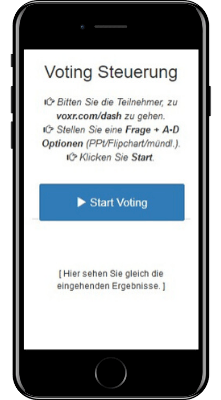
Ein weiteres Feature von DASH ist, dass die Anleitung, wie DASH zu nutzen ist, bereits in DASH integriert ist.
Alles, was Sie noch tun müssen, ist, die Speaker/Trainer von der Möglichkeit (oder Pflicht, je nach Ihrer Strategie) interaktiv zu werden zu unterrichten.
Dazu haben wir Ihnen bereits einen Link vorbereitet, der Ihnen hilft, den Speakern/Trainern visuell und live zu zeigen, was Sie mit ihnen “vorhaben”. Diese Website richtet sich direkt an den Speaker (für Kongresse) bzw. Trainer (für Seminar-Häuser)
Im Kern können Sie daher einfach eine einfache Botschaft schicken, wie:
“Wir möchten die Sessions / Seminare gern interaktiv gestalten. Die Teilnehmer können daher [über die App] [und/oder] [online über einen Voting-Link] mitmachen.
Sie als [Speaker] [Trainer] können an die Teilnehmer Fragen stellen, mit bis zu vier Antwort-Optionen.
Sie können die Frage einfach frei in Ihre Folien schrieben, an eine Flipchart oder sogar mündlich stellen, wie immer Sie möchten.
Die Voting-Steuerung besteht nur aus einem einzigen Start/Stop/Neu Knopf.
Sie … “
——
… –> an dieser Stelle ist nun eine Entscheidung von Ihnen als Veranstalter gefragt:
Wie möchten Sie die Voting-Steuerung verteilen?
a) Sie akquirieren Handys oder Tablets und stellen diese bereit. (Tipps: Welche Kollegen haben ungenutzte Zweit-Handys/Tablets? Oder Amazon: 100,- pro Gerät.) In diesem Fall kommunizieren Sie:
“Die Voting-Steuerung finden Sie direkt vor Ort [an Ihrem Speaker-Pult] [in IHrem Trainings-Raum]”
b) Sie lassen die Speaker / Trainer die Voting-Steuerung mit eigenen Handys aufrufen. Dazu kleben Sie einen großen DIN-A4 Zettel direkt neben das Präsentations-Laptop, mit der Beschriftung “Live-Voting Steuerung: Geben Sie voxr.com/d/raum262 ein” (Name beispielhaft). Dann kommunizieren Sie:
“Den Link zur Voting-Steuerung (für Ihr Handy) finden Sie direkt im Sessions Raum neben dem Laptop.”
Abschließend schreiben Sie noch:
“Weitere Informationen und ein Live-Beispiel finden Sie unter: [voxr.org/dash-speaker (für Kongresse)] [voxr.org/dash-trainer (für Seminare)].
Die Nutzungs-Rate hängt natürlich auch davon ab, wie oft Sie kommunizieren. Wir empfehlen die vier Sätze oben einfach in jede Mail zu schreiben, in der Sie es noch passend finden. Häufigere Nennung bedeutet natürlich höhere Lesewahrscheinlichkeit. Höhere Lesewahrscheinlichkeit natürlich wiederum natürlich höhere Nutzungswahrscheinlichkeit. Mindestens sollte es EINE Mail sein.
Gern stehen wir für Rückfragen zur Verfügung!
Sie schließen mit VOXR einen Nutzungsvertrag ab, welcher den Umfang und die Zeit der Nutzung von VOXR Accounts umfasst.
Die “Zeit” ist entweder ein Einzel-Event (guter Start, zum Testen). Dann können Sie ab sofort Ihr Event vorbereiten und einrichten. Sie bestimmen dann einen Zeitraum von 10 Tagen, in dem Ihr Event “live”, d.h. Ihr VOXR Account mit mehr als den kostenlosen 20 Personen nutzbar ist.
Oder die “Zeit” ist ein Jahr. Bei Jahreslizenzen ist dieser Zeitraum statt 10 Tagen 12 Monate. Auch hier bestimmen Sie beim Kauf, wann die Jahreslizenz starten soll.
Eine Jahreslizenz kann umfassen:
- einen VOXR Account
- drei VOXR Accounts
- unendlich viele VOXR Accounts
Die Accounts werden jeweils genau einer Email-Adresse zugeordnet. Dies kann eine persönliche oder Funktions-Email-Adresse sein ().
WICHTIG: Dieser Account ist ausdrücklich lizenzrechtlich VERLEIHBAR. Das heißt, Sie können einen Account mit beliebig vielen realen Personen Ihrer Organisation teilen und nutzen.
In der Praxis ist jemand der “Besitzer” dieses Accounts, kann aber einem Kollegen den Account “ausleihen” für ein Event, welches dieser Kollege eben macht. In dieser Zeit haben Sie dem Kollegen Zugriff gestattet und erhalten den VOXR nachher “zurück”. Das ganze geht unproblematisch, da Sie sich bei VOXR nicht mit der Email-Adresse einloggen, sondern mit der Adresse (=URL) des VOXRs und ggf. Passwort, falls gesetzt. Und dies mach dann für die Leihzeit eben der Kollege.
Sollte in diesem VOXR Wichtiges passieren (entweder Updates von VOXR oder z.B. eine Namensänderung durch den Kollegen) so wird der Besitzer darüber informiert. Der Besitzer ist also immer im Bilde, was gerade mit diesem VOXR passiert und kann sich den VOXR auch stets “zurückholen”, selbst wenn er nicht mehr weiß an wen er ihn verliehen hat – er erhält ihn dennoch einfach über seine Email (mit Passwort oder PW Änderung) zurück, sollte das nötig sein.
In den Paketen mit 3 Accounts herrscht dieses Prinzip über 3 Accounts. Wie Sie sich die weiteren VOXR-Accounts, die in Ihrem Lizenz-Paket enthalten sind, einrichten, lesen Sie hier.
In den Paketen mit der “unendlich” Option (3 Plus mit DASH oder 100 für unlimited VOXR Accounts), erhalten Sie ein eigenes Portal. Unter voxr.org/Ihre Organisation können sich dann Mitarbeiter eigene Accounts selbst anlegen. Auf Wunsch erhalten Sie als Lizenznehmer eine Mitteilung, wenn dies passiert. Nur Mitarbeiter mit bestimmten Email-Adressen können sich Accounts holen (z.B. Ihre Email-Domain oder eine Regel, die Sie vorgeben). Pro Email-Adresse gibt es nur genau einen Account. Da die Lizenz für unendlich viele Accounts gilt, kann es so keinen Missbrauch Ihrer Lizenz geben.
Mit Ihrer Lizenz erhalten Sie außerdem einen AVV nach DSGVO, der für Ihre Lizenz gilt. So sind Sie für den Fall, dass einmal persönliche Daten in Ihr Tool gelangen sollten (bei Freitext-Eingaben oder Nutzung des VOXR Info Guides) 100% DSGVO konform.
Sie finden eine Übersicht der Kosten der Lizenzen unter voxr.org/pricing (ggf. oben auf 12 Monate Flatrate klicken).
Welches Konzept zu Ihrer Organisation am besten passt, lässt sich meist am besten am Beispiel anschauen. Schreiben Sie uns – oder rufen Sie uns an: 0511 1694231.
Falls das Adress-Element im Infoguide eine Adresse nicht übernimmt, hat dies in der Regel eine von zwei Ursachen:
- Das Adress-Format stimmt noch nicht haargenau. Google ist hier sehr genau, was die Adresseingabe betrifft. Bitte versichern Sie sich noch einmal, dass Sie die Adresse genauso eingegeben haben (Straße Hausnummer, Postleitzahl Ort) wie im Beispiel in unserem Info-Guide Element angezeigt.
- Die Adresse ist nicht navigierbar. Das kennen Sie womöglich: Ein Unternehmen gibt Ihnen für Ihr Navi eine andere Adresse, als die an der es postalisch zu finden ist. In diesen Fällen suchen Sie per google nach “Name der Location” und “Navigationssystem” oder “GPS-Adresse”. Oft finden Sie dann einen Hinweis auf die wirkliche Adresse. Natürlich bleib Ihnen immer auch die Option in der Location zu fragen.
Diese Frage erreicht uns immer wieder einmal. Unser Verdacht ist, die Frage rührt daher, weil man das in typischen Online-Fragebögen (Survey Monkey und Co.) kann.
Diese Fragebögen sind für intensive Untersuchungen mit VIEL HÄNDISCHER Auswertezeit gemacht. Wenn man dort ein Freitext-Feld anfügt, so erhält man in der Auswertung all diese Freitexte und kann sie sich anschauen.
VOXR ist für Events gemacht und es muss SOFORT ersichtlich sein, was eine Umfrage aussagt.
Freitext würde bedeuten: Viel zusätzliche Information, die vernünftig und im Event handlebar verarbeitet und sichtbar gemacht werden muss, etc. Dabei müsste man entscheiden:
- Darf automatisch alles eingegeben werden? Also auch: “Der Chef muss weg”? Oder soll editiert werden können? Dann ist es a) viel Aufwand und b) läuft man Risiko, dass Leute, die editiert wurden sich beschweren.
- Wie wiegen die neuen Eingaben gegen die festgelegten?
- Was ist, wenn jemand “Klima” eingibt und jemand anders “Klimakrise”? Ist das in dem jeweiligten Kontext dasselbe?
- Können die übrigen über die neuen Eingaben auch abstimmen? Wenn ja, dann können ja nur die, die später kamen über das neue abstimmen, sodass man gar keine relevante Aussage über die Gruppe bekommt, denn plötzlich hat man jede Menge zeitlichen Zufall in der Abfrage – plus frustrierte Diskussionen à la: “Oh, wenn ich das gewusst hätte, dann hätte ich dafür gestimmt!”
- Oder sollen die Inhalte nur gesammelt und nicht darüber abgestimmt werden? Dann ist die Frage: Wie werden sie sichtbar gemacht? Da Sie auf dem Screen nur für ca. 10 Punkte überhaupt sinnvoll Platz haben, wo machen Sie den Cut? Was zeigen Sie nicht mehr? Und was sagen Sie denen, die sie nicht mehr zeigen?
- …
Bestimmt ließe sich für jedes einzelne dieser Probleme eine Lösung finden. Unser Eindruck ist aber: Hier herrscht soviele Komplexität, dass wir glauben, dass die Form, die für intensive Auswertungen am Schreibtisch mit viel Zeit durchaus geeignet ist, für Events eben – soweit wir aktuell sehen können – einfach ungeeignet ist.
Noch ein Tipp: Wenn Sie aus dem Gefühl heraus ein Voting mit Freitext machen wollen ist das häufig ein Anzeigen dafür, dass eigentlich eine Smartcloud die bessere Lösung sein könnte. Diese löst eine Menge der obigen Probleme auf elegante und sehr event-tauglische Weise.
Wir sind aber offen für Lösungen. Wenn Sie eine Lösung haben, welche all die o.g. Probleme löst UND einfach zu verstehen ist für alle Beteiligten (Veranstalter und Teilnehmer) schreiben Sie uns gern!
Physisch geh das natürlich. Wir raten aber aus sich immer wieder bestätigender Erfahrung zunächst einmal davon ab.
Weiter unten steht, wie es machen können, wenn Sie unbedingt möchten. Hier zunächst, warum es extrem gefährlich ist:
Wenn Sie in einem beliebigen Change-Projekt x den Teilnehmern die alte UND die neue Möglichkeit geben etwas zu tun, werden sich IMMER 80 % für Version alt entscheiden. Weil wir Menschen nun mal so sind, das ist gar nicht innovationsfeindlich oder so etwas, sondern einfach menschlich.
Wenn Sie also sagen oder schreiben, “Sie können über Mikrofon oder über VOXR …” dann haben Sie damit gerade 80 % Beteiligung verloren und wir von VOXR können unser Versprechen gegenüber Ihnen (80 % Beteiligung) nicht mehr einhalten.
Natürlich wissen wir zugleich, dass es in vielen Organisationen die Sorge gibt: “Ja, aber wir müssen doch für diejenigen, die kein Handy haben, etc.” (vermutlich gar nicht bei Ihnen, sondern bei mit-Entscheidern).
Dahinter steht meist das Bild von ganz bestimmten Personen, die sich nachher beschweren könnten (im Gefühl der Organisatoren), dass es “ja kein Mikrofon gab”.
Wenn Sie diese Sorge nicht mildern können, dann raten wir Ihnen zu einer einfachen, aber entscheidenden Änderung:
–> Kommunizieren Sie VOXR und Mikrofon nicht parallel, sondern der Reihe nach. Zuerst NUR VOXR, so als gäbe es nichts anderes. Nach 20 Min Diskussion um die VOXR Themen herum moderieren Sie nun: “Übrigens, gibt es noch jemanden, der sich über Handy noch nicht melden konnte oder wollte?” Hier können Sie nun die oben befürchteten Personen bedienen – und dann wieder zurück zur Digitalen Diskussion gehen.
Übrigens: Auch wenn eine digitale Frage eine Rückfrage (“was genau meinen Sie”) erfordert, kann man gut dazu aufrufen, dass sich der Fragende meldet und DANN mit dem Mikro zu ihm gehen, und spezifisch zu dieser Frage nachfragen. Auch so erhält man das gute alte Mikrofon, ohne sich die bekannten Nachteile (Vielredner, etc.) einzukaufen.
Zum “Löschen” von Eingaben gibt es mehrere Möglichkeiten.
Meistens ist mit “Löschen” das Zurücksetzten, resetten einer Aktion gemeint, d.h. die Einstellungen bleiben erhalten, aber es ist wieder so wie vor den ersten Tests.
Dies erreichen Sie, indem Sie unter Actions planen auf die Aktion klicken und dann auf die senkrechten drei Punkte. In diesem Tool-Menü finden Sie “Leeren”.
Manchmal ist auch das einzelne Löschen von Eingaben gewünscht. Dies geht bei Freitext-Aktionen, wenn Sie auf die Listen-Ansicht Themen gehen und dort dann auf ein Thema klicken. Es öffnen sich die einzelnen Eingaben zu diesem Thema und diese verfügen über einen Lösch-Button.
Bevr wir die Lösung schreiben, hier znächst der Kontext:
VOXR ist kein Umfrage-Tool wie Surveymonkey, etc. pp. VOXR ist ein auf Live-Kommunikation (On- und Offlline-Events, Webinare) spezialisiertes Tool, dessen Stärke z.B. voxr.org/smarter-chat ist, oder auch voxr.org/infguide.
Natürlich kann VOXR auch Votings, aber eben spezialisiert auf Live-Kommunikation, sodass eben gerade nicht , wie bei klassischen Umfrage-Tools, der Teilnehmer die Aktion steuert, sondern eben der Referent.
Will man mehrere Fragen stellen, ist man wieder bei einer klassischen Umfrage, die man auch per Email hätte schicken können, d.h. die Frage stellt sich, welchen Mehrwert dies für das Event bringt.
Daher gibt es zwei Lösungen:
- Wenn man eigentlich Survey Monkey will, sollte man Survey Monkey nehmen. Man kann die Teilnehmeransichten von Umfrage-Tools einfach in den VOXR Infoguide integrieren und hat so a) VOXR für Live-Fragen und b) das Umfrage-Tool wie man es gewohnt ist (allerdings natürlich auch mit den Nachteilen von Umfragetools, mit der Datenschutzfrage, etc.)
- Als Workaround kann man in jedem Menüpunkt des Infoguides eine Action aus dem Actionplan integrieren. Das geht über Infos planen / VOXR Aktion aus Plan integrieren. (Zuvor muss die Action, die man im Infoguide spielen will im Action Plan angelegt worden sein).
Die ist zum Beispiel für Feedbackfragen sehr praktisch. Man kann diese anlegen, jedoch noch nicht freischalten. Wenn dann die Fragen beantwortet werden sollen, schaltet man sie im Info-Plan (!) frei.
ACHTUNG: Für integrierte Aktionen gilt der Schalter Action aus/live NICHT, d.h. diese Aktionen sind so lange offen, wie Sie im Infoguide sichtbar sind.
Es gibt zwei Passwort-Ebenen in VOXR.
- Das klassische Admin-Passwort. Hiermit schützen Sie den Admin-Bereich und die VOXR-Ergebnisseite. Wenn Sie Ihr Passwort ändern möchten, gehen Sie rechts oben auf das Zahnrad und dort zu “Passwort”. Dort geben Sie Ihr neues Passwort ein und speichern es.
Falls Sie Ihr aktuelles Passwort vergessen haben und es zurücksetzen möchten, schreiben Sie eine kurze Mail an, bitte mit dem VOXR Namen und von der E-Mail-Adresse, die zum VOXR gehört.
- Ein (optionales) Teilnehmer-Passwort. Es gibt unter “Infos planen” in den dortigen Einstellungen (also nicht den allgemeinen Einstellungen, sondern denen unter “Infos planen”) die Möglichkeit ein Passwort für die Teilnehmer zu vergeben. Wenn Sie dies wieder entfernen wollen, löschen Sie die drei Punkte, die Sie dort sehen und löschen Sie auch im Bestätigungsfeld alles heraus. Dies entfernt das Passwort.
Zunächst einmal ist wichtig, dass Live-Voting Tools und Umfrage-Tools zwei grundsätzlich verschiedene Anwendungen sind.
Umfrage-Tools wie Survey-Monkey u.v.m. bedienen den Bedarf nach
a) komplexen und intensiven Fragestellungen und
b) höchster Personalisierung (also gerade NICHT Anonymisierung, sondern das Gegenteil)
c) bei einer Usability, die nicht so wichtig ist, da der Link geklickt wird (nicht eingegeben) und das Beantworten in der Zeit des Users gemacht wird, also nicht zeitkritisch ist.
d) mehrere Fragen auf einmal.
Umgekehrt bedient VOXR als Live-Voting Tool den Bedarf nach
a) extrem klarer Nutzerführung, welche sofort und unmissverständlich blitzschnell funktioniert, auch in Stresssituationen für den Nutzer (der Nachbar "hat" es schon, er noch nicht ... macht er etwas falsch ...? Solche Gedanken dürfen gar nicht erst entstehen, der Link muss kurz sein, das Handling extrem einfach).
b) garantierte Anonymität (nur dann erreicht man hohe Beteiligung und gute Qualität)
c) Darstellung von Fragestellungen, die live und unter Stress sofort verstehbar sind, und die man beantworten kann, ohne lange Nachdenk-Zeit zu haben.
d) Konzentration und Fokussierung auf genau eine Frage pro Zeit (ein Live-Publikum braucht EINEN Call-to-Action, damit es sich maximal beteiligt).
Der Fokus des Designs und der Programmierung liegt bei VOXR daher auf Live-Interaktion von der Bühne zum Publikum und zurück und hier ist VOXR unschlagbar.
Darüber hinaus stellt VOXR aber auch rudimentäre Umfrage-Funktionen zur Verfügung, beispielsweise für Feedback-Bögen, Messen, Pausen-Umfragen und ähnliche Event-Anwendungen.
Hierbei kommt eine geniale Verbindung zwischen VOXR Infoguide und VOXR Actions zum Tragen: Sie können jede Action in einem Menüpunkt des Info-Guides ausspielen.
So gehen Sie vor:
1. Legen Sie all Ihre Umfrage-Fragen im Action-Plan als einzelne Actions an.
2. Gehen Sie nun für jede Frage in den Info-Plan und fügen Sie einen Menüpunkt hinzu. Wählen Sie dabei "VOXR Action (aus Plan) einbetten"
3. Wählen Sie nun pro Menüpunkt eine der zuvor angelegten Umfrage-Actions aus.
4. Schalten Sie Ihren so eingebetteten Umfrage-Fragen zum gewünschten Zeitpunkt frei.
5. Voilá: Sie haben Ihren "Umfrage-Bogen" auf dem Handy.
Achtung: Sie sehen im Control Panel des Tools immer nur die gerade in Ihrem Action-Plan ausgewählte Action. Die übrigen Actions, die unter den Menüpunkten im Info-Guide erscheinen, werden aber gleichzeitig ebenfalls ausgespielt und recorded. Sie sehen sie nur eben nicht alle gleichzeitig im Backend.
Um eine best. Action zu sehen, und / oder die Ergebnisse downzuloaden, klicken Sie im Action-Plan auf diese Action (und aktivieren Sie sie hiermit orange). Dann können Sie über die drei Punkte ganz rechts das Ergebnis als Grafik oder xls downloaden.
Wie gesagt: Dies ist nicht Survey-Monkey und will und soll es auch ausdrücklich nicht sein. Es ist aber eine Umfrage-Funktion, welche ohne die vielen Datenschutz- und Komplexitäts-Probleme von Survey-Monkey auskommt, in den meisten Fällen nicht nur ausreicht, sondern sogar noch einfacher und flexibler ist - und zudem noch ein Live-Voting-Tool, mehrere, darunter sehr innovative, Q&A Tools, ein Smarter-Chat Tool u.v.m. mitbringt.
Schreibe einen Kommentar
Zum Verständnis, wie VOXR-Jahreslizenzen und Accounts grundsätzlich funktionieren, lesen Sie hier.
Jahreslizenzen mit mehreren Accounts
Wenn Sie ein größeres Flatrate-Paket gebucht haben, sind darin mehrere VOXR-Accounts enthalten, z.B. bei Flat 3 (3 Accounts).
Diese Accounts und die damit verknüpften VOXR können zeitgleich und vollkommen unabhängig von einander betrieben werden. Sie können die VOXR-Namen, das Branding, die Actions und Inhalte, sowie die Sprache gänzlich individuell einstellen.
Alle Lizenz-VOXR verfügen über den gleichen Funktions-Umfang, dieser ist im bestellten Abo-Paket beschrieben.
So erhalten Sie die weiteren Lizenz-VOXR:
- Bitte bestimmen Sie, auf welche Email-Adressen die weiteren Lizenz-Accounts angelegt werden sollen. Sie haben dazu verschiedene Optionen:
- Sie verwenden Funktions-Emailadressen, z.B.
,
.
- Sie verwenden eine neue Email-Adresse einer realen Person aus Ihrer Organisation.
- Sie verwenden die Email-Adresse eines bestehenden FREE-VOXRs, dieser wird dann automatisch zu einer Vollversion upgegradet und wir fügen ihn zu Ihrem Abo-Vertrag hinzu.
- Sie verwenden Funktions-Emailadressen, z.B.
- Gehen Sie zu voxr.org/de/lizenzvoxr und legen Sie die weiteren VOXR-Accounts dort eigenständig an.
- Wir sowie der neue Account-Inhaber werden automatisch darüber benachrichtigt, Sie brauchen nichts weiter zu tun.
Können die weiteren Lizenz-VOXR auf dieselbe Email-Adresse registriert werden, wie der erste Account?
Nein, das geht aus technischen Gründen nicht. VOXR ist so aufgebaut, dass für jeden weiteren Account unterschiedliche VOXR angelegt werden müssen und diese müssen auf unterschiedliche Email-Adressen registriert sein.
Oh ja, und nicht nur das: VOXR löst die zentrale Problematik von Hybrid-Events, nämlich:
Die inhärente Getrenntheit der Gruppen. Man fühlt sich als Online-Zuschauer einfach nicht wirklich als Teil der Live-Gruppe. Es wird immer wieder gesagt: “Wir hier im Raum”, “Sie da draußen im Internet”.
Dieses trennende Gefühl kann VOXR erheblich verbessern. Denn: Sowohl die Zuschauer “draußen”, als auch die Zuschauer “im Raum” rufen auf Ihren Handys (!) VOXR auf. Damit haben Sie jetzt als Veranstalter eine entscheidende technische Verbindung zwischen den Welten geschaffen.
Beide Gruppen nutzen für Information und Interaktion das Handy. Das heißt:
a) beide Gruppen bekommen dieselben Informationen, zu selben Zeit (über den voxr.org/de/infoguide) und
b) beide Gruppen interagieren auf die gleiche Weise und zur gleichen Zeit und gleichberechtigt mit der Bühne (über alle Interaktionstools von voxr.org/de/tools),
Das ist insbesondere bei “Fragen aus dem Publikum” interessant. Statt mit den beiden veralteten Methoden “Mikrofon” und “Chat” zu arbeiten, können Sie die mehrfach preisgekrönten voxr.org/smart-questions nutzen und wirklich mit einer Community sprechen, bei der es keinen Unterschied mehr macht, wo die Frage herkommt.
Die Vorteile sind also riesig. Achten Sie aber auf folgendes:
Wenn Sie gleichzeitige Aktionen von Raum- und Online-Zuschauern machen wollen (was wir aus den o.g. Gründen dringend empfehlen, es lohnt sich absolut), dann sollten Sie auf die Verzögerung beim Streaming achten. Das gilt für alle Interaktionen, aber besonders bei Wahlen bei Mitgliederversammlungen.
Leider haben viele Streamings (egal ob von Dienstleistern oder von YouTube) bis zu 30 Sekunden Verzug bei der Aussendung. Das heißt: Die Moderation kommt beim Streaming mit etwas Pech erst 30 Sekunden später an, als im Raum. Das wäre ja nicht schlimm, aber: Der VOXR hat KEIN Delay. Für ihn sind Raum und Online ja gleichberechtigt. Er öffnet und schließt Votings daher z.B. ungefähr gleichzeitig, egal ob im Raum oder Online. Damit laufen dann Moderation und das, was auf den Handys passiert so weit aus einander, wie der Time-Lag (Verzögerung) des Streamings eben ist.
Die einfachste Lösung hierfür ist, schlicht kein klassisches Streaming zu verwenden (das einfach zu oft den Nachteil der Verzögerung hat, und Sie können das schlecht oder nur aufwendig testen).
Stattdessen “senden” Sie in ein Webinar “hinein”. Das heißt: Sie setzen ein Webinar auf und senden Sie Video-Summe aus dem Raum über die USB Schnittstelle in das Webinar (fragen Sie dazu einen Technik-Experten vor Ort). Das Webinar erkennt das Signal wie eine Kamera und Sie können es als “Kamera” im Webinar auswählen.
Webinare haben eine Verzögerung von 0,5 – 1,5 Sekunden und das ist nicht nur tolerierbar, sondern ganz wunderbar für eine Übertragung eines interaktiven Events.
Warum nimmt man dann nicht gleich überall Webinare? Ja, das fragen wir uns auch … Nein, im Ernst: Der Grund ist, dass Streamings mehr Daten transportieren und damit Bild und Ton liefern, mit dem Sie Symphonien auf Häuserwände projizieren können und es sieht immer noch gut aus. Allerdings kommt werden die meisten Veranstaltungen eben nicht auf Häuserwände projiziert, sondern auf dem Laptop geguckt und auch keine Symphonien übertragen, sondern meist Sprache. Für beides sind Webinare optimiert.
Das gilt sogar dann, wenn Sie das VOXR Reverse-Hybrid Prinzip verwenden und das Webinar wieder per Beamer in den Raum zurück ausstrahlen. Selbst dann reicht die Qualität locker noch aus, und in der Abwägung zu einer Zeitverzug ist es die weitaus beste Lösung.
Schreibe einen Kommentar
Nein. Hier die Gründe
- Das Ziel von VOXR ist die Schaffung von gemeinsamen Interaktions-Erlebnissen. Jeder leistet zwar seinen individuellen Beitrag , aber danach werden genau diese individuellen Beiträge ja zu einem großen Ganzen zusammengefügt. Hier wäre es kommunikations-gegenläufig, wenn man das gemeinsam erhaltende Ergebnis nun wieder individualisiert anzeigen würde.
VOXR ist keine App für die Einzelperson, davon haben Ihre Teilnehmer mehr als genug auf dem Handy. VOXR ist eine Anwendung, die – richtig eingesetzt – Gemeinschaft schafft und das gemeinsame Anzeigen des Ergebnisses gerade nicht auf dem individuellen Handy trägt dazu bei - Wenn man das Ergebnis auf dem Handy zeigt, lenkt man den Fokus auf das Handy. Tatsächlich soll es aber ja nach dem Ergebnis auf der (Online-) Bühne weiter gehen. Daher ist es klug, schon das Ergebnis auf der (Online-) Bühne (=Screensharing) zu zeigen und nicht den Fokus auf das Handy zu lenken.
- Die Darstellung auf dem Handy ist sehr schwer kontrollierbar. Da es tausende unterschiedliche Screenvarianten gibt, wird das Ergebnis zwingend anders aussehen. wenn Sie nun das Ergebnis beschreiben und sagen: In der Mitte sieht man sehr schön … dann kann das auf dem Handy womöglich gar nicht die Mitte sein (oder erst mit Scrollen), etc. Wenn Sie dagegen ein Ergebnis allen zeigen, können Sie sicher sein, dass wirklich alle dasselbe sehen und über dasselbe reden.
Uns ist bewusst, dass “der Markt” die Frage dennoch stellt. Und es ist denkbar, dass wir etwas übersehen. Daher die Bitte: Prüfen Sie die beiden o.g. Gründe, sollten Sie einen Grund sehen, den wir noch nicht sehen, warum eine Anzeige auf dem Handy in einer best. Situation doch sinnvoll sein mag, schreiben Sie bitte an: .
Dass Sie Fragen oder Votings nicht sehen, die Sie erwarten (stattdessen aber womöglich andere) liegt dies in der Regel daran, dass Sie mit eingebetteten Actions arbeiten, d.h. Sie haben die Actions in den Info-Guide eingearbeitet.
Um Ihnen Ergebnisse zu zeigen, muss der VOXR wissen, welche Ergebnisse Sie sehen möchten. Dies ist bei Verwendung von Fokus-Actions, d.h. ohne Info-Guide Einbettung, auch ganz klar und sofort verständlich: Was im Action Plan orange vor-ausgewählt ist, wird im Control-View angezeigt, so weit, so gut.
Wenn Sie nun aber Actions in den Info-Guide integrieren, so werden die Actions dort, im Info-Guide, immer ausgespielt, denn: Nur so ist es auch möglich, im Info-Guide mehrere unterschiedliche Actions zu integrieren, die alle parallel Eingaben annehmen können.
Während aber die Eingaben immer funktionieren, kann der VOXR natürlich immer nur für eine Action zur Zeit die Ergebnisse anzeigen. Welche Action Sie betrachten wollen, sagen Sie dem VOXR dadurch, dass Sie im Action Plan die Action, deren Ergebnisse Sie sehen möchten, orange auswählen.
In sehr seltenen Fällen kann es beim Testen in sehr kleinen Gruppen vorkommen, dass bei Wortwolken Wörter nicht getrennt erscheinen, sondern sich seltsam auf einem Fleck “tummeln”.
VOXR hat den unter Programmierern weltweit als mit Abstand best-angesehensten Word Cloud Algorithmus implementiert. Dieser stellt die Wörter grafisch auf einer Oberfläche dar. Er wird sowohl für einfache Basic Clouds eingesetzt als auch für die SMART Cloud.
Zugleich ist in der weltweiten Programmierer-Community leider auch bekannt, dass dieser Algorithmus in sehr seltenen Fällen bis dato unerklärliche Wortüberlappungen kreiert.
Das Problem gibt es seit 2017 und bis heute hat die weltweite Programmier-Community zu diesem Algorithmus noch keine Lösung gefunden.
Dies kann damit zusammenhängen, dass es so selten auftritt, dass man sehr schwer die Bedinungen studieren kann, unter denen es passiert.
Nach allem, was man weiß, sind aber in jedem Fall nur Fälle betroffen, bei denen es weniger als eine Handvoll Geräte gibt, von denen aus eingegeben wurde.
In großen Gruppen (für welche die Wordclouds ja gedacht sind) ist das Problem bisher nicht aufgetreten (es ist möglich, dass sich ein, zwei Wörter mal irgendwo überlappen, aber nicht im entferntesten so dramatisch, wie bei dem hier beschriebenen Problem.
Natürlich könnte man einen anderen Algorithmus verwenden. Tatsächlich ist es aber so, dass der Algorithmus im Grunde eine Art “Google unter den Wortdarstellungs-Algorithmen” ist. Es gibt natürlich andere Algorithmen für die Websuche – und ebenso für die Darstellung von Wordclouds. Leider haben die dann andere Nachteile, sodass wir in Abwägung des sehr seltenen Phänomens und der übrigen Stabilität im Event-Betrieb glauben (und durch Erfahrung auch wissen), dass die Vorteile dieses Algorithmus so gross sind, dass Sie diese unangenehme, aber nur selten und nur bei kleinen Gruppen auftretende Nebenwirkung weit überwiegen.
Da das natürlich ultimativ nicht befriedigend ist, beobachtet VOXR die weltweite Entwicklercommunity zu diesem Thema weiter intensiv und wird Lösungen unmittelbar implementieren, sobald sie jemand gefunden hat. Darüber hinaus freuen wir uns über jede Zusendung, bei der das Problem auftritt. Je mehr Fälle wir sehen, je leichter werden sich u.U. die Muster erkennen lassen, bei denen es auftritt und das wäre dann nicht weit weg von der Lösung.
Bis dahin können wir Ihnen leider nur diese Nachricht geben und hoffen, dass Sie – genau wie andere Kunden auch – bei dauerhafter Nutzung sehen, dass die Fälle entweder gar nicht mehr oder eben extrem selten auftreten und nur dann, wenn die Teilnehmerzahl extrem klein ist.
Wer ein Event plant, denkt über Arbeitsteilung nach und da ist natürlich die Frage: Wie teilt man z.B. die VOXR Bedienung auf.
Hier sind mehrere Aspekte wichtig:
- Technisches Teilen
Ein technisches “Doppelt-Aufrufen” des Control Panels mit zwei verschiedenen Browsern scheint beim Testen zunächst einmal möglich zu sein und ist es auch.
Allerdings: Die beiden aufgerufenen Panel synchronisieren sich nicht.
Das heißt: Wenn in einem Panel zum Beispiel nach Klick auf Action starten der Button Organe leuchtet, leuchtet er im zweiten Panel nicht (obwohl die Action gestartet ist, wie man an den Handys sieht).
Das heißt:
- Gleichzeitiges Bedienen geht technisch nicht.
- Squentielles Bedienen dagegen schon. Beispiele:
– Während einer Fragesession soll ein Redakteur übernehmen (s.u)
– Zwei Trainer wechseln sich ab
– Jemand verantwortet den ersten Teil einer Mitgiederversammlung,
jemand anderes die Wahlen.
Wichtig:
Es gibt nebem dem Control Panel 3 weitere Ansichten, welche sehr wohl auch parallel gefahren werden können. Diese decken typische Arbeits-Teilungs-Settings ab:
a) Moderatoren-View voxr.com/m/IhrVOXRName (als m statt c) Hier können Sie Moderator:inn:en per “Favoriten” Auswahl Fragen “zuspielen”
b) Preview: voxr.com/preview/IhrVOXRName (also preview statt show) Hier können sie dauerhaft die Ergebnisanzeige anzeigen, unabhängig davon, ob sie gerade auch für Zuschauer live geschaltet ist. Diese Ansicht kann man zum Beispiel auf einen Monitor vor einem Panel geben, so dass das Panel schon weiß, was kommt, bevor es das Publikum weiß.
c) Election: voxr.com/e/IhrVOXRName: Hier können Sie Registrierungen für authentifizierte Wahlen verwalten. So kann jemand per Control Panel die Veranstaltung fahren, während jemand anderes im Hintergrund ggf. noch Nach-Registrierungen überwachen kann.
Außerdem ist dieses Panel auch eine gute Kontrolle für die Wahlkommission.
2. Organisatorisches Teilen
Wie also teilt man ganz praktisch mit den o.g. Bedingungen die Arbeit während des Events am Besten auf?
Hier gibt es unterschiedliche Anwendungsfälle:
a) VOXR Bediener und Redakteur vs Bediener und Moderator
Hierzu ist erst einmal zu wissen, dass durch die VOXR SMART Questions Technologie DEUTLICH weniger redaktionelle Arbeit überhaupt nötig ist. Welche Fragen wichtig sind, ergibt sich von ganz alleine. Ein Zensieren ist nicht nötig. Das aus alten Zeiten bekannte durchsuchen von langen Fragelisten ist ebenfalls nicht nötig.
Dasselbe gilt für Voted Questions, auch hier muss man nicht redigieren.
In beiden Fällen empfehlen wir die Arbeitsteilung: Moderator moderiert, VOXR Bediener klickt, so wie der Moderator moderiert: “Ich sehe in der Themenwolke, dass viele Teilnehmer über Elektromobilität sprechen möchten, können wir hierzu bitte eine Frage bekommen?”
Unsere Empfehlung ist – aus unserer Erfahrung: Entscheiden Sie, ob dem Bediener, im Zusammenspiel mit dem Moderator, Prokura gegeben wird, aus den Themen, die der Moderator ja schon vorgibt (siehe Beispiel oben) nun eine Frage auszuwählen (was man wirklich eigentlich nicht verkehrt machen kann). Oder, alternativ, ob Sie dem/r Redakteur:in, der/die nicht loslassen kann, dann sagen: Gut, ich zeige Ihnen, wie Sie Fragen live schalten, und dann übernehmen Sie das.
Einige Moderatoren bedienen VOXR auch einfach selbst, ohne einen externen Bediener.
b) Regie und Moderator:
Zwar empfehlen wir, bei Fragesessions wirklich mittels SMART Questions auf das Publikum auszurichten (es gibt nachweislich hervorragende Feedbacks, je mehr man wirklich Publikumsfragen Raum gibt).
Zugleich wissen wir, dass viele Kunden auch klassische Podien mit nur gelegentlichen “Einfwürfen” vom Publikum machen möchten. Für diesen Zeck eignet sich das Setup mit der Moderatoren-Ansicht. Die Moderatoren rufen diese auf Ihrem Handy auf. Die Bediener / Redakteure können dann den Moderatoren Frage “zuspielen”, in dem Sie sie per Sternchen im Contropanel favorisieren.
c) Wahl-Durchführung und Registrierungsüberwachung: Siehe Buchstabe c oben.
Wenn in der Ansicht der einzelnen Inputs (das ist die Ansicht mit dem Uhr Icon) Aussagen ausgegraut werden, kann das zwei Gründe haben.
Entweder, Sie haben diese Aussage einmal “abgehakt”.
Oder VOXR hat das schon für Sie gemacht, automatisch.
Das macht der SMART-Algorithmus dann, wenn die Aussage ein “Unwort” enthält.
Sehr viele Unwörter bringt VOXR automatisch schon mit (Fäkalien, Sexualbegriffe, derogatives) Sie können aber auch selbste welche erzeugen, in dem Sie auf den Button vor einem ungewünschten Thema in der Themenliste unten im Controlpanel (bei Auswahl: SMART Cloud) klicken.
Auch können Sie ausgeblendete Themen (und damit auch ausgeblendete Äußerungen) wieder reaktivieren. Dazu wählen Sie die Ansicht [OFF] (in der Leiste, wo Sie aktuell gerade die Uhr gewählt haben) und klicken dort wiederum auf den grauen Button vor dem Themenwort.
Dort stehen alle Themen, die automatisch ausgeblendet werden, entweder, weil sie in der globalen Vorlage von VOXR waren, oder weil Sie sie selbst “aus-geklickt” haben.
Zur Ihrer Erleichterung bei der schnellen Moderation im Live-Event werden dann auch alle Äußerungen zu dem Thema automatisch ausgegraut, sodass Sie leichter “gute” Fragen/Kommentare finden, wenn es schnell gehen muss (und im Event sollte es schnell gehen, denn das erzeugt Unmittelbarkeit und Echtheit für das Publikum).
WICHTIG: VOXR lässt Ihnen dabei die volle Macht: Sie können “Off”-Themen wieder anschalten, einfach per Klick auf den Button vor dem off-Word.
Ja, absolut. Wählen Sie dazu Neue Action / Feedback / SmartCloud und bitten Sie die Leute, die Stadt einzugeben, aus der sie kommen und sie sehen in der Wortwolke die Schwerpunkte.
Manche Veranstalter haben die Idee, dies auch auf einer Map darzustellen. Dies ginge technisch zwar, ist aber aktuell nicht verfügbar. Aus unserer Sicht wäre es “ganz nett”. Da es aber viele Features gibt, die wir noch bauen möchten, wird dies in absehbarer Zeit eher nicht kommen. Allerdings ist die Wirkung beim Publikum auch dieselbe, ob es eine Map oder eine Wortwolke ist, hat dieselbe Aussagekraft und daher denselben Efffekt beim Publikum.
Hier noch zwei Tipps, wenn Sie eine solche Aktivität machen möchten:
1.
Wägen Sie ab, was diese Aktivität tatsächlich an Wertschätzung gegenüber dem Publikum bringt.
In manchen Situationen (bei überregionalen Kundenevents, Kongressen u.ä.) kann es sehr wertschätzend sein, dass jeder sich in der Wolke wiederfindet.
Als Nebeneffekt zeigen Sie hiermit, dass Sie als Veranstalter Menschen aus vielen unterschiedlichen Orten zusammenführen können, was Ihren Status hebt.
Umgekehrt jedoch, wenn Sie z.B. eine Unternehmensveranstaltung machen, bei der Sie interne einladen, dann besteht die Gefahr, dass Sie etwas ungeliebtes noch verstärken: Es könnte nämlich sein, dass der Ort der “Zentrale” riesig ist und alle anderen sehr klein. Das würde das häufig in Unternehmen gefühlte Ungleichgewicht zwischen “Zentrale” und “Satelliten” u.U. noch verstärken. Dies hängt aber natürlich von Ihrer Firmenkultur ab.
2.
Wenn Sie die Aktivität als “Ice-Breaker” geplant haben: Dieser Ice-Breaker ist definitiv besser und wertschätzender, als z.B. “Was haben Sie gefrühstückt.”
Wenn Sie noch wertschätzender starten wollen, können Sie auch das verwenden, das wir standardmäßig einsetzen: Wählen Sie “Fragen aus dem Publikum” und dann SMART Q&A. Dann moderieren Sie: “Welche Frage treibt Sie im aktuellen Marktumfeld (/zu unseren Produkten/zur Zukunft unserer Firma/etc.) um?”
Sie erhalten so eine mit künstlicher Intelligenz erstellte Wortwolke, die Ihnen zeigt, welche THEMEN im Publikum vorherrschen, ohne die einzelnen Rückmeldungen zu zeigen. Diese Aktivität kommt in unserer Erfahrung beim Publikum immer extrem gut an und ist auch für den gesamten Verlauf der Veranstaltung extrem hilfreich (wir merken, dass z.B. Speaker den ganzen Tag über auf diese Wolke und die Interessen des Publikums zurückkommen und so durch eine einzige einfache Aktivität zu Beginn schon viel mehr Bindung zum Publikum entsteht).
Schreibe einen Kommentar
Einige VOXR Nutzer erleben unter extremen Bedingungen, dass sich bei der Darstellung der Ergebnisse von Votings Beschriftungen übereinander legen (Überlappung von Beschriftungen).
Dies kann unter ungünstigen Umständen passieren, wenn zwei oder mehr der folgenden Bedingungen auftreten:
a) sehr viele Optionen zur Verfügung gestellt werden.
b) eine oder mehrere der Optionen so lang sind, dass sie in die Zwei-Zeiligkeit wechseln
c) bestimmte Kombinationen aus Darstellungsgröße und Bildschirmauflösung auf dem Rechner für die Ergebnisdarstellung gewählt sind.
Es gibt für die Problematik zwei grundlegende Herangehensweisen zur Lösung:
- Man nimmt die Planung der Aktion als fix an und versucht nun, die geplante Aktion technisch so umzusetzen, wie sie geplant war
- Man nimmt die Schwierigkeiten bei der Umsetzung der geplanten Aktion als Gelegenheit, die Aktion und Ihre Planung noch einmal aus Event-Design, Ziel- und Teilnehmerperspektive in neuem Licht zu sehen (die Planung der Aktion wurde häufig zu anderen Zeitpunkten mit anderen Menschen, anderem Wissen über die Umsetzbarkeit, etc. gemacht)
- Eine Kombination aus beidem.
- Zur technischen Lösung:
Klicken Sie auf dem (Windows-) Rechner, der die Ergebnis-Show anzeigen soll, mit rechts auf den Desktop und wählen “Anzeigeeinstellungen” (Achtung: NICHT “Anpassen” und NICHT “Ansicht”, sondern “Anzeigeeinstellungen”.
Jetzt sehen Sie:
-
- “Skalierung und Anordnung”
Hier kommt es bei Werten > 100 regelmäßig zu ungewollten Überlappungen. Es kann im Extremfall auch bei 100% passieren. Versuchen Sie die Zahl zu verkleinern, bis Sie eine Ansicht haben, die Ihre Optionen so darstellt, wie Sie benötigt werden.
Sollten Sie mit dieser Methode noch nicht zum Ziel gelangen, finden Sie direkt darunter:
-
- “Bildschirmauflösung”
Versuchen Sie nun auch hier zusätzlich verschiedene Varianten probieren, so lange, bis Sie eine Kombination aus den beiden Einstellungen gefunden haben, welche Ihnen die Anzeige aller Optionen ermöglicht.
2. Zu Event-Design-Überlegungen
Event-Design-Überlegungen kommen ins Spiel, wenn Sie a) mit den obigen Ansätzen nicht weiter kommen. Oder b) auch, weil Sie aus der Not eine Tugend machen: Sie können die auftretende Schwierigkeit auch zum Anlass nehmen, die ursprüngliche Planung noch einmal zu hinterfragen. Dies kann durchaus zu einem insgesamt besseren Ergebnis führen, als wenn man “nur” das technische Problem behebt.
Uns ist völlig bewusst, dass im Planungsprozess eines Events oftmals viele Beteiligte Wünsche haben und nicht alle immer die Event-Erfahrung, die Sie oder wir haben. Insofern werden sich nicht immer alle Anregungen, die wir Ihnen hier geben können, umsetzen lassen. Dennoch möchten wir Ihnen diese Anregungen zur Verfügung stellen, damit Sie sie ggf. nutzen können:
Zunächst einmal war die Möglichkeit, über mehr als 10 Optionen abstimmen zu können, lange Zeit schlicht gar nicht zugelassen, und zwar aus folgender Erfahrung:
Als wir zu Beginn von VOXR Veranstaltungen selbst vor Ort begleitet haben, haben wir gesehen, wie der Informationsfluss ist: Das heißt, wie schnell Aktionen gehen und wie Teilnehmer die Aktionen erleben. Dabei haben wir bemerkt, dass mehr als 10 Aktionen in aller Regel das Publikum sehr herausfordern und oftmals nicht den positiven Effekt brachten, den ein Veranstalter sich wünschte.
Wenn man sich in das Event als Teilnehmer hineindenkt, sieht man die Herausforderungen für Teilnehmer (auch für hoch dotierte Führungskräfte, dies ist keine Intelligenz-Frage, sondern eine Umgebungsfrage)
Zunächst muss in der ablenkenden Event-Situation die Aktion inhaltlich verstanden werden (und auch alle 10 Optionen). Dies sollte idealerweise für alle Teilnehmer etwas gleich lange dauern. Je mehr Optionen es aber gibt, desto mehr unterscheiden sich die Verarbeitungsgeschwindigkeiten (egal wie schnell sie absolut sind) der schnelleren von den langsameren Teilnehmern.
Dann müssen die Optionen auf (zum Teil auch kleinen) Handys bedient werden, inkl. Scrolling. Hier gilt wieder, dass Schnelle sich von Langsamen unterscheiden, je mehr Optionen es gibt.
Und schließlich: Das Ergebnis muss auch aus größerer Entfernung noch gut sichtbar sein, rein optisch, auch für ältere Menschen mit älteren Augen und auch inhaltlich muss man viele Optionen in großer Geschwindigkeit erst einmal live verarbeiten können (während der Präsentator schon spricht).
Das Problem bei all diesem in einem Event sind nicht die schnellen Teilnehmer und auch nicht die langsamen. Das Problem ist der Abstand zwischen den schnellen und den langsamen. Die einen werden ungeduldig, die anderen frustriert.
Und je mehr Ungeduld oder Frust entsteht, desto schlechter wird die Aktion von den Teilnehmern erlebt.
Was tun?
Unser Tipp: Fragen Sie sich, was genau das Ziel der Abfrage ist. Was genau sollen die Teilnehmer bei und nach der Abfrage denken, fühlen und ggf. später machen. Wenn Sie dieses Ziel genau definiert haben, fragen Sie sich: Braucht man dazu sämtliche Optionen? Und fragen Sie auch umgekehrt: Wenn wir WISSEN, dass eine signifikante Zahl an Teilnehmern das Ergebnis gar nicht erkennen können wird (weil man es aus der Entfernung einfach gar nicht mehr erkennen kann), erreichen wir dann unser Ziel überhaupt?
Hinweis: Falls Sie mit der Abfrage eine bestimmte Information für sich selbst als Veranstalter einholen wollen und es gar nicht um die Teilnehmer geht, dann empfehlen wir, diese Abfrage z.B. vor einer Pause zu machen und das Ergebnis gar nicht zu zeigen.
Und wenn das alles auch nicht geht?
Eine Möglichkeit, die Ihnen bleibt, ist: Sie verwenden zwar so viele Optionen, wie Sie oder Ihre Auftraggeber sich vorstellen, allerdings sorgen Sie dafür, dass die Optionen nicht zweizeilig werden.
In diesem Fall würden Sie die Optionen für die Teilnehmer als Verbindung zwischen Erläuterungen auf der Tonspur und Erinnerung auf dem Handybutton / der Bezeichnung im Ergebnis sehen.
Beispiel: Sie erläutern auf der Tonspur vorab die Optionen. Etwa die Option 14: “Das Ausrichten einer Weihnachtsfeier durch den Betriebsrat”. Auf den Button schreiben Sie jedoch nur: “Weihnachtsfeier”.
In unserer Erfahrung lässt sich in der Auswahl oder in der Kombination der o.g. Möglichkeiten das Problem i.d.R. lösen.
>> Sollte das einmal nicht der Fall sein, schreiben Sie uns gern Ihren spezifischen Fall und nennen Sie uns dabei Ihren VOXR Namen und die Aktion, um die es geht über voxr.org/de/beratung.
Schreibe einen Kommentar
Schreibe einen Kommentar
VOXR Groups eignet sich hervorragend für:
- Workshop-Zusammenfassungen (z.B. was haben die Teilnehmer in den einzelnen Workshops gelernt?)
- Befragen von Segmenten innerhalb der Großgruppe (z.B. denken die Männer im Publikum anders als die Frauen?)
- Feedback einholen zu verschiedenen Themen (z.B. was wünschen sich die Mitarbeiter von HR, von der Support-Abteilung, vom CEO, etc.)
Wie Sie VOXR Groups im Event einbinden, lesen Sie hier: voxr.org/groups/
So richten Sie Groups ein und führen es durch:
VORBEREITUNG:
- Legen Sie eine neue Brainstorming- oder Voting-Action an.
- Tragen Sie Ihre gewünschten Einstellungen ein und wählen Sie bei “Gruppen oder Segmentierung” die Anzahl an Untergruppen aus, für die Sie getrennte Eingaben sammeln möchten:
IM EVENT:
- Schließen Sie die Handys wieder.
-
a) Dazu aktivieren Sie die Ergebnisanzeige.
b) Klicken Sie auf die kleine Ergebnis-Vorschau im Control Panel.
c) Wählen Sie aus, welches Ergebnis Sie anzeigen möchten.
“PDF’s hochladen” kann zwei Dinge bedeuten:
- Ein PDF zum Download anbieten:
Hierzu laden Sie das PDF auf einem Server Ihrer Wahl hoch. Dann richten Sie unter “Eigener Text/Bilder” den Link zu dem pdf auf Ihrem Server ein. Auf den Handys kann das pdf dann heruntergeladen werden. - Ein PDF integrieren:
Ein häufiger Grund, PDFs hochladen zu wollen ist, dass diese einen Raum- oder Hallenplan enthalten.
Für diesen Fall gibt es die neue Option Hi-Res Bilder (z.B. Floorplan).
– Rufen Sie zunächst das PDF auf einem Bildschirm auf. Mit dem Snipping Tool von Windows erstellen Sie dann ein Bild (Klicken Sie START und geben Sie “snip” ein, dann finden Sie das Tool).
– Das so erstellte Abbild vom PDF wird in hoher Auflösung direkt im VOXR integriert und ist so ohne Download sofort zoombar anzeigbar.
Hinweis: Wir empfehlen, die Funktion NUR für Floorpläne zu nutzen, nicht etwa für “Schönheitsbild-Kollagen” (welche dann die Schnelligkeit von VOXR wegen der höheren Datenmenge beeinträchtigen würden, bei anderen Bild-Funktionen in VOXR wird deutlich höher komprimiert, als hier).
Sie haben es schon gesehen – VOXR besteht aus 3 Säulen und drei Links:
* Control-View (Ihre Steuerungs-Ansicht)
* Teilnehmer-View (für die Gäste)
* Show-View (für die Ergebnisse)
Wie diese 3 Komponenten live zusammen spielen, sehen Sie hier:
!! ACHTUNG: die Bezeichnung der Buttons hat sich mittlerweile wie folgt geändert:
“Beamer” = “Ergebnis anzeigen” (grau/orange)
“Handy” = “Action starten” (grau/orange)
“Sets” = “Actions planen” (blau)
Link für Ihren Präsentationslaptop (“Show”): voxr.com/show/IhrVOXRName
Link für die Teilnehmer: voxr.com/IhrVOXRName
(der Teilnehmer-Link wird automatisch auf der Bühne, wenn Sie im VOXR auf “Ruhezustand” gestellt haben und keine Ergebnisse angezeigt werden)
Als Test-Setting empfehlen wir:
Wenn Sie alleine testen:
1. Nehmen Sie Ihr eigenes Handy und geben Sie dort den Teilnehmer-Link ein.
2. Öffnen Sie (diesen) Control-View und (in einem anderen TAB) den Show-View auf einem Desktop oder Laptop in getrennten Browser-Tabs testen.
Wenn Sie dagegen andere Personen VOXR testen lassen (z.B. Team-Meeting):
1. Öffnen Sie den Control-View auf dem eigenen Handy und steuern Sie den VOXR von dort.
2. Zeigen Sie den Ergebnis-View über das Präsentation-Laptop an.
3. Die anderen Test-Teilnehmer geben den Teilnehmer-Link auf deren Handys ein.
Natürlich können Sie auch alle drei “Views” im Browser betrachten.
Die Beteiligung an VOXR-Interaktionen ist so einfach wie “googlen”: Ihre Teilnehmer öffnen einen beliebigen Browser und geben Ihren VOXR-Event-Link ein. Das war es schon.
Wir empfehlen folgende Schritte, die erfahrungsgemäß immer zu 80-95% Beteiligung führen:
- (Optional) In der letzten Email vor dem Event verweisen Sie auf die Agenda (Paket red) oder alle Infos zum Event (Paket rot) und verlinken Ihren VoxR.
- Am Event-Tag legen Sie auf den Stühlen kleine Zettel aus mit dem VOXR Link. Achtung: “Zwingen” Sie die Leute nicht ins WLAN. Meist ist Mobil-Funk, so vorhanden die bessere Lösung.
- WICHTIG: Investieren Sie 1 Minute (nicht mehr), in der der Moderator den Rest des Publikums aktiv mit ins Tool nimmt. Wir haben ein 6min Anleitungsvideo dafür hier:
Der VOXR Info-Guide komplettiert die digitale Veranstaltungs-Begleitung für Ihre Gäste.
Er ist – ganz ohne Extra-Programm einfach Teil des EINEN VOXR-Links, den Ihre Gäste für Information + Interaktion erhalten.
Sie als VOXR Operator finden den Event-Guide unter diesem Button, gleich neben den Interaktionen:
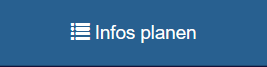
Auf den Handys der Teilnehmer wird automatisch immer dann der Event-Guide angezeigt, wenn Sie keine Interaktion machen (also meistens). Sobald Sie die Interaktion live schalten, verschwindet der Event-Guide automatisch! Er ist also auch keine Ablenkung von der Interaktion! Wenn Sie die Interaktion schließen, erscheint wieder der Event-Guide.
So bearbeiten Sie Ihren Info-Guide:
Erstellen Sie Ihren Info-Guide vor Ihrem Event. Währende des Events können Sie per ONE-Click-FLIP jederzeit selbst alle Inhalte live ändern.
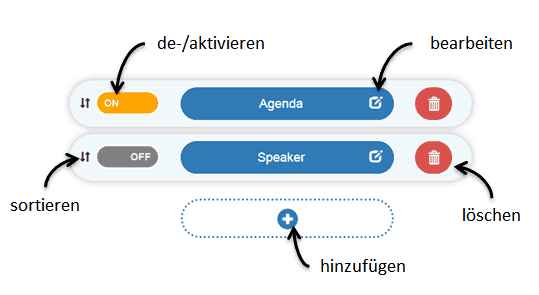
VOXR ist enorm einfach und intuitiv. Große Schaltflächen und intuitive Beschriftungen lassen Sie “automatisch” den Weg finden zu den drei einfachen Schritten:
- Action anlegen (vor der eigentlichen Nutzung)
- Action für Input (durch die Teilnehmer) freigeben
- Ergebnisse den Teilnehmern zeigen
Schritt 1 – Action anlegen:
Legen Sie für jede Interaktion, die Sie während des Events vorhaben, eine “Action” an. Also für jedes Voting, für jede Fragerunde, für jedes Brainstorming eine separate “Action”.
Klicken Sie dazu den Button:
In der Aktions-Liste legen Sie eine Action “bereit”. Klicken Sie sie dazu nur an (sie ist dann orange). Jetzt kann Sie gleich “abgeschossen werden” – also freigegeben.
Schritt 2 – Aktion freischalten:
Schließen Sie das Aktions-Fenster. In der Hauptansicht schalten Sie jetzt die vorausgewählte Aktion mit dem Action ON/OFF -Button frei:
TIPP: Begrenzen Sie die Zeit (auch bei Fragerunden) auf ca. 30-60 Sek und schließen Sie die Action auf den Handys der Teilnehmer dann wieder mit demselben Button.
Schritt 3 – Ergebnisse anzeigen:
Sobald Sie die Ergebnisse anzeigen möchten (entweder noch während der Interaktion oder erst danach), schalten Sie die Ergebnisanzeige auf der Leinwand mit einem Klick auf den Ergebnis-Button frei. Mit demselben Button beenden Sie die Ergebnisanzeige auch wieder – um Fokus zurückzuholen.
TIPP: Wir empfehlen, die Ergebnisse nach ca. 2/3 der Aktion (Votings 5 Sek, Freitext 20 Sek) freizuschalten. So gibt es keine Abweichungen, weil man das Ergebnis beeinflussen will. Gleichzeitig sehen die Zuschauer aber, dass es “live” ist.
Ja, Sie können neben Bildern und Text auch Videos von Youtube in den VOXR Event-Guide einbinden.
Wie das geht sehen Sie hier:
1. Gehen Sie zu dem (z.B.) YouTube Video welches Sie einbinden möchten
2. Holen Sie sich dort den EMBED-Link.
ACHTUNG: Das ist NICHT die URL, sondern weiter unten: EMBED. Diesen finden Sie unter Teilen -> Einbetten -> Dort erhalten Sie einen langen Text ungefähr so: …iframe width=”560″ height=”315″ src=”https://www.youtube.com/embed/aHKX4RLCN4I” frameborder=”0″ allow=”accelerometer; autoplay; encrypted-media; gyroscope; picture-in-picture” allowfullscreen>….
3. Hieraus kopieren Sie sich diesen Teil heraus: https://www.youtube.com/embed/aHKX4RLCN4I
4. Diesen bauen Sie dann in den Event-Guide ein, indem Sie einen neuen Menüpunkt “Externer Content” anlegen. Dort tragen Sie nun nur noch einen Überschrift ein und kopieren den Link in das untere Feld.
Fertig – viel Spaß mit Ihrem YouTube Video! Mi anderen Anbietern verfahren Sie genauso.
VOXR Cloud Q&A funktioniert prinzipiell in 3 Etappen:
Schritt 1: Interaktion – Gezielte Fragen sammeln (zeitbegrenzt!)
Schritt 2: Sicherheits-Airbag – Geclusterte Themen in der SMARTCloud anzeigen
Schritt 3: Diskussion – Ausgewählte Fragen anzeigen und beantworten
In diesem Video sehen Sie live, wie Sie Cloud Q&A im Event einsetzen und moderieren:
Und so machen Sie es Schritt für Schritt selbst:
Schritt 1. Sie sammeln Fragen aus dem Publikum (zeitbegrenzt!)
Öffnen Sie dazu mit einem Klick auf den “Handy-Button” den Eingabe-Screen auf den Handys der Teilnehmer und sammeln somit punktgenau und fokussiert zu bestimmten Tagesordnungspunkten die Fragen der Teilnehmer ein. Nach ca. 60 sek. schließen Sie die Eingabe wieder mit Klick auf den selben Button.
Ein Tipp: schließen Sie die Ergbenisanzeige vor der Interaktion mit Klick auf den “Show-Button” und zeigen Sie die Ergebnisse erst nach Ende der Fragezeit (hier im Beispiel ist die Ergebnisanzeige geöffnet, wenn sie geschlossen ist, ist der Button grau).
Im Hintergrund: VOXR filtert und clustert alle Eingaben und sortiert diese nach Themen
Alle Fragen werden sofort und live zu Themen geclustert und im Control View übersichtlich nach Häufigkeit der Nennung aufgelistet. So sehen Sie sofort, welche Themen am häufigsten in den Fragen vorkommen – und was die Mehrheit denkt.
Schritt 2. Sie zeigen die entstandene SMARTCloud mit den TOP-Themen an
Mit einem Klick auf den “Show-Button” zeigen Sie nun die entstandene SMARTCloud an. Sobald Sie die Ergebnisse freischalten, sehen Sie und Ihr Publikum auf der Leinwand, was die Mehrheit denkt und wissen will.
 ⇒
⇒ 
Im Hintergrund: Sie wählen aus einem TOP-Thema eine Frage aus, die Sie diskutieren wollen
Schritt 3. Sie zeigen die ausgewählte Frage an und beantworten sie
Per Knopfdruck auf das “Auge” neben der gewählten Frage zeigen Sie die ausgewählte Frage an und können diese nun diskutieren und beantworten.
Wenn Sie mit der Beantwortung der Frage fertig sind, klicken Sie wieder auf das “Auge” und es wird automatisch wieder die SMARTCloud angezeigt.
Mit VOXR Quiz können Sie komplett Günther Jauch spielen. Aber nicht nur mit einem Kandidaten – sondern mit Ihrem gesamten Publikum!
Es ist vom Handling etwas komplexer als ein einfaches Voting. Sie brauchen daher mehr Zeit zum Ausprobieren. Aber wenn Sie ein Jauch Quiz machen wollen, das absolut Eindruck hinterlässt, lohnt sich der Einsatz, es zwei, drei Mal durchzuspielen auf jeden Fall. Die Feedbacks des Publikums zeigen das!
So geht’s:
(nicht erschrecken, wenn Sie’s einmal Schritt für Schritt durchgespielt haben, ist es einfach)
- VOXR Quiz von uns freischalten lassen zum Testen (und späteren Einsatz)
- Legen Sie unter “Actions” eine neue Quiz-Action an (für jede Quizfrage, die Sie stellen wollen, eine separate Action):
⇒
- WICHTIG: Bevor Sie die Quiz-Action starten, stellen Sie sicher, dass die Ergebnisanziege ausgeschaltet ist! (sonst sehen die Teilnehmer die Quizfrage, bevor sie auf den Handys freigeschaltet ist, dann wissen Sie nicht mehr, werd der Schnellste war bei der Antwort)
- Jetzt sollen Ihre Teilnehmer alle ihr Handy herausholen.
- Aktivieren Sie die Quiz-Action mit einem Klick darauf, sodass sie orange markiert ist.
- Schalten Sie gleichzeitig die Show und die Handys frei.
+
- Schließen Sie die Action udn die Handys wieder:
- Zeigen Sie das Ergebnis der Antworten an:
Klicken Sie nun auf das Vorschaufenster und auf “Balken %”: so hat das Publikum gewertet.
>> Sie und das Publikum sehen, was die meisten gewählt haben. Aber … ist das auch richtig? - Zeigen Sie die Auflösung an:
Trommelwirbel … okay, hier ist die Auflösung.
>> Wieder auf das Vorschaufenster und dann auf “Auflösung” klicken. - Benachrichtigen Sie den Gewinner (der Schnellste, der die richtige Antwort gegeben hat):
Okay, das war die Auflösung … aber … wer war der/die SCHNELLSTE?
>> Button Gewinner benachrichtigen klicken. - Der Gewinner-Teilnehmer erhält ein Nachricht auf den Handy-Screen, dass er gewonnen hat und sich melden soll – er zeigt auf, kommt zur Bühne und bekommt den Preis.
- OPTIONAL: Der Gewinner will sich nicht melden? Oder ist gerade nicht im Raum? Pech gehabt! Sie sagen 3,2,1 – wenn er sich nicht meldet, dann … kommt der/die Zweitschnellste!
>> Klicken Sie noch einmal auf den Gewinner-Button – der Zweischnellste wird informiert.
>> OPTIONAL: usw, usf, bis sich jemand meldet. - Schalten Sie die Ergebnisanzeige wieder aus. Das ist extrem wichtig, damit nicht die nächste Frage schon gesehen wird!
- Für alle weiteren Quiz-Runden starten Sie wieder bei Punkt 5.
Ja, eine der vielen einzigartigen SMART-Funktionen von VOXR ist die Möglichkeit jede Wolke
a) live zu editieren,
b) Themen zusammenzulegen,
c) “unsichtbar” zu machen, etc.
b) im Vorfeld zu “primen”, d.h. VOXR im Vorfeld lernen zu lassen.
In den meisten Fällen raten wir davon ab. In 4 Jahren VOXR haben rund 99% der User ohne Priming hervorragende Ergebnisse erzielt. Unten dazu mehr.
zu a)
Sie können jederzeit ein Thema aus der SMARTCloud ausblenden.
Klicken Sie dazu auf den orangenen Button [ON] vor dem Thema. Das Thema verschwindet dann aus der Wolke, noch bevor Sie die Wolke live schalten.
Wichtig: Dies betrifft nur die Anzeige in der Wolke, alle Eingaben zu diesem Thema bleiben erhalten!
Sie können eigenhändig ausgeblendete Themen, ebenso wie auch die Themen, die VOXR automatisch unsichtbar gemacht hat, wieder sichtbar machen.
Gehen Sie dazu in der Liste der Eingaben zu “SORT” > “OFF” und stellen Sie dort die gewünschten Themen wieder von OFF auf ON.
zu b)
Sie können im Vorfeld auch Filter-Regeln festlegen.
Z.B., dass der Name des Mitbewerbers in der Wolke nicht erscheinen soll. Dann machen Sie die obige Operation einmal selbst vorweg: geben Sie das auszublendende Wort ein, stellen Sie es auf [OFF]. VOXR merkt sich dies für alle folgenden Operationen in Ihrem VOXR.
Dasselbe gilt für Wort-Zusammenlegungen:
Frank, Sinatra -> Frank Sinatra.
Geben Sie “Frank Sinatra” vor dem Event selbst einmal ein und legen Sie es dann eigenhändig zusammen. Klicken Sie dazu auf das Stift-Icon neben der original Expression (nicht neben dem Thema, die Expression befindet sich “unter” dem Thema!). Ihr VOXR merkt sich diese Zusammenlegung.
Wichtig: Wir raten von solchen “Primings” in aller Regel ab. Alle Details dazu finden Sie unter voxr.org/words
Warum “zerlegt” die SMARTCloud Eingaben? Und wie “rettet” man dennoch Fachbegriffe?
Für VOXR Erst-Nutzer entsteht beim Testen der VOXR SMARTCloud manchmal der Eindruck,
- dass hier etwas “kaputt” ist
- dass etwas “verloren” geht.
Hier zunächst die gute Nachricht: Es ist nichts kaputt. Und nichts verloren!
Wenn man erstmals mit der SMARTCloud testet, gibt man meist Eingaben ein wie: “Wann wird es gutes Wetter?” Nun erscheint “Wetter” – und man ist verwundert:
- Warum erscheint nicht: “Wann wird es gutes Wetter”?
- Warum erscheint nicht wenigstens: “gutes Wetter”?
Hier die Antworten – und die Lösungen:
Warum zerlegt VOXR Eingaben (und erhält dafür auch noch Preise!)?
Die Frage ist mehr als berechtigt!
VOXR ist von TV- und Profi-Business-Moderator Tim Schlüter in Zusammenarbeit mit u.a. einem angesehenen Sprach-Analyse-Experten entwickelt worden.
Grund war die Moderationserfahrung von Tim Schlüter. Er wusste aus Tests: Wenn man Teilnehmern die Möglichkeit gibt, sich zu äußern, sind auch unter den hochrangigsten Publika immer welche dabei, die:
- testen
- daddeln
- provozieren
- schlimmstenfalls auch sabotieren.
Konkret:
In anderen WordClouds geht der Satz oder die Frage: “Wann tritt der CEO endlich ab?” einfach durch und wird gezeigt (!) (siehe rechts).Ausserdem kann man beim Anzeigen kompletter Einzeleingaben in der Wolke keinerlei Schwerpunkte mehr erkennen.
Herkömmliche Wortwolke: enthält Unerwünschtes, bildet keine Schwerpunkte
Beides fand Tim Schlüter für seine Business-Moderationen untragbar und daher wurde die SMART-Cloud entwickelt. Die SMARTCloud zeigt zunächst nur: “CEO”. Mehr nicht.
- Event-Sicherheit geht bei der SMARTCloud vor allem anderen.
- Die SMARTCloud ermöglicht das mühelose Erkennen von Schwerpunkt-Themen.
- Sie kaufen mit der VOXR SMARTCloud die Erfahrung von 14 Jahren Profi-Events in Software gegossen ein.
Wir haben Testeingaben in eine herkömmliche Wortwolke und in die VOXR SMARTCloud eingegeben. Sehen Sie den Unterschied selbst:
Das sind unsere “Test-Eingaben:
Wann tritt der CEO ab? (2x)Wann wird es gutes Wetter? (2x)New York (2x)gutes Wetter (1x)Wetter (1x)CEO (1x)
So sieht eine herkömmliche Wortwolke aus:Alles wird angezeigt.Keine Schwerpunkt zu erkennen.
So sieht die VOXR SMARTCloud aus:Nur die Themen werden angezeigt.Schwerpunkte sind gut sichtbar.
In den weiteren Abschnitten erfahren Sie, wie Sie jetzt – nachdem Sie erst einmal “sicher” vor Ihrem Publikum sind, dann doch wieder “aufmachen” und auch Mehrwort-Begriffe und ganze Eingaben anzeigen.
Das VOXR 2-Step-System – erst Überblick schaffen, dann Einzeleingaben anschauen.
Um die Nachteile von klassischen Wordclouds zu vermeiden (s.o.), zugleich aber auch ganze Eingaben im Kontext zu ermöglichen, gibt es das VOXR 2-Step-Verfahren:
Step 1: Grobe ThemenfindungAlle Teilnehmer geben Ihre Fragen in ganzen Sätzen ein (in einer dafür vorgesehenen begrenzten Zeitspanne, ca. 30-60 sek). Diese Eingaben werden automatisch nach den enthaltenen Themen geclustert und nach Häufigkeit sortiert angezeigt.
Step 2: Pro Thema ausgewählte Eingaben komplett anzeigenBei bedarf werden dann ausgewählte Eingaben komplett angezeigt. Dazu im VOXR Control View die Liste aller Themen öffnen, dann auf das gewünschte Themenwort klicken, dort die gewünschte komplette Eingabe suchen und mit Klick auf das “Auge” die Eingabe auf der Leinwand anzeigen.
Vorteil: Alle Teinehmer können in ganzen Sätzen Ihre Ideen, Gedanken oder Fragen eingeben und sich nicht auf Schlagwörter begrenzt. Die Wortwolke zeigt sofort, was die Mehrheit der Teilnehmer denkt und wissen will, welche Themen “im Raum sind”. Danach lenken Sie den Fokus gezielt auf einzelne Eingaben, die Sie hervorheben wollen, um diese zu würdigen und ablenkungsfrei zu besprechen.
Das geben die Teilnehmer zum Thema “Frankreich” ein:
Das erscheint in der SMARTCloud: das Thema “Frankreich”
Wie enstehen trotzdem zusammengehörige Mehrwortbegriffe automatisch?
Bei der Eingabe von “New York” sollte in der Wortwolke auch “New York” als zusammengehöriger Begriff erscheinen – und nicht “New” und “York” separat, klar.
Da das “Auseinanderreißen” von Begriffen manchmal unerwünscht ist, arbeitet VOXR nach der oben beschriebenen Zerlegung auf höchster Ebene auch selbstständig wieder an der Zusammenlegung.
1. VOXR kennt bereits sehr viele MehrwortbegriffeDafür gibt es bereits einen großen Fundus an Mehrwortbegriffen, die VOXR schon “kennt” und automatisch korrekt ausspielt.
2. Die VOXR AI lernt zusätzlich während Ihres Events dazuWenn mehrere Leute “Smart Grid” eingeben, so erkennt VOXR, dass dies hier in diesem Kontext ein Fachbegriff ist – und fügt es automatisch zusammen.
- Achtung: Wenn Sie dies testen wollen, müssen Sie die Mehrwortbegriffe von UNTERSCHIEDLICHEN Geräten senden, denn VOXR verhindert gleichzeitig – durch eine andere Technologie – das “jamming”, also dass eine Person im Publikum versucht, Begriffe größer zu machen.
getrennter Mehrwortbegriff:
zusammengehöriger Mehrwortbegriff:
Kann man auch selbst schon Mehrwortbegriffe vorgeben?Aber die Automatik ist natürlich nicht perfekt, weshalb Sie auch als Mensch noch einwirken können: siehe “Wie kann man Mehrwortbegriffe selbst formen?” im nächsten Abschnitt.
Wie kann man Mehrwortbegriffe selbst formen?
Zunächst eine wichtige Warnung:
VOXR ist so gebaut, dass die Moderation für Sie EINFACHER wird. Dazu bitten wir Sie im eigenen Interesse um etwas Vorschussvertrauen in unsere vier jährige Erfahrung mitder SMARTCloud. Sie ist jeden Tag weltweit im Einsatz und wir sehen recht gut was passiert. Für 99% aller Events gilt:
- die Mehrwortbegriffe, die wichtig sind, findet der VOXR automatisch für Sie!
Ausnahme: Ihre Test-Situation, da Sie dabei vermutlich nur wenige Teilnehmer sind, sowie kleine Seminare. Selbst in solchen Situationen empfehlen wir aber nicht vorher einzugriefen, sondern nachher (nach den Eingaben) oder höchstens WÄHREND der Aktion (“Ok, liebe Seminar-Teilnehmer, dann legen wir doch ‘gutes Wetter’ einmal zusammen”).
Und so geht’s:
Wichtig:
Zusammenlegungen, die Sie definieren, bleiben VOXR-weit zusammen, nicht nur für die spezifische Action.
So müssen Sie Ihren fachspezifischen Kombi-Begriff nur einmal definieren. Bei der nächsten Action ist er bereits von Anfang an vordefiniert, d.h. er wird schon bei der ersten Person, die ihn verwendet zusammengelegt angezeigt. Wenn Sie z.B. eine Jahreslizenz haben, hilft es Ihnen noch mehr: Die Wortkombinationen bleiben in Ihrem VOXR gespeichert.
Aber auch abschließend noch einmal die Warnung: Dies ist sehr advanced und der VOXR macht dies für wichtige (d.h. häufig genannte Begriffe) für Sie! VOXR gibt Ihnen zwar alle Möglichkeiten, ist aber vor allem auf
a) Sicherheit für Ihr Eventb) Einfachheit
ausgerichtet.
-> Wir empfehlen, zunächst mit “Autopilot” zu fliegen, und nur einzugreifen, wenn es sein “muss”.
Eines der einzigartigen Features von VOXR ist, dass der VOXR zunächst einmal die Eingaben trennt.
Das wirkt beim Testen mit sehr wenigen Personen manchmal wie “zerreißen”, vor allem, wenn man erwartet, die komplette Eingabe zu sehen.
Wichtig zu wissen ist, WARUM wir das seit Jahren machen und warum uns Kunden dafür sogar lieben (!)
–> Wenn man das nicht macht (und andere Wordclouds machen das nicht) dann erhält man Dinge an der Wand, wie: “überflüssige Veranstaltung” “CEO muss weg”, “wann gibt’s Mittag”, usw.
–> Ein weiterer Vorteil ist: Wenn Sie sagen “Gutes Wetter” und wir sagen “Schönes Wetter”, so reden wir beide über das Oberthema “Wetter” – und der VOXR zählt für dieses Thema 2 Eingaben (bei eine Basic Cloud würden die Begriffe beide angezeigt und je mehr Teilnehmer es gib, umso mehr sorgt dies für Chaos auf der Ergebnis-Wand).
Die VOXR SMART Cloud trennt daher im ersten Schritt und schaut nur nach Themen.
Sie können jetzt aber jederzeit in Ihrem VOXR über die Liste aller Themen und einen Klick auf das Themen-Wort und das AUGE auch die GANZE Eingabe dem Publikum zeigen. Aber eben nur, wenn SIE das wollen.
Einige Begriffe erkennt der VOXR aber auch wiederum selbst:
1. “New York”, “Industry 4.0” u.a. zum Beispiel “kennt” der VOXR, sie erscheinen automatisch von Anfang an zusammen.
2. Darüber hinaus erkennt VOXR auch, welche zusammen gesetzten Fachbegriffe dieser Gruppe offenbar wichtig sind: Wenn also mehrere UNTERSCHIEDLICHE Geräte “Angela Merkel” eingeben, dann erkennt VOXR das und legt zusammen. (Bei EINEM GERÄT aber nicht, denn: VOXR verhindert, dass ein Teilnehmer die Themenwolke “kapert”).
3. Schließlich können Sie aber auch – wenn Sie sehr advanced sein wollen – live SELBST zusammenlegen. Klicken Sie auf den blauen Bearbeitungs-Button einer Eingabe und Sie erhalten Vorschläge dazu, was Sie zusammenlegen können.
Ausführlich finden Sie alles unter: voxr.org/words
SCHRITT 1: Abstimmung für die Wahl des Gewinners vorbereiten
- Legen Sie unter Actions ein neues Voting an:> Geben Sie die möglichen Antworten vor.> Geben Sie vor, dass jeder Teilnehmer nur eine Stimme abgeben kann.> Haken Sie “Award-Modus” an.
SCHRITT 2: Im Event abstimmen und schrittweise die Plätze 3 bis 1 enthüllen
- Aktivieren Sie diese Action im Event, wenn der Gewinner gekürt werden soll und schalten Sie sie auf den Handys der Teilnehmer frei.
- Schalten Sie auch gleich die Ergebnisanzeige frei, dann können die Teilnehmer die Balken “wachsen” sehen, ohne zu sehen, zu welchen Personen die Balken gehören.
- Zu diesem Zeitpunkt sind die Namen hinter den Balken noch nicht sichtbar, sondern mit *** verdeckt. Die Person, die am häufigsten gewählt wurde, wird dann automatisch hinter dem obersten Balken stehen – unabhängig von der Reihenfolge, in der Sie die Voting-Buttons beschriftet haben.
- Sobald alle abgestimmt haben, schließen Sie die Abstimmung auf den Handys der Teilnehmer.
- Enthüllen Sie jetzt schrittweise Platz 3, 2, 1:> Klicken Sie auf die Ergebnis-Vorschau (auf die Balken) in Ihrem Control View.> In dem dann erscheinenden Optionen-Fenster enthüllen Sie nacheinander die Plätze 3 bis 1 mit Klick auf den jeweiligen Button. Fertig – Ihre Gewinner sind gekürt!
Die Eingabe von Zahlen geschieht am ehesten bei Schätzfragen (“Wieviel Prozent der deutschen Bevölkerung sind über 60 Jahre alt?”).
Die Erfahrung zeigt: Schätzfragen funktionieren mit einer Wordcloud nicht gut:
Man bekommt dann ein Bild, das nichts aussagt, weil der eine “30” eingibt und der andere “31”, dies aber oftmals “dasselbe” meint (jedenfalls im Vergleich zu z.B. 135), aber die Wolke kann das nicht erkennen und daher entsteht in der Wolke kein wirkliches Relief.
Zudem machen Zahlen bei dem, wofür die Wolke gebaut ist (Themensammlungen und Q&A) die Wolke “hässlich”. Sie haben daher keinen Nutzen für eine Cloud, aber Schaden – daher filtern wir sie raus.
Für Schätzfragen und die meisten Fragearten, bei denen es um Zahlen geht, empfehlen wir daher stets Votings mit vorgegebenen Ranges (“15-35”).
ACHTUNG: Live-Interaktionen funktionieren am besten OHNE Einbindung in den Info-Guide.
Klicken Sie stattdessen einfach “Action live”, wenn Sie die Aktion durchführen wollen. Der Info-Guide verschwindet dann, um dann sehr fokussiert nur die jeweilige Aktion zu zeigen. Dieser VOXR Flip ist eines der vielen Features, die aus der Eventerfahrung stammen und sehr viel mehr Beteiligung bringen.
NUR Falls Sie dennoch Aktionen einbinden möchten, z.B. für Vorabfragen oder Nach-Feedback, gehen Sie wie folgt vor:
- Gehen Sie zunächst zum Actionsplan über den Button:
- Dort erstellen Sie die Aktion, die Sie später im Event-Guide nutzen wollen.
- Danach schließen Sie den Interaktionsplan.
— - Nun öffnen Sie die Event-Guide-Verwaltung.
- Dort erstellen Sie mittels des PLUS-Buttons einen neuen Menüpunkt und wählen jetzt: “Aktionen aus VOXR Interactive integrieren“.
- Hier können Sie jetzt die eben erstellte Aktion auswählen. Sie ist nun im Event-Guide sichtbar, sobald das Element im Event-Guide angeschaltet ist.
Achtung: Sie müssen diese Frage nicht mehr “live” setzen, so wie Sie es mit den Actions im Event machen. Alle Fragen, die über den Event-Guide ausgespielt werden, sind automatisch live, wenn der Menüpunkt gezeigt wird. Wollen Sie also die Interaktion (im Event-Guide) beenden, setzten Sie den entsprechenden Menüpunkt per orangenem Schalter im Event-Guide auf OFF.
TIPP: Das Integrieren von Aktionen in den Event-Guide eignet sich sehr gut für:
a) Vorabfragen vor dem Event
b) Feedback gegen Endes des Events
c) Fragen an den Speaker (Q&A) WÄHREND des Vortrages, wenn Sie das möchten.
Ab ca 50 Personen empfehlen wir statt kontinuierlichem Q&A (über eingebundene Actions im Event-Guide, die kontinuierlich Input aufnehmen), punktuell zu fragen. Dazu schalten Sie besser den Handy-Button von Ruhezustand (mit dem Event-Guide) auf Action Live. Mit dieser Funktion wird der komplette Event-Guide temporär gegen die Aktion getauscht. Dies fokussiert Zuschauer maximal auf die gefragte Interaktion.
Dasselbe empfehlen wir auch bei typischen Votings, etc. während des Events.
Wenn Sie eine Anfahrt per Google Maps angeben wollen, ist es wichtig, die Adresse in genau dem Format anzugeben, das Google vorsieht.
Der einfachste Weg dazu ist, den Ort zusammen mit “Adresse” zu googlen, und dann per copy/paste einzufügen.
Falls das nicht geht: Das Format ist: “Straße Hausnummer, (KOMMA) PLZ Ort” (siehe untenim Bild).
Um den Namen, d.h. die URL Endung, zu ändern gehen Sie einfach zum Einstellungs-Rädchen oben rechts:
Dort finden Sie den Menüpunkt: VOXR-Name. Sie können den Namen so oft ändern, wie Sie möchten, d.h. Sie können heute eine Veranstaltung “/salescrew” und in 3 Monaten “/finance” machen.
Wichtig:
- Alle Ihre Einstellungen bleiben dabei erhalten. Sie ändern nur den Namen, Sie erhalten keinen neuen VOXR.
- ALL Ihre VOXR Links ändern sich. Das heißt, sowohl der Zugang für Ihre Teilnehmer, als auch Ihr Zugang und die Präsentations- und Moderatoren-Ansichten.
Tipps:
- Kurze Namen sind der Schlüssel zu guter Beteiligung.
Häufig hat man zunächst die Neigung, das Event unbedingt genauso nennen zu wollen, wie es heißt: /dasdigitalisationprojekt2020. Hintergrund sind dann oft “Einheitlichkeits-” und Brand-Überlegungen. Beides ist natürlich grundsätzlich im Event-Marketing sehr richtig.Hier jedeoch empfehlen wir dringend, so von diesen klassischen Ansätzen des Brandmarketings zu lösen. Ihre Gäste sind – wenn Sie VOXR nutzen – ja schon angemeldet und oft sogar bereits am Veranstaltungsort. Eine-Brandkonformität bringt daher jetzt in der Praxis so gut wie keinen Gewinn mehr.
Der Verlust ist aber nicht nur a) die Zeit, die ein solch langer Name zum Tippen braucht, sondern auch b) der Frust der entsteht, wenn man sich vertippt und (vermeintlich) “nicht reinkommt”. Je länger der Name, desto wahrscheinlicher werden Vertipper auf dem Handy. Diese Effekte schaden dem Event mehr, als ein vermeintlich “nicht genauer” Name.
Falls das mit dem Event-Namen nicht klappt, könnten Sie auch Orte verwenden /berlin z.B. oder ganz abstrakte Konzepte: /dabei /mitmachen / o.ä. - Einfache Namen:
Auch hier ist zu z.B. /abc19 um ein Vielfaches besser als /a_B-2019. Noch einfacher ist aber: abc (da dies auch keine Zahlen enthält, für die man auf dem Handy erst die Tastatur umschalten muss). Je einfacher, desto besser.
Übrigens: Sie erhalten über die Namensänderung automatisch auch eine Email als Bestätigung.
Das Upvoting (= “Liken”) von Fragen wird in Events häufig eingesetzt mit dem Ziel, den Teilnehmern das Gefühl zu geben, aktiv dabei zu sein. Es bietet manche Vorteile, hat aber auch Nachteile. In den allermeisten Fällen empfehlen wir für Corporate Events, wo es wirklich um echtes inhaltliches Engagement und Vertrauen geht, SMART Questions.
Vorteil: es ist nützlich, wenn man “Gamification” möchte
Nachteile:
– Sie müssen dem Publikum 100% vertrauen, dass es keine “Sabotage-Eingaben” macht- Sie müssen bereit sind, das Versprechen, dass die meist-gevotete Frage beantwortet wird, auch wirklich einzulösen, selbst wenn Sie die Frage hassen (im Gegensatz zu SMART-Questions, wo Sie nur das meistgewünschte THEMA beantworten, aber Sie sich die Frage daraus aussuchen)- Sie müssen damit rechnen, dass Sie weniger eingegebene Fragen aus dem Publikum erhalten, als z.B. bei Silent Questions (da das Upvoten von vorhandenen Fragen für den Teilnehmer einfacher ist, als selbst eine Frage einzugeben, werden insgesamt weniger Fragen eingegeben)
So machen Sie es mit VOXR Schritt für Schritt:
- Legen Sie eine neue Action “Voted Questions” an:> Actions > Q&A mit dem Publikum > Voted Questions
- Stellen Sie Ihre Action Settings ein, v.a. ob eingehende Fragen sofort angezeigt werden sollen, oder ob Sie zur Anzeige und zum Upvoting manuell freigeschaltet werden sollen.
- Aktivieren Sie im Event die Action mit Klick auf die Action in der Actions-Liste (sie ist dann orange).
- Schalten Sie die Handys der Teilnehmer zur Eingabe von Fragen und zum Upvoting frei mit Klick auf den Handy-Button.
- Ihre Gäste können jetzt Fragen eingeben und diese (je nachdem, ob Sie zur Anzeige freigeschaltet sind) liken und upvoten.
- Wenn Sie eingestellt haben, dass Fragen erst nach Prüfung manuell freigeschaltet werden sollen, dann machen Sie das so:
- Gehen Sie in die Eingabe-Liste der Roheingaben (Uhr-Symbol).
- Schalten Sie die Eingaben manuell frei mit Klick auf das Handy-Symbol, diese erscheinen dann auf den Handys und sind zum Upvoten bereit.
- Gehen Sie in die Eingabe-Liste der Roheingaben (Uhr-Symbol).
- Um zu sehen, welche Fragen am meisten geliked wurden, gehen Sie in die Eingabeliste der Likes (Daumen-hoch-Symbol). Diese Fragen können Sie anschließend beantworten.
- Schließen Sie die Action wieder mit Klick auf den Handy-Button.
Hinweis zur Ergebnisanzeige:
Während einer Voted Questions Action bleibt die Show, also die Ergebnisanzeige, geschlossen. Sie können aber zum Ende, wenn Sie die Fragen mit den meisten Likes beantworten, die TOP 5 auf der Leinwand anzeigen. Dazu schalten Sie die Ergebnisanzeige mit Klick auf den Ergebnis-Button frei.
Mit dem VOXR Download und Export können Sie sich ganz einfach Ihre Ergebnisse herunterladen.
Dazu haben Sie zwei Möglichkeiten:
- Download der Einzeleingaben als Excel
- Download der Ergebnisauswertungen als Grafik
So können Sie Ihre Ergebnisse herunterladen:
- Gehen Sie zu der Action, von der Sie die Ergebnisse downloaden möchten (ein Sammel-Download aller Ergebnisse aus allen Aktionen ist derzeit noch nicht möglich).
- Klicken Sie auf den Optionen-Button.
- Starten Sie den gewünschten Download.
Ergebnisse (Eingaben, Themen, Wordcloud) vor dem Download bearbeiten
Falls Sie einzelne Eingaben oder eine erstellte Wordcloud vor dem Herunterladen noch bearbeiten möchten, um z.B. noch bestimmte Themen auszublenden oder Themen zusammenzulegen, können Sie dies direkt in der Eingabe-Liste der Themen tun und dort die Themen bearbeiten oder ausblenden, die Sie dort nicht sehen möchten.
So können Sie Ihre Ergebnisse bearbeiten:
Themen ausblenden:
- Gehen Sie zu der Action, die Sie bearbeiten möchten.
- Gehen Sie zu der Eingabeliste der Themen.
- Blenden Sie ein Thema aus der Wortwolke aus, indem Sie neben dem Themenwort auf den [ON] Button klicken. Damit wird das Thema für die Wolke [OFF] gestellt, also ausgeblendet. Sie finden ausgeblendete Themen jederzeit in der Eingabeliste der ausgeblendeten Themen unter dem blauen “OFF” Button und können diese bei Bedarf auch wieder aktivieren.
Themen zusammenlegen:
Wenn Sie zwei inhaltlich gleiche oder ähnliche Thmemen haben, die Sie gern unter einem Themenbegriff zusammenlegen möchten, dann gehen Sie so vor:
- Gehen Sie zu der Action, die Sie bearbeiten möchten.
- Gehen Sie zu der Eingabeliste der Themen.
- Klicken Sie neben dem Thema, das Sie in das zu behaltende Ziel-Thema hineinführen wollen, auf den blauen Bearbeitungs-Button.
Hier:
“Home Office” soll behalten werden und ist das Zielthema.
“Homeoffice” soll dort hineingeführt werden. - Benennen Sie das Thema um, sodass es genau so lautet, wie Ihr Zielthema.
- Jetzt sind beide Themen unter dem Zielthema zusammengeführt. Alle Originaleingaben beider Themen sind erhalten geblieben und werden zusammengezählt.
Mehrwort-Begriffe zusammenlegen
ACHTUNG: Bitte nur nutzen, wenn Sie Zeit und Lust haben – oder es wirklich wichtig ist. Bei diesem Feature besteht hohe Gefahr, dass man sich in Perfektion verläuft:
Sie KÖNNEN Themen auch zusammenlegen, wenn Sie Mehrwort-Begriffe haben, die der VOXR nicht erkannt haben sollte, die Sie aber aus Ihrem Fachkontext heraus für wichtig erachten.
Hier sehen Sie, wie es geht:
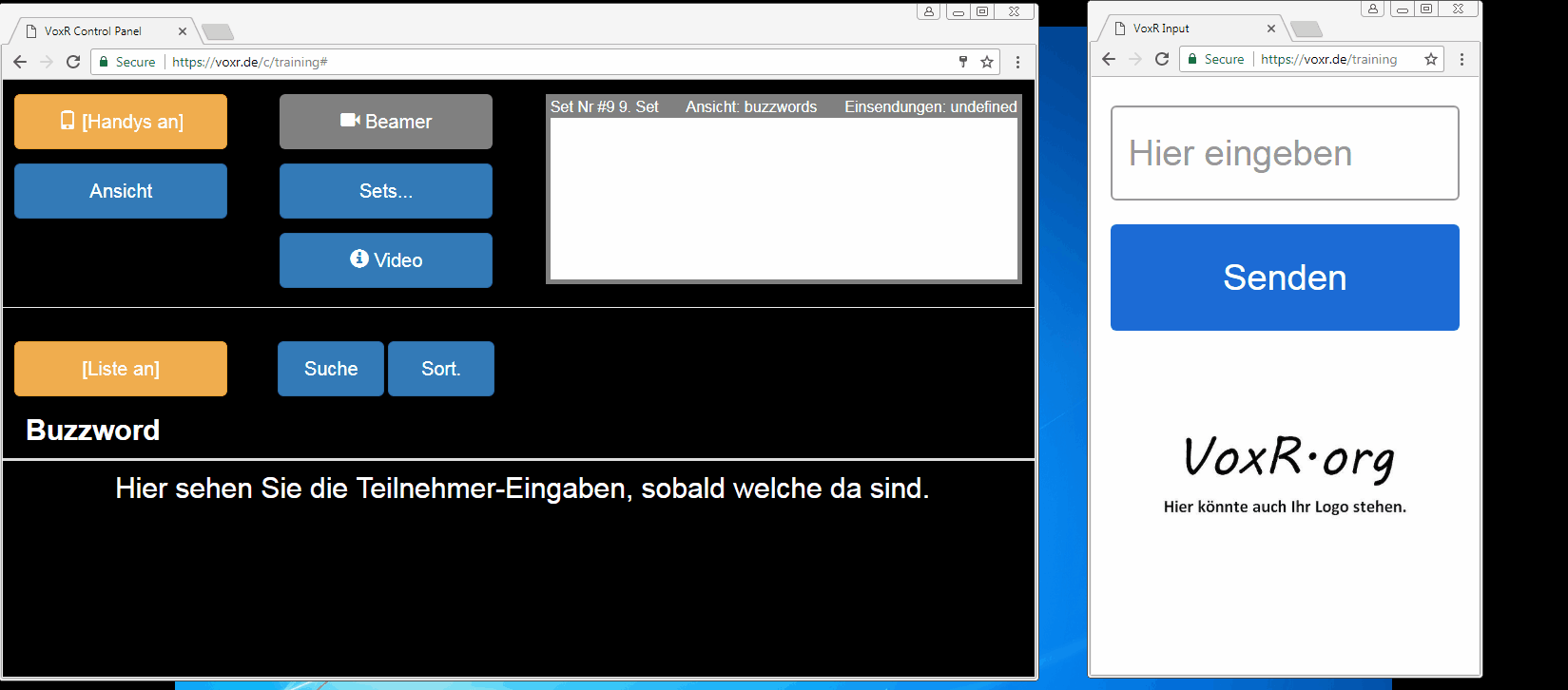
ACHTUNG: Dieser Artikel behandelt das unabhängige VOXRn in unterschiedlichen Räumen OHNE Zusammenführung der Ergebnisse im Haupt-VOXR.
Wenn Sie stattdessen nur Ergebnisse aus unterschiedlichen Workshops sammeln und im Haupt-VOXR zusammenführen wollen, lesen Sie: voxr.org/de/ufaq/wie-funktioniert-voxr-groups
Zum Verständnis, wie VOXR Sessions technisch realisiert ist
Haupt-VOXR und Session-VOXR
Mit VOXR Sessions betreiben Sie unterschiedliche und unabhängige Sessions oder Workshops in verschiedenen Räumen. Dazu haben Sie Ihren Haupt-VOXR, den Sie im Plenum nutzen und Sie haben für jeden Raum einen eigenständigen “Unter-VOXR” (mit eigener URL). Bei VOXR Sessions wird in jedem Raum dann eigenständige Technik und ein VOXR-Bediener benötigt. Das VOXR-Team verknüpft im Hintergrund die Session-VOXR mit Ihrem Haupt-VOXR.
Nur ein Link für Ihr Publikum
Danach müssen Sie nur noch einen Link (den des Haupt-VOXRs) an die Gäste kommunizieren. Von dort aus können die Gäste in die unterschiedlichen Räume “springen”, ohne noch mal einen neuen Link angeben zu müssen. Um gekehrt können Sie aber auch den Link des Raums eingeben und landen dann direkt im Raum. In beiden Fällen landen sie aber in einem zusammenhängenden VOXR Gesamtsystem, das dafür sorgt, dass immer alle im richtigen Raum mit dem richtigen VOXR unterwegs sind.
Session-Modus ein- und ausschalten
Schließlich können Sie mit dem Haupt-VOXR auch noch bestimmen, ob die Raum-VOXR gerade im Session-Modus sind (während der Session) oder ob Sie alle Gäste auf den Haupt-VOXR umleiten (vor und nach den Sessions). Diese Einstellung finden Sie unter dem Einstellungsrädchen im Control-Panel des Haupt-VOXRs. Dort sehen Sie auch, welche Session-VOXR Sie aktuell mit Ihrem Haupt-VOXR nutzen können.
Änderungen der Konfiguration können vom VOXR-Team kurzfristig für Sie eingerichtet werden.
Da es sich um unabhängige VOXR handelt, empfehlen wir jeweils einen VOXR-Operator pro Raum.
So machen Sie es Schritt für Schritt:
- Bitte bestimmen Sie intern so viele Operatoren, wie Sie Räumen haben (Sie brauchen pro Raum einen VOXR Operator. Es ist nicht möglich, dies zentral zu steuern, auch in anderen Tools nicht).
- Diese Operatoren bitten Sie nun, sich über voxr.org/sessionvoxr einen kostenfreien VOXR auf deren E-Mail-Adresse zu holen.
WICHTIG: Richten Sie die Session nicht selbst ein. Wenn Sie das machen, haben Sie endlosen Support-Aufwand und am Ende wenig Erfol, weil Sie das “Buy-In” der Operatoren nicht hatten. Die Operatoren müssen unbedingt das Tool von Anfang an lernen – dies geschieht, wenn man das Tool selbst anlegt und erspart Ihnen daher die Einführung ins Tool für die Operatoren.Q: Was mache ich, wenn ich VOXR Operatoren habe, die VOXR schon können und ich denen doch einfach einen VOXR “in die Hand” geben will?
- Sie können die Session-VOXR auf eigene Email-Adressen registrieren (z.B.
, etc). Hier geht Ihnen allerdings der o.g. Vorteil des Operator-Onboardings verloren. Sie sollten dies also nur machen, wenn die Raum-Operatoren bereits mit VOXR vertraut sind.
- Sie können die Session-VOXR auf eigene Email-Adressen registrieren (z.B.
- Lassen Sie die Operatoren die jeweiligen Raum-VOXR einrichten.
- VOXR-Namen, also den Link für den Session-VOXR.
- Branding
- Die gewünschten Actions für die jeweiligen Räume
- Geben Sie uns diese E-Mail-Adressen, auf welche Ihre Raum-VOXR registriert sind und den Namen (=URL) des Haupt-VOXRs.
- Wir verbinden Ihre Session-VOXR dann mit Ihrem Haupt-VOXR und geben Ihnen Bescheid.
- Im Haupt-VOXR können Sie dann während des Events unter dem Einstellrädchen bestimmen, ob der Raummodus aktiv ist.
- Immer, wenn Sie alle Gäste im Haupt-VOXR haben möchten, weil Sie sich im Plenum befinden, dann ist der Sessions-Modus AUS (das ist die automatische Voreinstellung).
- Wenn Sie in die Sessions gehen möchten, dann schalten Sie den Session-Modus ON.
Wenn der Session-Modus aktiv ist, gibt es in der Handy-Ansicht für die Teilnehmer in allen Haupt- und Raum-VOXRn einen “Wechseln zu”-Knopf. Damit können Teilnehmer ohne Neueingabe eines Namens oder einer URL den Raum wechseln. In den Räumen kann unabhängig gevoxrt werden.
- Wenn die Sessions beendet werden sollen und die Teilnehmer ins Plenum zurückkommen, dann schalten Sie den Sessions-Modus wieder OFF. Wenn der Modus aus ist, werden die Teilnehmer aus den Raum-VOXRn automatisch in den HauptVOXR rückgeführt, auch wiederum, ohne dass sie etwas neu eingeben müssen.
- Immer, wenn Sie alle Gäste im Haupt-VOXR haben möchten, weil Sie sich im Plenum befinden, dann ist der Sessions-Modus AUS (das ist die automatische Voreinstellung).
Q: Können die Session-VOXR auf dieselbe Email-Adresse registriert werden, wie der Haupt-VOXR?
Nein, das geht aus technischen Gründen nicht. Die VOXR Session-Funktion ist so aufgebaut, dass dafür unterschiedliche VOXR angelegt werden müssen und diese müssen auf unterschiedliche Email-Adressen registriert sein.
Q: “Das ist ja kompliziert.”:
Ja, wenn man mehrere Räume bespielen will, dann heißt das schlicht, dass man mehrere Events gleichzeitig machen will. Und das ist naturgegeben auwändiger als nur ein Event. Tatsächlich setzen wir in unseren eigenen Events Sessions nie ein. Wir bieten Sessions deshalb an, weil andere Tools es auch anbieten, und weil es in Feature-Vergleichslisten ein Punkt ist. Sessions führen aber in jedem Tool zu mehr Aufwand, daher empfehlen wir bei VOXR stets auch das einzigartige und viel, viel einfachere Groups.
Es kann aber Gründe und Situationen geben, wo Sessions absolut sinnvoll sind, z.B. in kongressartigen Themen-Streams, wo eben jeder parallele Stream Interaktion haben sollte. In diesen Fällen ist dann der Aufwand den man treiben muss auch sinnvoll, den dort bringt er eben auch ein viel besseres Ergebnis.
Es gibt drei Möglichkeiten eine Event-Agenda in VOXR abzubilden.
Welche die einfachste ist, hängt dabei von Ihrem Ausgangsmaterial ab.
Sie können
- Unsere Vorlage verwenden und einfach Ihre Inhalte händisch eingeben.
- Unsere Vorlage löschen (CTRL-A, DEL) und dann Ihre vorhandenen Inhalte aus einer pdf, word, Ihrer Website, oder Excel hineinkopieren.
Wichtig: Wie gut das funktioniert, hängt vom Ausgangsmaterial ab. Manchmal muss man mehr korrigieren, manchmal weniger, manchmal waren die unterliegenden Tabellen (gerade bei WORD und Websites) schon so komplex, dass dieser Weg sich gar nicht empfiehlt. Wie gesagt: Ja nach Ausgangsmaterial. - Wenn Sie bereits eine besonders schön grafisch designte Agenda haben, und Sie dieses “Theme” mitnehmen wollen in den VOXR, können Sie auch die Agenda als BILD einfügen. Auch hier löschen Sie einfach zunächst die Vorlage (CTRL-A, DEL), danach klicken Sie in der Menüleiste des Agenda-Editors auf das BILD-Symbol. Schließlich ziehen Sie das Bild groß, durch darauf klicken und an den blauen Ecken ziehen. Wichtig: Sollte dies so gut aussehen, lassen Sie es so. Sollte die Agenda nun aber “pixelig” sein, schließen Sie den Menüpunkt Agenda und wählen Sie statt Agenda die Funktion “Hi-Res” und laden das Bild dort hoch. Achtung: Die bedeutet mehr Daten und somit bei mehr als 400 Teilnehmern für langsameres Laden.
SMART Questions ist die perfekte Methode für wirklich hochwertiges Q&A, z.B. bei Podiumsdiskussionen, Podien oder Fragen aus dem Publikum. Wenn Sie 8-1-8 ( 818 ) machen wollen, dann nutzen sie dafür SMART Questions. Das Publikum gibt in einem dezidierten Zeitraum konzentriert Fragen ein, diese Fragen werden analysiert, gefiltert, intelligent nach den darin enthaltenen Themen geclustert und in einer Themen-Wolke (unsere SMARTCloud) ausgespielt. In diese Themenwolke kann man “hineinzoomen” und dann einzelne Fragen aus den Themen zur Beantwortung aussuchen.
Kurz gesagt, läuft SMARTQuestions in 3 Schritten ab:
1. Eingaben und Fragen sammeln.2. Themenwolke anzeigen.3. Einzelne Fragen aus den TOP-Themen anzeigen und beantworten.
SMART Questions ist die einzigartige und preisgekrönte Methode für Publiumsfragen und nur bei VOXR erhältlich.
Warum wir für wirklich gutes Q&A SMART Questions empfehlen, lesen Sie hier: voxr.org/de/smart-questions.
So machen Sie es mit VOXR Schritt für Schritt:
- Legen Sie eine neue Action “Smart Questions” an:> Actions > Q&A mit dem Publikum > Smart Questions
- Stellen Sie Ihre Action Settings ein.
- Aktivieren Sie im Event die Action mit Klick auf die Action in der Actions-Liste (sie ist dann orange).
- Schalten Sie die Handys der Teilnehmer zur Eingabe von Fragen frei mit Klick auf den Handy-Button. Wir empfehlen hier eine begrenzte Zeit von 30-60 sek. So sammeln Sie in kürzester Zeit sehr viele inhaltlich hochwertige Fragen ein. Aufgrund der Anonymität beteiligen sich i.d.R. bis zu 80% der Gäste.
- Schließen Sie die Action wieder mit Klick auf den Handy-Button.
- Der VOXR SmartAlgorithmus analysiert die eingehenden Fragen in Echtzeit und erkennt automatisch die darin enthaltenen Themen.Alle Fragen werden sofort und live zu Themen geclustert und im Control View übersichtlich nach Häufigkeit der Nennung aufgelistet. So sehen Sie sofort, welche Themen am häufigsten angesprochen werden und was die Mehrheit denkt.PRO-TIPP: Wir empfehlen, während dem Eingang der Fragen und der Autoclusterung die Ergebnisse noch nicht auf der Leinwand anzuzeigen!Denn so haben Sie noch die Möglichkeit für einen optionalen Sicherheits-Check und könnten unerwünschte Themen noch vor der Veröffentlichung der Ergebnisse mit nur einem Klick ausblenden – das ist in der Praxis jedoch so gut wie nie nötig.Die vom SMARTAlogithmus in den Eingaben gefundenen Themen finden Sie nach Häufigkeit sortiert in der Themen-Eingabeliste:
- Um zu sehen, welche einzelnene Fragen sich hinter den Themen verbergen, klicken Sie auf ein Themenwort.
- Zeigen Sie die Themenwolke an mit Klick auf den Ergebnis-Button.
- Suchen Sie sich aus den meist genannten Themen eine konkrete Frage aus, die Sie beantworten möchten. Zeigen Sie diese Frage auf der Leinwand an mit Klick auf das Augen-Symbol.
Wenn Sie nochmals auf das Auge klicken (neben der Frage -Bild links- oder in der Vorschau in Control Panel -Bild rechts-), dann verschwindet die Frage und die Themenwolke wird wieder angezeigt.
- Optional für Ihren Überblick: Mit Klick auf den Haken markieren Sie die entsprechende Frage als beantwortet.
- Am Ende der Action schließen Sie die Ergebnisanzeige wieder mit Klick auf den Ergebnis-Button.
- PRO-TIPP: Markieren Sie alle interessanten Fragen, die Sie ggf. freischalten wollen, mit einem Stern, so finden Sie diese schnell wieder in der Eingabe-Liste mit dem Stern-Symbol (= Favoriten).Diese favorisierten und mit einem Stern markierten Fragen sieht ausserdem Ihr Moderator auf dem VOXR Moderatoren-Panel. Mehr dazu hier: VOXR Moderatoren-Panel
VOXR Silent Questions ist perfekt für “stille” Publikumsfragen, d.h. mit gezielter Anzeige einer einzelnen ausgewählten Frage oder ganz OHNE öffentliche Ergebnis-Anzeige. Wenn es nicht “öffentlich” sein soll, Sie nicht die Gesamtergebnisse anzeigen möchten, es aber trotzdem perfektes Q&A sein muss!
Kurz gesagt, läuft Silent Questions in 2 Schritten ab:
1. Eingaben und Fragen sammeln.2. Einzelne Fragen auswählen und beantworten – mit oder ohne Anzeige der Frage an der Leinwand.
So machen Sie es mit VOXR Schritt für Schritt:
- Legen Sie eine neue Action “Silent Questions” an:> Actions > Q&A mit dem Publikum > Silent Questions
- Stellen Sie Ihre Action Settings ein.
- Aktivieren Sie im Event die Action mit Klick auf die Action in der Actions-Liste (sie ist dann orange).
- Schalten Sie die Handys der Teilnehmer zur Eingabe von Fragen frei mit Klick auf den Handy-Button. Sie können die Fragen während eines Vortrags sammeln oder danach in einer dezidierten Fragezeit. Wir empfehlen dafür eine begrenzte Zeit von 30-60 sek. So sammeln Sie in kürzester Zeit sehr viele inhaltlich hochwertige Fragen ein. Aufgrund der Anonymität beteiligen sich i.d.R. bis zu 80% der Gäste.
- Schließen Sie die Action wieder mit Klick auf den Handy-Button.
- Die Silent Questions Action ist so voreingestellt, dass Sie im Control Panel in den Eingabe-Listen automatisch zu der Liste mit den Roheingaben (Uhr-Symbol) kommen. Dort sehen Sie in Echtzeit die eingehenden Fragen, chronologisch sortiert, immer die aktuellste zuerst. Ausserdem wird die Ergebnisanzeige beim aktivieren einer Silent Questions Action automatisch auf AUS gestellt, sodass nicht versehentlich etwas an der Leinwand erscheint, weil Sie ggf. vergessen haben, die Show auszuschalten. So sind Sie im Event bei den Silent Questions von VOXR geschützt.
- Suchen Sie sich aus den eingegangenen Fragen eine aus, die Sie beantworten möchten.
- Wenn Sie diese Frage einzeln an der Leinwand anzeigen möchten, klicken Sie auf das Augen-Symbol. Es wird dabei auch automatisch der Ergebnis-Button auf “Ergebnis LIVE” gestellt und die Show ist für die Frage freigeschaltet.
Wenn Sie nochmals auf das Auge klicken (neben der Frage oder in der Vorschau in Control Panel), dann verschwindet die Frage und die Ergebnisanzeige wird wieder ausgeschaltet.
- Optional für Ihren Überblick:
Mit Klick auf den Haken markieren Sie die entsprechende Frage als beantwortet.
- OPTIONAL:
Wenn Sie sehr viele Fragen erhalten und die Liste der Roheingaben zu unübersichtlich wird, dann können Sie in die Liste der Themen gehen und dort nach den meistgenannten Themen schauen und sich aus einem der TOP-Themen eine Frage aussuchen. So stellen Sie sicher, dass Sie eine Frage aus dem Thema beantworten, was die Mehrheit interessiert.- Gehen Sie in die Themen-Eingabeliste:
- Um zu sehen, welche einzelnen Fragen sich hinter den Themen verbergen, klicken Sie auf ein Themenwort und suchen sich eine Frage aus.
- Dann bei Bedarf weiter ab Schritt 8: Frage anzeigen und als beantwortet markieren.
- Gehen Sie in die Themen-Eingabeliste:
- PRO-TIPP: Markieren Sie alle interessanten Fragen, die Sie ggf. beantworten wollen, mit einem Stern, so finden Sie diese schnell wieder in der Eingabe-Liste mit dem Stern-Symbol (= Favoriten).Diese favorisierten und mit einem Stern markierten Fragen sieht ausserdem Ihr Moderator auf dem VOXR Moderatoren-Panel. Mehr dazu hier: VOXR Moderatoren-Panel
Ja, und zwar auf mehreren Ebenen.
Zunächst können und sollten Sie das Control-Panel schützen. Dies ist im Test-Zustand passwort-frei, ganz einfach damit Sie bei ersten unkritischen Tests schnell “rein kommen”. Das Passwort richten Sie unter dem Zahnrad oben rechts ein.
Dann können Sie den Info-Guide schützen. der ja ggf. Informationen tragen kann. Hier können Sie ein Passwort eingeben, das – unabhängig von den Admin-Seiten – den Info-Guide schützt. Dieses Passwort richten Sie ebenfalls unter dem Zahnrad ein, aber ACHTUNG: Unter dem Zahnrad des Info-Guides.
Was ist mit Abstimmungen? In unserer Erfahrung ist es oder hohen Teilhabe zuträglich, die Abstimmungen nicht zu schützen. Das Risiko, das hier etwas Kritisches nach Außen dringt, scheint uns extrem gering.
Allerdings haben wir auf der Roadmap, das man auch die INPUT-Seite von VOXR per Passwort schützen kann. Sollten Sie dies zeitnah benötigen, schreiben Sie uns gern unter .
VOXR hat keine Events-Verwaltung. VOXR ist mit dem Blick auf maximale Einfachheit konzipiert. Eine “Event-Verwaltung” würde eine zusätzliche Verwaltungsebene schaffen. Diese müsste man neuen VOXR Usern (z.B: neuen Mitarbeitern, Kollegen, etc.) erklären.
Auch müsste jemand für jemand anderen ein “Event anlegen”, damit der überhaupt arbeiten kann. In VOXR kann ein Kollege einem anderen Kollegen einfach die Zugangsdaten geben und er kann sofort loslegen.
Was tun, wenn man eine Jahreslizenz hat und mehrere Events planen will?
Oder wenn man eine Agentur ist oder Mandanten hat?
Dann gibt es mehrere Möglichkeiten:
- Den VOXR Account kauft jeweils der Kunde. Dieser überlässt der Agentur dann die Nutzung. Dies ist lizenzrechtlich ausdrücklich abgedeckt
- Mehrere Accounts: Drei Accounts gibt es z.B. in der Flatrate Blue 3.
- Auch eine Möglichkeit ist, die Elemente jeweils mit einem Kürzel zu versehen “KW” “BK” und OFF zu schalten. Sowohl im Action Plan und im Event Plan können Elemente jeweils beliebig nach oben und unten verschoben werden, sodass man auch bei zwei Events nicht die Übersicht verliert.
- Abschließend sei noch der Hinweis gegeben, dass die extreme Einfachheit von VOXR Dinge, von denen man dachte, sie wären nötig (weil man sie aus anderen Bereichen oder anderen Tools kennt) manchmal gar nicht wirklich nötig macht: VOXR Actions und Infos sind derart schnell zusammen geklickt, dass die Entscheidung, einfach erst dann zu programmieren, wenn das Event “dran” ist, kein großes Problem darstellt (und wegen der event-typischen häufigen Last-Minute-Änderungen von uns sogar empfohlen wird). Man muss nicht monatelang programmieren. Man kann dies in unter einer Stunde tun. Daher muss man eigentlich keine Events “auf Halde” anlegen. – Aber wie gesagt, mit den Punkten 1-3 kann man dies auch tun, so man möchte oder muss.
Wie ist es bei Ihnen? Brauchen Sie dennoch eine Event-Verwaltung? Schildern Sie uns Ihren Fall, wir lernen immer gern dazu und bauen so etwas vielleicht, sobald wir genau verstehen, wie Sie VOXR nutzen möchten!
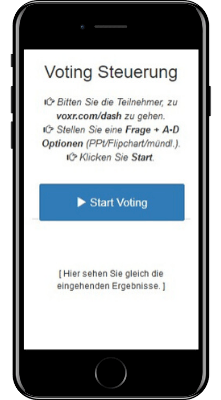
Ein weiteres Feature von DASH ist, dass die Anleitung, wie DASH zu nutzen ist, bereits in DASH integriert ist.
Alles, was Sie noch tun müssen, ist, die Speaker/Trainer von der Möglichkeit (oder Pflicht, je nach Ihrer Strategie) interaktiv zu werden zu unterrichten.
Dazu haben wir Ihnen bereits einen Link vorbereitet, der Ihnen hilft, den Speakern/Trainern visuell und live zu zeigen, was Sie mit ihnen “vorhaben”. Diese Website richtet sich direkt an den Speaker (für Kongresse) bzw. Trainer (für Seminar-Häuser)
Im Kern können Sie daher einfach eine einfache Botschaft schicken, wie:
“Wir möchten die Sessions / Seminare gern interaktiv gestalten. Die Teilnehmer können daher [über die App] [und/oder] [online über einen Voting-Link] mitmachen.
Sie als [Speaker] [Trainer] können an die Teilnehmer Fragen stellen, mit bis zu vier Antwort-Optionen.
Sie können die Frage einfach frei in Ihre Folien schrieben, an eine Flipchart oder sogar mündlich stellen, wie immer Sie möchten.
Die Voting-Steuerung besteht nur aus einem einzigen Start/Stop/Neu Knopf.
Sie … “
——
… –> an dieser Stelle ist nun eine Entscheidung von Ihnen als Veranstalter gefragt:
Wie möchten Sie die Voting-Steuerung verteilen?
a) Sie akquirieren Handys oder Tablets und stellen diese bereit. (Tipps: Welche Kollegen haben ungenutzte Zweit-Handys/Tablets? Oder Amazon: 100,- pro Gerät.) In diesem Fall kommunizieren Sie:
“Die Voting-Steuerung finden Sie direkt vor Ort [an Ihrem Speaker-Pult] [in IHrem Trainings-Raum]”
b) Sie lassen die Speaker / Trainer die Voting-Steuerung mit eigenen Handys aufrufen. Dazu kleben Sie einen großen DIN-A4 Zettel direkt neben das Präsentations-Laptop, mit der Beschriftung “Live-Voting Steuerung: Geben Sie voxr.com/d/raum262 ein” (Name beispielhaft). Dann kommunizieren Sie:
“Den Link zur Voting-Steuerung (für Ihr Handy) finden Sie direkt im Sessions Raum neben dem Laptop.”
Abschließend schreiben Sie noch:
“Weitere Informationen und ein Live-Beispiel finden Sie unter: [voxr.org/dash-speaker (für Kongresse)] [voxr.org/dash-trainer (für Seminare)].
Die Nutzungs-Rate hängt natürlich auch davon ab, wie oft Sie kommunizieren. Wir empfehlen die vier Sätze oben einfach in jede Mail zu schreiben, in der Sie es noch passend finden. Häufigere Nennung bedeutet natürlich höhere Lesewahrscheinlichkeit. Höhere Lesewahrscheinlichkeit natürlich wiederum natürlich höhere Nutzungswahrscheinlichkeit. Mindestens sollte es EINE Mail sein.
Gern stehen wir für Rückfragen zur Verfügung!
Sie schließen mit VOXR einen Nutzungsvertrag ab, welcher den Umfang und die Zeit der Nutzung von VOXR Accounts umfasst.
Die “Zeit” ist entweder ein Einzel-Event (guter Start, zum Testen). Dann können Sie ab sofort Ihr Event vorbereiten und einrichten. Sie bestimmen dann einen Zeitraum von 10 Tagen, in dem Ihr Event “live”, d.h. Ihr VOXR Account mit mehr als den kostenlosen 20 Personen nutzbar ist.
Oder die “Zeit” ist ein Jahr. Bei Jahreslizenzen ist dieser Zeitraum statt 10 Tagen 12 Monate. Auch hier bestimmen Sie beim Kauf, wann die Jahreslizenz starten soll.
Eine Jahreslizenz kann umfassen:
- einen VOXR Account
- drei VOXR Accounts
- unendlich viele VOXR Accounts
Die Accounts werden jeweils genau einer Email-Adresse zugeordnet. Dies kann eine persönliche oder Funktions-Email-Adresse sein ().
WICHTIG: Dieser Account ist ausdrücklich lizenzrechtlich VERLEIHBAR. Das heißt, Sie können einen Account mit beliebig vielen realen Personen Ihrer Organisation teilen und nutzen.
In der Praxis ist jemand der “Besitzer” dieses Accounts, kann aber einem Kollegen den Account “ausleihen” für ein Event, welches dieser Kollege eben macht. In dieser Zeit haben Sie dem Kollegen Zugriff gestattet und erhalten den VOXR nachher “zurück”. Das ganze geht unproblematisch, da Sie sich bei VOXR nicht mit der Email-Adresse einloggen, sondern mit der Adresse (=URL) des VOXRs und ggf. Passwort, falls gesetzt. Und dies mach dann für die Leihzeit eben der Kollege.
Sollte in diesem VOXR Wichtiges passieren (entweder Updates von VOXR oder z.B. eine Namensänderung durch den Kollegen) so wird der Besitzer darüber informiert. Der Besitzer ist also immer im Bilde, was gerade mit diesem VOXR passiert und kann sich den VOXR auch stets “zurückholen”, selbst wenn er nicht mehr weiß an wen er ihn verliehen hat – er erhält ihn dennoch einfach über seine Email (mit Passwort oder PW Änderung) zurück, sollte das nötig sein.
In den Paketen mit 3 Accounts herrscht dieses Prinzip über 3 Accounts. Wie Sie sich die weiteren VOXR-Accounts, die in Ihrem Lizenz-Paket enthalten sind, einrichten, lesen Sie hier.
In den Paketen mit der “unendlich” Option (3 Plus mit DASH oder 100 für unlimited VOXR Accounts), erhalten Sie ein eigenes Portal. Unter voxr.org/Ihre Organisation können sich dann Mitarbeiter eigene Accounts selbst anlegen. Auf Wunsch erhalten Sie als Lizenznehmer eine Mitteilung, wenn dies passiert. Nur Mitarbeiter mit bestimmten Email-Adressen können sich Accounts holen (z.B. Ihre Email-Domain oder eine Regel, die Sie vorgeben). Pro Email-Adresse gibt es nur genau einen Account. Da die Lizenz für unendlich viele Accounts gilt, kann es so keinen Missbrauch Ihrer Lizenz geben.
Mit Ihrer Lizenz erhalten Sie außerdem einen AVV nach DSGVO, der für Ihre Lizenz gilt. So sind Sie für den Fall, dass einmal persönliche Daten in Ihr Tool gelangen sollten (bei Freitext-Eingaben oder Nutzung des VOXR Info Guides) 100% DSGVO konform.
Sie finden eine Übersicht der Kosten der Lizenzen unter voxr.org/pricing (ggf. oben auf 12 Monate Flatrate klicken).
Welches Konzept zu Ihrer Organisation am besten passt, lässt sich meist am besten am Beispiel anschauen. Schreiben Sie uns – oder rufen Sie uns an: 0511 1694231.
Falls das Adress-Element im Infoguide eine Adresse nicht übernimmt, hat dies in der Regel eine von zwei Ursachen:
- Das Adress-Format stimmt noch nicht haargenau. Google ist hier sehr genau, was die Adresseingabe betrifft. Bitte versichern Sie sich noch einmal, dass Sie die Adresse genauso eingegeben haben (Straße Hausnummer, Postleitzahl Ort) wie im Beispiel in unserem Info-Guide Element angezeigt.
- Die Adresse ist nicht navigierbar. Das kennen Sie womöglich: Ein Unternehmen gibt Ihnen für Ihr Navi eine andere Adresse, als die an der es postalisch zu finden ist. In diesen Fällen suchen Sie per google nach “Name der Location” und “Navigationssystem” oder “GPS-Adresse”. Oft finden Sie dann einen Hinweis auf die wirkliche Adresse. Natürlich bleib Ihnen immer auch die Option in der Location zu fragen.
Diese Frage erreicht uns immer wieder einmal. Unser Verdacht ist, die Frage rührt daher, weil man das in typischen Online-Fragebögen (Survey Monkey und Co.) kann.
Diese Fragebögen sind für intensive Untersuchungen mit VIEL HÄNDISCHER Auswertezeit gemacht. Wenn man dort ein Freitext-Feld anfügt, so erhält man in der Auswertung all diese Freitexte und kann sie sich anschauen.
VOXR ist für Events gemacht und es muss SOFORT ersichtlich sein, was eine Umfrage aussagt.
Freitext würde bedeuten: Viel zusätzliche Information, die vernünftig und im Event handlebar verarbeitet und sichtbar gemacht werden muss, etc. Dabei müsste man entscheiden:
- Darf automatisch alles eingegeben werden? Also auch: “Der Chef muss weg”? Oder soll editiert werden können? Dann ist es a) viel Aufwand und b) läuft man Risiko, dass Leute, die editiert wurden sich beschweren.
- Wie wiegen die neuen Eingaben gegen die festgelegten?
- Was ist, wenn jemand “Klima” eingibt und jemand anders “Klimakrise”? Ist das in dem jeweiligten Kontext dasselbe?
- Können die übrigen über die neuen Eingaben auch abstimmen? Wenn ja, dann können ja nur die, die später kamen über das neue abstimmen, sodass man gar keine relevante Aussage über die Gruppe bekommt, denn plötzlich hat man jede Menge zeitlichen Zufall in der Abfrage – plus frustrierte Diskussionen à la: “Oh, wenn ich das gewusst hätte, dann hätte ich dafür gestimmt!”
- Oder sollen die Inhalte nur gesammelt und nicht darüber abgestimmt werden? Dann ist die Frage: Wie werden sie sichtbar gemacht? Da Sie auf dem Screen nur für ca. 10 Punkte überhaupt sinnvoll Platz haben, wo machen Sie den Cut? Was zeigen Sie nicht mehr? Und was sagen Sie denen, die sie nicht mehr zeigen?
- …
Bestimmt ließe sich für jedes einzelne dieser Probleme eine Lösung finden. Unser Eindruck ist aber: Hier herrscht soviele Komplexität, dass wir glauben, dass die Form, die für intensive Auswertungen am Schreibtisch mit viel Zeit durchaus geeignet ist, für Events eben – soweit wir aktuell sehen können – einfach ungeeignet ist.
Noch ein Tipp: Wenn Sie aus dem Gefühl heraus ein Voting mit Freitext machen wollen ist das häufig ein Anzeigen dafür, dass eigentlich eine Smartcloud die bessere Lösung sein könnte. Diese löst eine Menge der obigen Probleme auf elegante und sehr event-tauglische Weise.
Wir sind aber offen für Lösungen. Wenn Sie eine Lösung haben, welche all die o.g. Probleme löst UND einfach zu verstehen ist für alle Beteiligten (Veranstalter und Teilnehmer) schreiben Sie uns gern!
Physisch geh das natürlich. Wir raten aber aus sich immer wieder bestätigender Erfahrung zunächst einmal davon ab.
Weiter unten steht, wie es machen können, wenn Sie unbedingt möchten. Hier zunächst, warum es extrem gefährlich ist:
Wenn Sie in einem beliebigen Change-Projekt x den Teilnehmern die alte UND die neue Möglichkeit geben etwas zu tun, werden sich IMMER 80 % für Version alt entscheiden. Weil wir Menschen nun mal so sind, das ist gar nicht innovationsfeindlich oder so etwas, sondern einfach menschlich.
Wenn Sie also sagen oder schreiben, “Sie können über Mikrofon oder über VOXR …” dann haben Sie damit gerade 80 % Beteiligung verloren und wir von VOXR können unser Versprechen gegenüber Ihnen (80 % Beteiligung) nicht mehr einhalten.
Natürlich wissen wir zugleich, dass es in vielen Organisationen die Sorge gibt: “Ja, aber wir müssen doch für diejenigen, die kein Handy haben, etc.” (vermutlich gar nicht bei Ihnen, sondern bei mit-Entscheidern).
Dahinter steht meist das Bild von ganz bestimmten Personen, die sich nachher beschweren könnten (im Gefühl der Organisatoren), dass es “ja kein Mikrofon gab”.
Wenn Sie diese Sorge nicht mildern können, dann raten wir Ihnen zu einer einfachen, aber entscheidenden Änderung:
–> Kommunizieren Sie VOXR und Mikrofon nicht parallel, sondern der Reihe nach. Zuerst NUR VOXR, so als gäbe es nichts anderes. Nach 20 Min Diskussion um die VOXR Themen herum moderieren Sie nun: “Übrigens, gibt es noch jemanden, der sich über Handy noch nicht melden konnte oder wollte?” Hier können Sie nun die oben befürchteten Personen bedienen – und dann wieder zurück zur Digitalen Diskussion gehen.
Übrigens: Auch wenn eine digitale Frage eine Rückfrage (“was genau meinen Sie”) erfordert, kann man gut dazu aufrufen, dass sich der Fragende meldet und DANN mit dem Mikro zu ihm gehen, und spezifisch zu dieser Frage nachfragen. Auch so erhält man das gute alte Mikrofon, ohne sich die bekannten Nachteile (Vielredner, etc.) einzukaufen.
Zum “Löschen” von Eingaben gibt es mehrere Möglichkeiten.
Meistens ist mit “Löschen” das Zurücksetzten, resetten einer Aktion gemeint, d.h. die Einstellungen bleiben erhalten, aber es ist wieder so wie vor den ersten Tests.
Dies erreichen Sie, indem Sie unter Actions planen auf die Aktion klicken und dann auf die senkrechten drei Punkte. In diesem Tool-Menü finden Sie “Leeren”.
Manchmal ist auch das einzelne Löschen von Eingaben gewünscht. Dies geht bei Freitext-Aktionen, wenn Sie auf die Listen-Ansicht Themen gehen und dort dann auf ein Thema klicken. Es öffnen sich die einzelnen Eingaben zu diesem Thema und diese verfügen über einen Lösch-Button.
Bevr wir die Lösung schreiben, hier znächst der Kontext:
VOXR ist kein Umfrage-Tool wie Surveymonkey, etc. pp. VOXR ist ein auf Live-Kommunikation (On- und Offlline-Events, Webinare) spezialisiertes Tool, dessen Stärke z.B. voxr.org/smarter-chat ist, oder auch voxr.org/infguide.
Natürlich kann VOXR auch Votings, aber eben spezialisiert auf Live-Kommunikation, sodass eben gerade nicht , wie bei klassischen Umfrage-Tools, der Teilnehmer die Aktion steuert, sondern eben der Referent.
Will man mehrere Fragen stellen, ist man wieder bei einer klassischen Umfrage, die man auch per Email hätte schicken können, d.h. die Frage stellt sich, welchen Mehrwert dies für das Event bringt.
Daher gibt es zwei Lösungen:
- Wenn man eigentlich Survey Monkey will, sollte man Survey Monkey nehmen. Man kann die Teilnehmeransichten von Umfrage-Tools einfach in den VOXR Infoguide integrieren und hat so a) VOXR für Live-Fragen und b) das Umfrage-Tool wie man es gewohnt ist (allerdings natürlich auch mit den Nachteilen von Umfragetools, mit der Datenschutzfrage, etc.)
- Als Workaround kann man in jedem Menüpunkt des Infoguides eine Action aus dem Actionplan integrieren. Das geht über Infos planen / VOXR Aktion aus Plan integrieren. (Zuvor muss die Action, die man im Infoguide spielen will im Action Plan angelegt worden sein).
Die ist zum Beispiel für Feedbackfragen sehr praktisch. Man kann diese anlegen, jedoch noch nicht freischalten. Wenn dann die Fragen beantwortet werden sollen, schaltet man sie im Info-Plan (!) frei.
ACHTUNG: Für integrierte Aktionen gilt der Schalter Action aus/live NICHT, d.h. diese Aktionen sind so lange offen, wie Sie im Infoguide sichtbar sind.
Es gibt zwei Passwort-Ebenen in VOXR.
- Das klassische Admin-Passwort. Hiermit schützen Sie den Admin-Bereich und die VOXR-Ergebnisseite. Wenn Sie Ihr Passwort ändern möchten, gehen Sie rechts oben auf das Zahnrad und dort zu “Passwort”. Dort geben Sie Ihr neues Passwort ein und speichern es.
Falls Sie Ihr aktuelles Passwort vergessen haben und es zurücksetzen möchten, schreiben Sie eine kurze Mail an, bitte mit dem VOXR Namen und von der E-Mail-Adresse, die zum VOXR gehört.
- Ein (optionales) Teilnehmer-Passwort. Es gibt unter “Infos planen” in den dortigen Einstellungen (also nicht den allgemeinen Einstellungen, sondern denen unter “Infos planen”) die Möglichkeit ein Passwort für die Teilnehmer zu vergeben. Wenn Sie dies wieder entfernen wollen, löschen Sie die drei Punkte, die Sie dort sehen und löschen Sie auch im Bestätigungsfeld alles heraus. Dies entfernt das Passwort.
Zunächst einmal ist wichtig, dass Live-Voting Tools und Umfrage-Tools zwei grundsätzlich verschiedene Anwendungen sind.
Umfrage-Tools wie Survey-Monkey u.v.m. bedienen den Bedarf nach
a) komplexen und intensiven Fragestellungen und
b) höchster Personalisierung (also gerade NICHT Anonymisierung, sondern das Gegenteil)
c) bei einer Usability, die nicht so wichtig ist, da der Link geklickt wird (nicht eingegeben) und das Beantworten in der Zeit des Users gemacht wird, also nicht zeitkritisch ist.
d) mehrere Fragen auf einmal.
Umgekehrt bedient VOXR als Live-Voting Tool den Bedarf nach
a) extrem klarer Nutzerführung, welche sofort und unmissverständlich blitzschnell funktioniert, auch in Stresssituationen für den Nutzer (der Nachbar "hat" es schon, er noch nicht ... macht er etwas falsch ...? Solche Gedanken dürfen gar nicht erst entstehen, der Link muss kurz sein, das Handling extrem einfach).
b) garantierte Anonymität (nur dann erreicht man hohe Beteiligung und gute Qualität)
c) Darstellung von Fragestellungen, die live und unter Stress sofort verstehbar sind, und die man beantworten kann, ohne lange Nachdenk-Zeit zu haben.
d) Konzentration und Fokussierung auf genau eine Frage pro Zeit (ein Live-Publikum braucht EINEN Call-to-Action, damit es sich maximal beteiligt).
Der Fokus des Designs und der Programmierung liegt bei VOXR daher auf Live-Interaktion von der Bühne zum Publikum und zurück und hier ist VOXR unschlagbar.
Darüber hinaus stellt VOXR aber auch rudimentäre Umfrage-Funktionen zur Verfügung, beispielsweise für Feedback-Bögen, Messen, Pausen-Umfragen und ähnliche Event-Anwendungen.
Hierbei kommt eine geniale Verbindung zwischen VOXR Infoguide und VOXR Actions zum Tragen: Sie können jede Action in einem Menüpunkt des Info-Guides ausspielen.
So gehen Sie vor:
1. Legen Sie all Ihre Umfrage-Fragen im Action-Plan als einzelne Actions an.
2. Gehen Sie nun für jede Frage in den Info-Plan und fügen Sie einen Menüpunkt hinzu. Wählen Sie dabei "VOXR Action (aus Plan) einbetten"
3. Wählen Sie nun pro Menüpunkt eine der zuvor angelegten Umfrage-Actions aus.
4. Schalten Sie Ihren so eingebetteten Umfrage-Fragen zum gewünschten Zeitpunkt frei.
5. Voilá: Sie haben Ihren "Umfrage-Bogen" auf dem Handy.
Achtung: Sie sehen im Control Panel des Tools immer nur die gerade in Ihrem Action-Plan ausgewählte Action. Die übrigen Actions, die unter den Menüpunkten im Info-Guide erscheinen, werden aber gleichzeitig ebenfalls ausgespielt und recorded. Sie sehen sie nur eben nicht alle gleichzeitig im Backend.
Um eine best. Action zu sehen, und / oder die Ergebnisse downzuloaden, klicken Sie im Action-Plan auf diese Action (und aktivieren Sie sie hiermit orange). Dann können Sie über die drei Punkte ganz rechts das Ergebnis als Grafik oder xls downloaden.
Wie gesagt: Dies ist nicht Survey-Monkey und will und soll es auch ausdrücklich nicht sein. Es ist aber eine Umfrage-Funktion, welche ohne die vielen Datenschutz- und Komplexitäts-Probleme von Survey-Monkey auskommt, in den meisten Fällen nicht nur ausreicht, sondern sogar noch einfacher und flexibler ist - und zudem noch ein Live-Voting-Tool, mehrere, darunter sehr innovative, Q&A Tools, ein Smarter-Chat Tool u.v.m. mitbringt.
Schreibe einen Kommentar
Zum Verständnis, wie VOXR-Jahreslizenzen und Accounts grundsätzlich funktionieren, lesen Sie hier.
Jahreslizenzen mit mehreren Accounts
Wenn Sie ein größeres Flatrate-Paket gebucht haben, sind darin mehrere VOXR-Accounts enthalten, z.B. bei Flat 3 (3 Accounts).
Diese Accounts und die damit verknüpften VOXR können zeitgleich und vollkommen unabhängig von einander betrieben werden. Sie können die VOXR-Namen, das Branding, die Actions und Inhalte, sowie die Sprache gänzlich individuell einstellen.
Alle Lizenz-VOXR verfügen über den gleichen Funktions-Umfang, dieser ist im bestellten Abo-Paket beschrieben.
So erhalten Sie die weiteren Lizenz-VOXR:
- Bitte bestimmen Sie, auf welche Email-Adressen die weiteren Lizenz-Accounts angelegt werden sollen. Sie haben dazu verschiedene Optionen:
- Sie verwenden Funktions-Emailadressen, z.B.
,
.
- Sie verwenden eine neue Email-Adresse einer realen Person aus Ihrer Organisation.
- Sie verwenden die Email-Adresse eines bestehenden FREE-VOXRs, dieser wird dann automatisch zu einer Vollversion upgegradet und wir fügen ihn zu Ihrem Abo-Vertrag hinzu.
- Sie verwenden Funktions-Emailadressen, z.B.
- Gehen Sie zu voxr.org/de/lizenzvoxr und legen Sie die weiteren VOXR-Accounts dort eigenständig an.
- Wir sowie der neue Account-Inhaber werden automatisch darüber benachrichtigt, Sie brauchen nichts weiter zu tun.
Können die weiteren Lizenz-VOXR auf dieselbe Email-Adresse registriert werden, wie der erste Account?
Nein, das geht aus technischen Gründen nicht. VOXR ist so aufgebaut, dass für jeden weiteren Account unterschiedliche VOXR angelegt werden müssen und diese müssen auf unterschiedliche Email-Adressen registriert sein.
Oh ja, und nicht nur das: VOXR löst die zentrale Problematik von Hybrid-Events, nämlich:
Die inhärente Getrenntheit der Gruppen. Man fühlt sich als Online-Zuschauer einfach nicht wirklich als Teil der Live-Gruppe. Es wird immer wieder gesagt: “Wir hier im Raum”, “Sie da draußen im Internet”.
Dieses trennende Gefühl kann VOXR erheblich verbessern. Denn: Sowohl die Zuschauer “draußen”, als auch die Zuschauer “im Raum” rufen auf Ihren Handys (!) VOXR auf. Damit haben Sie jetzt als Veranstalter eine entscheidende technische Verbindung zwischen den Welten geschaffen.
Beide Gruppen nutzen für Information und Interaktion das Handy. Das heißt:
a) beide Gruppen bekommen dieselben Informationen, zu selben Zeit (über den voxr.org/de/infoguide) und
b) beide Gruppen interagieren auf die gleiche Weise und zur gleichen Zeit und gleichberechtigt mit der Bühne (über alle Interaktionstools von voxr.org/de/tools),
Das ist insbesondere bei “Fragen aus dem Publikum” interessant. Statt mit den beiden veralteten Methoden “Mikrofon” und “Chat” zu arbeiten, können Sie die mehrfach preisgekrönten voxr.org/smart-questions nutzen und wirklich mit einer Community sprechen, bei der es keinen Unterschied mehr macht, wo die Frage herkommt.
Die Vorteile sind also riesig. Achten Sie aber auf folgendes:
Wenn Sie gleichzeitige Aktionen von Raum- und Online-Zuschauern machen wollen (was wir aus den o.g. Gründen dringend empfehlen, es lohnt sich absolut), dann sollten Sie auf die Verzögerung beim Streaming achten. Das gilt für alle Interaktionen, aber besonders bei Wahlen bei Mitgliederversammlungen.
Leider haben viele Streamings (egal ob von Dienstleistern oder von YouTube) bis zu 30 Sekunden Verzug bei der Aussendung. Das heißt: Die Moderation kommt beim Streaming mit etwas Pech erst 30 Sekunden später an, als im Raum. Das wäre ja nicht schlimm, aber: Der VOXR hat KEIN Delay. Für ihn sind Raum und Online ja gleichberechtigt. Er öffnet und schließt Votings daher z.B. ungefähr gleichzeitig, egal ob im Raum oder Online. Damit laufen dann Moderation und das, was auf den Handys passiert so weit aus einander, wie der Time-Lag (Verzögerung) des Streamings eben ist.
Die einfachste Lösung hierfür ist, schlicht kein klassisches Streaming zu verwenden (das einfach zu oft den Nachteil der Verzögerung hat, und Sie können das schlecht oder nur aufwendig testen).
Stattdessen “senden” Sie in ein Webinar “hinein”. Das heißt: Sie setzen ein Webinar auf und senden Sie Video-Summe aus dem Raum über die USB Schnittstelle in das Webinar (fragen Sie dazu einen Technik-Experten vor Ort). Das Webinar erkennt das Signal wie eine Kamera und Sie können es als “Kamera” im Webinar auswählen.
Webinare haben eine Verzögerung von 0,5 – 1,5 Sekunden und das ist nicht nur tolerierbar, sondern ganz wunderbar für eine Übertragung eines interaktiven Events.
Warum nimmt man dann nicht gleich überall Webinare? Ja, das fragen wir uns auch … Nein, im Ernst: Der Grund ist, dass Streamings mehr Daten transportieren und damit Bild und Ton liefern, mit dem Sie Symphonien auf Häuserwände projizieren können und es sieht immer noch gut aus. Allerdings kommt werden die meisten Veranstaltungen eben nicht auf Häuserwände projiziert, sondern auf dem Laptop geguckt und auch keine Symphonien übertragen, sondern meist Sprache. Für beides sind Webinare optimiert.
Das gilt sogar dann, wenn Sie das VOXR Reverse-Hybrid Prinzip verwenden und das Webinar wieder per Beamer in den Raum zurück ausstrahlen. Selbst dann reicht die Qualität locker noch aus, und in der Abwägung zu einer Zeitverzug ist es die weitaus beste Lösung.
Schreibe einen Kommentar
Nein. Hier die Gründe
- Das Ziel von VOXR ist die Schaffung von gemeinsamen Interaktions-Erlebnissen. Jeder leistet zwar seinen individuellen Beitrag , aber danach werden genau diese individuellen Beiträge ja zu einem großen Ganzen zusammengefügt. Hier wäre es kommunikations-gegenläufig, wenn man das gemeinsam erhaltende Ergebnis nun wieder individualisiert anzeigen würde.
VOXR ist keine App für die Einzelperson, davon haben Ihre Teilnehmer mehr als genug auf dem Handy. VOXR ist eine Anwendung, die – richtig eingesetzt – Gemeinschaft schafft und das gemeinsame Anzeigen des Ergebnisses gerade nicht auf dem individuellen Handy trägt dazu bei - Wenn man das Ergebnis auf dem Handy zeigt, lenkt man den Fokus auf das Handy. Tatsächlich soll es aber ja nach dem Ergebnis auf der (Online-) Bühne weiter gehen. Daher ist es klug, schon das Ergebnis auf der (Online-) Bühne (=Screensharing) zu zeigen und nicht den Fokus auf das Handy zu lenken.
- Die Darstellung auf dem Handy ist sehr schwer kontrollierbar. Da es tausende unterschiedliche Screenvarianten gibt, wird das Ergebnis zwingend anders aussehen. wenn Sie nun das Ergebnis beschreiben und sagen: In der Mitte sieht man sehr schön … dann kann das auf dem Handy womöglich gar nicht die Mitte sein (oder erst mit Scrollen), etc. Wenn Sie dagegen ein Ergebnis allen zeigen, können Sie sicher sein, dass wirklich alle dasselbe sehen und über dasselbe reden.
Uns ist bewusst, dass “der Markt” die Frage dennoch stellt. Und es ist denkbar, dass wir etwas übersehen. Daher die Bitte: Prüfen Sie die beiden o.g. Gründe, sollten Sie einen Grund sehen, den wir noch nicht sehen, warum eine Anzeige auf dem Handy in einer best. Situation doch sinnvoll sein mag, schreiben Sie bitte an: .
Dass Sie Fragen oder Votings nicht sehen, die Sie erwarten (stattdessen aber womöglich andere) liegt dies in der Regel daran, dass Sie mit eingebetteten Actions arbeiten, d.h. Sie haben die Actions in den Info-Guide eingearbeitet.
Um Ihnen Ergebnisse zu zeigen, muss der VOXR wissen, welche Ergebnisse Sie sehen möchten. Dies ist bei Verwendung von Fokus-Actions, d.h. ohne Info-Guide Einbettung, auch ganz klar und sofort verständlich: Was im Action Plan orange vor-ausgewählt ist, wird im Control-View angezeigt, so weit, so gut.
Wenn Sie nun aber Actions in den Info-Guide integrieren, so werden die Actions dort, im Info-Guide, immer ausgespielt, denn: Nur so ist es auch möglich, im Info-Guide mehrere unterschiedliche Actions zu integrieren, die alle parallel Eingaben annehmen können.
Während aber die Eingaben immer funktionieren, kann der VOXR natürlich immer nur für eine Action zur Zeit die Ergebnisse anzeigen. Welche Action Sie betrachten wollen, sagen Sie dem VOXR dadurch, dass Sie im Action Plan die Action, deren Ergebnisse Sie sehen möchten, orange auswählen.
In sehr seltenen Fällen kann es beim Testen in sehr kleinen Gruppen vorkommen, dass bei Wortwolken Wörter nicht getrennt erscheinen, sondern sich seltsam auf einem Fleck “tummeln”.
VOXR hat den unter Programmierern weltweit als mit Abstand best-angesehensten Word Cloud Algorithmus implementiert. Dieser stellt die Wörter grafisch auf einer Oberfläche dar. Er wird sowohl für einfache Basic Clouds eingesetzt als auch für die SMART Cloud.
Zugleich ist in der weltweiten Programmierer-Community leider auch bekannt, dass dieser Algorithmus in sehr seltenen Fällen bis dato unerklärliche Wortüberlappungen kreiert.
Das Problem gibt es seit 2017 und bis heute hat die weltweite Programmier-Community zu diesem Algorithmus noch keine Lösung gefunden.
Dies kann damit zusammenhängen, dass es so selten auftritt, dass man sehr schwer die Bedinungen studieren kann, unter denen es passiert.
Nach allem, was man weiß, sind aber in jedem Fall nur Fälle betroffen, bei denen es weniger als eine Handvoll Geräte gibt, von denen aus eingegeben wurde.
In großen Gruppen (für welche die Wordclouds ja gedacht sind) ist das Problem bisher nicht aufgetreten (es ist möglich, dass sich ein, zwei Wörter mal irgendwo überlappen, aber nicht im entferntesten so dramatisch, wie bei dem hier beschriebenen Problem.
Natürlich könnte man einen anderen Algorithmus verwenden. Tatsächlich ist es aber so, dass der Algorithmus im Grunde eine Art “Google unter den Wortdarstellungs-Algorithmen” ist. Es gibt natürlich andere Algorithmen für die Websuche – und ebenso für die Darstellung von Wordclouds. Leider haben die dann andere Nachteile, sodass wir in Abwägung des sehr seltenen Phänomens und der übrigen Stabilität im Event-Betrieb glauben (und durch Erfahrung auch wissen), dass die Vorteile dieses Algorithmus so gross sind, dass Sie diese unangenehme, aber nur selten und nur bei kleinen Gruppen auftretende Nebenwirkung weit überwiegen.
Da das natürlich ultimativ nicht befriedigend ist, beobachtet VOXR die weltweite Entwicklercommunity zu diesem Thema weiter intensiv und wird Lösungen unmittelbar implementieren, sobald sie jemand gefunden hat. Darüber hinaus freuen wir uns über jede Zusendung, bei der das Problem auftritt. Je mehr Fälle wir sehen, je leichter werden sich u.U. die Muster erkennen lassen, bei denen es auftritt und das wäre dann nicht weit weg von der Lösung.
Bis dahin können wir Ihnen leider nur diese Nachricht geben und hoffen, dass Sie – genau wie andere Kunden auch – bei dauerhafter Nutzung sehen, dass die Fälle entweder gar nicht mehr oder eben extrem selten auftreten und nur dann, wenn die Teilnehmerzahl extrem klein ist.
Wer ein Event plant, denkt über Arbeitsteilung nach und da ist natürlich die Frage: Wie teilt man z.B. die VOXR Bedienung auf.
Hier sind mehrere Aspekte wichtig:
- Technisches Teilen
Ein technisches “Doppelt-Aufrufen” des Control Panels mit zwei verschiedenen Browsern scheint beim Testen zunächst einmal möglich zu sein und ist es auch.
Allerdings: Die beiden aufgerufenen Panel synchronisieren sich nicht.
Das heißt: Wenn in einem Panel zum Beispiel nach Klick auf Action starten der Button Organe leuchtet, leuchtet er im zweiten Panel nicht (obwohl die Action gestartet ist, wie man an den Handys sieht).
Das heißt:
- Gleichzeitiges Bedienen geht technisch nicht.
- Squentielles Bedienen dagegen schon. Beispiele:
– Während einer Fragesession soll ein Redakteur übernehmen (s.u)
– Zwei Trainer wechseln sich ab
– Jemand verantwortet den ersten Teil einer Mitgiederversammlung,
jemand anderes die Wahlen.
Wichtig:
Es gibt nebem dem Control Panel 3 weitere Ansichten, welche sehr wohl auch parallel gefahren werden können. Diese decken typische Arbeits-Teilungs-Settings ab:
a) Moderatoren-View voxr.com/m/IhrVOXRName (als m statt c) Hier können Sie Moderator:inn:en per “Favoriten” Auswahl Fragen “zuspielen”
b) Preview: voxr.com/preview/IhrVOXRName (also preview statt show) Hier können sie dauerhaft die Ergebnisanzeige anzeigen, unabhängig davon, ob sie gerade auch für Zuschauer live geschaltet ist. Diese Ansicht kann man zum Beispiel auf einen Monitor vor einem Panel geben, so dass das Panel schon weiß, was kommt, bevor es das Publikum weiß.
c) Election: voxr.com/e/IhrVOXRName: Hier können Sie Registrierungen für authentifizierte Wahlen verwalten. So kann jemand per Control Panel die Veranstaltung fahren, während jemand anderes im Hintergrund ggf. noch Nach-Registrierungen überwachen kann.
Außerdem ist dieses Panel auch eine gute Kontrolle für die Wahlkommission.
2. Organisatorisches Teilen
Wie also teilt man ganz praktisch mit den o.g. Bedingungen die Arbeit während des Events am Besten auf?
Hier gibt es unterschiedliche Anwendungsfälle:
a) VOXR Bediener und Redakteur vs Bediener und Moderator
Hierzu ist erst einmal zu wissen, dass durch die VOXR SMART Questions Technologie DEUTLICH weniger redaktionelle Arbeit überhaupt nötig ist. Welche Fragen wichtig sind, ergibt sich von ganz alleine. Ein Zensieren ist nicht nötig. Das aus alten Zeiten bekannte durchsuchen von langen Fragelisten ist ebenfalls nicht nötig.
Dasselbe gilt für Voted Questions, auch hier muss man nicht redigieren.
In beiden Fällen empfehlen wir die Arbeitsteilung: Moderator moderiert, VOXR Bediener klickt, so wie der Moderator moderiert: “Ich sehe in der Themenwolke, dass viele Teilnehmer über Elektromobilität sprechen möchten, können wir hierzu bitte eine Frage bekommen?”
Unsere Empfehlung ist – aus unserer Erfahrung: Entscheiden Sie, ob dem Bediener, im Zusammenspiel mit dem Moderator, Prokura gegeben wird, aus den Themen, die der Moderator ja schon vorgibt (siehe Beispiel oben) nun eine Frage auszuwählen (was man wirklich eigentlich nicht verkehrt machen kann). Oder, alternativ, ob Sie dem/r Redakteur:in, der/die nicht loslassen kann, dann sagen: Gut, ich zeige Ihnen, wie Sie Fragen live schalten, und dann übernehmen Sie das.
Einige Moderatoren bedienen VOXR auch einfach selbst, ohne einen externen Bediener.
b) Regie und Moderator:
Zwar empfehlen wir, bei Fragesessions wirklich mittels SMART Questions auf das Publikum auszurichten (es gibt nachweislich hervorragende Feedbacks, je mehr man wirklich Publikumsfragen Raum gibt).
Zugleich wissen wir, dass viele Kunden auch klassische Podien mit nur gelegentlichen “Einfwürfen” vom Publikum machen möchten. Für diesen Zeck eignet sich das Setup mit der Moderatoren-Ansicht. Die Moderatoren rufen diese auf Ihrem Handy auf. Die Bediener / Redakteure können dann den Moderatoren Frage “zuspielen”, in dem Sie sie per Sternchen im Contropanel favorisieren.
c) Wahl-Durchführung und Registrierungsüberwachung: Siehe Buchstabe c oben.
Wenn in der Ansicht der einzelnen Inputs (das ist die Ansicht mit dem Uhr Icon) Aussagen ausgegraut werden, kann das zwei Gründe haben.
Entweder, Sie haben diese Aussage einmal “abgehakt”.
Oder VOXR hat das schon für Sie gemacht, automatisch.
Das macht der SMART-Algorithmus dann, wenn die Aussage ein “Unwort” enthält.
Sehr viele Unwörter bringt VOXR automatisch schon mit (Fäkalien, Sexualbegriffe, derogatives) Sie können aber auch selbste welche erzeugen, in dem Sie auf den Button vor einem ungewünschten Thema in der Themenliste unten im Controlpanel (bei Auswahl: SMART Cloud) klicken.
Auch können Sie ausgeblendete Themen (und damit auch ausgeblendete Äußerungen) wieder reaktivieren. Dazu wählen Sie die Ansicht [OFF] (in der Leiste, wo Sie aktuell gerade die Uhr gewählt haben) und klicken dort wiederum auf den grauen Button vor dem Themenwort.
Dort stehen alle Themen, die automatisch ausgeblendet werden, entweder, weil sie in der globalen Vorlage von VOXR waren, oder weil Sie sie selbst “aus-geklickt” haben.
Zur Ihrer Erleichterung bei der schnellen Moderation im Live-Event werden dann auch alle Äußerungen zu dem Thema automatisch ausgegraut, sodass Sie leichter “gute” Fragen/Kommentare finden, wenn es schnell gehen muss (und im Event sollte es schnell gehen, denn das erzeugt Unmittelbarkeit und Echtheit für das Publikum).
WICHTIG: VOXR lässt Ihnen dabei die volle Macht: Sie können “Off”-Themen wieder anschalten, einfach per Klick auf den Button vor dem off-Word.
Ja, absolut. Wählen Sie dazu Neue Action / Feedback / SmartCloud und bitten Sie die Leute, die Stadt einzugeben, aus der sie kommen und sie sehen in der Wortwolke die Schwerpunkte.
Manche Veranstalter haben die Idee, dies auch auf einer Map darzustellen. Dies ginge technisch zwar, ist aber aktuell nicht verfügbar. Aus unserer Sicht wäre es “ganz nett”. Da es aber viele Features gibt, die wir noch bauen möchten, wird dies in absehbarer Zeit eher nicht kommen. Allerdings ist die Wirkung beim Publikum auch dieselbe, ob es eine Map oder eine Wortwolke ist, hat dieselbe Aussagekraft und daher denselben Efffekt beim Publikum.
Hier noch zwei Tipps, wenn Sie eine solche Aktivität machen möchten:
1.
Wägen Sie ab, was diese Aktivität tatsächlich an Wertschätzung gegenüber dem Publikum bringt.
In manchen Situationen (bei überregionalen Kundenevents, Kongressen u.ä.) kann es sehr wertschätzend sein, dass jeder sich in der Wolke wiederfindet.
Als Nebeneffekt zeigen Sie hiermit, dass Sie als Veranstalter Menschen aus vielen unterschiedlichen Orten zusammenführen können, was Ihren Status hebt.
Umgekehrt jedoch, wenn Sie z.B. eine Unternehmensveranstaltung machen, bei der Sie interne einladen, dann besteht die Gefahr, dass Sie etwas ungeliebtes noch verstärken: Es könnte nämlich sein, dass der Ort der “Zentrale” riesig ist und alle anderen sehr klein. Das würde das häufig in Unternehmen gefühlte Ungleichgewicht zwischen “Zentrale” und “Satelliten” u.U. noch verstärken. Dies hängt aber natürlich von Ihrer Firmenkultur ab.
2.
Wenn Sie die Aktivität als “Ice-Breaker” geplant haben: Dieser Ice-Breaker ist definitiv besser und wertschätzender, als z.B. “Was haben Sie gefrühstückt.”
Wenn Sie noch wertschätzender starten wollen, können Sie auch das verwenden, das wir standardmäßig einsetzen: Wählen Sie “Fragen aus dem Publikum” und dann SMART Q&A. Dann moderieren Sie: “Welche Frage treibt Sie im aktuellen Marktumfeld (/zu unseren Produkten/zur Zukunft unserer Firma/etc.) um?”
Sie erhalten so eine mit künstlicher Intelligenz erstellte Wortwolke, die Ihnen zeigt, welche THEMEN im Publikum vorherrschen, ohne die einzelnen Rückmeldungen zu zeigen. Diese Aktivität kommt in unserer Erfahrung beim Publikum immer extrem gut an und ist auch für den gesamten Verlauf der Veranstaltung extrem hilfreich (wir merken, dass z.B. Speaker den ganzen Tag über auf diese Wolke und die Interessen des Publikums zurückkommen und so durch eine einzige einfache Aktivität zu Beginn schon viel mehr Bindung zum Publikum entsteht).
Schreibe einen Kommentar
Einige VOXR Nutzer erleben unter extremen Bedingungen, dass sich bei der Darstellung der Ergebnisse von Votings Beschriftungen übereinander legen (Überlappung von Beschriftungen).
Dies kann unter ungünstigen Umständen passieren, wenn zwei oder mehr der folgenden Bedingungen auftreten:
a) sehr viele Optionen zur Verfügung gestellt werden.
b) eine oder mehrere der Optionen so lang sind, dass sie in die Zwei-Zeiligkeit wechseln
c) bestimmte Kombinationen aus Darstellungsgröße und Bildschirmauflösung auf dem Rechner für die Ergebnisdarstellung gewählt sind.
Es gibt für die Problematik zwei grundlegende Herangehensweisen zur Lösung:
- Man nimmt die Planung der Aktion als fix an und versucht nun, die geplante Aktion technisch so umzusetzen, wie sie geplant war
- Man nimmt die Schwierigkeiten bei der Umsetzung der geplanten Aktion als Gelegenheit, die Aktion und Ihre Planung noch einmal aus Event-Design, Ziel- und Teilnehmerperspektive in neuem Licht zu sehen (die Planung der Aktion wurde häufig zu anderen Zeitpunkten mit anderen Menschen, anderem Wissen über die Umsetzbarkeit, etc. gemacht)
- Eine Kombination aus beidem.
- Zur technischen Lösung:
Klicken Sie auf dem (Windows-) Rechner, der die Ergebnis-Show anzeigen soll, mit rechts auf den Desktop und wählen “Anzeigeeinstellungen” (Achtung: NICHT “Anpassen” und NICHT “Ansicht”, sondern “Anzeigeeinstellungen”.
Jetzt sehen Sie:
-
- “Skalierung und Anordnung”
Hier kommt es bei Werten > 100 regelmäßig zu ungewollten Überlappungen. Es kann im Extremfall auch bei 100% passieren. Versuchen Sie die Zahl zu verkleinern, bis Sie eine Ansicht haben, die Ihre Optionen so darstellt, wie Sie benötigt werden.
Sollten Sie mit dieser Methode noch nicht zum Ziel gelangen, finden Sie direkt darunter:
-
- “Bildschirmauflösung”
Versuchen Sie nun auch hier zusätzlich verschiedene Varianten probieren, so lange, bis Sie eine Kombination aus den beiden Einstellungen gefunden haben, welche Ihnen die Anzeige aller Optionen ermöglicht.
2. Zu Event-Design-Überlegungen
Event-Design-Überlegungen kommen ins Spiel, wenn Sie a) mit den obigen Ansätzen nicht weiter kommen. Oder b) auch, weil Sie aus der Not eine Tugend machen: Sie können die auftretende Schwierigkeit auch zum Anlass nehmen, die ursprüngliche Planung noch einmal zu hinterfragen. Dies kann durchaus zu einem insgesamt besseren Ergebnis führen, als wenn man “nur” das technische Problem behebt.
Uns ist völlig bewusst, dass im Planungsprozess eines Events oftmals viele Beteiligte Wünsche haben und nicht alle immer die Event-Erfahrung, die Sie oder wir haben. Insofern werden sich nicht immer alle Anregungen, die wir Ihnen hier geben können, umsetzen lassen. Dennoch möchten wir Ihnen diese Anregungen zur Verfügung stellen, damit Sie sie ggf. nutzen können:
Zunächst einmal war die Möglichkeit, über mehr als 10 Optionen abstimmen zu können, lange Zeit schlicht gar nicht zugelassen, und zwar aus folgender Erfahrung:
Als wir zu Beginn von VOXR Veranstaltungen selbst vor Ort begleitet haben, haben wir gesehen, wie der Informationsfluss ist: Das heißt, wie schnell Aktionen gehen und wie Teilnehmer die Aktionen erleben. Dabei haben wir bemerkt, dass mehr als 10 Aktionen in aller Regel das Publikum sehr herausfordern und oftmals nicht den positiven Effekt brachten, den ein Veranstalter sich wünschte.
Wenn man sich in das Event als Teilnehmer hineindenkt, sieht man die Herausforderungen für Teilnehmer (auch für hoch dotierte Führungskräfte, dies ist keine Intelligenz-Frage, sondern eine Umgebungsfrage)
Zunächst muss in der ablenkenden Event-Situation die Aktion inhaltlich verstanden werden (und auch alle 10 Optionen). Dies sollte idealerweise für alle Teilnehmer etwas gleich lange dauern. Je mehr Optionen es aber gibt, desto mehr unterscheiden sich die Verarbeitungsgeschwindigkeiten (egal wie schnell sie absolut sind) der schnelleren von den langsameren Teilnehmern.
Dann müssen die Optionen auf (zum Teil auch kleinen) Handys bedient werden, inkl. Scrolling. Hier gilt wieder, dass Schnelle sich von Langsamen unterscheiden, je mehr Optionen es gibt.
Und schließlich: Das Ergebnis muss auch aus größerer Entfernung noch gut sichtbar sein, rein optisch, auch für ältere Menschen mit älteren Augen und auch inhaltlich muss man viele Optionen in großer Geschwindigkeit erst einmal live verarbeiten können (während der Präsentator schon spricht).
Das Problem bei all diesem in einem Event sind nicht die schnellen Teilnehmer und auch nicht die langsamen. Das Problem ist der Abstand zwischen den schnellen und den langsamen. Die einen werden ungeduldig, die anderen frustriert.
Und je mehr Ungeduld oder Frust entsteht, desto schlechter wird die Aktion von den Teilnehmern erlebt.
Was tun?
Unser Tipp: Fragen Sie sich, was genau das Ziel der Abfrage ist. Was genau sollen die Teilnehmer bei und nach der Abfrage denken, fühlen und ggf. später machen. Wenn Sie dieses Ziel genau definiert haben, fragen Sie sich: Braucht man dazu sämtliche Optionen? Und fragen Sie auch umgekehrt: Wenn wir WISSEN, dass eine signifikante Zahl an Teilnehmern das Ergebnis gar nicht erkennen können wird (weil man es aus der Entfernung einfach gar nicht mehr erkennen kann), erreichen wir dann unser Ziel überhaupt?
Hinweis: Falls Sie mit der Abfrage eine bestimmte Information für sich selbst als Veranstalter einholen wollen und es gar nicht um die Teilnehmer geht, dann empfehlen wir, diese Abfrage z.B. vor einer Pause zu machen und das Ergebnis gar nicht zu zeigen.
Und wenn das alles auch nicht geht?
Eine Möglichkeit, die Ihnen bleibt, ist: Sie verwenden zwar so viele Optionen, wie Sie oder Ihre Auftraggeber sich vorstellen, allerdings sorgen Sie dafür, dass die Optionen nicht zweizeilig werden.
In diesem Fall würden Sie die Optionen für die Teilnehmer als Verbindung zwischen Erläuterungen auf der Tonspur und Erinnerung auf dem Handybutton / der Bezeichnung im Ergebnis sehen.
Beispiel: Sie erläutern auf der Tonspur vorab die Optionen. Etwa die Option 14: “Das Ausrichten einer Weihnachtsfeier durch den Betriebsrat”. Auf den Button schreiben Sie jedoch nur: “Weihnachtsfeier”.
In unserer Erfahrung lässt sich in der Auswahl oder in der Kombination der o.g. Möglichkeiten das Problem i.d.R. lösen.
>> Sollte das einmal nicht der Fall sein, schreiben Sie uns gern Ihren spezifischen Fall und nennen Sie uns dabei Ihren VOXR Namen und die Aktion, um die es geht über voxr.org/de/beratung.
Schreibe einen Kommentar
Schreibe einen Kommentar
Beachten Sie: 360Grad Services (d.h. die Durchführung von Veranstaltungen für Sie) werden nur noch in seltenen Fällen übernommen, nämlich nur noch für
a) Kunden, die bereits ein 360Grad Event mit uns gemacht haben oder
b) VOXR-Kunden und Tester, die hierzu ein spezielles Angebot erhalten haben.
Für diese sind hier die wichtigsten Fragen:
VOXR Groups eignet sich hervorragend für:
- Workshop-Zusammenfassungen (z.B. was haben die Teilnehmer in den einzelnen Workshops gelernt?)
- Befragen von Segmenten innerhalb der Großgruppe (z.B. denken die Männer im Publikum anders als die Frauen?)
- Feedback einholen zu verschiedenen Themen (z.B. was wünschen sich die Mitarbeiter von HR, von der Support-Abteilung, vom CEO, etc.)
Wie Sie VOXR Groups im Event einbinden, lesen Sie hier: voxr.org/groups/
So richten Sie Groups ein und führen es durch:
VORBEREITUNG:
- Legen Sie eine neue Brainstorming- oder Voting-Action an.
- Tragen Sie Ihre gewünschten Einstellungen ein und wählen Sie bei “Gruppen oder Segmentierung” die Anzahl an Untergruppen aus, für die Sie getrennte Eingaben sammeln möchten:
IM EVENT:
- Schließen Sie die Handys wieder.
-
a) Dazu aktivieren Sie die Ergebnisanzeige.
b) Klicken Sie auf die kleine Ergebnis-Vorschau im Control Panel.
c) Wählen Sie aus, welches Ergebnis Sie anzeigen möchten.
“PDF’s hochladen” kann zwei Dinge bedeuten:
- Ein PDF zum Download anbieten:
Hierzu laden Sie das PDF auf einem Server Ihrer Wahl hoch. Dann richten Sie unter “Eigener Text/Bilder” den Link zu dem pdf auf Ihrem Server ein. Auf den Handys kann das pdf dann heruntergeladen werden. - Ein PDF integrieren:
Ein häufiger Grund, PDFs hochladen zu wollen ist, dass diese einen Raum- oder Hallenplan enthalten.
Für diesen Fall gibt es die neue Option Hi-Res Bilder (z.B. Floorplan).
– Rufen Sie zunächst das PDF auf einem Bildschirm auf. Mit dem Snipping Tool von Windows erstellen Sie dann ein Bild (Klicken Sie START und geben Sie “snip” ein, dann finden Sie das Tool).
– Das so erstellte Abbild vom PDF wird in hoher Auflösung direkt im VOXR integriert und ist so ohne Download sofort zoombar anzeigbar.
Hinweis: Wir empfehlen, die Funktion NUR für Floorpläne zu nutzen, nicht etwa für “Schönheitsbild-Kollagen” (welche dann die Schnelligkeit von VOXR wegen der höheren Datenmenge beeinträchtigen würden, bei anderen Bild-Funktionen in VOXR wird deutlich höher komprimiert, als hier).
Sie haben es schon gesehen – VOXR besteht aus 3 Säulen und drei Links:
* Control-View (Ihre Steuerungs-Ansicht)
* Teilnehmer-View (für die Gäste)
* Show-View (für die Ergebnisse)
Wie diese 3 Komponenten live zusammen spielen, sehen Sie hier:
!! ACHTUNG: die Bezeichnung der Buttons hat sich mittlerweile wie folgt geändert:
“Beamer” = “Ergebnis anzeigen” (grau/orange)
“Handy” = “Action starten” (grau/orange)
“Sets” = “Actions planen” (blau)
Link für Ihren Präsentationslaptop (“Show”): voxr.com/show/IhrVOXRName
Link für die Teilnehmer: voxr.com/IhrVOXRName
(der Teilnehmer-Link wird automatisch auf der Bühne, wenn Sie im VOXR auf “Ruhezustand” gestellt haben und keine Ergebnisse angezeigt werden)
Als Test-Setting empfehlen wir:
Wenn Sie alleine testen:
1. Nehmen Sie Ihr eigenes Handy und geben Sie dort den Teilnehmer-Link ein.
2. Öffnen Sie (diesen) Control-View und (in einem anderen TAB) den Show-View auf einem Desktop oder Laptop in getrennten Browser-Tabs testen.
Wenn Sie dagegen andere Personen VOXR testen lassen (z.B. Team-Meeting):
1. Öffnen Sie den Control-View auf dem eigenen Handy und steuern Sie den VOXR von dort.
2. Zeigen Sie den Ergebnis-View über das Präsentation-Laptop an.
3. Die anderen Test-Teilnehmer geben den Teilnehmer-Link auf deren Handys ein.
Natürlich können Sie auch alle drei “Views” im Browser betrachten.
Die Beteiligung an VOXR-Interaktionen ist so einfach wie “googlen”: Ihre Teilnehmer öffnen einen beliebigen Browser und geben Ihren VOXR-Event-Link ein. Das war es schon.
Wir empfehlen folgende Schritte, die erfahrungsgemäß immer zu 80-95% Beteiligung führen:
- (Optional) In der letzten Email vor dem Event verweisen Sie auf die Agenda (Paket red) oder alle Infos zum Event (Paket rot) und verlinken Ihren VoxR.
- Am Event-Tag legen Sie auf den Stühlen kleine Zettel aus mit dem VOXR Link. Achtung: “Zwingen” Sie die Leute nicht ins WLAN. Meist ist Mobil-Funk, so vorhanden die bessere Lösung.
- WICHTIG: Investieren Sie 1 Minute (nicht mehr), in der der Moderator den Rest des Publikums aktiv mit ins Tool nimmt. Wir haben ein 6min Anleitungsvideo dafür hier:
Der VOXR Info-Guide komplettiert die digitale Veranstaltungs-Begleitung für Ihre Gäste.
Er ist – ganz ohne Extra-Programm einfach Teil des EINEN VOXR-Links, den Ihre Gäste für Information + Interaktion erhalten.
Sie als VOXR Operator finden den Event-Guide unter diesem Button, gleich neben den Interaktionen:
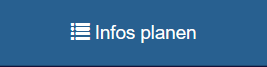
Auf den Handys der Teilnehmer wird automatisch immer dann der Event-Guide angezeigt, wenn Sie keine Interaktion machen (also meistens). Sobald Sie die Interaktion live schalten, verschwindet der Event-Guide automatisch! Er ist also auch keine Ablenkung von der Interaktion! Wenn Sie die Interaktion schließen, erscheint wieder der Event-Guide.
So bearbeiten Sie Ihren Info-Guide:
Erstellen Sie Ihren Info-Guide vor Ihrem Event. Währende des Events können Sie per ONE-Click-FLIP jederzeit selbst alle Inhalte live ändern.
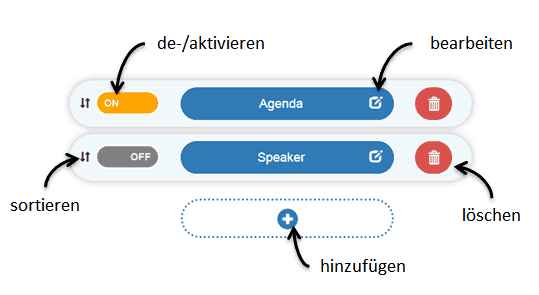
VOXR ist enorm einfach und intuitiv. Große Schaltflächen und intuitive Beschriftungen lassen Sie “automatisch” den Weg finden zu den drei einfachen Schritten:
- Action anlegen (vor der eigentlichen Nutzung)
- Action für Input (durch die Teilnehmer) freigeben
- Ergebnisse den Teilnehmern zeigen
Schritt 1 – Action anlegen:
Legen Sie für jede Interaktion, die Sie während des Events vorhaben, eine “Action” an. Also für jedes Voting, für jede Fragerunde, für jedes Brainstorming eine separate “Action”.
Klicken Sie dazu den Button:
In der Aktions-Liste legen Sie eine Action “bereit”. Klicken Sie sie dazu nur an (sie ist dann orange). Jetzt kann Sie gleich “abgeschossen werden” – also freigegeben.
Schritt 2 – Aktion freischalten:
Schließen Sie das Aktions-Fenster. In der Hauptansicht schalten Sie jetzt die vorausgewählte Aktion mit dem Action ON/OFF -Button frei:
TIPP: Begrenzen Sie die Zeit (auch bei Fragerunden) auf ca. 30-60 Sek und schließen Sie die Action auf den Handys der Teilnehmer dann wieder mit demselben Button.
Schritt 3 – Ergebnisse anzeigen:
Sobald Sie die Ergebnisse anzeigen möchten (entweder noch während der Interaktion oder erst danach), schalten Sie die Ergebnisanzeige auf der Leinwand mit einem Klick auf den Ergebnis-Button frei. Mit demselben Button beenden Sie die Ergebnisanzeige auch wieder – um Fokus zurückzuholen.
TIPP: Wir empfehlen, die Ergebnisse nach ca. 2/3 der Aktion (Votings 5 Sek, Freitext 20 Sek) freizuschalten. So gibt es keine Abweichungen, weil man das Ergebnis beeinflussen will. Gleichzeitig sehen die Zuschauer aber, dass es “live” ist.
Ja, Sie können neben Bildern und Text auch Videos von Youtube in den VOXR Event-Guide einbinden.
Wie das geht sehen Sie hier:
1. Gehen Sie zu dem (z.B.) YouTube Video welches Sie einbinden möchten
2. Holen Sie sich dort den EMBED-Link.
ACHTUNG: Das ist NICHT die URL, sondern weiter unten: EMBED. Diesen finden Sie unter Teilen -> Einbetten -> Dort erhalten Sie einen langen Text ungefähr so: …iframe width=”560″ height=”315″ src=”https://www.youtube.com/embed/aHKX4RLCN4I” frameborder=”0″ allow=”accelerometer; autoplay; encrypted-media; gyroscope; picture-in-picture” allowfullscreen>….
3. Hieraus kopieren Sie sich diesen Teil heraus: https://www.youtube.com/embed/aHKX4RLCN4I
4. Diesen bauen Sie dann in den Event-Guide ein, indem Sie einen neuen Menüpunkt “Externer Content” anlegen. Dort tragen Sie nun nur noch einen Überschrift ein und kopieren den Link in das untere Feld.
Fertig – viel Spaß mit Ihrem YouTube Video! Mi anderen Anbietern verfahren Sie genauso.
VOXR Cloud Q&A funktioniert prinzipiell in 3 Etappen:
Schritt 1: Interaktion – Gezielte Fragen sammeln (zeitbegrenzt!)
Schritt 2: Sicherheits-Airbag – Geclusterte Themen in der SMARTCloud anzeigen
Schritt 3: Diskussion – Ausgewählte Fragen anzeigen und beantworten
In diesem Video sehen Sie live, wie Sie Cloud Q&A im Event einsetzen und moderieren:
Und so machen Sie es Schritt für Schritt selbst:
Schritt 1. Sie sammeln Fragen aus dem Publikum (zeitbegrenzt!)
Öffnen Sie dazu mit einem Klick auf den “Handy-Button” den Eingabe-Screen auf den Handys der Teilnehmer und sammeln somit punktgenau und fokussiert zu bestimmten Tagesordnungspunkten die Fragen der Teilnehmer ein. Nach ca. 60 sek. schließen Sie die Eingabe wieder mit Klick auf den selben Button.
Ein Tipp: schließen Sie die Ergbenisanzeige vor der Interaktion mit Klick auf den “Show-Button” und zeigen Sie die Ergebnisse erst nach Ende der Fragezeit (hier im Beispiel ist die Ergebnisanzeige geöffnet, wenn sie geschlossen ist, ist der Button grau).
Im Hintergrund: VOXR filtert und clustert alle Eingaben und sortiert diese nach Themen
Alle Fragen werden sofort und live zu Themen geclustert und im Control View übersichtlich nach Häufigkeit der Nennung aufgelistet. So sehen Sie sofort, welche Themen am häufigsten in den Fragen vorkommen – und was die Mehrheit denkt.
Schritt 2. Sie zeigen die entstandene SMARTCloud mit den TOP-Themen an
Mit einem Klick auf den “Show-Button” zeigen Sie nun die entstandene SMARTCloud an. Sobald Sie die Ergebnisse freischalten, sehen Sie und Ihr Publikum auf der Leinwand, was die Mehrheit denkt und wissen will.
 ⇒
⇒ 
Im Hintergrund: Sie wählen aus einem TOP-Thema eine Frage aus, die Sie diskutieren wollen
Schritt 3. Sie zeigen die ausgewählte Frage an und beantworten sie
Per Knopfdruck auf das “Auge” neben der gewählten Frage zeigen Sie die ausgewählte Frage an und können diese nun diskutieren und beantworten.
Wenn Sie mit der Beantwortung der Frage fertig sind, klicken Sie wieder auf das “Auge” und es wird automatisch wieder die SMARTCloud angezeigt.
Mit VOXR Quiz können Sie komplett Günther Jauch spielen. Aber nicht nur mit einem Kandidaten – sondern mit Ihrem gesamten Publikum!
Es ist vom Handling etwas komplexer als ein einfaches Voting. Sie brauchen daher mehr Zeit zum Ausprobieren. Aber wenn Sie ein Jauch Quiz machen wollen, das absolut Eindruck hinterlässt, lohnt sich der Einsatz, es zwei, drei Mal durchzuspielen auf jeden Fall. Die Feedbacks des Publikums zeigen das!
So geht’s:
(nicht erschrecken, wenn Sie’s einmal Schritt für Schritt durchgespielt haben, ist es einfach)
- VOXR Quiz von uns freischalten lassen zum Testen (und späteren Einsatz)
- Legen Sie unter “Actions” eine neue Quiz-Action an (für jede Quizfrage, die Sie stellen wollen, eine separate Action):
⇒
- WICHTIG: Bevor Sie die Quiz-Action starten, stellen Sie sicher, dass die Ergebnisanziege ausgeschaltet ist! (sonst sehen die Teilnehmer die Quizfrage, bevor sie auf den Handys freigeschaltet ist, dann wissen Sie nicht mehr, werd der Schnellste war bei der Antwort)
- Jetzt sollen Ihre Teilnehmer alle ihr Handy herausholen.
- Aktivieren Sie die Quiz-Action mit einem Klick darauf, sodass sie orange markiert ist.
- Schalten Sie gleichzeitig die Show und die Handys frei.
+
- Schließen Sie die Action udn die Handys wieder:
- Zeigen Sie das Ergebnis der Antworten an:
Klicken Sie nun auf das Vorschaufenster und auf “Balken %”: so hat das Publikum gewertet.
>> Sie und das Publikum sehen, was die meisten gewählt haben. Aber … ist das auch richtig? - Zeigen Sie die Auflösung an:
Trommelwirbel … okay, hier ist die Auflösung.
>> Wieder auf das Vorschaufenster und dann auf “Auflösung” klicken. - Benachrichtigen Sie den Gewinner (der Schnellste, der die richtige Antwort gegeben hat):
Okay, das war die Auflösung … aber … wer war der/die SCHNELLSTE?
>> Button Gewinner benachrichtigen klicken. - Der Gewinner-Teilnehmer erhält ein Nachricht auf den Handy-Screen, dass er gewonnen hat und sich melden soll – er zeigt auf, kommt zur Bühne und bekommt den Preis.
- OPTIONAL: Der Gewinner will sich nicht melden? Oder ist gerade nicht im Raum? Pech gehabt! Sie sagen 3,2,1 – wenn er sich nicht meldet, dann … kommt der/die Zweitschnellste!
>> Klicken Sie noch einmal auf den Gewinner-Button – der Zweischnellste wird informiert.
>> OPTIONAL: usw, usf, bis sich jemand meldet. - Schalten Sie die Ergebnisanzeige wieder aus. Das ist extrem wichtig, damit nicht die nächste Frage schon gesehen wird!
- Für alle weiteren Quiz-Runden starten Sie wieder bei Punkt 5.
Ja, eine der vielen einzigartigen SMART-Funktionen von VOXR ist die Möglichkeit jede Wolke
a) live zu editieren,
b) Themen zusammenzulegen,
c) “unsichtbar” zu machen, etc.
b) im Vorfeld zu “primen”, d.h. VOXR im Vorfeld lernen zu lassen.
In den meisten Fällen raten wir davon ab. In 4 Jahren VOXR haben rund 99% der User ohne Priming hervorragende Ergebnisse erzielt. Unten dazu mehr.
zu a)
Sie können jederzeit ein Thema aus der SMARTCloud ausblenden.
Klicken Sie dazu auf den orangenen Button [ON] vor dem Thema. Das Thema verschwindet dann aus der Wolke, noch bevor Sie die Wolke live schalten.
Wichtig: Dies betrifft nur die Anzeige in der Wolke, alle Eingaben zu diesem Thema bleiben erhalten!
Sie können eigenhändig ausgeblendete Themen, ebenso wie auch die Themen, die VOXR automatisch unsichtbar gemacht hat, wieder sichtbar machen.
Gehen Sie dazu in der Liste der Eingaben zu “SORT” > “OFF” und stellen Sie dort die gewünschten Themen wieder von OFF auf ON.
zu b)
Sie können im Vorfeld auch Filter-Regeln festlegen.
Z.B., dass der Name des Mitbewerbers in der Wolke nicht erscheinen soll. Dann machen Sie die obige Operation einmal selbst vorweg: geben Sie das auszublendende Wort ein, stellen Sie es auf [OFF]. VOXR merkt sich dies für alle folgenden Operationen in Ihrem VOXR.
Dasselbe gilt für Wort-Zusammenlegungen:
Frank, Sinatra -> Frank Sinatra.
Geben Sie “Frank Sinatra” vor dem Event selbst einmal ein und legen Sie es dann eigenhändig zusammen. Klicken Sie dazu auf das Stift-Icon neben der original Expression (nicht neben dem Thema, die Expression befindet sich “unter” dem Thema!). Ihr VOXR merkt sich diese Zusammenlegung.
Wichtig: Wir raten von solchen “Primings” in aller Regel ab. Alle Details dazu finden Sie unter voxr.org/words
Warum “zerlegt” die SMARTCloud Eingaben? Und wie “rettet” man dennoch Fachbegriffe?
Für VOXR Erst-Nutzer entsteht beim Testen der VOXR SMARTCloud manchmal der Eindruck,
- dass hier etwas “kaputt” ist
- dass etwas “verloren” geht.
Hier zunächst die gute Nachricht: Es ist nichts kaputt. Und nichts verloren!
Wenn man erstmals mit der SMARTCloud testet, gibt man meist Eingaben ein wie: “Wann wird es gutes Wetter?” Nun erscheint “Wetter” – und man ist verwundert:
- Warum erscheint nicht: “Wann wird es gutes Wetter”?
- Warum erscheint nicht wenigstens: “gutes Wetter”?
Hier die Antworten – und die Lösungen:
Warum zerlegt VOXR Eingaben (und erhält dafür auch noch Preise!)?
Die Frage ist mehr als berechtigt!
VOXR ist von TV- und Profi-Business-Moderator Tim Schlüter in Zusammenarbeit mit u.a. einem angesehenen Sprach-Analyse-Experten entwickelt worden.
Grund war die Moderationserfahrung von Tim Schlüter. Er wusste aus Tests: Wenn man Teilnehmern die Möglichkeit gibt, sich zu äußern, sind auch unter den hochrangigsten Publika immer welche dabei, die:
- testen
- daddeln
- provozieren
- schlimmstenfalls auch sabotieren.
Konkret:
In anderen WordClouds geht der Satz oder die Frage: “Wann tritt der CEO endlich ab?” einfach durch und wird gezeigt (!) (siehe rechts).Ausserdem kann man beim Anzeigen kompletter Einzeleingaben in der Wolke keinerlei Schwerpunkte mehr erkennen.
Herkömmliche Wortwolke: enthält Unerwünschtes, bildet keine Schwerpunkte
Beides fand Tim Schlüter für seine Business-Moderationen untragbar und daher wurde die SMART-Cloud entwickelt. Die SMARTCloud zeigt zunächst nur: “CEO”. Mehr nicht.
- Event-Sicherheit geht bei der SMARTCloud vor allem anderen.
- Die SMARTCloud ermöglicht das mühelose Erkennen von Schwerpunkt-Themen.
- Sie kaufen mit der VOXR SMARTCloud die Erfahrung von 14 Jahren Profi-Events in Software gegossen ein.
Wir haben Testeingaben in eine herkömmliche Wortwolke und in die VOXR SMARTCloud eingegeben. Sehen Sie den Unterschied selbst:
Das sind unsere “Test-Eingaben:
Wann tritt der CEO ab? (2x)Wann wird es gutes Wetter? (2x)New York (2x)gutes Wetter (1x)Wetter (1x)CEO (1x)
So sieht eine herkömmliche Wortwolke aus:Alles wird angezeigt.Keine Schwerpunkt zu erkennen.
So sieht die VOXR SMARTCloud aus:Nur die Themen werden angezeigt.Schwerpunkte sind gut sichtbar.
In den weiteren Abschnitten erfahren Sie, wie Sie jetzt – nachdem Sie erst einmal “sicher” vor Ihrem Publikum sind, dann doch wieder “aufmachen” und auch Mehrwort-Begriffe und ganze Eingaben anzeigen.
Das VOXR 2-Step-System – erst Überblick schaffen, dann Einzeleingaben anschauen.
Um die Nachteile von klassischen Wordclouds zu vermeiden (s.o.), zugleich aber auch ganze Eingaben im Kontext zu ermöglichen, gibt es das VOXR 2-Step-Verfahren:
Step 1: Grobe ThemenfindungAlle Teilnehmer geben Ihre Fragen in ganzen Sätzen ein (in einer dafür vorgesehenen begrenzten Zeitspanne, ca. 30-60 sek). Diese Eingaben werden automatisch nach den enthaltenen Themen geclustert und nach Häufigkeit sortiert angezeigt.
Step 2: Pro Thema ausgewählte Eingaben komplett anzeigenBei bedarf werden dann ausgewählte Eingaben komplett angezeigt. Dazu im VOXR Control View die Liste aller Themen öffnen, dann auf das gewünschte Themenwort klicken, dort die gewünschte komplette Eingabe suchen und mit Klick auf das “Auge” die Eingabe auf der Leinwand anzeigen.
Vorteil: Alle Teinehmer können in ganzen Sätzen Ihre Ideen, Gedanken oder Fragen eingeben und sich nicht auf Schlagwörter begrenzt. Die Wortwolke zeigt sofort, was die Mehrheit der Teilnehmer denkt und wissen will, welche Themen “im Raum sind”. Danach lenken Sie den Fokus gezielt auf einzelne Eingaben, die Sie hervorheben wollen, um diese zu würdigen und ablenkungsfrei zu besprechen.
Das geben die Teilnehmer zum Thema “Frankreich” ein:
Das erscheint in der SMARTCloud: das Thema “Frankreich”
Wie enstehen trotzdem zusammengehörige Mehrwortbegriffe automatisch?
Bei der Eingabe von “New York” sollte in der Wortwolke auch “New York” als zusammengehöriger Begriff erscheinen – und nicht “New” und “York” separat, klar.
Da das “Auseinanderreißen” von Begriffen manchmal unerwünscht ist, arbeitet VOXR nach der oben beschriebenen Zerlegung auf höchster Ebene auch selbstständig wieder an der Zusammenlegung.
1. VOXR kennt bereits sehr viele MehrwortbegriffeDafür gibt es bereits einen großen Fundus an Mehrwortbegriffen, die VOXR schon “kennt” und automatisch korrekt ausspielt.
2. Die VOXR AI lernt zusätzlich während Ihres Events dazuWenn mehrere Leute “Smart Grid” eingeben, so erkennt VOXR, dass dies hier in diesem Kontext ein Fachbegriff ist – und fügt es automatisch zusammen.
- Achtung: Wenn Sie dies testen wollen, müssen Sie die Mehrwortbegriffe von UNTERSCHIEDLICHEN Geräten senden, denn VOXR verhindert gleichzeitig – durch eine andere Technologie – das “jamming”, also dass eine Person im Publikum versucht, Begriffe größer zu machen.
getrennter Mehrwortbegriff:
zusammengehöriger Mehrwortbegriff:
Kann man auch selbst schon Mehrwortbegriffe vorgeben?Aber die Automatik ist natürlich nicht perfekt, weshalb Sie auch als Mensch noch einwirken können: siehe “Wie kann man Mehrwortbegriffe selbst formen?” im nächsten Abschnitt.
Wie kann man Mehrwortbegriffe selbst formen?
Zunächst eine wichtige Warnung:
VOXR ist so gebaut, dass die Moderation für Sie EINFACHER wird. Dazu bitten wir Sie im eigenen Interesse um etwas Vorschussvertrauen in unsere vier jährige Erfahrung mitder SMARTCloud. Sie ist jeden Tag weltweit im Einsatz und wir sehen recht gut was passiert. Für 99% aller Events gilt:
- die Mehrwortbegriffe, die wichtig sind, findet der VOXR automatisch für Sie!
Ausnahme: Ihre Test-Situation, da Sie dabei vermutlich nur wenige Teilnehmer sind, sowie kleine Seminare. Selbst in solchen Situationen empfehlen wir aber nicht vorher einzugriefen, sondern nachher (nach den Eingaben) oder höchstens WÄHREND der Aktion (“Ok, liebe Seminar-Teilnehmer, dann legen wir doch ‘gutes Wetter’ einmal zusammen”).
Und so geht’s:
Wichtig:
Zusammenlegungen, die Sie definieren, bleiben VOXR-weit zusammen, nicht nur für die spezifische Action.
So müssen Sie Ihren fachspezifischen Kombi-Begriff nur einmal definieren. Bei der nächsten Action ist er bereits von Anfang an vordefiniert, d.h. er wird schon bei der ersten Person, die ihn verwendet zusammengelegt angezeigt. Wenn Sie z.B. eine Jahreslizenz haben, hilft es Ihnen noch mehr: Die Wortkombinationen bleiben in Ihrem VOXR gespeichert.
Aber auch abschließend noch einmal die Warnung: Dies ist sehr advanced und der VOXR macht dies für wichtige (d.h. häufig genannte Begriffe) für Sie! VOXR gibt Ihnen zwar alle Möglichkeiten, ist aber vor allem auf
a) Sicherheit für Ihr Eventb) Einfachheit
ausgerichtet.
-> Wir empfehlen, zunächst mit “Autopilot” zu fliegen, und nur einzugreifen, wenn es sein “muss”.
Eines der einzigartigen Features von VOXR ist, dass der VOXR zunächst einmal die Eingaben trennt.
Das wirkt beim Testen mit sehr wenigen Personen manchmal wie “zerreißen”, vor allem, wenn man erwartet, die komplette Eingabe zu sehen.
Wichtig zu wissen ist, WARUM wir das seit Jahren machen und warum uns Kunden dafür sogar lieben (!)
–> Wenn man das nicht macht (und andere Wordclouds machen das nicht) dann erhält man Dinge an der Wand, wie: “überflüssige Veranstaltung” “CEO muss weg”, “wann gibt’s Mittag”, usw.
–> Ein weiterer Vorteil ist: Wenn Sie sagen “Gutes Wetter” und wir sagen “Schönes Wetter”, so reden wir beide über das Oberthema “Wetter” – und der VOXR zählt für dieses Thema 2 Eingaben (bei eine Basic Cloud würden die Begriffe beide angezeigt und je mehr Teilnehmer es gib, umso mehr sorgt dies für Chaos auf der Ergebnis-Wand).
Die VOXR SMART Cloud trennt daher im ersten Schritt und schaut nur nach Themen.
Sie können jetzt aber jederzeit in Ihrem VOXR über die Liste aller Themen und einen Klick auf das Themen-Wort und das AUGE auch die GANZE Eingabe dem Publikum zeigen. Aber eben nur, wenn SIE das wollen.
Einige Begriffe erkennt der VOXR aber auch wiederum selbst:
1. “New York”, “Industry 4.0” u.a. zum Beispiel “kennt” der VOXR, sie erscheinen automatisch von Anfang an zusammen.
2. Darüber hinaus erkennt VOXR auch, welche zusammen gesetzten Fachbegriffe dieser Gruppe offenbar wichtig sind: Wenn also mehrere UNTERSCHIEDLICHE Geräte “Angela Merkel” eingeben, dann erkennt VOXR das und legt zusammen. (Bei EINEM GERÄT aber nicht, denn: VOXR verhindert, dass ein Teilnehmer die Themenwolke “kapert”).
3. Schließlich können Sie aber auch – wenn Sie sehr advanced sein wollen – live SELBST zusammenlegen. Klicken Sie auf den blauen Bearbeitungs-Button einer Eingabe und Sie erhalten Vorschläge dazu, was Sie zusammenlegen können.
Ausführlich finden Sie alles unter: voxr.org/words
SCHRITT 1: Abstimmung für die Wahl des Gewinners vorbereiten
- Legen Sie unter Actions ein neues Voting an:> Geben Sie die möglichen Antworten vor.> Geben Sie vor, dass jeder Teilnehmer nur eine Stimme abgeben kann.> Haken Sie “Award-Modus” an.
SCHRITT 2: Im Event abstimmen und schrittweise die Plätze 3 bis 1 enthüllen
- Aktivieren Sie diese Action im Event, wenn der Gewinner gekürt werden soll und schalten Sie sie auf den Handys der Teilnehmer frei.
- Schalten Sie auch gleich die Ergebnisanzeige frei, dann können die Teilnehmer die Balken “wachsen” sehen, ohne zu sehen, zu welchen Personen die Balken gehören.
- Zu diesem Zeitpunkt sind die Namen hinter den Balken noch nicht sichtbar, sondern mit *** verdeckt. Die Person, die am häufigsten gewählt wurde, wird dann automatisch hinter dem obersten Balken stehen – unabhängig von der Reihenfolge, in der Sie die Voting-Buttons beschriftet haben.
- Sobald alle abgestimmt haben, schließen Sie die Abstimmung auf den Handys der Teilnehmer.
- Enthüllen Sie jetzt schrittweise Platz 3, 2, 1:> Klicken Sie auf die Ergebnis-Vorschau (auf die Balken) in Ihrem Control View.> In dem dann erscheinenden Optionen-Fenster enthüllen Sie nacheinander die Plätze 3 bis 1 mit Klick auf den jeweiligen Button. Fertig – Ihre Gewinner sind gekürt!
Die Eingabe von Zahlen geschieht am ehesten bei Schätzfragen (“Wieviel Prozent der deutschen Bevölkerung sind über 60 Jahre alt?”).
Die Erfahrung zeigt: Schätzfragen funktionieren mit einer Wordcloud nicht gut:
Man bekommt dann ein Bild, das nichts aussagt, weil der eine “30” eingibt und der andere “31”, dies aber oftmals “dasselbe” meint (jedenfalls im Vergleich zu z.B. 135), aber die Wolke kann das nicht erkennen und daher entsteht in der Wolke kein wirkliches Relief.
Zudem machen Zahlen bei dem, wofür die Wolke gebaut ist (Themensammlungen und Q&A) die Wolke “hässlich”. Sie haben daher keinen Nutzen für eine Cloud, aber Schaden – daher filtern wir sie raus.
Für Schätzfragen und die meisten Fragearten, bei denen es um Zahlen geht, empfehlen wir daher stets Votings mit vorgegebenen Ranges (“15-35”).
ACHTUNG: Live-Interaktionen funktionieren am besten OHNE Einbindung in den Info-Guide.
Klicken Sie stattdessen einfach “Action live”, wenn Sie die Aktion durchführen wollen. Der Info-Guide verschwindet dann, um dann sehr fokussiert nur die jeweilige Aktion zu zeigen. Dieser VOXR Flip ist eines der vielen Features, die aus der Eventerfahrung stammen und sehr viel mehr Beteiligung bringen.
NUR Falls Sie dennoch Aktionen einbinden möchten, z.B. für Vorabfragen oder Nach-Feedback, gehen Sie wie folgt vor:
- Gehen Sie zunächst zum Actionsplan über den Button:
- Dort erstellen Sie die Aktion, die Sie später im Event-Guide nutzen wollen.
- Danach schließen Sie den Interaktionsplan.
— - Nun öffnen Sie die Event-Guide-Verwaltung.
- Dort erstellen Sie mittels des PLUS-Buttons einen neuen Menüpunkt und wählen jetzt: “Aktionen aus VOXR Interactive integrieren“.
- Hier können Sie jetzt die eben erstellte Aktion auswählen. Sie ist nun im Event-Guide sichtbar, sobald das Element im Event-Guide angeschaltet ist.
Achtung: Sie müssen diese Frage nicht mehr “live” setzen, so wie Sie es mit den Actions im Event machen. Alle Fragen, die über den Event-Guide ausgespielt werden, sind automatisch live, wenn der Menüpunkt gezeigt wird. Wollen Sie also die Interaktion (im Event-Guide) beenden, setzten Sie den entsprechenden Menüpunkt per orangenem Schalter im Event-Guide auf OFF.
TIPP: Das Integrieren von Aktionen in den Event-Guide eignet sich sehr gut für:
a) Vorabfragen vor dem Event
b) Feedback gegen Endes des Events
c) Fragen an den Speaker (Q&A) WÄHREND des Vortrages, wenn Sie das möchten.
Ab ca 50 Personen empfehlen wir statt kontinuierlichem Q&A (über eingebundene Actions im Event-Guide, die kontinuierlich Input aufnehmen), punktuell zu fragen. Dazu schalten Sie besser den Handy-Button von Ruhezustand (mit dem Event-Guide) auf Action Live. Mit dieser Funktion wird der komplette Event-Guide temporär gegen die Aktion getauscht. Dies fokussiert Zuschauer maximal auf die gefragte Interaktion.
Dasselbe empfehlen wir auch bei typischen Votings, etc. während des Events.
Wenn Sie eine Anfahrt per Google Maps angeben wollen, ist es wichtig, die Adresse in genau dem Format anzugeben, das Google vorsieht.
Der einfachste Weg dazu ist, den Ort zusammen mit “Adresse” zu googlen, und dann per copy/paste einzufügen.
Falls das nicht geht: Das Format ist: “Straße Hausnummer, (KOMMA) PLZ Ort” (siehe untenim Bild).
Um den Namen, d.h. die URL Endung, zu ändern gehen Sie einfach zum Einstellungs-Rädchen oben rechts:
Dort finden Sie den Menüpunkt: VOXR-Name. Sie können den Namen so oft ändern, wie Sie möchten, d.h. Sie können heute eine Veranstaltung “/salescrew” und in 3 Monaten “/finance” machen.
Wichtig:
- Alle Ihre Einstellungen bleiben dabei erhalten. Sie ändern nur den Namen, Sie erhalten keinen neuen VOXR.
- ALL Ihre VOXR Links ändern sich. Das heißt, sowohl der Zugang für Ihre Teilnehmer, als auch Ihr Zugang und die Präsentations- und Moderatoren-Ansichten.
Tipps:
- Kurze Namen sind der Schlüssel zu guter Beteiligung.
Häufig hat man zunächst die Neigung, das Event unbedingt genauso nennen zu wollen, wie es heißt: /dasdigitalisationprojekt2020. Hintergrund sind dann oft “Einheitlichkeits-” und Brand-Überlegungen. Beides ist natürlich grundsätzlich im Event-Marketing sehr richtig.Hier jedeoch empfehlen wir dringend, so von diesen klassischen Ansätzen des Brandmarketings zu lösen. Ihre Gäste sind – wenn Sie VOXR nutzen – ja schon angemeldet und oft sogar bereits am Veranstaltungsort. Eine-Brandkonformität bringt daher jetzt in der Praxis so gut wie keinen Gewinn mehr.
Der Verlust ist aber nicht nur a) die Zeit, die ein solch langer Name zum Tippen braucht, sondern auch b) der Frust der entsteht, wenn man sich vertippt und (vermeintlich) “nicht reinkommt”. Je länger der Name, desto wahrscheinlicher werden Vertipper auf dem Handy. Diese Effekte schaden dem Event mehr, als ein vermeintlich “nicht genauer” Name.
Falls das mit dem Event-Namen nicht klappt, könnten Sie auch Orte verwenden /berlin z.B. oder ganz abstrakte Konzepte: /dabei /mitmachen / o.ä. - Einfache Namen:
Auch hier ist zu z.B. /abc19 um ein Vielfaches besser als /a_B-2019. Noch einfacher ist aber: abc (da dies auch keine Zahlen enthält, für die man auf dem Handy erst die Tastatur umschalten muss). Je einfacher, desto besser.
Übrigens: Sie erhalten über die Namensänderung automatisch auch eine Email als Bestätigung.
Das Upvoting (= “Liken”) von Fragen wird in Events häufig eingesetzt mit dem Ziel, den Teilnehmern das Gefühl zu geben, aktiv dabei zu sein. Es bietet manche Vorteile, hat aber auch Nachteile. In den allermeisten Fällen empfehlen wir für Corporate Events, wo es wirklich um echtes inhaltliches Engagement und Vertrauen geht, SMART Questions.
Vorteil: es ist nützlich, wenn man “Gamification” möchte
Nachteile:
– Sie müssen dem Publikum 100% vertrauen, dass es keine “Sabotage-Eingaben” macht- Sie müssen bereit sind, das Versprechen, dass die meist-gevotete Frage beantwortet wird, auch wirklich einzulösen, selbst wenn Sie die Frage hassen (im Gegensatz zu SMART-Questions, wo Sie nur das meistgewünschte THEMA beantworten, aber Sie sich die Frage daraus aussuchen)- Sie müssen damit rechnen, dass Sie weniger eingegebene Fragen aus dem Publikum erhalten, als z.B. bei Silent Questions (da das Upvoten von vorhandenen Fragen für den Teilnehmer einfacher ist, als selbst eine Frage einzugeben, werden insgesamt weniger Fragen eingegeben)
So machen Sie es mit VOXR Schritt für Schritt:
- Legen Sie eine neue Action “Voted Questions” an:> Actions > Q&A mit dem Publikum > Voted Questions
- Stellen Sie Ihre Action Settings ein, v.a. ob eingehende Fragen sofort angezeigt werden sollen, oder ob Sie zur Anzeige und zum Upvoting manuell freigeschaltet werden sollen.
- Aktivieren Sie im Event die Action mit Klick auf die Action in der Actions-Liste (sie ist dann orange).
- Schalten Sie die Handys der Teilnehmer zur Eingabe von Fragen und zum Upvoting frei mit Klick auf den Handy-Button.
- Ihre Gäste können jetzt Fragen eingeben und diese (je nachdem, ob Sie zur Anzeige freigeschaltet sind) liken und upvoten.
- Wenn Sie eingestellt haben, dass Fragen erst nach Prüfung manuell freigeschaltet werden sollen, dann machen Sie das so:
- Gehen Sie in die Eingabe-Liste der Roheingaben (Uhr-Symbol).
- Schalten Sie die Eingaben manuell frei mit Klick auf das Handy-Symbol, diese erscheinen dann auf den Handys und sind zum Upvoten bereit.
- Gehen Sie in die Eingabe-Liste der Roheingaben (Uhr-Symbol).
- Um zu sehen, welche Fragen am meisten geliked wurden, gehen Sie in die Eingabeliste der Likes (Daumen-hoch-Symbol). Diese Fragen können Sie anschließend beantworten.
- Schließen Sie die Action wieder mit Klick auf den Handy-Button.
Hinweis zur Ergebnisanzeige:
Während einer Voted Questions Action bleibt die Show, also die Ergebnisanzeige, geschlossen. Sie können aber zum Ende, wenn Sie die Fragen mit den meisten Likes beantworten, die TOP 5 auf der Leinwand anzeigen. Dazu schalten Sie die Ergebnisanzeige mit Klick auf den Ergebnis-Button frei.
Mit dem VOXR Download und Export können Sie sich ganz einfach Ihre Ergebnisse herunterladen.
Dazu haben Sie zwei Möglichkeiten:
- Download der Einzeleingaben als Excel
- Download der Ergebnisauswertungen als Grafik
So können Sie Ihre Ergebnisse herunterladen:
- Gehen Sie zu der Action, von der Sie die Ergebnisse downloaden möchten (ein Sammel-Download aller Ergebnisse aus allen Aktionen ist derzeit noch nicht möglich).
- Klicken Sie auf den Optionen-Button.
- Starten Sie den gewünschten Download.
Ergebnisse (Eingaben, Themen, Wordcloud) vor dem Download bearbeiten
Falls Sie einzelne Eingaben oder eine erstellte Wordcloud vor dem Herunterladen noch bearbeiten möchten, um z.B. noch bestimmte Themen auszublenden oder Themen zusammenzulegen, können Sie dies direkt in der Eingabe-Liste der Themen tun und dort die Themen bearbeiten oder ausblenden, die Sie dort nicht sehen möchten.
So können Sie Ihre Ergebnisse bearbeiten:
Themen ausblenden:
- Gehen Sie zu der Action, die Sie bearbeiten möchten.
- Gehen Sie zu der Eingabeliste der Themen.
- Blenden Sie ein Thema aus der Wortwolke aus, indem Sie neben dem Themenwort auf den [ON] Button klicken. Damit wird das Thema für die Wolke [OFF] gestellt, also ausgeblendet. Sie finden ausgeblendete Themen jederzeit in der Eingabeliste der ausgeblendeten Themen unter dem blauen “OFF” Button und können diese bei Bedarf auch wieder aktivieren.
Themen zusammenlegen:
Wenn Sie zwei inhaltlich gleiche oder ähnliche Thmemen haben, die Sie gern unter einem Themenbegriff zusammenlegen möchten, dann gehen Sie so vor:
- Gehen Sie zu der Action, die Sie bearbeiten möchten.
- Gehen Sie zu der Eingabeliste der Themen.
- Klicken Sie neben dem Thema, das Sie in das zu behaltende Ziel-Thema hineinführen wollen, auf den blauen Bearbeitungs-Button.
Hier:
“Home Office” soll behalten werden und ist das Zielthema.
“Homeoffice” soll dort hineingeführt werden. - Benennen Sie das Thema um, sodass es genau so lautet, wie Ihr Zielthema.
- Jetzt sind beide Themen unter dem Zielthema zusammengeführt. Alle Originaleingaben beider Themen sind erhalten geblieben und werden zusammengezählt.
Mehrwort-Begriffe zusammenlegen
ACHTUNG: Bitte nur nutzen, wenn Sie Zeit und Lust haben – oder es wirklich wichtig ist. Bei diesem Feature besteht hohe Gefahr, dass man sich in Perfektion verläuft:
Sie KÖNNEN Themen auch zusammenlegen, wenn Sie Mehrwort-Begriffe haben, die der VOXR nicht erkannt haben sollte, die Sie aber aus Ihrem Fachkontext heraus für wichtig erachten.
Hier sehen Sie, wie es geht:
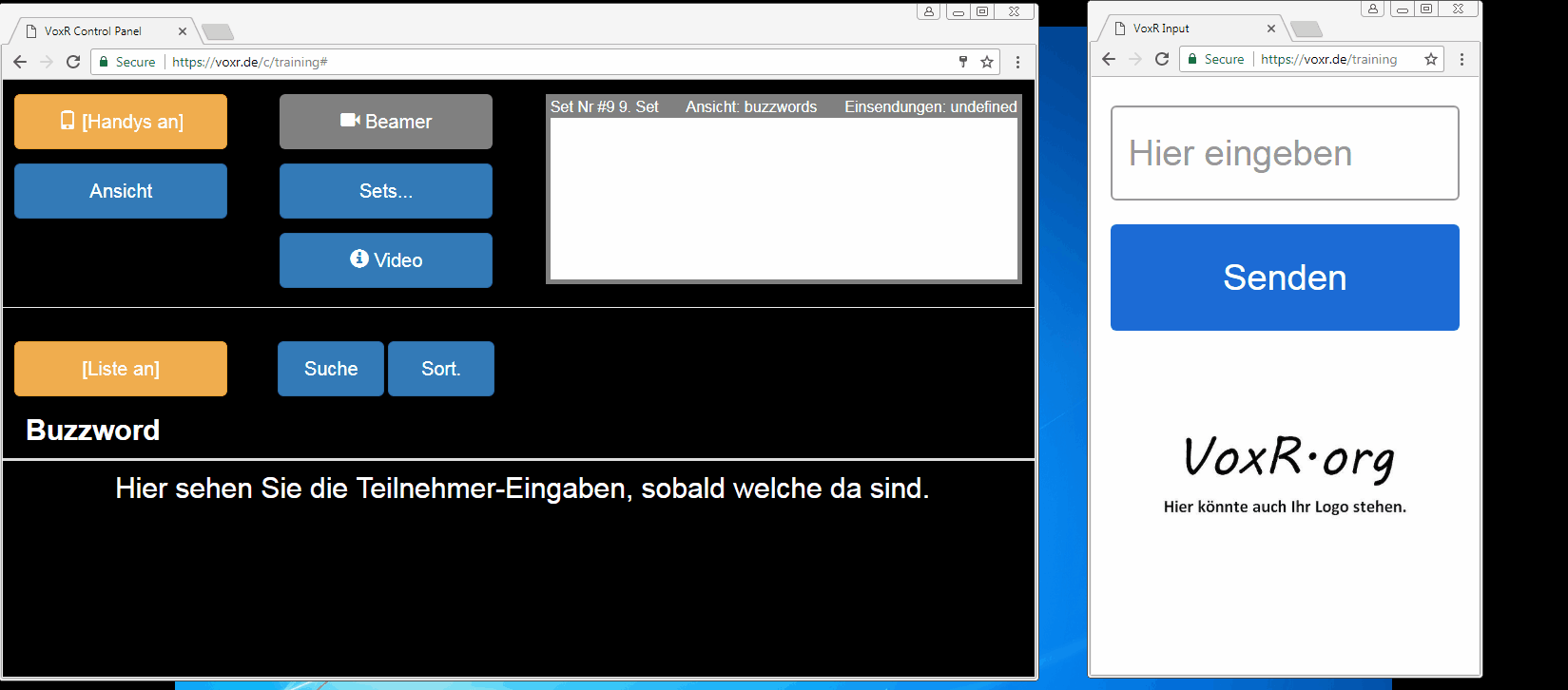
ACHTUNG: Dieser Artikel behandelt das unabhängige VOXRn in unterschiedlichen Räumen OHNE Zusammenführung der Ergebnisse im Haupt-VOXR.
Wenn Sie stattdessen nur Ergebnisse aus unterschiedlichen Workshops sammeln und im Haupt-VOXR zusammenführen wollen, lesen Sie: voxr.org/de/ufaq/wie-funktioniert-voxr-groups
Zum Verständnis, wie VOXR Sessions technisch realisiert ist
Haupt-VOXR und Session-VOXR
Mit VOXR Sessions betreiben Sie unterschiedliche und unabhängige Sessions oder Workshops in verschiedenen Räumen. Dazu haben Sie Ihren Haupt-VOXR, den Sie im Plenum nutzen und Sie haben für jeden Raum einen eigenständigen “Unter-VOXR” (mit eigener URL). Bei VOXR Sessions wird in jedem Raum dann eigenständige Technik und ein VOXR-Bediener benötigt. Das VOXR-Team verknüpft im Hintergrund die Session-VOXR mit Ihrem Haupt-VOXR.
Nur ein Link für Ihr Publikum
Danach müssen Sie nur noch einen Link (den des Haupt-VOXRs) an die Gäste kommunizieren. Von dort aus können die Gäste in die unterschiedlichen Räume “springen”, ohne noch mal einen neuen Link angeben zu müssen. Um gekehrt können Sie aber auch den Link des Raums eingeben und landen dann direkt im Raum. In beiden Fällen landen sie aber in einem zusammenhängenden VOXR Gesamtsystem, das dafür sorgt, dass immer alle im richtigen Raum mit dem richtigen VOXR unterwegs sind.
Session-Modus ein- und ausschalten
Schließlich können Sie mit dem Haupt-VOXR auch noch bestimmen, ob die Raum-VOXR gerade im Session-Modus sind (während der Session) oder ob Sie alle Gäste auf den Haupt-VOXR umleiten (vor und nach den Sessions). Diese Einstellung finden Sie unter dem Einstellungsrädchen im Control-Panel des Haupt-VOXRs. Dort sehen Sie auch, welche Session-VOXR Sie aktuell mit Ihrem Haupt-VOXR nutzen können.
Änderungen der Konfiguration können vom VOXR-Team kurzfristig für Sie eingerichtet werden.
Da es sich um unabhängige VOXR handelt, empfehlen wir jeweils einen VOXR-Operator pro Raum.
So machen Sie es Schritt für Schritt:
- Bitte bestimmen Sie intern so viele Operatoren, wie Sie Räumen haben (Sie brauchen pro Raum einen VOXR Operator. Es ist nicht möglich, dies zentral zu steuern, auch in anderen Tools nicht).
- Diese Operatoren bitten Sie nun, sich über voxr.org/sessionvoxr einen kostenfreien VOXR auf deren E-Mail-Adresse zu holen.
WICHTIG: Richten Sie die Session nicht selbst ein. Wenn Sie das machen, haben Sie endlosen Support-Aufwand und am Ende wenig Erfol, weil Sie das “Buy-In” der Operatoren nicht hatten. Die Operatoren müssen unbedingt das Tool von Anfang an lernen – dies geschieht, wenn man das Tool selbst anlegt und erspart Ihnen daher die Einführung ins Tool für die Operatoren.Q: Was mache ich, wenn ich VOXR Operatoren habe, die VOXR schon können und ich denen doch einfach einen VOXR “in die Hand” geben will?
- Sie können die Session-VOXR auf eigene Email-Adressen registrieren (z.B.
, etc). Hier geht Ihnen allerdings der o.g. Vorteil des Operator-Onboardings verloren. Sie sollten dies also nur machen, wenn die Raum-Operatoren bereits mit VOXR vertraut sind.
- Sie können die Session-VOXR auf eigene Email-Adressen registrieren (z.B.
- Lassen Sie die Operatoren die jeweiligen Raum-VOXR einrichten.
- VOXR-Namen, also den Link für den Session-VOXR.
- Branding
- Die gewünschten Actions für die jeweiligen Räume
- Geben Sie uns diese E-Mail-Adressen, auf welche Ihre Raum-VOXR registriert sind und den Namen (=URL) des Haupt-VOXRs.
- Wir verbinden Ihre Session-VOXR dann mit Ihrem Haupt-VOXR und geben Ihnen Bescheid.
- Im Haupt-VOXR können Sie dann während des Events unter dem Einstellrädchen bestimmen, ob der Raummodus aktiv ist.
- Immer, wenn Sie alle Gäste im Haupt-VOXR haben möchten, weil Sie sich im Plenum befinden, dann ist der Sessions-Modus AUS (das ist die automatische Voreinstellung).
- Wenn Sie in die Sessions gehen möchten, dann schalten Sie den Session-Modus ON.
Wenn der Session-Modus aktiv ist, gibt es in der Handy-Ansicht für die Teilnehmer in allen Haupt- und Raum-VOXRn einen “Wechseln zu”-Knopf. Damit können Teilnehmer ohne Neueingabe eines Namens oder einer URL den Raum wechseln. In den Räumen kann unabhängig gevoxrt werden.
- Wenn die Sessions beendet werden sollen und die Teilnehmer ins Plenum zurückkommen, dann schalten Sie den Sessions-Modus wieder OFF. Wenn der Modus aus ist, werden die Teilnehmer aus den Raum-VOXRn automatisch in den HauptVOXR rückgeführt, auch wiederum, ohne dass sie etwas neu eingeben müssen.
- Immer, wenn Sie alle Gäste im Haupt-VOXR haben möchten, weil Sie sich im Plenum befinden, dann ist der Sessions-Modus AUS (das ist die automatische Voreinstellung).
Q: Können die Session-VOXR auf dieselbe Email-Adresse registriert werden, wie der Haupt-VOXR?
Nein, das geht aus technischen Gründen nicht. Die VOXR Session-Funktion ist so aufgebaut, dass dafür unterschiedliche VOXR angelegt werden müssen und diese müssen auf unterschiedliche Email-Adressen registriert sein.
Q: “Das ist ja kompliziert.”:
Ja, wenn man mehrere Räume bespielen will, dann heißt das schlicht, dass man mehrere Events gleichzeitig machen will. Und das ist naturgegeben auwändiger als nur ein Event. Tatsächlich setzen wir in unseren eigenen Events Sessions nie ein. Wir bieten Sessions deshalb an, weil andere Tools es auch anbieten, und weil es in Feature-Vergleichslisten ein Punkt ist. Sessions führen aber in jedem Tool zu mehr Aufwand, daher empfehlen wir bei VOXR stets auch das einzigartige und viel, viel einfachere Groups.
Es kann aber Gründe und Situationen geben, wo Sessions absolut sinnvoll sind, z.B. in kongressartigen Themen-Streams, wo eben jeder parallele Stream Interaktion haben sollte. In diesen Fällen ist dann der Aufwand den man treiben muss auch sinnvoll, den dort bringt er eben auch ein viel besseres Ergebnis.
Es gibt drei Möglichkeiten eine Event-Agenda in VOXR abzubilden.
Welche die einfachste ist, hängt dabei von Ihrem Ausgangsmaterial ab.
Sie können
- Unsere Vorlage verwenden und einfach Ihre Inhalte händisch eingeben.
- Unsere Vorlage löschen (CTRL-A, DEL) und dann Ihre vorhandenen Inhalte aus einer pdf, word, Ihrer Website, oder Excel hineinkopieren.
Wichtig: Wie gut das funktioniert, hängt vom Ausgangsmaterial ab. Manchmal muss man mehr korrigieren, manchmal weniger, manchmal waren die unterliegenden Tabellen (gerade bei WORD und Websites) schon so komplex, dass dieser Weg sich gar nicht empfiehlt. Wie gesagt: Ja nach Ausgangsmaterial. - Wenn Sie bereits eine besonders schön grafisch designte Agenda haben, und Sie dieses “Theme” mitnehmen wollen in den VOXR, können Sie auch die Agenda als BILD einfügen. Auch hier löschen Sie einfach zunächst die Vorlage (CTRL-A, DEL), danach klicken Sie in der Menüleiste des Agenda-Editors auf das BILD-Symbol. Schließlich ziehen Sie das Bild groß, durch darauf klicken und an den blauen Ecken ziehen. Wichtig: Sollte dies so gut aussehen, lassen Sie es so. Sollte die Agenda nun aber “pixelig” sein, schließen Sie den Menüpunkt Agenda und wählen Sie statt Agenda die Funktion “Hi-Res” und laden das Bild dort hoch. Achtung: Die bedeutet mehr Daten und somit bei mehr als 400 Teilnehmern für langsameres Laden.
SMART Questions ist die perfekte Methode für wirklich hochwertiges Q&A, z.B. bei Podiumsdiskussionen, Podien oder Fragen aus dem Publikum. Wenn Sie 8-1-8 ( 818 ) machen wollen, dann nutzen sie dafür SMART Questions. Das Publikum gibt in einem dezidierten Zeitraum konzentriert Fragen ein, diese Fragen werden analysiert, gefiltert, intelligent nach den darin enthaltenen Themen geclustert und in einer Themen-Wolke (unsere SMARTCloud) ausgespielt. In diese Themenwolke kann man “hineinzoomen” und dann einzelne Fragen aus den Themen zur Beantwortung aussuchen.
Kurz gesagt, läuft SMARTQuestions in 3 Schritten ab:
1. Eingaben und Fragen sammeln.2. Themenwolke anzeigen.3. Einzelne Fragen aus den TOP-Themen anzeigen und beantworten.
SMART Questions ist die einzigartige und preisgekrönte Methode für Publiumsfragen und nur bei VOXR erhältlich.
Warum wir für wirklich gutes Q&A SMART Questions empfehlen, lesen Sie hier: voxr.org/de/smart-questions.
So machen Sie es mit VOXR Schritt für Schritt:
- Legen Sie eine neue Action “Smart Questions” an:> Actions > Q&A mit dem Publikum > Smart Questions
- Stellen Sie Ihre Action Settings ein.
- Aktivieren Sie im Event die Action mit Klick auf die Action in der Actions-Liste (sie ist dann orange).
- Schalten Sie die Handys der Teilnehmer zur Eingabe von Fragen frei mit Klick auf den Handy-Button. Wir empfehlen hier eine begrenzte Zeit von 30-60 sek. So sammeln Sie in kürzester Zeit sehr viele inhaltlich hochwertige Fragen ein. Aufgrund der Anonymität beteiligen sich i.d.R. bis zu 80% der Gäste.
- Schließen Sie die Action wieder mit Klick auf den Handy-Button.
- Der VOXR SmartAlgorithmus analysiert die eingehenden Fragen in Echtzeit und erkennt automatisch die darin enthaltenen Themen.Alle Fragen werden sofort und live zu Themen geclustert und im Control View übersichtlich nach Häufigkeit der Nennung aufgelistet. So sehen Sie sofort, welche Themen am häufigsten angesprochen werden und was die Mehrheit denkt.PRO-TIPP: Wir empfehlen, während dem Eingang der Fragen und der Autoclusterung die Ergebnisse noch nicht auf der Leinwand anzuzeigen!Denn so haben Sie noch die Möglichkeit für einen optionalen Sicherheits-Check und könnten unerwünschte Themen noch vor der Veröffentlichung der Ergebnisse mit nur einem Klick ausblenden – das ist in der Praxis jedoch so gut wie nie nötig.Die vom SMARTAlogithmus in den Eingaben gefundenen Themen finden Sie nach Häufigkeit sortiert in der Themen-Eingabeliste:
- Um zu sehen, welche einzelnene Fragen sich hinter den Themen verbergen, klicken Sie auf ein Themenwort.
- Zeigen Sie die Themenwolke an mit Klick auf den Ergebnis-Button.
- Suchen Sie sich aus den meist genannten Themen eine konkrete Frage aus, die Sie beantworten möchten. Zeigen Sie diese Frage auf der Leinwand an mit Klick auf das Augen-Symbol.
Wenn Sie nochmals auf das Auge klicken (neben der Frage -Bild links- oder in der Vorschau in Control Panel -Bild rechts-), dann verschwindet die Frage und die Themenwolke wird wieder angezeigt.
- Optional für Ihren Überblick: Mit Klick auf den Haken markieren Sie die entsprechende Frage als beantwortet.
- Am Ende der Action schließen Sie die Ergebnisanzeige wieder mit Klick auf den Ergebnis-Button.
- PRO-TIPP: Markieren Sie alle interessanten Fragen, die Sie ggf. freischalten wollen, mit einem Stern, so finden Sie diese schnell wieder in der Eingabe-Liste mit dem Stern-Symbol (= Favoriten).Diese favorisierten und mit einem Stern markierten Fragen sieht ausserdem Ihr Moderator auf dem VOXR Moderatoren-Panel. Mehr dazu hier: VOXR Moderatoren-Panel
VOXR Silent Questions ist perfekt für “stille” Publikumsfragen, d.h. mit gezielter Anzeige einer einzelnen ausgewählten Frage oder ganz OHNE öffentliche Ergebnis-Anzeige. Wenn es nicht “öffentlich” sein soll, Sie nicht die Gesamtergebnisse anzeigen möchten, es aber trotzdem perfektes Q&A sein muss!
Kurz gesagt, läuft Silent Questions in 2 Schritten ab:
1. Eingaben und Fragen sammeln.2. Einzelne Fragen auswählen und beantworten – mit oder ohne Anzeige der Frage an der Leinwand.
So machen Sie es mit VOXR Schritt für Schritt:
- Legen Sie eine neue Action “Silent Questions” an:> Actions > Q&A mit dem Publikum > Silent Questions
- Stellen Sie Ihre Action Settings ein.
- Aktivieren Sie im Event die Action mit Klick auf die Action in der Actions-Liste (sie ist dann orange).
- Schalten Sie die Handys der Teilnehmer zur Eingabe von Fragen frei mit Klick auf den Handy-Button. Sie können die Fragen während eines Vortrags sammeln oder danach in einer dezidierten Fragezeit. Wir empfehlen dafür eine begrenzte Zeit von 30-60 sek. So sammeln Sie in kürzester Zeit sehr viele inhaltlich hochwertige Fragen ein. Aufgrund der Anonymität beteiligen sich i.d.R. bis zu 80% der Gäste.
- Schließen Sie die Action wieder mit Klick auf den Handy-Button.
- Die Silent Questions Action ist so voreingestellt, dass Sie im Control Panel in den Eingabe-Listen automatisch zu der Liste mit den Roheingaben (Uhr-Symbol) kommen. Dort sehen Sie in Echtzeit die eingehenden Fragen, chronologisch sortiert, immer die aktuellste zuerst. Ausserdem wird die Ergebnisanzeige beim aktivieren einer Silent Questions Action automatisch auf AUS gestellt, sodass nicht versehentlich etwas an der Leinwand erscheint, weil Sie ggf. vergessen haben, die Show auszuschalten. So sind Sie im Event bei den Silent Questions von VOXR geschützt.
- Suchen Sie sich aus den eingegangenen Fragen eine aus, die Sie beantworten möchten.
- Wenn Sie diese Frage einzeln an der Leinwand anzeigen möchten, klicken Sie auf das Augen-Symbol. Es wird dabei auch automatisch der Ergebnis-Button auf “Ergebnis LIVE” gestellt und die Show ist für die Frage freigeschaltet.
Wenn Sie nochmals auf das Auge klicken (neben der Frage oder in der Vorschau in Control Panel), dann verschwindet die Frage und die Ergebnisanzeige wird wieder ausgeschaltet.
- Optional für Ihren Überblick:
Mit Klick auf den Haken markieren Sie die entsprechende Frage als beantwortet.
- OPTIONAL:
Wenn Sie sehr viele Fragen erhalten und die Liste der Roheingaben zu unübersichtlich wird, dann können Sie in die Liste der Themen gehen und dort nach den meistgenannten Themen schauen und sich aus einem der TOP-Themen eine Frage aussuchen. So stellen Sie sicher, dass Sie eine Frage aus dem Thema beantworten, was die Mehrheit interessiert.- Gehen Sie in die Themen-Eingabeliste:
- Um zu sehen, welche einzelnen Fragen sich hinter den Themen verbergen, klicken Sie auf ein Themenwort und suchen sich eine Frage aus.
- Dann bei Bedarf weiter ab Schritt 8: Frage anzeigen und als beantwortet markieren.
- Gehen Sie in die Themen-Eingabeliste:
- PRO-TIPP: Markieren Sie alle interessanten Fragen, die Sie ggf. beantworten wollen, mit einem Stern, so finden Sie diese schnell wieder in der Eingabe-Liste mit dem Stern-Symbol (= Favoriten).Diese favorisierten und mit einem Stern markierten Fragen sieht ausserdem Ihr Moderator auf dem VOXR Moderatoren-Panel. Mehr dazu hier: VOXR Moderatoren-Panel
Ja, und zwar auf mehreren Ebenen.
Zunächst können und sollten Sie das Control-Panel schützen. Dies ist im Test-Zustand passwort-frei, ganz einfach damit Sie bei ersten unkritischen Tests schnell “rein kommen”. Das Passwort richten Sie unter dem Zahnrad oben rechts ein.
Dann können Sie den Info-Guide schützen. der ja ggf. Informationen tragen kann. Hier können Sie ein Passwort eingeben, das – unabhängig von den Admin-Seiten – den Info-Guide schützt. Dieses Passwort richten Sie ebenfalls unter dem Zahnrad ein, aber ACHTUNG: Unter dem Zahnrad des Info-Guides.
Was ist mit Abstimmungen? In unserer Erfahrung ist es oder hohen Teilhabe zuträglich, die Abstimmungen nicht zu schützen. Das Risiko, das hier etwas Kritisches nach Außen dringt, scheint uns extrem gering.
Allerdings haben wir auf der Roadmap, das man auch die INPUT-Seite von VOXR per Passwort schützen kann. Sollten Sie dies zeitnah benötigen, schreiben Sie uns gern unter .
VOXR hat keine Events-Verwaltung. VOXR ist mit dem Blick auf maximale Einfachheit konzipiert. Eine “Event-Verwaltung” würde eine zusätzliche Verwaltungsebene schaffen. Diese müsste man neuen VOXR Usern (z.B: neuen Mitarbeitern, Kollegen, etc.) erklären.
Auch müsste jemand für jemand anderen ein “Event anlegen”, damit der überhaupt arbeiten kann. In VOXR kann ein Kollege einem anderen Kollegen einfach die Zugangsdaten geben und er kann sofort loslegen.
Was tun, wenn man eine Jahreslizenz hat und mehrere Events planen will?
Oder wenn man eine Agentur ist oder Mandanten hat?
Dann gibt es mehrere Möglichkeiten:
- Den VOXR Account kauft jeweils der Kunde. Dieser überlässt der Agentur dann die Nutzung. Dies ist lizenzrechtlich ausdrücklich abgedeckt
- Mehrere Accounts: Drei Accounts gibt es z.B. in der Flatrate Blue 3.
- Auch eine Möglichkeit ist, die Elemente jeweils mit einem Kürzel zu versehen “KW” “BK” und OFF zu schalten. Sowohl im Action Plan und im Event Plan können Elemente jeweils beliebig nach oben und unten verschoben werden, sodass man auch bei zwei Events nicht die Übersicht verliert.
- Abschließend sei noch der Hinweis gegeben, dass die extreme Einfachheit von VOXR Dinge, von denen man dachte, sie wären nötig (weil man sie aus anderen Bereichen oder anderen Tools kennt) manchmal gar nicht wirklich nötig macht: VOXR Actions und Infos sind derart schnell zusammen geklickt, dass die Entscheidung, einfach erst dann zu programmieren, wenn das Event “dran” ist, kein großes Problem darstellt (und wegen der event-typischen häufigen Last-Minute-Änderungen von uns sogar empfohlen wird). Man muss nicht monatelang programmieren. Man kann dies in unter einer Stunde tun. Daher muss man eigentlich keine Events “auf Halde” anlegen. – Aber wie gesagt, mit den Punkten 1-3 kann man dies auch tun, so man möchte oder muss.
Wie ist es bei Ihnen? Brauchen Sie dennoch eine Event-Verwaltung? Schildern Sie uns Ihren Fall, wir lernen immer gern dazu und bauen so etwas vielleicht, sobald wir genau verstehen, wie Sie VOXR nutzen möchten!
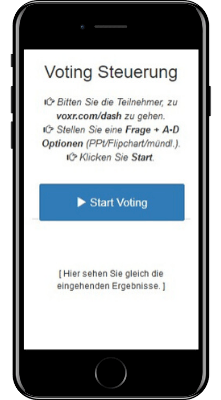
Ein weiteres Feature von DASH ist, dass die Anleitung, wie DASH zu nutzen ist, bereits in DASH integriert ist.
Alles, was Sie noch tun müssen, ist, die Speaker/Trainer von der Möglichkeit (oder Pflicht, je nach Ihrer Strategie) interaktiv zu werden zu unterrichten.
Dazu haben wir Ihnen bereits einen Link vorbereitet, der Ihnen hilft, den Speakern/Trainern visuell und live zu zeigen, was Sie mit ihnen “vorhaben”. Diese Website richtet sich direkt an den Speaker (für Kongresse) bzw. Trainer (für Seminar-Häuser)
Im Kern können Sie daher einfach eine einfache Botschaft schicken, wie:
“Wir möchten die Sessions / Seminare gern interaktiv gestalten. Die Teilnehmer können daher [über die App] [und/oder] [online über einen Voting-Link] mitmachen.
Sie als [Speaker] [Trainer] können an die Teilnehmer Fragen stellen, mit bis zu vier Antwort-Optionen.
Sie können die Frage einfach frei in Ihre Folien schrieben, an eine Flipchart oder sogar mündlich stellen, wie immer Sie möchten.
Die Voting-Steuerung besteht nur aus einem einzigen Start/Stop/Neu Knopf.
Sie … “
——
… –> an dieser Stelle ist nun eine Entscheidung von Ihnen als Veranstalter gefragt:
Wie möchten Sie die Voting-Steuerung verteilen?
a) Sie akquirieren Handys oder Tablets und stellen diese bereit. (Tipps: Welche Kollegen haben ungenutzte Zweit-Handys/Tablets? Oder Amazon: 100,- pro Gerät.) In diesem Fall kommunizieren Sie:
“Die Voting-Steuerung finden Sie direkt vor Ort [an Ihrem Speaker-Pult] [in IHrem Trainings-Raum]”
b) Sie lassen die Speaker / Trainer die Voting-Steuerung mit eigenen Handys aufrufen. Dazu kleben Sie einen großen DIN-A4 Zettel direkt neben das Präsentations-Laptop, mit der Beschriftung “Live-Voting Steuerung: Geben Sie voxr.com/d/raum262 ein” (Name beispielhaft). Dann kommunizieren Sie:
“Den Link zur Voting-Steuerung (für Ihr Handy) finden Sie direkt im Sessions Raum neben dem Laptop.”
Abschließend schreiben Sie noch:
“Weitere Informationen und ein Live-Beispiel finden Sie unter: [voxr.org/dash-speaker (für Kongresse)] [voxr.org/dash-trainer (für Seminare)].
Die Nutzungs-Rate hängt natürlich auch davon ab, wie oft Sie kommunizieren. Wir empfehlen die vier Sätze oben einfach in jede Mail zu schreiben, in der Sie es noch passend finden. Häufigere Nennung bedeutet natürlich höhere Lesewahrscheinlichkeit. Höhere Lesewahrscheinlichkeit natürlich wiederum natürlich höhere Nutzungswahrscheinlichkeit. Mindestens sollte es EINE Mail sein.
Gern stehen wir für Rückfragen zur Verfügung!
Sie schließen mit VOXR einen Nutzungsvertrag ab, welcher den Umfang und die Zeit der Nutzung von VOXR Accounts umfasst.
Die “Zeit” ist entweder ein Einzel-Event (guter Start, zum Testen). Dann können Sie ab sofort Ihr Event vorbereiten und einrichten. Sie bestimmen dann einen Zeitraum von 10 Tagen, in dem Ihr Event “live”, d.h. Ihr VOXR Account mit mehr als den kostenlosen 20 Personen nutzbar ist.
Oder die “Zeit” ist ein Jahr. Bei Jahreslizenzen ist dieser Zeitraum statt 10 Tagen 12 Monate. Auch hier bestimmen Sie beim Kauf, wann die Jahreslizenz starten soll.
Eine Jahreslizenz kann umfassen:
- einen VOXR Account
- drei VOXR Accounts
- unendlich viele VOXR Accounts
Die Accounts werden jeweils genau einer Email-Adresse zugeordnet. Dies kann eine persönliche oder Funktions-Email-Adresse sein ().
WICHTIG: Dieser Account ist ausdrücklich lizenzrechtlich VERLEIHBAR. Das heißt, Sie können einen Account mit beliebig vielen realen Personen Ihrer Organisation teilen und nutzen.
In der Praxis ist jemand der “Besitzer” dieses Accounts, kann aber einem Kollegen den Account “ausleihen” für ein Event, welches dieser Kollege eben macht. In dieser Zeit haben Sie dem Kollegen Zugriff gestattet und erhalten den VOXR nachher “zurück”. Das ganze geht unproblematisch, da Sie sich bei VOXR nicht mit der Email-Adresse einloggen, sondern mit der Adresse (=URL) des VOXRs und ggf. Passwort, falls gesetzt. Und dies mach dann für die Leihzeit eben der Kollege.
Sollte in diesem VOXR Wichtiges passieren (entweder Updates von VOXR oder z.B. eine Namensänderung durch den Kollegen) so wird der Besitzer darüber informiert. Der Besitzer ist also immer im Bilde, was gerade mit diesem VOXR passiert und kann sich den VOXR auch stets “zurückholen”, selbst wenn er nicht mehr weiß an wen er ihn verliehen hat – er erhält ihn dennoch einfach über seine Email (mit Passwort oder PW Änderung) zurück, sollte das nötig sein.
In den Paketen mit 3 Accounts herrscht dieses Prinzip über 3 Accounts. Wie Sie sich die weiteren VOXR-Accounts, die in Ihrem Lizenz-Paket enthalten sind, einrichten, lesen Sie hier.
In den Paketen mit der “unendlich” Option (3 Plus mit DASH oder 100 für unlimited VOXR Accounts), erhalten Sie ein eigenes Portal. Unter voxr.org/Ihre Organisation können sich dann Mitarbeiter eigene Accounts selbst anlegen. Auf Wunsch erhalten Sie als Lizenznehmer eine Mitteilung, wenn dies passiert. Nur Mitarbeiter mit bestimmten Email-Adressen können sich Accounts holen (z.B. Ihre Email-Domain oder eine Regel, die Sie vorgeben). Pro Email-Adresse gibt es nur genau einen Account. Da die Lizenz für unendlich viele Accounts gilt, kann es so keinen Missbrauch Ihrer Lizenz geben.
Mit Ihrer Lizenz erhalten Sie außerdem einen AVV nach DSGVO, der für Ihre Lizenz gilt. So sind Sie für den Fall, dass einmal persönliche Daten in Ihr Tool gelangen sollten (bei Freitext-Eingaben oder Nutzung des VOXR Info Guides) 100% DSGVO konform.
Sie finden eine Übersicht der Kosten der Lizenzen unter voxr.org/pricing (ggf. oben auf 12 Monate Flatrate klicken).
Welches Konzept zu Ihrer Organisation am besten passt, lässt sich meist am besten am Beispiel anschauen. Schreiben Sie uns – oder rufen Sie uns an: 0511 1694231.
Falls das Adress-Element im Infoguide eine Adresse nicht übernimmt, hat dies in der Regel eine von zwei Ursachen:
- Das Adress-Format stimmt noch nicht haargenau. Google ist hier sehr genau, was die Adresseingabe betrifft. Bitte versichern Sie sich noch einmal, dass Sie die Adresse genauso eingegeben haben (Straße Hausnummer, Postleitzahl Ort) wie im Beispiel in unserem Info-Guide Element angezeigt.
- Die Adresse ist nicht navigierbar. Das kennen Sie womöglich: Ein Unternehmen gibt Ihnen für Ihr Navi eine andere Adresse, als die an der es postalisch zu finden ist. In diesen Fällen suchen Sie per google nach “Name der Location” und “Navigationssystem” oder “GPS-Adresse”. Oft finden Sie dann einen Hinweis auf die wirkliche Adresse. Natürlich bleib Ihnen immer auch die Option in der Location zu fragen.
Diese Frage erreicht uns immer wieder einmal. Unser Verdacht ist, die Frage rührt daher, weil man das in typischen Online-Fragebögen (Survey Monkey und Co.) kann.
Diese Fragebögen sind für intensive Untersuchungen mit VIEL HÄNDISCHER Auswertezeit gemacht. Wenn man dort ein Freitext-Feld anfügt, so erhält man in der Auswertung all diese Freitexte und kann sie sich anschauen.
VOXR ist für Events gemacht und es muss SOFORT ersichtlich sein, was eine Umfrage aussagt.
Freitext würde bedeuten: Viel zusätzliche Information, die vernünftig und im Event handlebar verarbeitet und sichtbar gemacht werden muss, etc. Dabei müsste man entscheiden:
- Darf automatisch alles eingegeben werden? Also auch: “Der Chef muss weg”? Oder soll editiert werden können? Dann ist es a) viel Aufwand und b) läuft man Risiko, dass Leute, die editiert wurden sich beschweren.
- Wie wiegen die neuen Eingaben gegen die festgelegten?
- Was ist, wenn jemand “Klima” eingibt und jemand anders “Klimakrise”? Ist das in dem jeweiligten Kontext dasselbe?
- Können die übrigen über die neuen Eingaben auch abstimmen? Wenn ja, dann können ja nur die, die später kamen über das neue abstimmen, sodass man gar keine relevante Aussage über die Gruppe bekommt, denn plötzlich hat man jede Menge zeitlichen Zufall in der Abfrage – plus frustrierte Diskussionen à la: “Oh, wenn ich das gewusst hätte, dann hätte ich dafür gestimmt!”
- Oder sollen die Inhalte nur gesammelt und nicht darüber abgestimmt werden? Dann ist die Frage: Wie werden sie sichtbar gemacht? Da Sie auf dem Screen nur für ca. 10 Punkte überhaupt sinnvoll Platz haben, wo machen Sie den Cut? Was zeigen Sie nicht mehr? Und was sagen Sie denen, die sie nicht mehr zeigen?
- …
Bestimmt ließe sich für jedes einzelne dieser Probleme eine Lösung finden. Unser Eindruck ist aber: Hier herrscht soviele Komplexität, dass wir glauben, dass die Form, die für intensive Auswertungen am Schreibtisch mit viel Zeit durchaus geeignet ist, für Events eben – soweit wir aktuell sehen können – einfach ungeeignet ist.
Noch ein Tipp: Wenn Sie aus dem Gefühl heraus ein Voting mit Freitext machen wollen ist das häufig ein Anzeigen dafür, dass eigentlich eine Smartcloud die bessere Lösung sein könnte. Diese löst eine Menge der obigen Probleme auf elegante und sehr event-tauglische Weise.
Wir sind aber offen für Lösungen. Wenn Sie eine Lösung haben, welche all die o.g. Probleme löst UND einfach zu verstehen ist für alle Beteiligten (Veranstalter und Teilnehmer) schreiben Sie uns gern!
Physisch geh das natürlich. Wir raten aber aus sich immer wieder bestätigender Erfahrung zunächst einmal davon ab.
Weiter unten steht, wie es machen können, wenn Sie unbedingt möchten. Hier zunächst, warum es extrem gefährlich ist:
Wenn Sie in einem beliebigen Change-Projekt x den Teilnehmern die alte UND die neue Möglichkeit geben etwas zu tun, werden sich IMMER 80 % für Version alt entscheiden. Weil wir Menschen nun mal so sind, das ist gar nicht innovationsfeindlich oder so etwas, sondern einfach menschlich.
Wenn Sie also sagen oder schreiben, “Sie können über Mikrofon oder über VOXR …” dann haben Sie damit gerade 80 % Beteiligung verloren und wir von VOXR können unser Versprechen gegenüber Ihnen (80 % Beteiligung) nicht mehr einhalten.
Natürlich wissen wir zugleich, dass es in vielen Organisationen die Sorge gibt: “Ja, aber wir müssen doch für diejenigen, die kein Handy haben, etc.” (vermutlich gar nicht bei Ihnen, sondern bei mit-Entscheidern).
Dahinter steht meist das Bild von ganz bestimmten Personen, die sich nachher beschweren könnten (im Gefühl der Organisatoren), dass es “ja kein Mikrofon gab”.
Wenn Sie diese Sorge nicht mildern können, dann raten wir Ihnen zu einer einfachen, aber entscheidenden Änderung:
–> Kommunizieren Sie VOXR und Mikrofon nicht parallel, sondern der Reihe nach. Zuerst NUR VOXR, so als gäbe es nichts anderes. Nach 20 Min Diskussion um die VOXR Themen herum moderieren Sie nun: “Übrigens, gibt es noch jemanden, der sich über Handy noch nicht melden konnte oder wollte?” Hier können Sie nun die oben befürchteten Personen bedienen – und dann wieder zurück zur Digitalen Diskussion gehen.
Übrigens: Auch wenn eine digitale Frage eine Rückfrage (“was genau meinen Sie”) erfordert, kann man gut dazu aufrufen, dass sich der Fragende meldet und DANN mit dem Mikro zu ihm gehen, und spezifisch zu dieser Frage nachfragen. Auch so erhält man das gute alte Mikrofon, ohne sich die bekannten Nachteile (Vielredner, etc.) einzukaufen.
Zum “Löschen” von Eingaben gibt es mehrere Möglichkeiten.
Meistens ist mit “Löschen” das Zurücksetzten, resetten einer Aktion gemeint, d.h. die Einstellungen bleiben erhalten, aber es ist wieder so wie vor den ersten Tests.
Dies erreichen Sie, indem Sie unter Actions planen auf die Aktion klicken und dann auf die senkrechten drei Punkte. In diesem Tool-Menü finden Sie “Leeren”.
Manchmal ist auch das einzelne Löschen von Eingaben gewünscht. Dies geht bei Freitext-Aktionen, wenn Sie auf die Listen-Ansicht Themen gehen und dort dann auf ein Thema klicken. Es öffnen sich die einzelnen Eingaben zu diesem Thema und diese verfügen über einen Lösch-Button.
Bevr wir die Lösung schreiben, hier znächst der Kontext:
VOXR ist kein Umfrage-Tool wie Surveymonkey, etc. pp. VOXR ist ein auf Live-Kommunikation (On- und Offlline-Events, Webinare) spezialisiertes Tool, dessen Stärke z.B. voxr.org/smarter-chat ist, oder auch voxr.org/infguide.
Natürlich kann VOXR auch Votings, aber eben spezialisiert auf Live-Kommunikation, sodass eben gerade nicht , wie bei klassischen Umfrage-Tools, der Teilnehmer die Aktion steuert, sondern eben der Referent.
Will man mehrere Fragen stellen, ist man wieder bei einer klassischen Umfrage, die man auch per Email hätte schicken können, d.h. die Frage stellt sich, welchen Mehrwert dies für das Event bringt.
Daher gibt es zwei Lösungen:
- Wenn man eigentlich Survey Monkey will, sollte man Survey Monkey nehmen. Man kann die Teilnehmeransichten von Umfrage-Tools einfach in den VOXR Infoguide integrieren und hat so a) VOXR für Live-Fragen und b) das Umfrage-Tool wie man es gewohnt ist (allerdings natürlich auch mit den Nachteilen von Umfragetools, mit der Datenschutzfrage, etc.)
- Als Workaround kann man in jedem Menüpunkt des Infoguides eine Action aus dem Actionplan integrieren. Das geht über Infos planen / VOXR Aktion aus Plan integrieren. (Zuvor muss die Action, die man im Infoguide spielen will im Action Plan angelegt worden sein).
Die ist zum Beispiel für Feedbackfragen sehr praktisch. Man kann diese anlegen, jedoch noch nicht freischalten. Wenn dann die Fragen beantwortet werden sollen, schaltet man sie im Info-Plan (!) frei.
ACHTUNG: Für integrierte Aktionen gilt der Schalter Action aus/live NICHT, d.h. diese Aktionen sind so lange offen, wie Sie im Infoguide sichtbar sind.
Es gibt zwei Passwort-Ebenen in VOXR.
- Das klassische Admin-Passwort. Hiermit schützen Sie den Admin-Bereich und die VOXR-Ergebnisseite. Wenn Sie Ihr Passwort ändern möchten, gehen Sie rechts oben auf das Zahnrad und dort zu “Passwort”. Dort geben Sie Ihr neues Passwort ein und speichern es.
Falls Sie Ihr aktuelles Passwort vergessen haben und es zurücksetzen möchten, schreiben Sie eine kurze Mail an, bitte mit dem VOXR Namen und von der E-Mail-Adresse, die zum VOXR gehört.
- Ein (optionales) Teilnehmer-Passwort. Es gibt unter “Infos planen” in den dortigen Einstellungen (also nicht den allgemeinen Einstellungen, sondern denen unter “Infos planen”) die Möglichkeit ein Passwort für die Teilnehmer zu vergeben. Wenn Sie dies wieder entfernen wollen, löschen Sie die drei Punkte, die Sie dort sehen und löschen Sie auch im Bestätigungsfeld alles heraus. Dies entfernt das Passwort.
Zunächst einmal ist wichtig, dass Live-Voting Tools und Umfrage-Tools zwei grundsätzlich verschiedene Anwendungen sind.
Umfrage-Tools wie Survey-Monkey u.v.m. bedienen den Bedarf nach
a) komplexen und intensiven Fragestellungen und
b) höchster Personalisierung (also gerade NICHT Anonymisierung, sondern das Gegenteil)
c) bei einer Usability, die nicht so wichtig ist, da der Link geklickt wird (nicht eingegeben) und das Beantworten in der Zeit des Users gemacht wird, also nicht zeitkritisch ist.
d) mehrere Fragen auf einmal.
Umgekehrt bedient VOXR als Live-Voting Tool den Bedarf nach
a) extrem klarer Nutzerführung, welche sofort und unmissverständlich blitzschnell funktioniert, auch in Stresssituationen für den Nutzer (der Nachbar "hat" es schon, er noch nicht ... macht er etwas falsch ...? Solche Gedanken dürfen gar nicht erst entstehen, der Link muss kurz sein, das Handling extrem einfach).
b) garantierte Anonymität (nur dann erreicht man hohe Beteiligung und gute Qualität)
c) Darstellung von Fragestellungen, die live und unter Stress sofort verstehbar sind, und die man beantworten kann, ohne lange Nachdenk-Zeit zu haben.
d) Konzentration und Fokussierung auf genau eine Frage pro Zeit (ein Live-Publikum braucht EINEN Call-to-Action, damit es sich maximal beteiligt).
Der Fokus des Designs und der Programmierung liegt bei VOXR daher auf Live-Interaktion von der Bühne zum Publikum und zurück und hier ist VOXR unschlagbar.
Darüber hinaus stellt VOXR aber auch rudimentäre Umfrage-Funktionen zur Verfügung, beispielsweise für Feedback-Bögen, Messen, Pausen-Umfragen und ähnliche Event-Anwendungen.
Hierbei kommt eine geniale Verbindung zwischen VOXR Infoguide und VOXR Actions zum Tragen: Sie können jede Action in einem Menüpunkt des Info-Guides ausspielen.
So gehen Sie vor:
1. Legen Sie all Ihre Umfrage-Fragen im Action-Plan als einzelne Actions an.
2. Gehen Sie nun für jede Frage in den Info-Plan und fügen Sie einen Menüpunkt hinzu. Wählen Sie dabei "VOXR Action (aus Plan) einbetten"
3. Wählen Sie nun pro Menüpunkt eine der zuvor angelegten Umfrage-Actions aus.
4. Schalten Sie Ihren so eingebetteten Umfrage-Fragen zum gewünschten Zeitpunkt frei.
5. Voilá: Sie haben Ihren "Umfrage-Bogen" auf dem Handy.
Achtung: Sie sehen im Control Panel des Tools immer nur die gerade in Ihrem Action-Plan ausgewählte Action. Die übrigen Actions, die unter den Menüpunkten im Info-Guide erscheinen, werden aber gleichzeitig ebenfalls ausgespielt und recorded. Sie sehen sie nur eben nicht alle gleichzeitig im Backend.
Um eine best. Action zu sehen, und / oder die Ergebnisse downzuloaden, klicken Sie im Action-Plan auf diese Action (und aktivieren Sie sie hiermit orange). Dann können Sie über die drei Punkte ganz rechts das Ergebnis als Grafik oder xls downloaden.
Wie gesagt: Dies ist nicht Survey-Monkey und will und soll es auch ausdrücklich nicht sein. Es ist aber eine Umfrage-Funktion, welche ohne die vielen Datenschutz- und Komplexitäts-Probleme von Survey-Monkey auskommt, in den meisten Fällen nicht nur ausreicht, sondern sogar noch einfacher und flexibler ist - und zudem noch ein Live-Voting-Tool, mehrere, darunter sehr innovative, Q&A Tools, ein Smarter-Chat Tool u.v.m. mitbringt.
Schreibe einen Kommentar
Zum Verständnis, wie VOXR-Jahreslizenzen und Accounts grundsätzlich funktionieren, lesen Sie hier.
Jahreslizenzen mit mehreren Accounts
Wenn Sie ein größeres Flatrate-Paket gebucht haben, sind darin mehrere VOXR-Accounts enthalten, z.B. bei Flat 3 (3 Accounts).
Diese Accounts und die damit verknüpften VOXR können zeitgleich und vollkommen unabhängig von einander betrieben werden. Sie können die VOXR-Namen, das Branding, die Actions und Inhalte, sowie die Sprache gänzlich individuell einstellen.
Alle Lizenz-VOXR verfügen über den gleichen Funktions-Umfang, dieser ist im bestellten Abo-Paket beschrieben.
So erhalten Sie die weiteren Lizenz-VOXR:
- Bitte bestimmen Sie, auf welche Email-Adressen die weiteren Lizenz-Accounts angelegt werden sollen. Sie haben dazu verschiedene Optionen:
- Sie verwenden Funktions-Emailadressen, z.B.
,
.
- Sie verwenden eine neue Email-Adresse einer realen Person aus Ihrer Organisation.
- Sie verwenden die Email-Adresse eines bestehenden FREE-VOXRs, dieser wird dann automatisch zu einer Vollversion upgegradet und wir fügen ihn zu Ihrem Abo-Vertrag hinzu.
- Sie verwenden Funktions-Emailadressen, z.B.
- Gehen Sie zu voxr.org/de/lizenzvoxr und legen Sie die weiteren VOXR-Accounts dort eigenständig an.
- Wir sowie der neue Account-Inhaber werden automatisch darüber benachrichtigt, Sie brauchen nichts weiter zu tun.
Können die weiteren Lizenz-VOXR auf dieselbe Email-Adresse registriert werden, wie der erste Account?
Nein, das geht aus technischen Gründen nicht. VOXR ist so aufgebaut, dass für jeden weiteren Account unterschiedliche VOXR angelegt werden müssen und diese müssen auf unterschiedliche Email-Adressen registriert sein.
Oh ja, und nicht nur das: VOXR löst die zentrale Problematik von Hybrid-Events, nämlich:
Die inhärente Getrenntheit der Gruppen. Man fühlt sich als Online-Zuschauer einfach nicht wirklich als Teil der Live-Gruppe. Es wird immer wieder gesagt: “Wir hier im Raum”, “Sie da draußen im Internet”.
Dieses trennende Gefühl kann VOXR erheblich verbessern. Denn: Sowohl die Zuschauer “draußen”, als auch die Zuschauer “im Raum” rufen auf Ihren Handys (!) VOXR auf. Damit haben Sie jetzt als Veranstalter eine entscheidende technische Verbindung zwischen den Welten geschaffen.
Beide Gruppen nutzen für Information und Interaktion das Handy. Das heißt:
a) beide Gruppen bekommen dieselben Informationen, zu selben Zeit (über den voxr.org/de/infoguide) und
b) beide Gruppen interagieren auf die gleiche Weise und zur gleichen Zeit und gleichberechtigt mit der Bühne (über alle Interaktionstools von voxr.org/de/tools),
Das ist insbesondere bei “Fragen aus dem Publikum” interessant. Statt mit den beiden veralteten Methoden “Mikrofon” und “Chat” zu arbeiten, können Sie die mehrfach preisgekrönten voxr.org/smart-questions nutzen und wirklich mit einer Community sprechen, bei der es keinen Unterschied mehr macht, wo die Frage herkommt.
Die Vorteile sind also riesig. Achten Sie aber auf folgendes:
Wenn Sie gleichzeitige Aktionen von Raum- und Online-Zuschauern machen wollen (was wir aus den o.g. Gründen dringend empfehlen, es lohnt sich absolut), dann sollten Sie auf die Verzögerung beim Streaming achten. Das gilt für alle Interaktionen, aber besonders bei Wahlen bei Mitgliederversammlungen.
Leider haben viele Streamings (egal ob von Dienstleistern oder von YouTube) bis zu 30 Sekunden Verzug bei der Aussendung. Das heißt: Die Moderation kommt beim Streaming mit etwas Pech erst 30 Sekunden später an, als im Raum. Das wäre ja nicht schlimm, aber: Der VOXR hat KEIN Delay. Für ihn sind Raum und Online ja gleichberechtigt. Er öffnet und schließt Votings daher z.B. ungefähr gleichzeitig, egal ob im Raum oder Online. Damit laufen dann Moderation und das, was auf den Handys passiert so weit aus einander, wie der Time-Lag (Verzögerung) des Streamings eben ist.
Die einfachste Lösung hierfür ist, schlicht kein klassisches Streaming zu verwenden (das einfach zu oft den Nachteil der Verzögerung hat, und Sie können das schlecht oder nur aufwendig testen).
Stattdessen “senden” Sie in ein Webinar “hinein”. Das heißt: Sie setzen ein Webinar auf und senden Sie Video-Summe aus dem Raum über die USB Schnittstelle in das Webinar (fragen Sie dazu einen Technik-Experten vor Ort). Das Webinar erkennt das Signal wie eine Kamera und Sie können es als “Kamera” im Webinar auswählen.
Webinare haben eine Verzögerung von 0,5 – 1,5 Sekunden und das ist nicht nur tolerierbar, sondern ganz wunderbar für eine Übertragung eines interaktiven Events.
Warum nimmt man dann nicht gleich überall Webinare? Ja, das fragen wir uns auch … Nein, im Ernst: Der Grund ist, dass Streamings mehr Daten transportieren und damit Bild und Ton liefern, mit dem Sie Symphonien auf Häuserwände projizieren können und es sieht immer noch gut aus. Allerdings kommt werden die meisten Veranstaltungen eben nicht auf Häuserwände projiziert, sondern auf dem Laptop geguckt und auch keine Symphonien übertragen, sondern meist Sprache. Für beides sind Webinare optimiert.
Das gilt sogar dann, wenn Sie das VOXR Reverse-Hybrid Prinzip verwenden und das Webinar wieder per Beamer in den Raum zurück ausstrahlen. Selbst dann reicht die Qualität locker noch aus, und in der Abwägung zu einer Zeitverzug ist es die weitaus beste Lösung.
Schreibe einen Kommentar
Nein. Hier die Gründe
- Das Ziel von VOXR ist die Schaffung von gemeinsamen Interaktions-Erlebnissen. Jeder leistet zwar seinen individuellen Beitrag , aber danach werden genau diese individuellen Beiträge ja zu einem großen Ganzen zusammengefügt. Hier wäre es kommunikations-gegenläufig, wenn man das gemeinsam erhaltende Ergebnis nun wieder individualisiert anzeigen würde.
VOXR ist keine App für die Einzelperson, davon haben Ihre Teilnehmer mehr als genug auf dem Handy. VOXR ist eine Anwendung, die – richtig eingesetzt – Gemeinschaft schafft und das gemeinsame Anzeigen des Ergebnisses gerade nicht auf dem individuellen Handy trägt dazu bei - Wenn man das Ergebnis auf dem Handy zeigt, lenkt man den Fokus auf das Handy. Tatsächlich soll es aber ja nach dem Ergebnis auf der (Online-) Bühne weiter gehen. Daher ist es klug, schon das Ergebnis auf der (Online-) Bühne (=Screensharing) zu zeigen und nicht den Fokus auf das Handy zu lenken.
- Die Darstellung auf dem Handy ist sehr schwer kontrollierbar. Da es tausende unterschiedliche Screenvarianten gibt, wird das Ergebnis zwingend anders aussehen. wenn Sie nun das Ergebnis beschreiben und sagen: In der Mitte sieht man sehr schön … dann kann das auf dem Handy womöglich gar nicht die Mitte sein (oder erst mit Scrollen), etc. Wenn Sie dagegen ein Ergebnis allen zeigen, können Sie sicher sein, dass wirklich alle dasselbe sehen und über dasselbe reden.
Uns ist bewusst, dass “der Markt” die Frage dennoch stellt. Und es ist denkbar, dass wir etwas übersehen. Daher die Bitte: Prüfen Sie die beiden o.g. Gründe, sollten Sie einen Grund sehen, den wir noch nicht sehen, warum eine Anzeige auf dem Handy in einer best. Situation doch sinnvoll sein mag, schreiben Sie bitte an: .
Dass Sie Fragen oder Votings nicht sehen, die Sie erwarten (stattdessen aber womöglich andere) liegt dies in der Regel daran, dass Sie mit eingebetteten Actions arbeiten, d.h. Sie haben die Actions in den Info-Guide eingearbeitet.
Um Ihnen Ergebnisse zu zeigen, muss der VOXR wissen, welche Ergebnisse Sie sehen möchten. Dies ist bei Verwendung von Fokus-Actions, d.h. ohne Info-Guide Einbettung, auch ganz klar und sofort verständlich: Was im Action Plan orange vor-ausgewählt ist, wird im Control-View angezeigt, so weit, so gut.
Wenn Sie nun aber Actions in den Info-Guide integrieren, so werden die Actions dort, im Info-Guide, immer ausgespielt, denn: Nur so ist es auch möglich, im Info-Guide mehrere unterschiedliche Actions zu integrieren, die alle parallel Eingaben annehmen können.
Während aber die Eingaben immer funktionieren, kann der VOXR natürlich immer nur für eine Action zur Zeit die Ergebnisse anzeigen. Welche Action Sie betrachten wollen, sagen Sie dem VOXR dadurch, dass Sie im Action Plan die Action, deren Ergebnisse Sie sehen möchten, orange auswählen.
In sehr seltenen Fällen kann es beim Testen in sehr kleinen Gruppen vorkommen, dass bei Wortwolken Wörter nicht getrennt erscheinen, sondern sich seltsam auf einem Fleck “tummeln”.
VOXR hat den unter Programmierern weltweit als mit Abstand best-angesehensten Word Cloud Algorithmus implementiert. Dieser stellt die Wörter grafisch auf einer Oberfläche dar. Er wird sowohl für einfache Basic Clouds eingesetzt als auch für die SMART Cloud.
Zugleich ist in der weltweiten Programmierer-Community leider auch bekannt, dass dieser Algorithmus in sehr seltenen Fällen bis dato unerklärliche Wortüberlappungen kreiert.
Das Problem gibt es seit 2017 und bis heute hat die weltweite Programmier-Community zu diesem Algorithmus noch keine Lösung gefunden.
Dies kann damit zusammenhängen, dass es so selten auftritt, dass man sehr schwer die Bedinungen studieren kann, unter denen es passiert.
Nach allem, was man weiß, sind aber in jedem Fall nur Fälle betroffen, bei denen es weniger als eine Handvoll Geräte gibt, von denen aus eingegeben wurde.
In großen Gruppen (für welche die Wordclouds ja gedacht sind) ist das Problem bisher nicht aufgetreten (es ist möglich, dass sich ein, zwei Wörter mal irgendwo überlappen, aber nicht im entferntesten so dramatisch, wie bei dem hier beschriebenen Problem.
Natürlich könnte man einen anderen Algorithmus verwenden. Tatsächlich ist es aber so, dass der Algorithmus im Grunde eine Art “Google unter den Wortdarstellungs-Algorithmen” ist. Es gibt natürlich andere Algorithmen für die Websuche – und ebenso für die Darstellung von Wordclouds. Leider haben die dann andere Nachteile, sodass wir in Abwägung des sehr seltenen Phänomens und der übrigen Stabilität im Event-Betrieb glauben (und durch Erfahrung auch wissen), dass die Vorteile dieses Algorithmus so gross sind, dass Sie diese unangenehme, aber nur selten und nur bei kleinen Gruppen auftretende Nebenwirkung weit überwiegen.
Da das natürlich ultimativ nicht befriedigend ist, beobachtet VOXR die weltweite Entwicklercommunity zu diesem Thema weiter intensiv und wird Lösungen unmittelbar implementieren, sobald sie jemand gefunden hat. Darüber hinaus freuen wir uns über jede Zusendung, bei der das Problem auftritt. Je mehr Fälle wir sehen, je leichter werden sich u.U. die Muster erkennen lassen, bei denen es auftritt und das wäre dann nicht weit weg von der Lösung.
Bis dahin können wir Ihnen leider nur diese Nachricht geben und hoffen, dass Sie – genau wie andere Kunden auch – bei dauerhafter Nutzung sehen, dass die Fälle entweder gar nicht mehr oder eben extrem selten auftreten und nur dann, wenn die Teilnehmerzahl extrem klein ist.
Wer ein Event plant, denkt über Arbeitsteilung nach und da ist natürlich die Frage: Wie teilt man z.B. die VOXR Bedienung auf.
Hier sind mehrere Aspekte wichtig:
- Technisches Teilen
Ein technisches “Doppelt-Aufrufen” des Control Panels mit zwei verschiedenen Browsern scheint beim Testen zunächst einmal möglich zu sein und ist es auch.
Allerdings: Die beiden aufgerufenen Panel synchronisieren sich nicht.
Das heißt: Wenn in einem Panel zum Beispiel nach Klick auf Action starten der Button Organe leuchtet, leuchtet er im zweiten Panel nicht (obwohl die Action gestartet ist, wie man an den Handys sieht).
Das heißt:
- Gleichzeitiges Bedienen geht technisch nicht.
- Squentielles Bedienen dagegen schon. Beispiele:
– Während einer Fragesession soll ein Redakteur übernehmen (s.u)
– Zwei Trainer wechseln sich ab
– Jemand verantwortet den ersten Teil einer Mitgiederversammlung,
jemand anderes die Wahlen.
Wichtig:
Es gibt nebem dem Control Panel 3 weitere Ansichten, welche sehr wohl auch parallel gefahren werden können. Diese decken typische Arbeits-Teilungs-Settings ab:
a) Moderatoren-View voxr.com/m/IhrVOXRName (als m statt c) Hier können Sie Moderator:inn:en per “Favoriten” Auswahl Fragen “zuspielen”
b) Preview: voxr.com/preview/IhrVOXRName (also preview statt show) Hier können sie dauerhaft die Ergebnisanzeige anzeigen, unabhängig davon, ob sie gerade auch für Zuschauer live geschaltet ist. Diese Ansicht kann man zum Beispiel auf einen Monitor vor einem Panel geben, so dass das Panel schon weiß, was kommt, bevor es das Publikum weiß.
c) Election: voxr.com/e/IhrVOXRName: Hier können Sie Registrierungen für authentifizierte Wahlen verwalten. So kann jemand per Control Panel die Veranstaltung fahren, während jemand anderes im Hintergrund ggf. noch Nach-Registrierungen überwachen kann.
Außerdem ist dieses Panel auch eine gute Kontrolle für die Wahlkommission.
2. Organisatorisches Teilen
Wie also teilt man ganz praktisch mit den o.g. Bedingungen die Arbeit während des Events am Besten auf?
Hier gibt es unterschiedliche Anwendungsfälle:
a) VOXR Bediener und Redakteur vs Bediener und Moderator
Hierzu ist erst einmal zu wissen, dass durch die VOXR SMART Questions Technologie DEUTLICH weniger redaktionelle Arbeit überhaupt nötig ist. Welche Fragen wichtig sind, ergibt sich von ganz alleine. Ein Zensieren ist nicht nötig. Das aus alten Zeiten bekannte durchsuchen von langen Fragelisten ist ebenfalls nicht nötig.
Dasselbe gilt für Voted Questions, auch hier muss man nicht redigieren.
In beiden Fällen empfehlen wir die Arbeitsteilung: Moderator moderiert, VOXR Bediener klickt, so wie der Moderator moderiert: “Ich sehe in der Themenwolke, dass viele Teilnehmer über Elektromobilität sprechen möchten, können wir hierzu bitte eine Frage bekommen?”
Unsere Empfehlung ist – aus unserer Erfahrung: Entscheiden Sie, ob dem Bediener, im Zusammenspiel mit dem Moderator, Prokura gegeben wird, aus den Themen, die der Moderator ja schon vorgibt (siehe Beispiel oben) nun eine Frage auszuwählen (was man wirklich eigentlich nicht verkehrt machen kann). Oder, alternativ, ob Sie dem/r Redakteur:in, der/die nicht loslassen kann, dann sagen: Gut, ich zeige Ihnen, wie Sie Fragen live schalten, und dann übernehmen Sie das.
Einige Moderatoren bedienen VOXR auch einfach selbst, ohne einen externen Bediener.
b) Regie und Moderator:
Zwar empfehlen wir, bei Fragesessions wirklich mittels SMART Questions auf das Publikum auszurichten (es gibt nachweislich hervorragende Feedbacks, je mehr man wirklich Publikumsfragen Raum gibt).
Zugleich wissen wir, dass viele Kunden auch klassische Podien mit nur gelegentlichen “Einfwürfen” vom Publikum machen möchten. Für diesen Zeck eignet sich das Setup mit der Moderatoren-Ansicht. Die Moderatoren rufen diese auf Ihrem Handy auf. Die Bediener / Redakteure können dann den Moderatoren Frage “zuspielen”, in dem Sie sie per Sternchen im Contropanel favorisieren.
c) Wahl-Durchführung und Registrierungsüberwachung: Siehe Buchstabe c oben.
Wenn in der Ansicht der einzelnen Inputs (das ist die Ansicht mit dem Uhr Icon) Aussagen ausgegraut werden, kann das zwei Gründe haben.
Entweder, Sie haben diese Aussage einmal “abgehakt”.
Oder VOXR hat das schon für Sie gemacht, automatisch.
Das macht der SMART-Algorithmus dann, wenn die Aussage ein “Unwort” enthält.
Sehr viele Unwörter bringt VOXR automatisch schon mit (Fäkalien, Sexualbegriffe, derogatives) Sie können aber auch selbste welche erzeugen, in dem Sie auf den Button vor einem ungewünschten Thema in der Themenliste unten im Controlpanel (bei Auswahl: SMART Cloud) klicken.
Auch können Sie ausgeblendete Themen (und damit auch ausgeblendete Äußerungen) wieder reaktivieren. Dazu wählen Sie die Ansicht [OFF] (in der Leiste, wo Sie aktuell gerade die Uhr gewählt haben) und klicken dort wiederum auf den grauen Button vor dem Themenwort.
Dort stehen alle Themen, die automatisch ausgeblendet werden, entweder, weil sie in der globalen Vorlage von VOXR waren, oder weil Sie sie selbst “aus-geklickt” haben.
Zur Ihrer Erleichterung bei der schnellen Moderation im Live-Event werden dann auch alle Äußerungen zu dem Thema automatisch ausgegraut, sodass Sie leichter “gute” Fragen/Kommentare finden, wenn es schnell gehen muss (und im Event sollte es schnell gehen, denn das erzeugt Unmittelbarkeit und Echtheit für das Publikum).
WICHTIG: VOXR lässt Ihnen dabei die volle Macht: Sie können “Off”-Themen wieder anschalten, einfach per Klick auf den Button vor dem off-Word.
Ja, absolut. Wählen Sie dazu Neue Action / Feedback / SmartCloud und bitten Sie die Leute, die Stadt einzugeben, aus der sie kommen und sie sehen in der Wortwolke die Schwerpunkte.
Manche Veranstalter haben die Idee, dies auch auf einer Map darzustellen. Dies ginge technisch zwar, ist aber aktuell nicht verfügbar. Aus unserer Sicht wäre es “ganz nett”. Da es aber viele Features gibt, die wir noch bauen möchten, wird dies in absehbarer Zeit eher nicht kommen. Allerdings ist die Wirkung beim Publikum auch dieselbe, ob es eine Map oder eine Wortwolke ist, hat dieselbe Aussagekraft und daher denselben Efffekt beim Publikum.
Hier noch zwei Tipps, wenn Sie eine solche Aktivität machen möchten:
1.
Wägen Sie ab, was diese Aktivität tatsächlich an Wertschätzung gegenüber dem Publikum bringt.
In manchen Situationen (bei überregionalen Kundenevents, Kongressen u.ä.) kann es sehr wertschätzend sein, dass jeder sich in der Wolke wiederfindet.
Als Nebeneffekt zeigen Sie hiermit, dass Sie als Veranstalter Menschen aus vielen unterschiedlichen Orten zusammenführen können, was Ihren Status hebt.
Umgekehrt jedoch, wenn Sie z.B. eine Unternehmensveranstaltung machen, bei der Sie interne einladen, dann besteht die Gefahr, dass Sie etwas ungeliebtes noch verstärken: Es könnte nämlich sein, dass der Ort der “Zentrale” riesig ist und alle anderen sehr klein. Das würde das häufig in Unternehmen gefühlte Ungleichgewicht zwischen “Zentrale” und “Satelliten” u.U. noch verstärken. Dies hängt aber natürlich von Ihrer Firmenkultur ab.
2.
Wenn Sie die Aktivität als “Ice-Breaker” geplant haben: Dieser Ice-Breaker ist definitiv besser und wertschätzender, als z.B. “Was haben Sie gefrühstückt.”
Wenn Sie noch wertschätzender starten wollen, können Sie auch das verwenden, das wir standardmäßig einsetzen: Wählen Sie “Fragen aus dem Publikum” und dann SMART Q&A. Dann moderieren Sie: “Welche Frage treibt Sie im aktuellen Marktumfeld (/zu unseren Produkten/zur Zukunft unserer Firma/etc.) um?”
Sie erhalten so eine mit künstlicher Intelligenz erstellte Wortwolke, die Ihnen zeigt, welche THEMEN im Publikum vorherrschen, ohne die einzelnen Rückmeldungen zu zeigen. Diese Aktivität kommt in unserer Erfahrung beim Publikum immer extrem gut an und ist auch für den gesamten Verlauf der Veranstaltung extrem hilfreich (wir merken, dass z.B. Speaker den ganzen Tag über auf diese Wolke und die Interessen des Publikums zurückkommen und so durch eine einzige einfache Aktivität zu Beginn schon viel mehr Bindung zum Publikum entsteht).
Schreibe einen Kommentar
Einige VOXR Nutzer erleben unter extremen Bedingungen, dass sich bei der Darstellung der Ergebnisse von Votings Beschriftungen übereinander legen (Überlappung von Beschriftungen).
Dies kann unter ungünstigen Umständen passieren, wenn zwei oder mehr der folgenden Bedingungen auftreten:
a) sehr viele Optionen zur Verfügung gestellt werden.
b) eine oder mehrere der Optionen so lang sind, dass sie in die Zwei-Zeiligkeit wechseln
c) bestimmte Kombinationen aus Darstellungsgröße und Bildschirmauflösung auf dem Rechner für die Ergebnisdarstellung gewählt sind.
Es gibt für die Problematik zwei grundlegende Herangehensweisen zur Lösung:
- Man nimmt die Planung der Aktion als fix an und versucht nun, die geplante Aktion technisch so umzusetzen, wie sie geplant war
- Man nimmt die Schwierigkeiten bei der Umsetzung der geplanten Aktion als Gelegenheit, die Aktion und Ihre Planung noch einmal aus Event-Design, Ziel- und Teilnehmerperspektive in neuem Licht zu sehen (die Planung der Aktion wurde häufig zu anderen Zeitpunkten mit anderen Menschen, anderem Wissen über die Umsetzbarkeit, etc. gemacht)
- Eine Kombination aus beidem.
- Zur technischen Lösung:
Klicken Sie auf dem (Windows-) Rechner, der die Ergebnis-Show anzeigen soll, mit rechts auf den Desktop und wählen “Anzeigeeinstellungen” (Achtung: NICHT “Anpassen” und NICHT “Ansicht”, sondern “Anzeigeeinstellungen”.
Jetzt sehen Sie:
-
- “Skalierung und Anordnung”
Hier kommt es bei Werten > 100 regelmäßig zu ungewollten Überlappungen. Es kann im Extremfall auch bei 100% passieren. Versuchen Sie die Zahl zu verkleinern, bis Sie eine Ansicht haben, die Ihre Optionen so darstellt, wie Sie benötigt werden.
Sollten Sie mit dieser Methode noch nicht zum Ziel gelangen, finden Sie direkt darunter:
-
- “Bildschirmauflösung”
Versuchen Sie nun auch hier zusätzlich verschiedene Varianten probieren, so lange, bis Sie eine Kombination aus den beiden Einstellungen gefunden haben, welche Ihnen die Anzeige aller Optionen ermöglicht.
2. Zu Event-Design-Überlegungen
Event-Design-Überlegungen kommen ins Spiel, wenn Sie a) mit den obigen Ansätzen nicht weiter kommen. Oder b) auch, weil Sie aus der Not eine Tugend machen: Sie können die auftretende Schwierigkeit auch zum Anlass nehmen, die ursprüngliche Planung noch einmal zu hinterfragen. Dies kann durchaus zu einem insgesamt besseren Ergebnis führen, als wenn man “nur” das technische Problem behebt.
Uns ist völlig bewusst, dass im Planungsprozess eines Events oftmals viele Beteiligte Wünsche haben und nicht alle immer die Event-Erfahrung, die Sie oder wir haben. Insofern werden sich nicht immer alle Anregungen, die wir Ihnen hier geben können, umsetzen lassen. Dennoch möchten wir Ihnen diese Anregungen zur Verfügung stellen, damit Sie sie ggf. nutzen können:
Zunächst einmal war die Möglichkeit, über mehr als 10 Optionen abstimmen zu können, lange Zeit schlicht gar nicht zugelassen, und zwar aus folgender Erfahrung:
Als wir zu Beginn von VOXR Veranstaltungen selbst vor Ort begleitet haben, haben wir gesehen, wie der Informationsfluss ist: Das heißt, wie schnell Aktionen gehen und wie Teilnehmer die Aktionen erleben. Dabei haben wir bemerkt, dass mehr als 10 Aktionen in aller Regel das Publikum sehr herausfordern und oftmals nicht den positiven Effekt brachten, den ein Veranstalter sich wünschte.
Wenn man sich in das Event als Teilnehmer hineindenkt, sieht man die Herausforderungen für Teilnehmer (auch für hoch dotierte Führungskräfte, dies ist keine Intelligenz-Frage, sondern eine Umgebungsfrage)
Zunächst muss in der ablenkenden Event-Situation die Aktion inhaltlich verstanden werden (und auch alle 10 Optionen). Dies sollte idealerweise für alle Teilnehmer etwas gleich lange dauern. Je mehr Optionen es aber gibt, desto mehr unterscheiden sich die Verarbeitungsgeschwindigkeiten (egal wie schnell sie absolut sind) der schnelleren von den langsameren Teilnehmern.
Dann müssen die Optionen auf (zum Teil auch kleinen) Handys bedient werden, inkl. Scrolling. Hier gilt wieder, dass Schnelle sich von Langsamen unterscheiden, je mehr Optionen es gibt.
Und schließlich: Das Ergebnis muss auch aus größerer Entfernung noch gut sichtbar sein, rein optisch, auch für ältere Menschen mit älteren Augen und auch inhaltlich muss man viele Optionen in großer Geschwindigkeit erst einmal live verarbeiten können (während der Präsentator schon spricht).
Das Problem bei all diesem in einem Event sind nicht die schnellen Teilnehmer und auch nicht die langsamen. Das Problem ist der Abstand zwischen den schnellen und den langsamen. Die einen werden ungeduldig, die anderen frustriert.
Und je mehr Ungeduld oder Frust entsteht, desto schlechter wird die Aktion von den Teilnehmern erlebt.
Was tun?
Unser Tipp: Fragen Sie sich, was genau das Ziel der Abfrage ist. Was genau sollen die Teilnehmer bei und nach der Abfrage denken, fühlen und ggf. später machen. Wenn Sie dieses Ziel genau definiert haben, fragen Sie sich: Braucht man dazu sämtliche Optionen? Und fragen Sie auch umgekehrt: Wenn wir WISSEN, dass eine signifikante Zahl an Teilnehmern das Ergebnis gar nicht erkennen können wird (weil man es aus der Entfernung einfach gar nicht mehr erkennen kann), erreichen wir dann unser Ziel überhaupt?
Hinweis: Falls Sie mit der Abfrage eine bestimmte Information für sich selbst als Veranstalter einholen wollen und es gar nicht um die Teilnehmer geht, dann empfehlen wir, diese Abfrage z.B. vor einer Pause zu machen und das Ergebnis gar nicht zu zeigen.
Und wenn das alles auch nicht geht?
Eine Möglichkeit, die Ihnen bleibt, ist: Sie verwenden zwar so viele Optionen, wie Sie oder Ihre Auftraggeber sich vorstellen, allerdings sorgen Sie dafür, dass die Optionen nicht zweizeilig werden.
In diesem Fall würden Sie die Optionen für die Teilnehmer als Verbindung zwischen Erläuterungen auf der Tonspur und Erinnerung auf dem Handybutton / der Bezeichnung im Ergebnis sehen.
Beispiel: Sie erläutern auf der Tonspur vorab die Optionen. Etwa die Option 14: “Das Ausrichten einer Weihnachtsfeier durch den Betriebsrat”. Auf den Button schreiben Sie jedoch nur: “Weihnachtsfeier”.
In unserer Erfahrung lässt sich in der Auswahl oder in der Kombination der o.g. Möglichkeiten das Problem i.d.R. lösen.
>> Sollte das einmal nicht der Fall sein, schreiben Sie uns gern Ihren spezifischen Fall und nennen Sie uns dabei Ihren VOXR Namen und die Aktion, um die es geht über voxr.org/de/beratung.


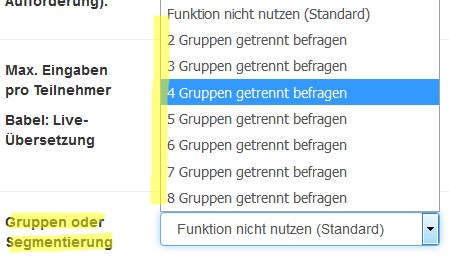
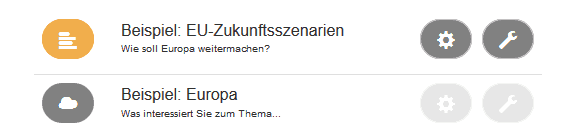
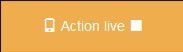
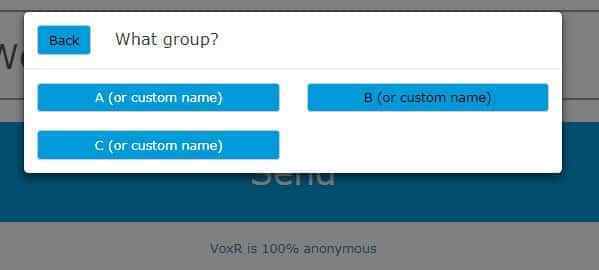
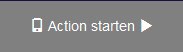
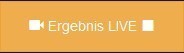
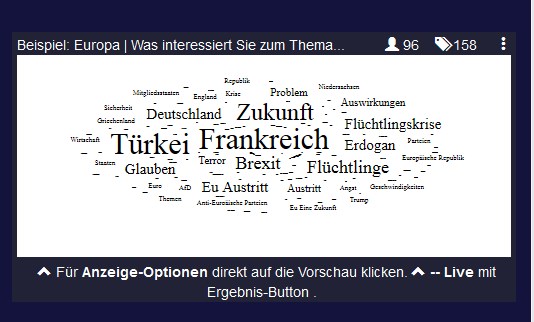
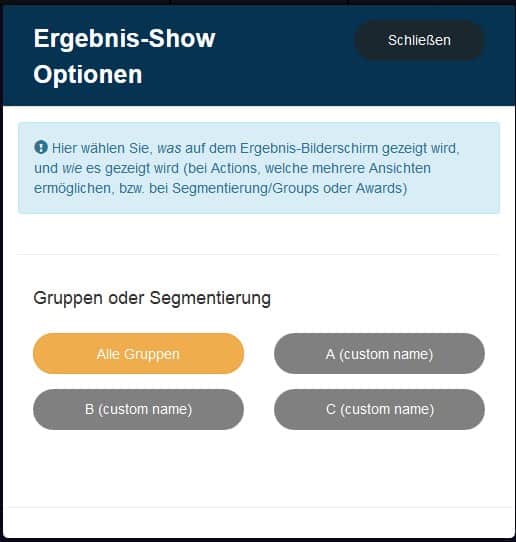
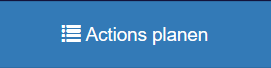

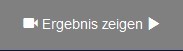
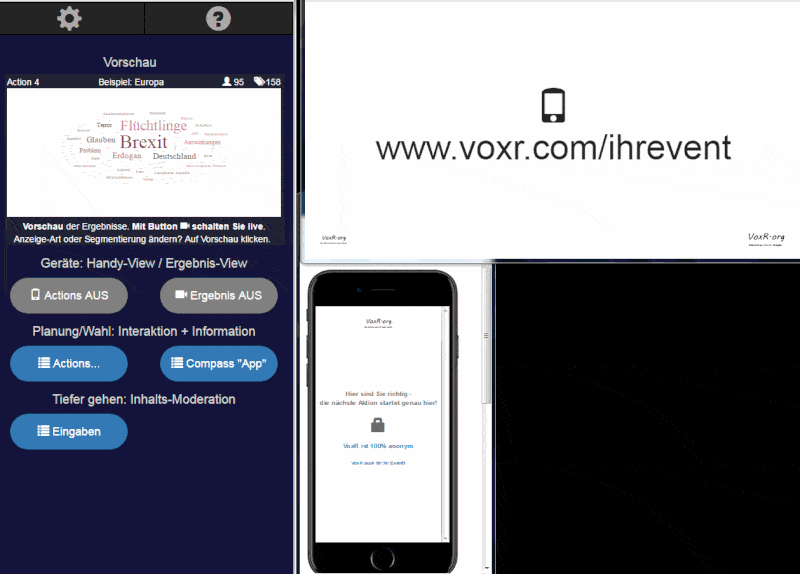
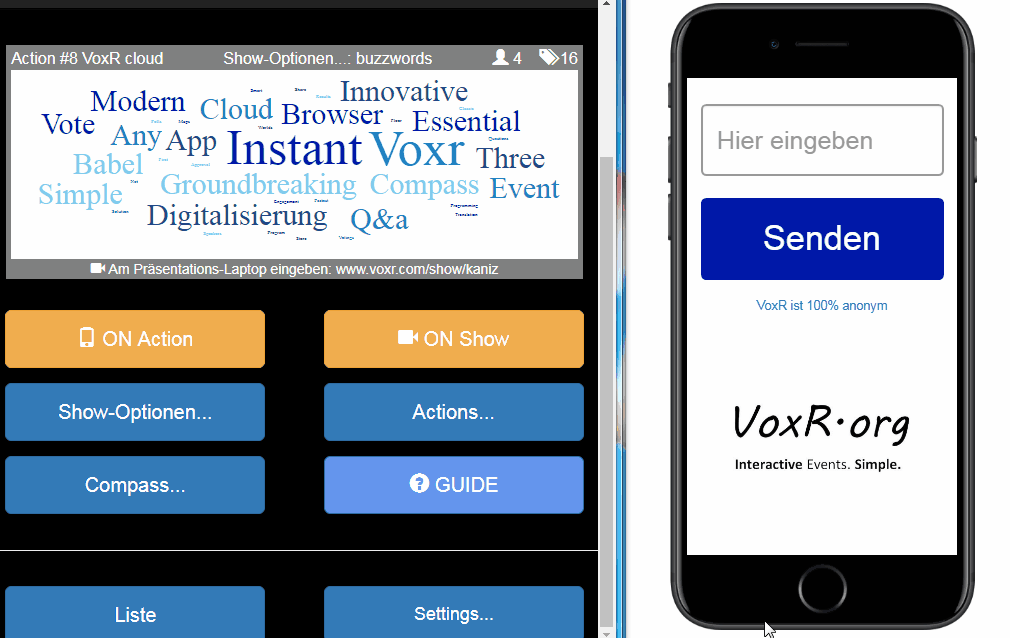
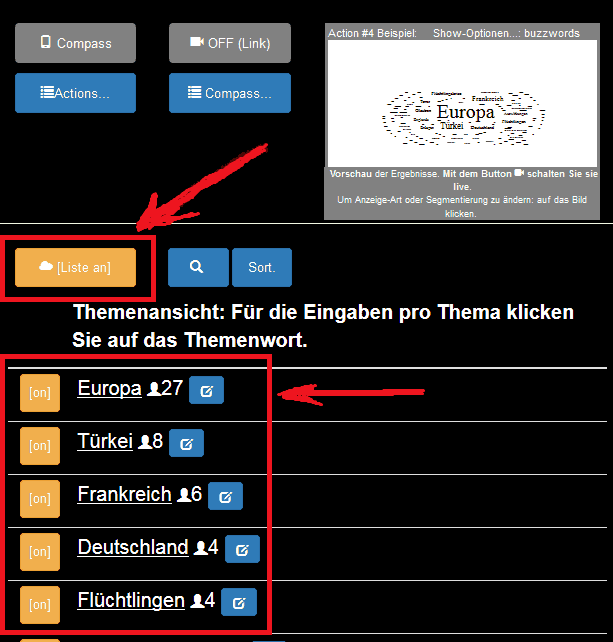
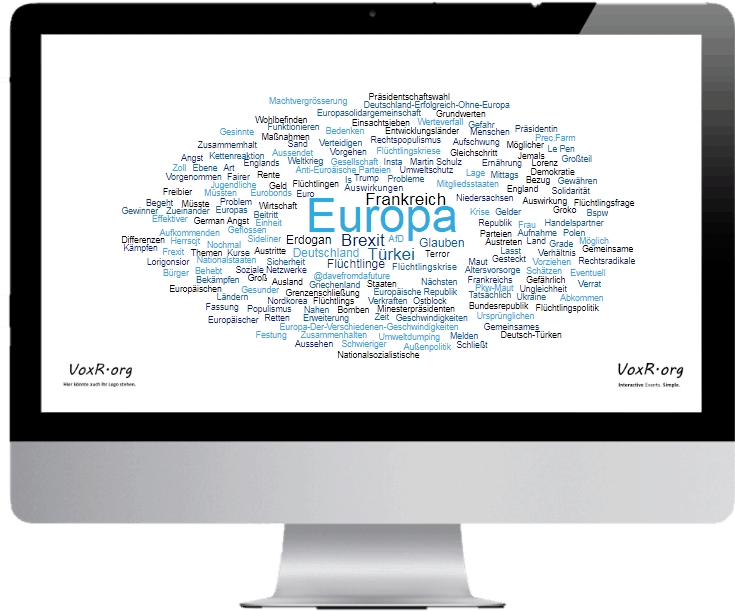
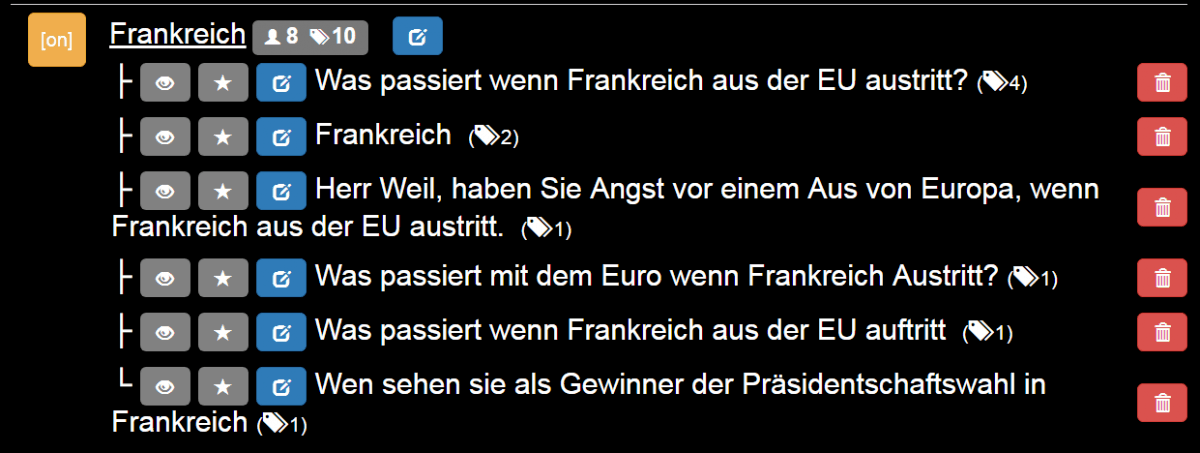
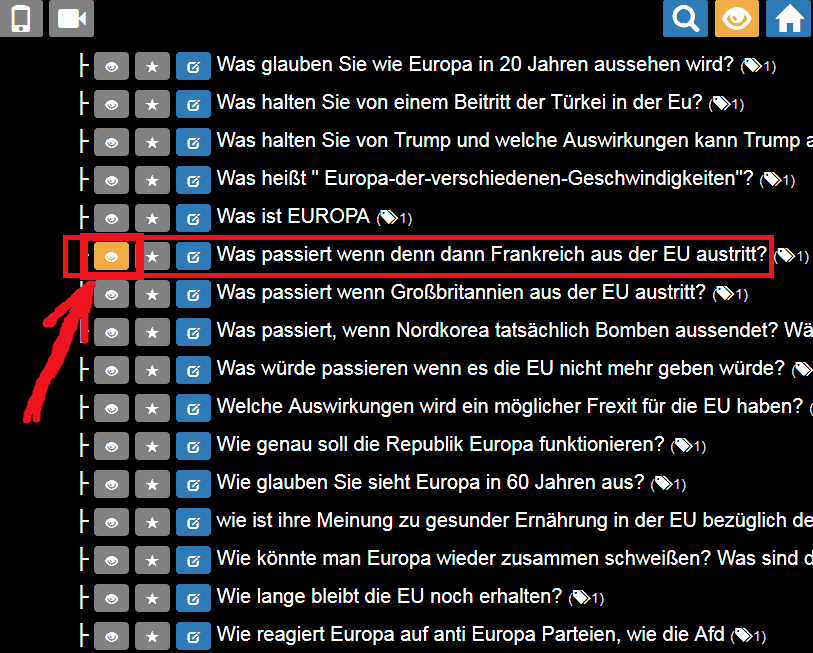
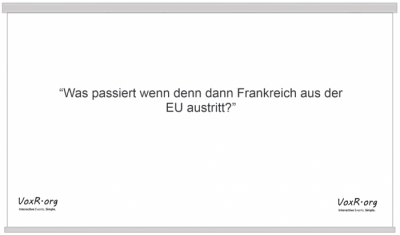

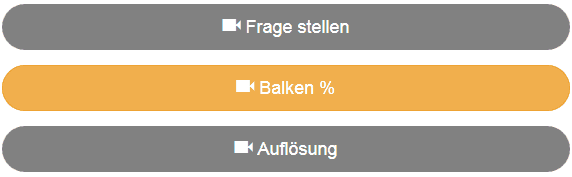
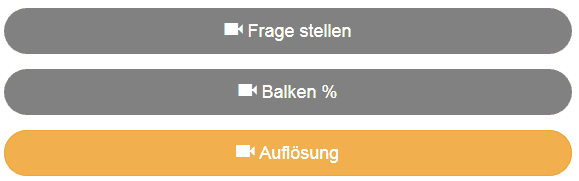
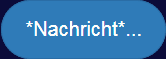


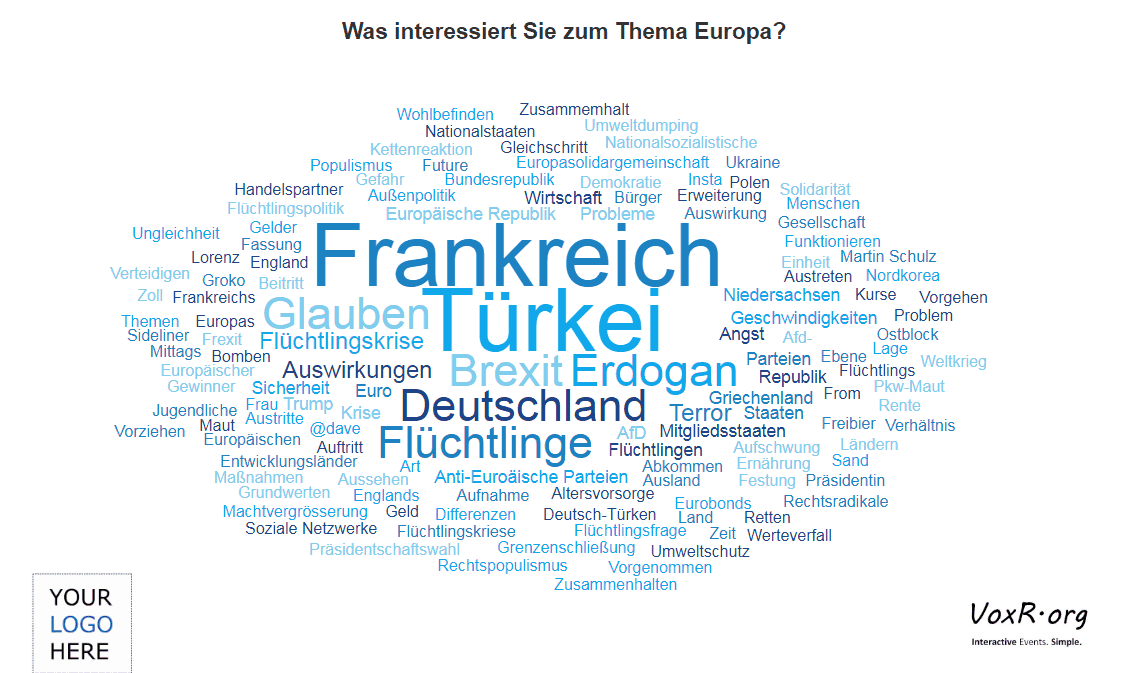
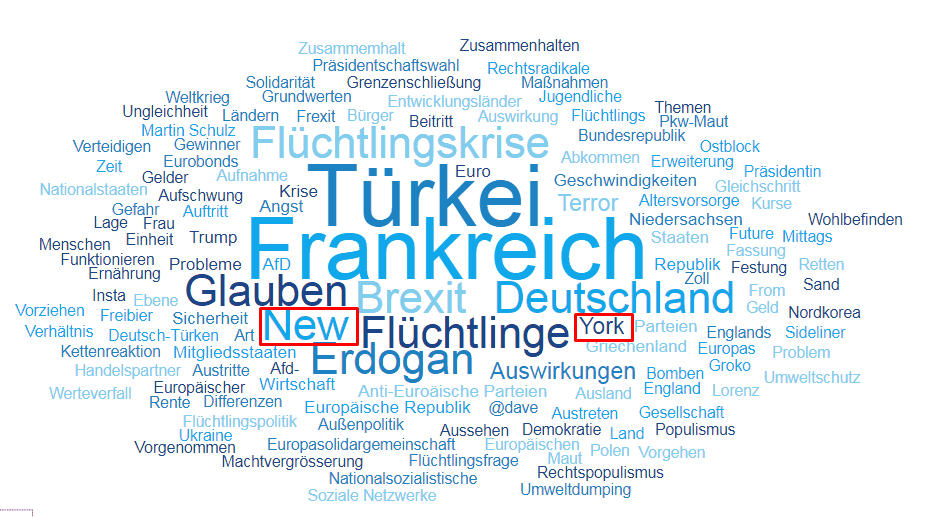
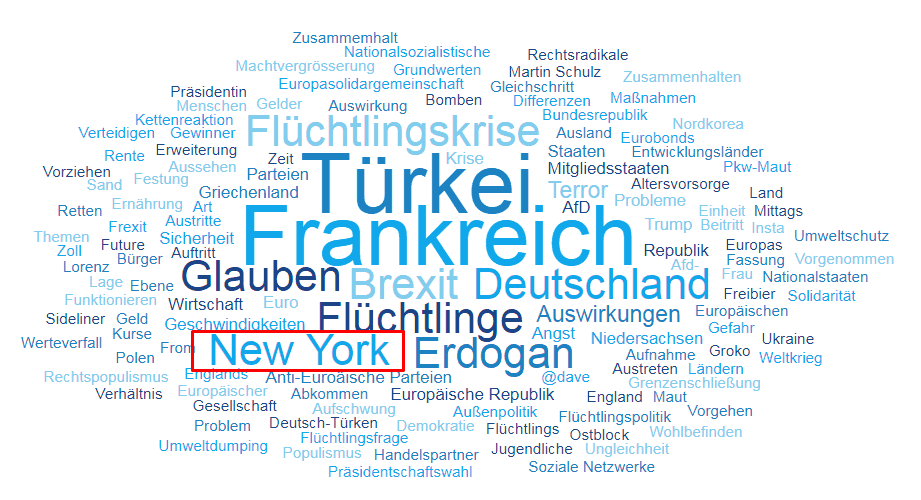
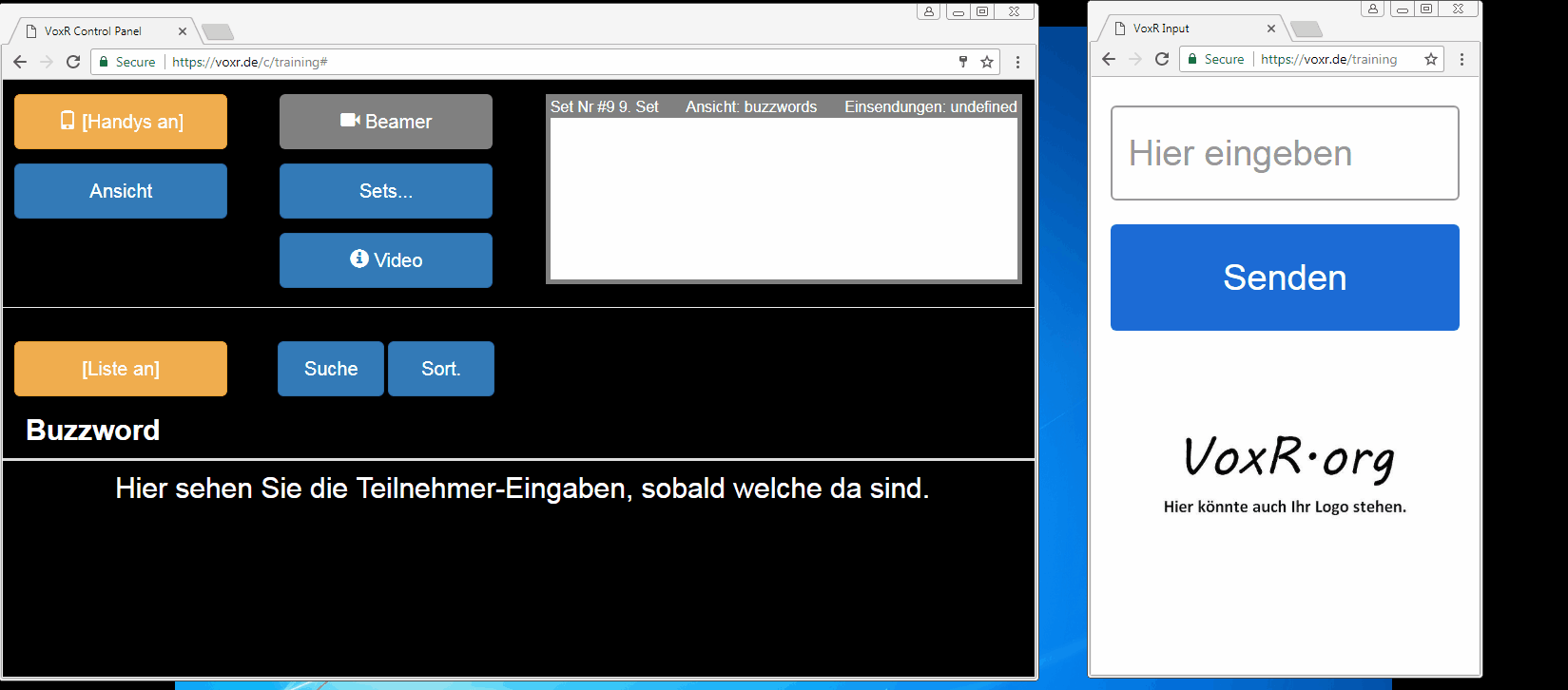
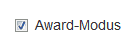
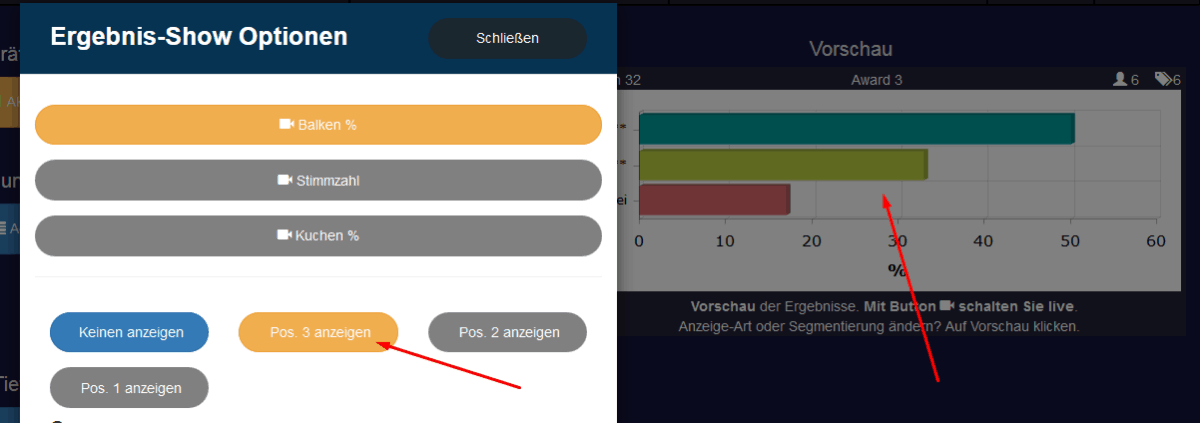
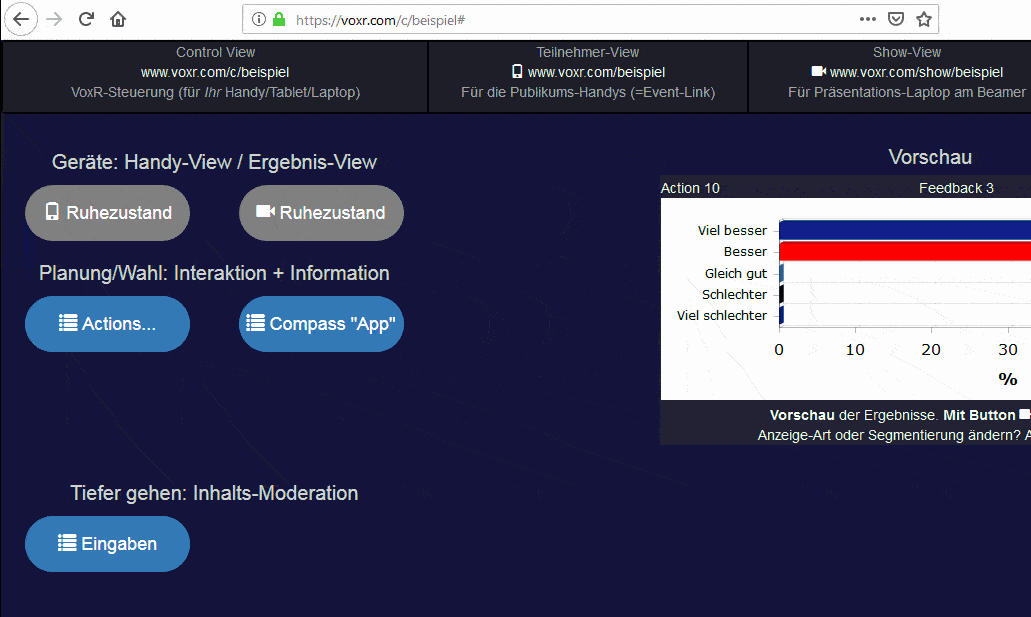
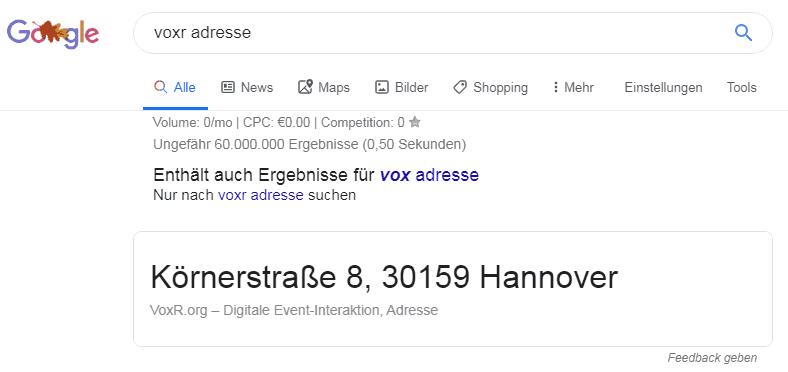
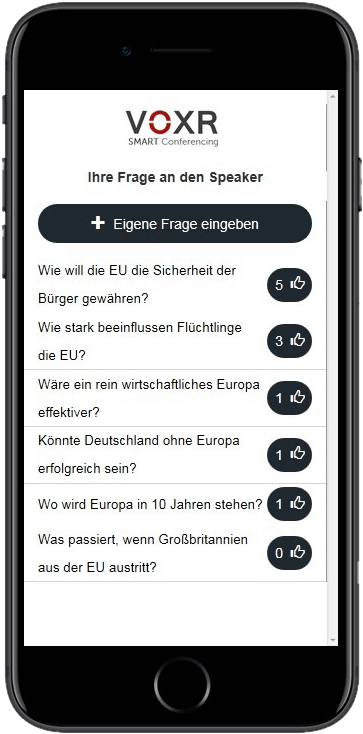

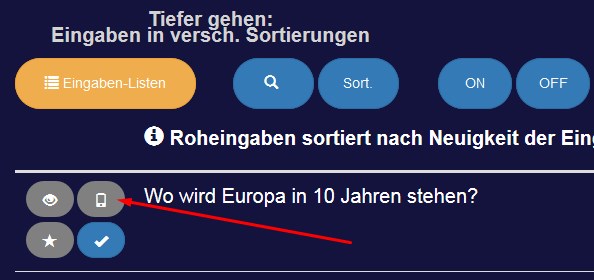
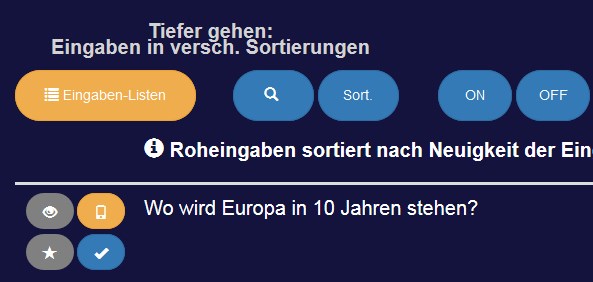


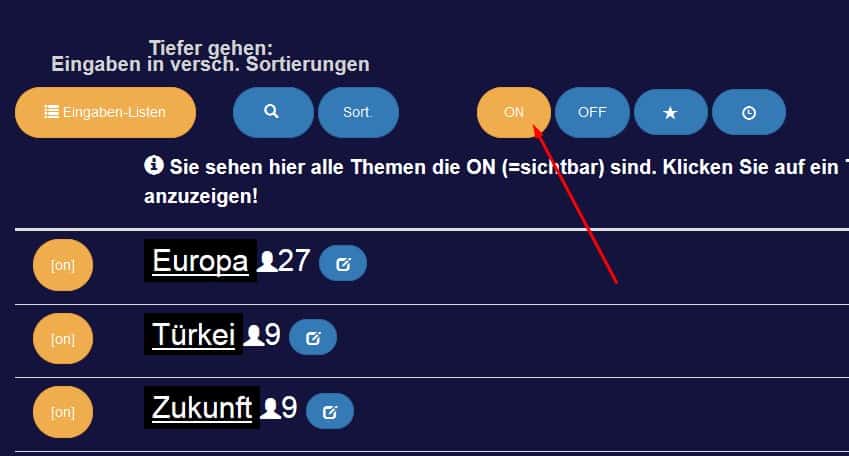

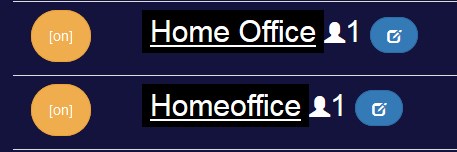
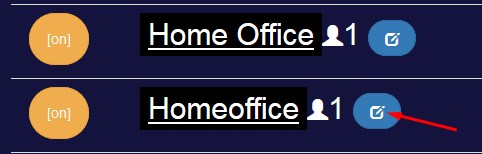
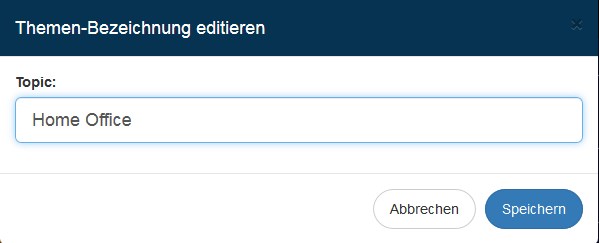
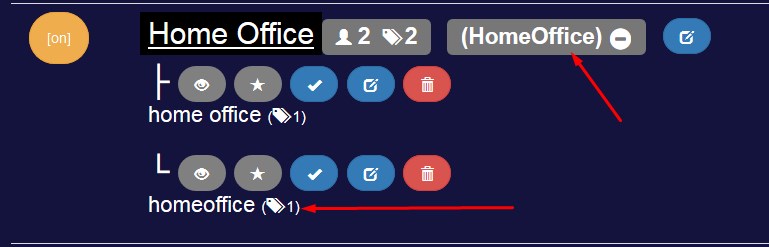
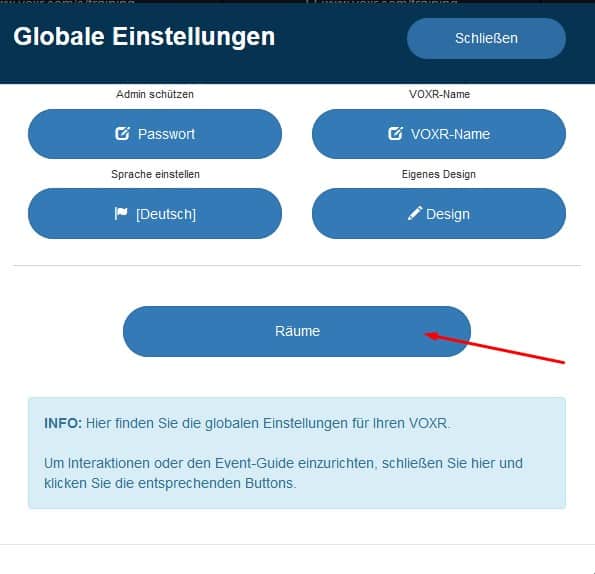



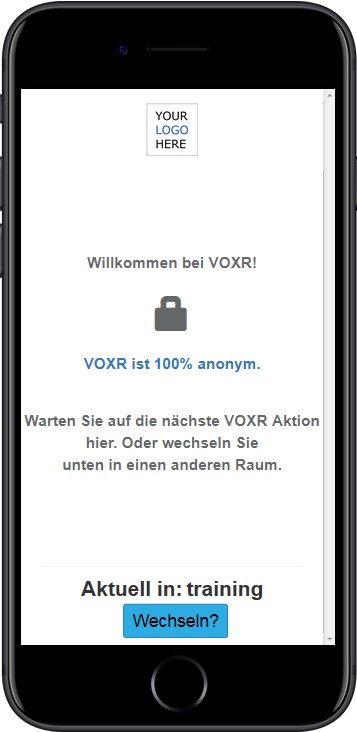
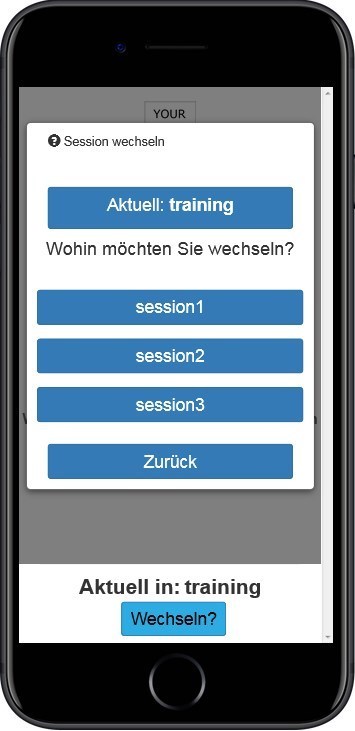
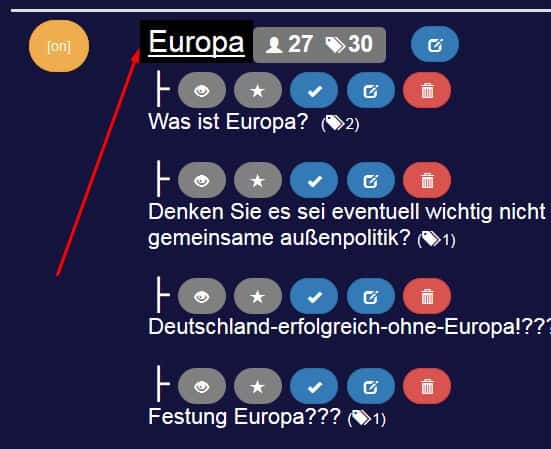
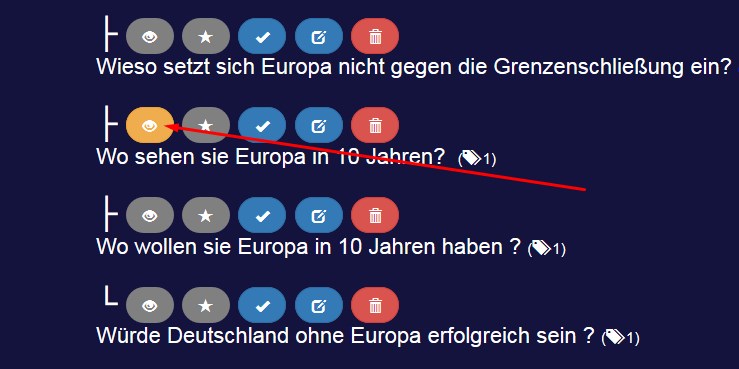

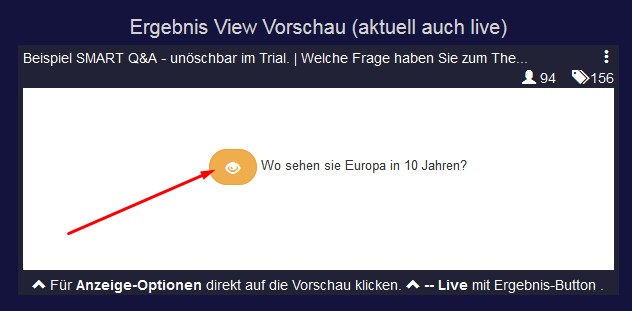
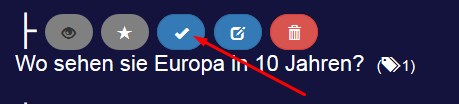
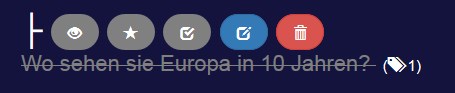

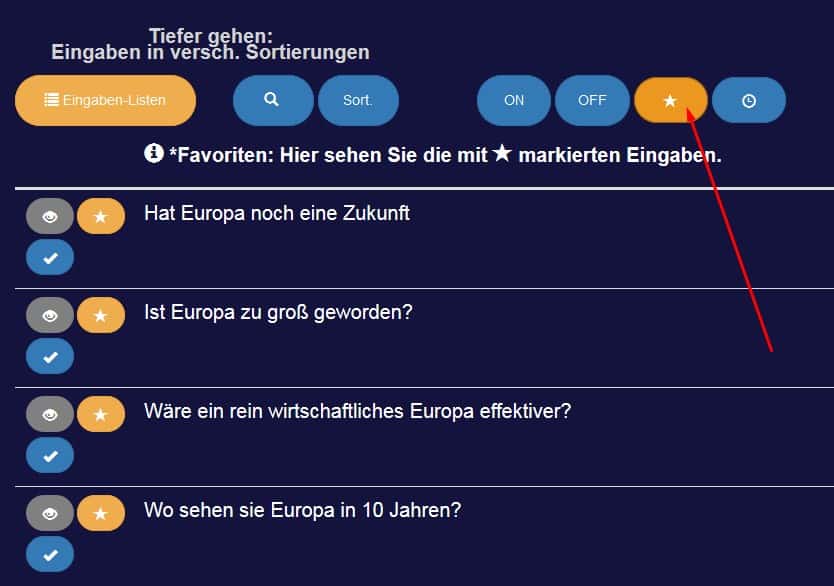

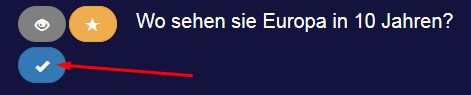

Schreibe einen Kommentar